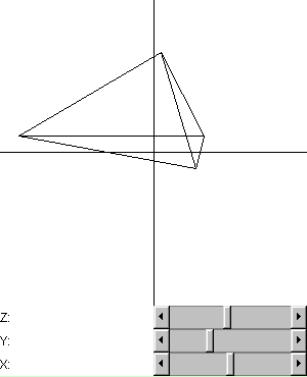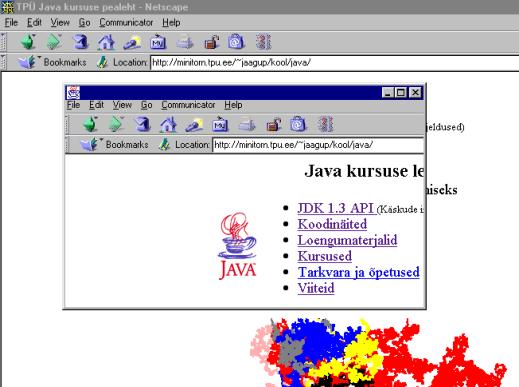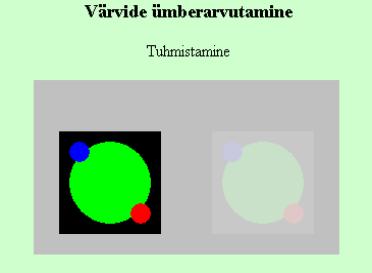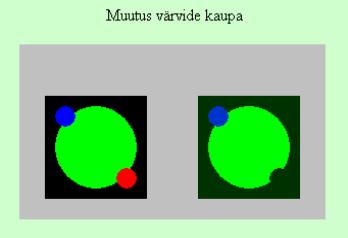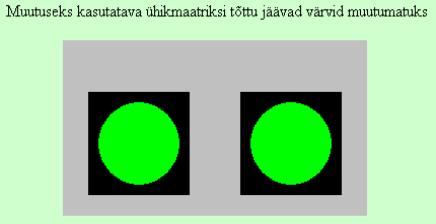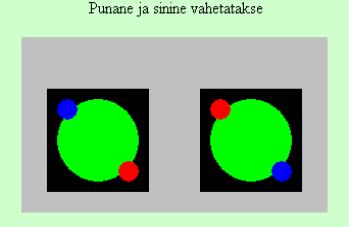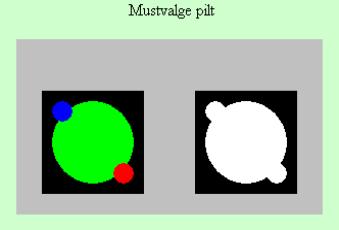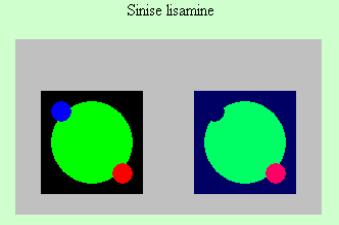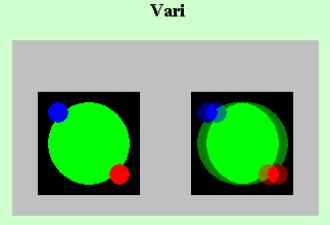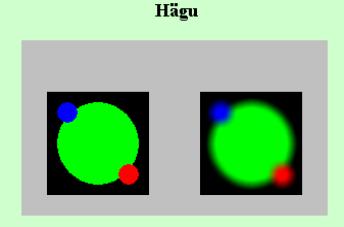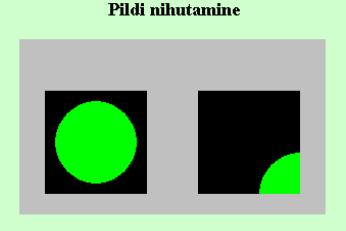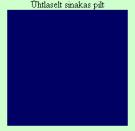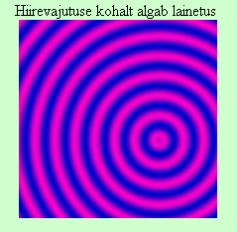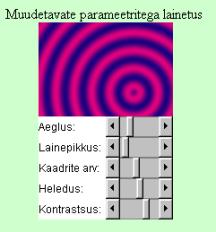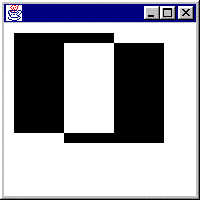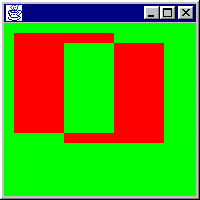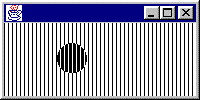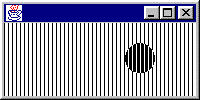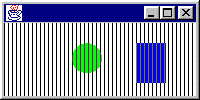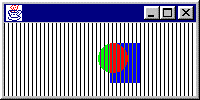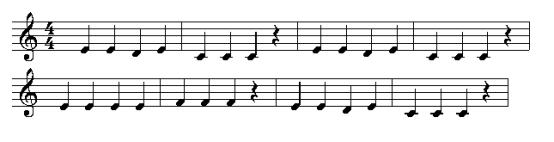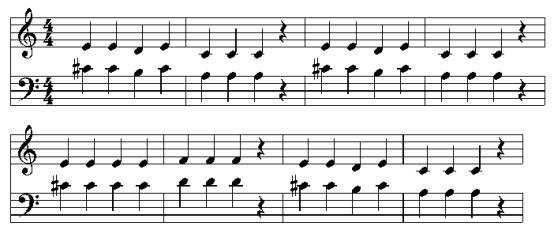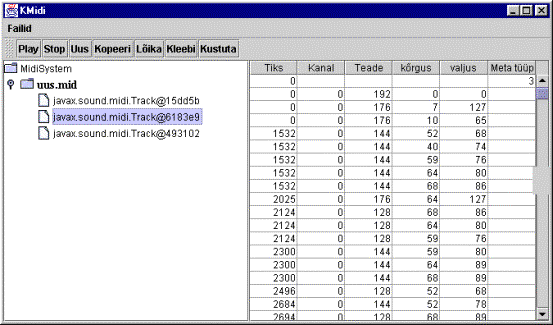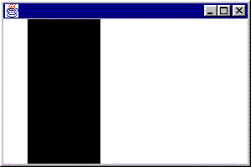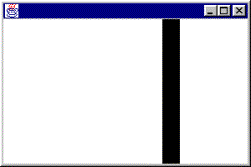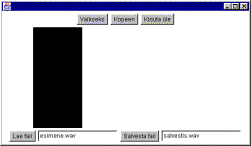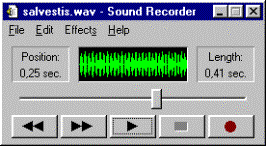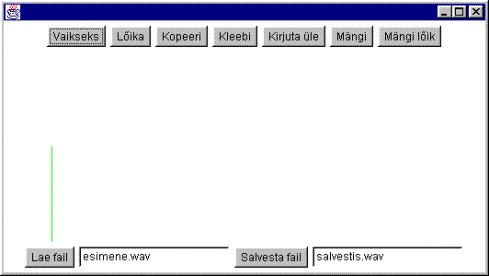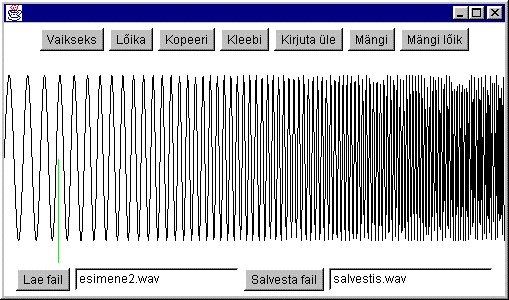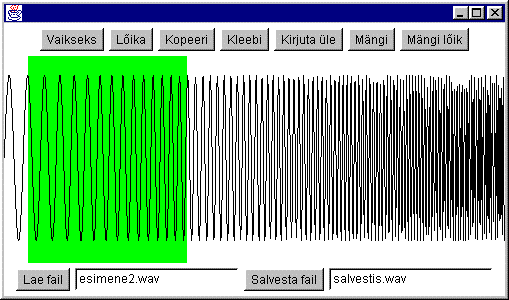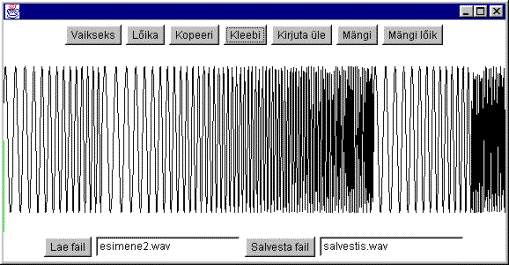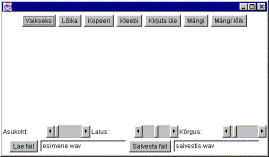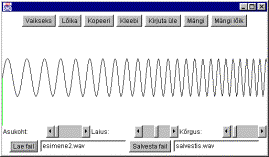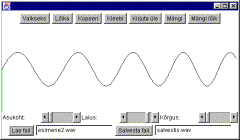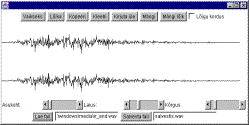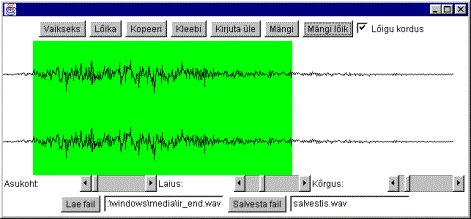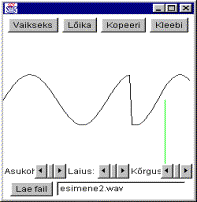Graafilise liidesega
võrgurakendused
Võrguprotokoll,
lõimed, klient, server, kuularid, dokumenteerimine, vektorgraafika
Trips-traps-trull
Kirjeldus
Võrguprogrammi
näiteks on siin kokku pandud Trips-traps-trulli mäng. Serveripoole ülesanne on
kaks mängijat kohale oodata, siis kordamööda teineteisele käiguõigus anda ning
saadetud käsud edasi saata. Samuti on serveripoole otsustada, kumba mängijat
tähistatakse nulli ja kumba ristiga. Otsus on tehtud lihtne: esimene saabunud
mängija saab märgiks X, teine 0. Server ise on koostatud nii, et kui üks paar
on omaette lõime abil mängima saadetud, siis asub serveri peaprogramm ise
järgmist kasutajat ootama ning paari kokku saamisel paneb need taas omavahel
mängima. Edasine klientide vaheline vestlus on juba nende otsustada. Server
seda otseselt ei määra ega kontrolli. Vaid kirjutamise järg antakse mängijatele
kordamööda. Kui keegi mängijatest saadab lõputunnuse, siis lõpetatakse neid
mängijaid teenindava lõime töö.
Kliendi pool
ühendab end serveriga ning asub sealt tulevaid teateid ootama. Kui öeldakse,
millise sümboliga klient mängib, siis jäetakse see meelde. Kui teatatakse
toimunud käigust, siis joonistatakse selle tulemus nuppudest moodustatud
mängulauale. Kui oli tegemist mängu alguse teatega või vastase käiguga, siis
muudetakse lubatud käigunupud aktiivseks, et kasutaja saaks sobiva valida.
Vajutuse peale muudetakse nupud taas külmunuks, saadetakse nupule vastav käik
serverisse ning edasi tegutsetakse vastavalt saabuvatele teadetele.
Lõpetusnupule vajutades saadetakse lõpetusteade, mille peale server teab selle
edasi saata mängupartnerile ning samas ka nende mängijatega suhtleva lõime
sulgeda. Saadetavad käsud näevad välja järgnevad:
|
Kuju
|
Tähendus
|
|
.margiksX
|
Teate saanud klient teab edaspidi, et tema
mängib ristidega. Kui olnuks .margiks0, tuleks nullidega mängida
|
|
.kaikX5
|
Mängija X käis nupu 5. .kaik03 tähendanuks,
et mängija 0 vajutas nuppu 3.
|
|
.kaikVaba
|
Teate saanud klient võib oma käiguga
alustada.
|
|
.ots
|
Mäng on lõppenud
|
Tutvustavad pildid
Järgnevalt on mõned
pildid ühest konkreetsest mängust. Masinas on käivitatud serverprogramm, üks
klient käsurealt ning teine veebiseilurist. Serverisse on jõudnud mõlemad
kliendid ühenduda (sellest teatavad serveri ekraanil sõnad Esimene ja Teine).
Klient on serverist teateid kuulava lõime tööle saanud.
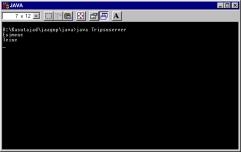
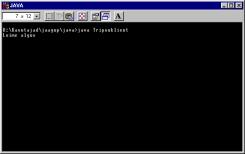
Seiluriaknas olev
klient jõudis ühenduda esimesena. Temale tuli kõigepealt teade .margiksX Oota
paarilist, mille peale inimene teab, et tal tuleb partnerit oodata. Partneri
saabumisel antakse sellele teada .margiks0 ning seejärel esimesele ühendunule
.kaikVaba. Selle peale vabastatakse esimese kliendi nupud lukust ning tal on
vaba voli käia. Mängijal on vaba voli valida üheksa mängunupu ning Stopp-nupu
vahel.
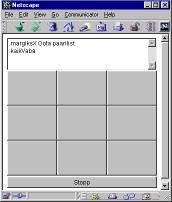
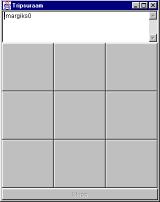
Nagu serveri konsoolilt näha, käis X-iga
mängija kõigepealt nupule nr. 0 ning seejärel 0-ga mängija nupule 1.
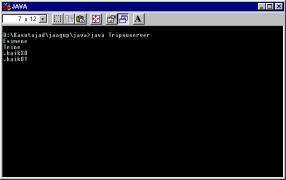
D:\Kasutajad\jaagup\java>java
Tripsuserver
Esimene
Teine
.kaikX0
.kaik01
Sama tulemus paistab ka mängulaudu vaadates.
Saabuvad teated on lihtsalt kontrolli mõttes ülal asuvasse tekstivälja
paigutatud. Nupud on aga samuti õigesti märgitud.
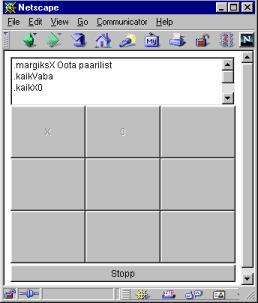
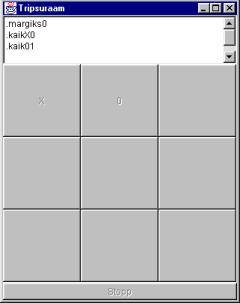
Nii võib mäng jätkuda kuniks mängijad seda
soovivad. Praeguse näite puhul veel võite ei loeta ning tulemusi ei
kontrollita. Kes leiab, et ta enam midagi arukat käia ei taha ega oska, võib
vajutada stopp. Selle peale katkestatakse serveris selle mängu lõim ning ka
kaaslasele saadetakse teade lõpetamisest. Nupule ilmub kiri Start ning kui
sellele vajutada, algab mängijate kohtumine otsast peale.
Serveripoole
lähtekood seletustega
import
java.io.*;
import
java.net.*;
Võrguprogrammide puhul alati vajalikud paketid
public
class Tripsuserver{
Programmi töö käigus vajalikud konstandid. Kui
nende väärtused ühte kohta kirjutada, siis on vajadusel nende väärtusi kergesti
võimalik muuta. Näiteks kui juhtub vastava värati peal juba mõni programm
jooksma, siis tuleb siia mõni vaba number määrata. Kui tegemist on käsurealt
käivitatava kliendiga ning server jookseb kohalikust masinast väljaspool, siis
tuleb vastava serveri nimi siia kirjutada, et klient teaks sinna ühenduda.
Rakendi puhul pole siia märgitud masina nimi tähtis, sest rakend saab alati
ühenduda vaid serverisse kust ta ise pärit ning selle aadress küsitakse töö
käigus.
static final int pordinr=3001;
static final String
masin="localhost";
static final String lopp=".ots";
Serveri main-meetod ei tegele lihtsuse mõttes
eriolukordade töötlemisega vaid laseb veateated lihtsalt konsoolile trükkida.
Selleks on kiri throws
Exception meetodi päises.
public static void main(String argumendid[])
throws Exception{
Asutakse väratit kuulama
ServerSocket ss=new
ServerSocket(Tripsuserver.pordinr);
Jätkatakse igaveses tsüklis, st. senikaua kuni
serverirakendus CTRL+C-ga kinni pannakse. Viisakam, kuid keerulisem võimalus
oleks luua eraldi protokoll serveri juhtimiseks ning selle abil saata serverile
teateid sulgemise või muude toimingute kohta.
while(true){
Oodatakse esimese kliendi saabumist ning
teatatakse talle, et tema märgiks on X. Serveri administraatorile antakse
teada, et paarist esimene klient on saabunud.
Socket sc1=ss.accept();
new PrintWriter(sc1.getOutputStream(),
true).println(".margiksX "+
"Oota paarilist");
System.out.println("Esimene");
Sama lugu teise kliendiga.
Socket sc2=ss.accept();
new PrintWriter(sc2.getOutputStream(),
true).println(".margiks0");
System.out.println("Teine");
Luuakse Tripsuloim'e
nimelisest klassist uus eksemplar ning antakse sellele kaasa
juurdepääsuvõimalus mõlema kliendi ühendusele, et loodud isendil oleks võimalus
hakata nende omavahelise suhtluse üle hoolt kandma.
new Tripsuloim(sc1, sc2);
}
}
Ning serveri peaklassil rohkem tööd polegi.
}
Tripsuloim'e ülesandeks on siis talle
etteantud ühendustega suhtlema hakata ning hoolitseda, et nad omavahel saaksid
mängu ilusti peetud.
class
Tripsuloim extends Thread{
Klassi sisse luuakse koht ühenduste andmete
hoidmiseks. Lühiduse mõttes on tehtud Socket tüüpi massiiv. Sellisel juhul pole
vaja kahte eraldi muutujat ning ühised operatsioonid (näiteks sulgemine lõpus)
on võimalik tsükli abil läbi viia nii, et pole tarvilik kummagi pistiku jaoks
eraldi käske välja kirjutada. Eeldatakse, et esimese mängija ühendus
paigutatakse elemendiks sc[0] ning teise oma sc[1].
Socket[] sc=new Socket[2];
Konstruktor saab kahe pistiku andmed, talletab
need kohalikku pistikühenduste massiivi ning start-meetodi
käivitamise abil palub virtuaalmasinal käivitada run-nimeline
meetod eraldi lõimena, mis peaks hoolt kahe saabunud ühenduse vahelise
suhtlemise eest. Kuni siiani ootab veel klassis Tripsuserver olev peaprogramm iga täidetava käsu taga enne kui oma järjega edasi
läheb. Kui aga konstruktor on läbitud, siis võib peaprogramm käsu new
Tripsuloim(sc1, sc2); edukalt lõppenuks lugeda ning
järgmise juurde asuda. Järgmiseks tuleb aga peaprogrammis hüpe tsükli algusse
ning siis asutakse juba uut klienti ootama. Loodud Tripsuloim'e
isend aga toimetab tasapisi run-meetodis
edasi.
public Tripsuloim(Socket usc1, Socket usc2){
sc[0]=usc1;
sc[1]=usc2;
start();
}
Omaette lõimes töötav mängijapaarivahelist
suhtlust korraldav meetod.
public void run(){
Veapüünis, kuna üle kaetud run-meetodist pole
võimalik erindeid throws käsuga välja lasta, samas aga mitmed võrguga seotud
käsud nõuavad erindite töötlemist. Samuti on viisakas tekkivatele probleemidele
reageerida.
try{
Nii sisend- kui väljundvoogude tarbeks luuakse
massiivid, et pärastpoole oleks nende voogude poole mugavam pöörduda.
BufferedReader sisse[]=new
BufferedReader[2];
PrintWriter valja[]=new PrintWriter[2];
for(int i=0; i<2; i++){
sisse[i]=new BufferedReader(
new
InputStreamReader(sc[i].getInputStream())
);
valja[i]=new
PrintWriter(sc[i].getOutputStream(), true);
}
Esimesele kliendile teatatakse, et too võib
oma käiguga alustada.
valja[0].println(".kaikVaba");
Muutuja veel näitab, kas vastav lõim peab oma
tööd jätkama. Kui klient saadab lõpetamisteate, siis muutuja väärtus läheb
vääraks ning enam uut ringi teateid kuulama ei minda.
boolean veel=true;
while(veel){
Esimeselt kliendilt saabunud käik või
lõpetamisteade saadetakse mõlemale edasi. Klient on koostatud nii, et
korrektseks toimimiseks peab ta ka ise serverilt oma saadetud teated kätte
saama. See on justkui kontroll, et ühendus serveriga töötab.
String vastus=sisse[0].readLine();
kirjuta(valja, vastus);
Kui esimeselt kliendilt saadi lõpetamisteade,
siis teise kliendi teadet enam ei oodata.
if(!vastus.equals(Tripsuserver.lopp)){
Muul juhul kirjutatakse ka teiselt saabunud
teade mõlemale.
vastus=sisse[1].readLine();
kirjuta(valja, vastus);
}
if(vastus.equals(Tripsuserver.lopp))veel=false;
}
Jõudnud tsüklist välja, suletakse ühendused
mõlema kliendiga.
for(int i=0; i<2; i++){
sc[i].close();
}
}catch(Exception e){
System.out.println("Probleem:"+e);
}
}
Abimeetod teate välja saatmiseks. Teade jõuab
nii mõlemale kliendile kui serveri konsoolile. Piiritleja private meetodi sees
teatab, et seda võib kasutada ainult sama klassi (Tripsuloim)
isendi seest.
private void kirjuta(PrintWriter[] pw,
String teade){
for(int i=0; i<pw.length; i++){
pw[i].println(teade);
}
System.out.println(teade);
}
}
Kliendipoole
lähtekood seletustega
import
java.applet.Applet;
import
java.awt.*;
import
java.awt.event.*;
import
java.io.*;
import
java.net.*;
Appleti (rakendi) alamlass, et oleks võimalik
seda veebilehel tööle panna.
public
class Tripsuklient extends Applet{
Serveri nimi küsitakse klassi Tripsuserver
staatilisest muutujast. Andmeid käiakse sellepärast teisest klassist uurimas,
et nii on võimalik väärtused ühte kohta kokku kirjutada ning konfigureerimine
on lihtsam. Samas aga peab kliendi käivitamiseks sellisel juhul ka serveriklass
kaasas olema.
static String serverinimi=Tripsuserver.masin;
public Tripsuklient(){
try{serverinimi=getCodeBase().getHost();}catch(Exception e){}
//rakendi puhul võetakse serveri nimi
brauserilt
Rakendi vaikimisi paigutushalduriks on
FlowLayout (elemendid vabas suuruses üksteise järel). BorderLayouti abil
keskele paigutatuna on võimalik sisemine paneel üle kogu pinna välja venitada.
setLayout(new BorderLayout());
add(new Tripsupaneel(),
BorderLayout.CENTER);
}
public static void main(String
argumendid[]){
Käsurealt käivitades võimaldatakse serveri
nimi käsurea parameetrina anda. Kui aga pole parameetreid antud, sel juhul
jäetake vaikimisi nimi. Seilurilt klienti vaadates main meetod ei käivitu.
if(argumendid.length>0)serverinimi=argumendid[0];
Frame f=new Frame("Tripsuraam");
f.add(new Tripsupaneel(),
BorderLayout.CENTER);
f.setSize(300, 300);
f.setVisible(true);
}
}
Kujundus on Tripsupaneeli nimelisse klassi
kokku pandud. Klass nimega Tripsuklient on vaid käivitamiseks.
class
Tripsupaneel extends Panel{
Kõik lehel nähtavad nupud on paigutatud
ühisesse massiivi. Sellisena on neid kergem tsükli abil külmutada, sulatada või
puhastada.
Button nupp[]=new Button[10];
String omanimi; //X või 0, mille alt klient mängib
TextArea suhtlus=new
TextArea("",3, 60,TextArea.SCROLLBARS_VERTICAL_ONLY);
public Tripsupaneel(){
setLayout(new BorderLayout());
add(suhtlus, BorderLayout.NORTH);
Nupud omaette paneeli, kus 3*3 elementi.
Panel nupupaneel=new Panel();
nupupaneel.setLayout(new GridLayout(3,
3));
Tsükli abil luuakse üheksa mängunuppu, igaüks
neist lisatakse nii paneeli näitamiseks kui massiivi pärastiseks kergemaks
ligipääsuks.
for(int i=0; i<9; i++){
nupp[i]=new Button(" ");
nupupaneel.add(nupp[i]);
}
add(nupupaneel, BorderLayout.CENTER);
Massiivi viimane nupp mängu peatamiseks. Kui
nupupaneel paigutati Tripsupaneeli keskele (kogu
vabale alale), siis seiskamis/käivitusnupp pannakse Tripsupaneeli allserva, nupupaneeli alla.
nupp[9]=new Button("Stopp");
add(nupp[9], BorderLayout.SOUTH);
Kõik nupud külmutatakse.
seaNupud(false);
Käivitatakse serveri teadete kuulamiseks ning
nende töötlemiseks omaette lõim. Lõimele antakse ette osuti loodud
Tripsupaneelile, mille kaudu on omakorda võimalik ligi pääseda seal
paiknevatele nuppudele ning tekstialale.
TripsukliendiLoim vahendaja=new
TripsukliendiLoim(this);
}
Alamprogramm kliendi nuppude külmutamiseks
ning lahti sulatamiseks. Külmutamise korral külmutatakse kõik nupud. See toimub
juhul, kui käigujärg läheb vastasele ning sel ajal pole server võimeline ühtki
teadet vastu võtma. Lahti sulatamisel aga tehakse toimivaks vaid nupud, millel
pole mingit kirja ehk mängunuppude puhul need, mis on veel vabad.
void seaNupud(boolean kasutatav){
if(!kasutatav)for(int i=0;
i<nupp.length; i++)nupp[i].setEnabled(kasutatav);
else{
for(int i=0; i<9;
i++)if(nupp[i].getLabel().trim().equals(""))
nupp[i].setEnabled(kasutatav);
}
Seiskamis/käivitusnupp muudetakse igal juhul vastavalt
etteantud parameetrile, st. tehakse kasutatavaks ka siis kui sinna on midagi
kirjutatud.
nupp[9].setEnabled(kasutatav);
}
}
Lõim, mille ülesandeks on sidepidamine kliendi
ja serveri vahel: serverist tulevate teadete järgi nupu pealkirjade muutmine,
samuti kasutajapoolsetest nupuvajutustest käikude koostamine ning serveri poole
saatmine.
class
TripsukliendiLoim implements ActionListener, Runnable{
Tripsupaneel tp;
PrintWriter valja;
BufferedReader sisse;
boolean veel=true;
Socket sc;
public TripsukliendiLoim(Tripsupaneel utp){
Jäetakse meelde osuti etteantud
Tripsupaneelile
tp=utp;
Kõik Tripsupaneeli nupud pannakse siinsele
lõimeklassi isendile teateid saatma. St, et ükskõik millist nuppu paneelil
vajutatakse, ikka käivitub siinse isendi actionPerformed.
for(int i=0; i<10;
i++)tp.nupp[i].addActionListener(this);
alusta();
}
Uue mängu alustamisel sooritatavad toimingud.
Väljastatav tõeväärtus teatab, kas töö õnnestus.
public boolean alusta(){
boolean korras=true;
try{
Mängunupud pealkirjatuks
for(int i=0; i<9;
i++)tp.nupp[i].setLabel(" ");
Käivitusnupule kiri Stopp
tp.nupp[9].setLabel("Stopp");
Teatekastina kasutatav tekstiväli tühjaks
tp.suhtlus.setText("");
Uus ühendus serverisse, sellest omakorda
küsitakse sisend- ja väljundvoog.
sc=new Socket(Tripsuklient.serverinimi,
Tripsuserver.pordinr);
sisse=new BufferedReader(
new
InputStreamReader(sc.getInputStream())
);
valja=new PrintWriter(sc.getOutputStream(),
true);
veel=true;
Luuakse uus lõim, mis run-meetodi (taas) käima
paneb. Kui tähele panna, siis ülal klassi kirjelduses polnud mitte kirjas
extends Thread, vaid oli implements Runnable.
Seetõttu tuleb omaette Thread klassi isend luua ning
sellele anda siinne isend käivitamiseks (ei saa lihtsalt siin samale isendile start ütelda). Samas on nii võimalik kergesti iga uue mängu algul run taas uue lõimena käima panna.
new Thread(this).start();
}catch(IOException e){
Veateade väljastatakse nii konsoolile kui
tekstialasse.
e.printStackTrace();
tp.suhtlus.setText("Ühendus
serveriga "+Tripsuklient.serverinimi+" puudub.");
korras=false;
}
return korras;
}
public void run(){
System.out.println("Loime
algus");
try{
while(veel){
Serverist saabuvad read saadetakse tootle
–nimelisele meetodile töötlemiseks.
tootle(sisse.readLine());
}
} catch (Exception e){
System.out.println("Probleem:
"+e);
e.printStackTrace();
}
System.out.println("Loime ots");
}
Iga saabuva teatega käitutakse vastavalt selle
sees olevale sisule.
private void tootle(String teade) throws
IOException{
Igal juhul lisatakse teade tekstialasse
kontrolliks
tp.suhtlus.setText(tp.suhtlus.getText()+teade+"\n");
Kui saabub teade kliendi kasutatava märgi
kohta, siis jäetakse see meelde. Et vastav muutuja asub siinsele lõimeklassile
etteantud Tripsupaneeli isendis, tuleb sellele Tripsupaneelile kõigepealt
tp-nimelise muutuja kaudu ligi minna ning siis sealtkaudu märk muutujale
omanimi omistada.
if(teade.startsWith(".margiks"))tp.omanimi=teade.substring(8,
9);
Käigu puhul eeldatakse, et täht number 5
näitab käija nime ning täht nr. 6 nuppu, millele vajutati. Kui pakutud number
on vigane, siis jäetakse käsk täitmata.
if(teade.startsWith(".kaik")){
try{
int
nr=Integer.parseInt(teade.substring(6, 7));
tp.nupp[nr].setLabel(
" "+teade.substring(5,
6)+" "
);
} catch(NumberFormatException e){} //sobimatu
ruut
Vastase käigu puhul tehakse laual olevad nupud
taas tundlikuks. Kontrollitakse, et käija nimi ei ühtiks kliendi enese märgiga.
if(!teade.substring(5,
6).equals(tp.omanimi))tp.seaNupud(true);
}
Lõputeate saabumise puhul antakse muutujale
veel väärtuseks false, et enam uusi teateid ei kuulataks. Alumine suur nupp
tehakse vajutatavaks ning sinna kirjutatakse Start. Suletakse ühendus
serveriga.
if(teade.equals(Tripsuserver.lopp)){
veel=false;
tp.nupp[9].setLabel("Start");
tp.nupp[9].setEnabled(true);
sc.close();
}
}
Käivitatakse, kui kliendiprogrammis on
vajutatut ükskõik millist nuppu.
public void actionPerformed(ActionEvent e){
Testiks teatatakse kliendi konsoolile, et
nupuvajutus on kinni püütud
System.out.println("Vajutus");
Nupud külmutatakse, et sama hooga poleks
võimalik rohkem vajutada.
tp.seaNupud(false);
Tehakse kindlaks, millisele nupule vajutati.
Selleks vaatatakse läbi kõik olemasolevad nupud ning millise osuti on sama
väärtusega kui vajutuse allika oma, sellele järelikult vajutati.
int nr=0;
Button allikas=(Button)e.getSource();
for(int i=0; i<10;
i++)if(tp.nupp[i]==allikas)nr=i;
Kui tegemist oli ühega ruudustiku nuppudest,
siis saadetakse serverisse teade, millist nuppu kasutaja vajutas.
if(nr<9)
valja.println(".kaik"+tp.omanimi+nr);
Muul juhul peab olema tegemist
seiskamis/käivitusnupuga
else if(nr==9){
Kui sellel oli kiri stopp, siis saadetakse
serverisse selle mängu lõpetusteade.
if(tp.nupp[9].getLabel().equals("Stopp"))
valja.println(Tripsuserver.lopp);
Muul juhul alustatakse uut ühendust ja mängu.
else {
tp.nupp[9].setLabel("Stopp");
alusta();
}
}
}
}
Edasiarendusvajadused
Näiteprogramm on püütud koostada võimalikult
lihtsalt. Seetõttu on mitmed tarvilikud kohad välja jäetud. Võrguprogrammide
koostamisel on üheks nõudeks, et kunagi ei tohi usaldada kliendi poolt
saadetavaid andmeid, sest avalikus võrgus töötava serveri külge võib ühineda
ükskõik kes ning miski ei takista pahatahtlikul sisenejal temale sobivaid baite
teele saata. Praegu aga on näiteks mängija nimi meeles kliendipoolses
programmis ning kui kliendi simuleerija otsustaks saata enese asemel kellegi
teise nime, siis teda ei takistataks ning tal õnnestuks vastase eest käia. Kuna
aga server siiski kindlalt otsustab, et käia saab kordamööda, siis õnnestub
vaid teise käike rohkem teha, ülemääraseid oma märke kuhugile paigutada ei
õnnestu.
Võrguprogrammide
puhul on kombeks toimunud tegevused faili üles märkida ehk logida. Siis on
selle järgi võimalik leida seletusi nii programmi töö käigus tekkinud
probleemidele kui tagantjärele reageerida mängijatevahelistele vaidlustele.
Ka
kliendiakna sulgemiseks peaks lihtsast töö katkestamisest viisakam võimalus
olema, kus saadetakse serverile lõpetusteade. Rakendi puhul peaks see käivituma
veebilehelt lahkumisel, rakenduse puhul aga akna sulgemisristile vajutamisel.
Programmitekst
Järgnevalt programmitekst tervikuna ilma
vahele piktud kommentaarideta.
import
java.io.*;
import
java.net.*;
public
class Tripsuserver{
static final int pordinr=3001;
static final String
masin="localhost";
static final String lopp=".ots";
public static void main(String argumendid[])
throws Exception{
ServerSocket ss=new
ServerSocket(Tripsuserver.pordinr);
while(true){
Socket sc1=ss.accept();
new PrintWriter(sc1.getOutputStream(),
true).println(".margiksX "+
"Oota paarilist");
System.out.println("Esimene");
Socket sc2=ss.accept();
new PrintWriter(sc2.getOutputStream(),
true).println(".margiks0");
System.out.println("Teine");
new Tripsuloim(sc1, sc2);
}
}
}
class
Tripsuloim extends Thread{
Socket[] sc=new Socket[2];
public Tripsuloim(Socket usc1, Socket usc2){
sc[0]=usc1;
sc[1]=usc2;
start();
}
public void run(){
try{
BufferedReader sisse[]=new
BufferedReader[2];
PrintWriter valja[]=new PrintWriter[2];
for(int i=0; i<2; i++){
sisse[i]=new BufferedReader(
new
InputStreamReader(sc[i].getInputStream())
);
valja[i]=new
PrintWriter(sc[i].getOutputStream(), true);
}
valja[0].println(".kaikVaba");
boolean veel=true;
while(veel){
String vastus=sisse[0].readLine();
kirjuta(valja, vastus);
if(!vastus.equals(Tripsuserver.lopp)){
vastus=sisse[1].readLine();
kirjuta(valja, vastus);
}
if(vastus.equals(Tripsuserver.lopp))veel=false;
}
for(int i=0; i<2; i++){
sc[i].close();
}
}catch(Exception e){
System.out.println("Probleem:"+e);
}
}
private void kirjuta(PrintWriter[] pw,
String teade){
for(int i=0; i<pw.length; i++){
pw[i].println(teade);
}
System.out.println(teade);
}
}
import
java.applet.Applet;
import
java.awt.*;
import
java.awt.event.*;
import
java.io.*;
import
java.net.*;
public
class Tripsuklient extends Applet{
static String
serverinimi=Tripsuserver.masin;
public Tripsuklient(){
try{serverinimi=getCodeBase().getHost();}catch(Exception e){}
//rakendi puhul võetakse serveri nimi
brauserilt
setLayout(new BorderLayout());
add(new Tripsupaneel(),
BorderLayout.CENTER);
}
public static void main(String
argumendid[]){
if(argumendid.length>0)serverinimi=argumendid[0];
Frame f=new Frame("Tripsuraam");
f.add(new Tripsupaneel(),
BorderLayout.CENTER);
f.setSize(300, 300);
f.setVisible(true);
}
}
class
Tripsupaneel extends Panel{
Button nupp[]=new Button[10];
String omanimi;
TextArea suhtlus=new
TextArea("",3, 60,TextArea.SCROLLBARS_VERTICAL_ONLY);
public Tripsupaneel(){
setLayout(new BorderLayout());
add(suhtlus, BorderLayout.NORTH);
Panel nupupaneel=new Panel();
nupupaneel.setLayout(new GridLayout(3,
3));
for(int i=0; i<9; i++){
nupp[i]=new Button(" ");
nupupaneel.add(nupp[i]);
}
add(nupupaneel, BorderLayout.CENTER);
nupp[9]=new Button("Stopp");
add(nupp[9], BorderLayout.SOUTH);
seaNupud(false);
TripsukliendiLoim vahendaja=new
TripsukliendiLoim(this);
}
void seaNupud(boolean kasutatav){
if(!kasutatav)for(int i=0;
i<nupp.length; i++)nupp[i].setEnabled(kasutatav);
else{
for(int i=0; i<9;
i++)if(nupp[i].getLabel().trim().equals(""))
nupp[i].setEnabled(kasutatav);
}
nupp[9].setEnabled(kasutatav);
}
}
class
TripsukliendiLoim implements ActionListener, Runnable{
Tripsupaneel tp;
PrintWriter valja;
BufferedReader sisse;
boolean veel=true;
Socket sc;
public TripsukliendiLoim(Tripsupaneel utp){
tp=utp;
for(int i=0; i<10;
i++)tp.nupp[i].addActionListener(this);
alusta();
}
public boolean alusta(){
boolean korras=true;
try{
for(int i=0; i<9;
i++)tp.nupp[i].setLabel(" ");
tp.nupp[9].setLabel("Stopp");
tp.suhtlus.setText("");
sc=new Socket(Tripsuklient.serverinimi,
Tripsuserver.pordinr);
sisse=new BufferedReader(
new
InputStreamReader(sc.getInputStream())
);
valja=new
PrintWriter(sc.getOutputStream(), true);
veel=true;
new Thread(this).start();
}catch(IOException e){
e.printStackTrace();
tp.suhtlus.setText("Ühendus
serveriga "+Tripsuklient.serverinimi+" puudub.");
korras=false;
}
return korras;
}
public void run(){
System.out.println("Loime
algus");
try{
while(veel){
tootle(sisse.readLine());
}
} catch (Exception e){
System.out.println("Probleem:
"+e);
e.printStackTrace();
}
System.out.println("Loime ots");
}
private void tootle(String teade) throws
IOException{
tp.suhtlus.setText(tp.suhtlus.getText()+teade+"\n");
if(teade.startsWith(".margiks"))tp.omanimi=teade.substring(8,
9);
if(teade.startsWith(".kaik")){
try{
int
nr=Integer.parseInt(teade.substring(6, 7));
tp.nupp[nr].setLabel(
" "+teade.substring(5,
6)+" "
);
} catch(NumberFormatException e){}
//sobimatu ruut
if(!teade.substring(5,
6).equals(tp.omanimi))tp.seaNupud(true);
}
if(teade.equals(Tripsuserver.lopp)){
veel=false;
tp.nupp[9].setLabel("Start");
tp.nupp[9].setEnabled(true);
sc.close();
}
}
public void actionPerformed(ActionEvent e){
System.out.println("Vajutus");
tp.seaNupud(false);
int nr=0;
Button allikas=(Button)e.getSource();
for(int i=0; i<10;
i++)if(tp.nupp[i]==allikas)nr=i;
if(nr<9)
valja.println(".kaik"+tp.omanimi+nr);
else if(nr==9){
if(tp.nupp[9].getLabel().equals("Stopp"))
valja.println(Tripsuserver.lopp);
else {
tp.nupp[9].setLabel("Stopp");
alusta();
}
}
}
}
Jututoa graafiline
klient.
Märgatava
osa graafiliste võrguprogrammide puhul tuleb rakenduse töölesaamiseks lahendada
hulk sarnaseid probleeme. Jututoa näite põhjal püüame need lõigud läbi käia.
Lihtsaim komplekt.
Alustame lihtsast Java põhikursuse konspektis
kirjeldatud serverist ning kirjutame sinna juurde graafilise kliendi andmete
saatmiseks ja lugemiseks. Serveri pea ainsaks oskuseks on kõik kasutajate poolt
tulnud andmed kõigile sisse meldinud klientidele laiali saata.
Klient
seevastu võtab ühenduse serveriga. Iga kasutaja tipitud rea sisestuse järel
saadetakse see serverisse. Kõik serverist saabunud read aga paigutatakse
üksteise järel tekstialasse. Ühendus serveriga luuakse kliendi käivitamise
ajal. Serveri nimi ja värat on koodi sees kirjas. Paigutuseks piisab kolmest
reast.
setLayout(new BorderLayout());
add(tf1, BorderLayout.SOUTH);
add(ta1, BorderLayout.CENTER);
BorderLayout lubab paigutada servadesse ja
keskele. Alla serva paigutatakse tekstiväli teadete sisestamiseks. Keskele
tekstiala andmete lugemiseks. Tekstivälja venitatakse laiust pidi vastavalt
akna suurusele. Tekstiala katab akna sees ülejäänud keskele jääva vaba pinna.
Socket sc=new Socket(serverinimi,
3001);
küsib pistikühenduse soovitud serveri ja
väratiga. Kui ühenduse loomine õnnestus, siis küsitakse sinna pistikusse sisnd-
ning väljundvoog. Parameeter true PrintWriteri konstruktoris tähendas, et
andmed saadetakse iga println-käskusega teele. Vastasel juhul võiks juhtuda, et
ennem kogutakse mitme kilobaidi jagu teateid, kui programm leiab vajaliku neid
võrku mööda teele saata.
pw1=new
PrintWriter(sc.getOutputStream(), true);
br1=new BufferedReader(new
InputStreamReader(sc.getInputStream()));
Kui ühendused loodud, lükatakse tööle eraldi
lõim teadete püüdmiseks. Kui jääda lihtsalt miskis alamprogrammis ootama
võrgust saabuvaid teateid, siis võib jääda kogu rakendus seniks hangunuks, kuni
sealt rida saabub. On aga teadete vastuvõtt omaette lõimes, siis see ootamine
muid toiminguid ei sega.
new Thread(this).start();
Meetodis
run paiknev teadete vastuvõtt on kirja pandud küllalt lühidalt:
while(true){
ta1.append(br1.readLine()+"\n");
}
Ehk siis igavene tsükkel, kus readLine muudkui
ootab võrgu pealt saabuvat teadet. Saabumise järel lisatakse see tekstialasse
koos järgneva reavahetusega ning asutakse taas uut rida ootama. Juhtub aga
lugemisega probleeme olema, satutakse tsüklist välja katsendiplokki. Ning
programmi sulgemiseks pole esiotsa viisakamat moodust kui protsessi töö kas
siis Ctrl+C või mõne muu vahendi abil lõpetada. Omad puudused sel kliendil on,
kuid lihtsaks ühenduse testimiseks peaks sobima küll.
|
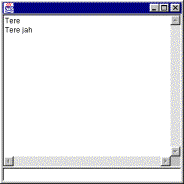
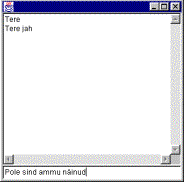
|
import java.applet.Applet;
import java.awt.*;
import java.awt.event.*;
import java.io.*;
import java.net.*;
public class GrKlient1 extends Applet
implements ActionListener, Runnable{
TextField tf1=new
TextField(15); //suurus
TextArea ta1=new
TextArea(5, 20);
PrintWriter pw1;
BufferedReader
br1;
final String
serverinimi="localhost";
public GrKlient1(){
setLayout(new
BorderLayout());
add(tf1,
BorderLayout.SOUTH);
add(ta1,
BorderLayout.CENTER);
tf1.addActionListener(this);
try{
Socket
sc=new Socket(serverinimi, 3001);
pw1=new
PrintWriter(
sc.getOutputStream(), true);
br1=new
BufferedReader(new
InputStreamReader(sc.getInputStream()));
new
Thread(this).start();
}catch(Exception viga){
ta1.setText(viga.getMessage());
}
}
public void
actionPerformed(ActionEvent e){
pw1.println(tf1.getText());
tf1.setText("");
}
public void
run(){
try{
while(true){
ta1.append(br1.readLine()+"\n");
}
}catch(Exception
viga){
viga.printStackTrace();
ta1.append("Oled väljas");
}
}
public static
void main(String[] argumendid){
Frame f=new
Frame();
f.add(new
GrKlient1());
f.setSize(300,
300);
f.setVisible(true);
}
}
|
Lihtne server
Lühidalt
taas toodud koodilõik, mille abil võimalik käivitada serverprogramm, kuhu
huvilised liituma pääsevad ning mis igalt kasutajalt saabuvad teated kõigile
edasi annab. Kuna siinne programm ei tea koodi sisust midagi, siis võib sama
"mootori" külge ehitada rakendusi vastavalt kirjutaja fantaasiale.
import
java.io.*;
import
java.net.*;
import
java.util.Vector;
public
class Jututuba{
public static void main(String argumendid[])
throws IOException{
ServerSocket ss=new ServerSocket(3001);
Vector uhendused=new Vector();
while(true){
Socket sc=ss.accept();
uhendused.add(sc);
new JututoaLoim(sc, uhendused);
}
}
}
class
JututoaLoim extends Thread{
Vector v;
Socket sc;
public JututoaLoim(Socket uus_sc, Vector
uus_v){
v=uus_v;
sc=uus_sc;
start();
}
public void run(){
try{
BufferedReader sisse=new BufferedReader(
new
InputStreamReader(sc.getInputStream())
);
boolean veel=true;
while(veel){
String rida=sisse.readLine();
System.out.println(rida);
if(rida.startsWith(".ots"))veel=false;
for(int i=0; i<v.size(); i++){
Socket skt=(Socket)v.elementAt(i);
PrintWriter valja=new
PrintWriter(skt.getOutputStream(), true);
valja.println(rida);
}
}
|
sc.close();
} catch(Exception
e){
System.out.println("Probleem: "+e);
}
v.remove(sc);
}
}
|
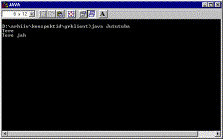
|
Tahvel
Soovides
jututoale külge ehitada tahvlit, on enne hea järele proovida, kuidas lihtne
joonistusvahend eraldi elama panna. Esiotsa joonistatakse kujund mouseReleased
käskluse sees, ehk kohe, kui soovitud andmed teada on. paint-meetodi puudumise
tõttu akna suurendamisel või korraks teise alla peitmisel lähevad andmed kaduma
- see lihtsustusest tulenev viga parandatakse järgmises näites. Värv valitakse
vastavalt rippmenüüle. Kuna värv määratakse elemendi järjekorranumbri ja mitte
teksti abil, siis oleks vajadusel võimalik rakendus tõlkida mõnda muusse keelde
ilma, et sõnade muutmine toimimist takistaks.
import
java.applet.*;
import
java.awt.*;
import
java.awt.event.*;
public
class Tahvel1 extends Applet
implements MouseListener{
int hax, hay, hyx, hyy;
String[] varvid={"Sinine",
"Punane", "Kollane", "Roheline"};
Color[] c={Color.blue, Color.red,
Color.yellow, Color.green};
Choice varvivalik=new Choice();
public Tahvel1(){
addMouseListener(this);
for(int i=0; i<varvid.length; i++){
varvivalik.addItem(varvid[i]);
}
add(varvivalik);
}
|
public void
mousePressed(MouseEvent e){
hax=e.getX();
hay=e.getY();
}
public void mouseReleased(MouseEvent
e){
hyx=e.getX();
hyy=e.getY();
int
laius=hyx-hax;
int
korgus=hyy-hay;
Graphics
g=getGraphics();
g.setColor(c[varvivalik.getSelectedIndex()]);
g.drawRect(hax,
hay, laius, korgus);
}
public void mouseClicked(MouseEvent
e){}
public void
mouseEntered(MouseEvent e){}
public void
mouseExited(MouseEvent e){}
public static
void main(String[] argumendid){
Frame f=new
Frame();
f.add(new
Tahvel1());
f.setSize(300,
300);
f.setVisible(true);
}
}
|
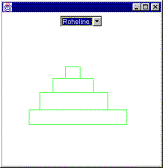
|
Täiendatud tahvel
Eelnevalt
sai meelde tuletada, kuidas midagi pinnale joonistada õnnestub. Selline tahvel
võib olla muu rakenduse juures küll niisama joonistusharjutuseks, kuid kuigi
lihtsat tahvli pilti mõne muu programmi osaga ühendada ei saa.
Järgnevalt
on kirjeldatud liides JooniseKuular ning seal sees käsklus, mis mõeldud kujundi
andmete ühest komponendist teise saatmiseks.
interface
JooniseKuular{
public void kujund(String rida);
}
Kompilaator
kontrollib vaid vastava käsu olemasolu ning lubab liidesetüüpi muutuja kaudu
vastavaid käsklusi välja kutsuda. Rea formaat tuleb aga ise välja mõelda ja
pärast sellest kinni pidada, et liidest kasutavad objektid suudaksid
teineteisele käsklusi ühemõtteliselt edasi anda. Määran siis oma mõttes (ja
vajadusel kirjutan ka liidese juurde kommentaarina üles), et rea abil saab
edasi anda joont, ristkülikut või ovaali. Esimesel juhul algab rida
tähekombinatsiooniga .pj, teisel .pr ning kolmandal .po. Edasi järgnevad juba
neli koordinaati, mis Javas vastavate kujundite joonistamisel tarvilikud on.
Joon ekraanipunktidest 10, 50 punktideni 100, 50 ehk horisontaaljoon peaks siis
käsuna välja nägema
.pj
10 50 100 50
Hiire
sündmuste vastuvõtt ning joonistamine ekraanil on teineteisest nõnda lahku viidud,
et ainsaks ühenduslüliks nende vahel on loodud kuularliides. Hiire
ülesliikumisel käivitatakse käsklus saada, mis siis meelde jäetud koordinaatide
abil paneb kokku kujundi määrava rea ning kuulaja olemasolu korral edastab rea
kuulajale liidesest võetud käsu kujund abil. Kas kuulajaks on teine tahvel,
jututuba või kohalik tahvel ise, sellest ei tea joonistusrida kokkupanev kood
midagi. Tahvel2 konstruktoris on rida
kuulaja=this; //Vaikimisi joonistatakse
iseenesele.
mis nagu juurdelisatud kommentaarigi tähendab,
teatab, et kui hiljem pole midagi ümber määratud, siis tahvli sündmuste
kuulajaks on tahvel ise, s.t. tahvlile joonistatud kujundid ilmuvad tahvlile
enesele.
Väljapoolt
tahvli kuulari määramiseks on loodud käsklus
public void seaJooniseKuular(JooniseKuular
j){
kuulaja=j;
}
Nagu
näha, saab käsule ette anda JooniseKuular-tüüpi liidest realiseeriva objekti,
kuhu siis edaspidi tahvlil hiirega toimetamistest tekkinud sündmuste põhjal
kokku pandud kujundeid kirjeldavad read edasi saadetakse. Erinevalt järgmisest
näitest saab siin korraga vaid üks objekt olla tahvlil joonistamise kuulariks.
Selline "ühe kuulaja tava" on rohkem kasutusel Java mobiilirakenduste
juures, kus programmid väiksemad ning ressursse usinamini kokku hoitakse.
Saatmisel
kontrollitakse kõigepealt, kas üldse keegi joonistatavate andmete vastu huvi
tunneb. Kui kuulaja on null, siis pole keegi saabuvatest andmetest huvitatud
ning teksti pole vaja ka kokku panna. Sarnaseid kokkuhoidmiskohti õnnestub
mõnigikord koodi sisse paigutada ning keerulisemate arvutuste ja joonistuste
korral võib nii märgatavalt hoida kokku arvuti tööaega.
Edasi
leitakse kujundi laius ja kõrgus ehk hiire alla- ja ülesliikumise koordinaatide
vahe. Siis saadetakse vastavalt valitud kujundile andmed kuulaja poole teele.
void saada(){
if(kuulaja==null){return;}
int laius=hyx-hax;
int korgus=hyy-hay;
if(kujundivalik.getSelectedItem().equals("Joon")||
kujundivalik.getSelectedItem().equals("Vabakäejoon")){
kuulaja.kujund(".pj
"+hax+" "+hay+" "+hyx+" "+hyy);
}
if(kujundivalik.getSelectedItem().equals("Ristkülik")){
kuulaja.kujund(".pr
"+hax+" "+hay+" "+laius+" "+korgus);
}
if(kujundivalik.getSelectedItem().equals("Ovaal")){
kuulaja.kujund(".po "+hax+"
"+hay+" "+laius+" "+korgus);
}
}
Kuna
ka tahvel ise realiseerib liidest JooniseKuular, et ta saaks jututoa kliendilt,
teiselt tahvlilt või iseeneselt sama liidese kaudu jooniste teateid vastu
võtta, siis peab ka tahvli sees olema meetod kujund sõnelise parameetriga. Nagu
näha, palutakse vastuvõetud kujundi puhul kõigepealt see ekraanile joonistada
ning siis lisatakse saabunud kujundi andmed hoidlasse, et oleks paint-meetodis
võimalik ekraaniseis taastada.
public void kujund(String andmed){
joonista(andmed);
hoidla.add(andmed);
}
Joonistuskäskluses
lõigatakse andmeid hoidev rida StringTokenizeri abil lõikudeks, leitakse
andmereast joonistamiseks vastavad koordinaadid ning esimene jupp reast näitab,
millise kujundiga on tegemist. Katsendiplokk on käskudele ümber pandud selleks,
et üksik hulka sattunud vigane käsklus ei takistaks kogu pildi joonistamist.
Praegusel juhul jääb lihtsalt konkreetne joonistuskäsk täitmata, väljakutsuvale
funktsioonile aga sellekohast teadet edasi ei anta.
void joonista(String andmed){
try{
Graphics g=getGraphics();
StringTokenizer stk=new
StringTokenizer(andmed);
String tyyp=stk.nextToken();
int a[]=new int[4];
for(int i=0; i<4; i++){
a[i]=Integer.parseInt(stk.nextToken());
}
if(tyyp.equals(".pj")){
g.drawLine(a[0], a[1], a[2], a[3]);
}
if(tyyp.equals(".pr")){
g.drawRect(a[0], a[1], a[2], a[3]);
}
if(tyyp.equals(".po")){
g.drawOval(a[0], a[1], a[2], a[3]);
}
}catch(Exception
viga){viga.printStackTrace();}
}
Meetodis paint on küllalt lühidalt hakkama
saadud. Käiakse läbi kõik hoidlas olevad elemendid ning iga rea puhul palutakse
sellele vastavad andmed komponendi pinnale joonistada. Listi käsklus iterator
väljastab objekti, mille abil võimalik mööda ahelat üha järgmisi elemente
küsida. Käsklus hasNext kontrollib, kas veel midagi tulemas on ning next võtab
siis järgmise elemendi. Et hoidlas püsivad kõik read ülemklassi Object
isendina, siis et saaks andmeid omistada String-tüüpi muutujale, selleks tuleb
soovitud tüüp sulgudes ette kirjutada. Edasi juba käsklus joonista andmereale
vastava kujundi ekraanile kuvamiseks.
public void paint(Graphics g){
for(Iterator it=hoidla.iterator();
it.hasNext();){
String s=(String)it.next();
joonista(s);
}
}
Kood
Ning
edasi rakenduse kood tervikuna.
import
java.applet.*;
import
java.awt.*;
import
java.awt.event.*;
import
java.util.*;
public
class Tahvel2 extends Applet
implements MouseListener, MouseMotionListener,
JooniseKuular, ActionListener{
int hax, hay, hyx, hyy;
String[] kujundid={"Joon",
"Ristkülik", "Ovaal", "Vabakäejoon"};
Choice kujundivalik=new Choice();
JooniseKuular kuulaja=null;
LinkedList hoidla=new LinkedList();
Button tyhjenda=new
Button("Tühjenda");
//objekt, kellele saadetakse tahvlil
toimunud sündmused.
public Tahvel2(){
addMouseListener(this);
addMouseMotionListener(this);
for(int i=0; i<kujundid.length; i++){
kujundivalik.addItem(kujundid[i]);
}
add(kujundivalik);
add(tyhjenda);
tyhjenda.addActionListener(this);
kuulaja=this; //Vaikimisi joonistatakse
iseenesele.
}
public void seaJooniseKuular(JooniseKuular
j){
kuulaja=j;
}
public void paint(Graphics g){
for(Iterator it=hoidla.iterator(); it.hasNext();){
String s=(String)it.next();
joonista(s);
}
}
void joonista(String andmed){
try{
Graphics g=getGraphics();
StringTokenizer stk=new
StringTokenizer(andmed);
String tyyp=stk.nextToken();
int a[]=new int[4];
for(int i=0; i<4; i++){
a[i]=Integer.parseInt(stk.nextToken());
}
if(tyyp.equals(".pj")){
g.drawLine(a[0], a[1], a[2], a[3]);
}
if(tyyp.equals(".pr")){
g.drawRect(a[0], a[1], a[2], a[3]);
}
if(tyyp.equals(".po")){
g.drawOval(a[0], a[1], a[2], a[3]);
}
}catch(Exception
viga){viga.printStackTrace();}
}
public void kujund(String andmed){
joonista(andmed);
hoidla.add(andmed);
}
public void mousePressed(MouseEvent e){
hax=e.getX();
hay=e.getY();
}
public void mouseReleased(MouseEvent e){
hyx=e.getX();
hyy=e.getY();
saada();
}
public void actionPerformed(ActionEvent e){
if(e.getSource()==tyhjenda){
hoidla.clear();
repaint();
}
}
public void mouseDragged(MouseEvent e)
{
if(kujundivalik.getSelectedItem().equals("Vabakäejoon")){
hyx = e.getX();
hyy = e.getY();
saada();
hax = hyx;
hay = hyy;
}
}
public void mouseMoved(MouseEvent e){}
void saada(){
if(kuulaja==null){return;}
int laius=hyx-hax;
int korgus=hyy-hay;
if(kujundivalik.getSelectedItem().equals("Joon")||
kujundivalik.getSelectedItem().equals("Vabakäejoon")){
kuulaja.kujund(".pj
"+hax+" "+hay+" "+hyx+" "+hyy);
}
if(kujundivalik.getSelectedItem().equals("Ristkülik")){
kuulaja.kujund(".pr
"+hax+" "+hay+" "+laius+" "+korgus);
}
if(kujundivalik.getSelectedItem().equals("Ovaal")){
kuulaja.kujund(".po
"+hax+" "+hay+" "+laius+" "+korgus);
}
}
|
public void
mouseClicked(MouseEvent e){}
public void
mouseEntered(MouseEvent e){}
public void
mouseExited(MouseEvent e){}
public static
void main(String[] argumendid){
Frame f=new
Frame();
f.add(new
Tahvel2());
f.setSize(300,
300);
f.setVisible(true);
}
}
|
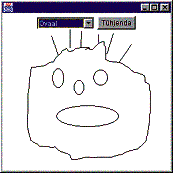
|
Jututoa tahvliga
klient.
Kui andmete sisselugemise ja väljasaatmise
võimega tahvel olemas, siis tuleb see vaid jututoa kliendile sobivalt külge
ühendada ning inimesed saavadki üksteisele pilte ja jooniseid saatma hakata.
Kujundite andmeid on vaja saata mõlemas suunas. Võrku ühendunud klient edastab
võrgust saabunud kujundikäsklused tahvlile joonistamiseks. Samas tahvlil
toimunud hiiretoimingute põhjal saadetakse teated võrku ühendunud kliendile. Et
see omakorda saadab teated serverisse, server aga kõigile klientidele laiali,
siis jõuab nõnda ringiga ka kohalikus masinas hiirega määratud kujund
ekraanile. Kuna tahvlile jõuavad kõik teated ühtviisi võrgu kaudu sõltumata
sellest, kas teade pandi teele kohalikust või mõnest muust masinast, siis on
kujundi ekraanile ilmumine ka tõend selle kohta, et andmed on serverisse läbi
läinud ning sealt tagasi jõudnud.
Et
klient ning tahvel on pandud vastastikku teineteisele kujundite teateid saatma,
on näha kliendi konstruktori viimastest ridadest.
tahvel.seaJooniseKuular(this);
seaJooniseKuular(tahvel);
Väike
mõtlemisülesanne: mis juhtuks siis, kui klient oleks enesele ning tahvel
enesele jooniskuulariks pandud. Ning ülesande lahendus:
Tahvliga
ei juhtuks midagi erilist, sest kui tahvel iseenesele teateid saadaks, siis
tahvli peal hiirega joonistatud kujundid tekiksid tahvlile enesele, just nii
nagu kasutaja seda ootabki. Kui aga klient asuks võrgust saabunud teateid
enesele saatma, siis oleks muresid rohkem. Algul ei pruugiks midagi hullu
juhtuda - seni, kuni keegi pole veel ühtki kujundit teele saatnud. Samuti ei
satu kohalikul tahvlil tehtud kujundid võrku juhul, kui tahvel teateid vaid
iseenesele saadab. Kui nüüd aga mõne teise kliendi kaudu või lihtsalt kasutaja
tippimise peale satuks kasvõi üks kujundi joonistamist nõudev käsk võrku, siis
edasi tekiks tsükkel. Serveri ülesandeks on klientidelt saabuvad teated kõikidele
klientidele edasi saata. Kui nüüd juhtuks selline klient tekkima, kes võrgust
tulnud pilditeated enesele saadaks nii nagu tuleksid need tahvlilt, siis jääks
pildikäsk võrku tiirlema. Ikka kliendilt serverile ja tagasi. Ning kui sarnase
omadusega kliendi eksemplare oleks serveri küljes mitu, tekiks ahelreaktsioon:
iga serveri poolt saadetud pildisoovi peale tuleks igalt kujundit
tagasisaatvalt kliendilt teade kujundi kohta. Need saadaks server jälle
kõikidele laiali ning mõne aja pärast oleks võrgus korralik kaos.
Et
aga tahvel ja klient vastastikku andmeid vahetavad, siis kirjeldatud probleem
oli vaid uitmõte ning siinne näide peaks korralikult töötama.
Võrreldes
eelmise klientprogrammiga on näha muutujat seisund, näiteks:
String seisund="algus";
Selle abil määratakse, millises staadiumis
rakendus parajasti on. Seisunditeks on veel nimesisestus, paroolisisestus ja
tavatekst. Siinne rakendus eeldab, et kasutajalt küsitaks serveri pool nime ja
parooli ning alles nende sobivuse korral lastaks võrku suhtlema nagu allpool
kirjeldatud serverprogramm teeb. Samas aga on rakendus võimeline ühendust
pidama ka eelpool kirjeldatud lihtsama serverprogrammiga, kes kõik ühendujad
kohe jutule võtab ning neilt tulnud andmed kogu kuulajaskonnale laiali paiskab.
Nagu koodi piiluda ja toimingute järjekordadele mõelda, siis esiotsa
eeldatakse, et kasutaja vajutab nupule ühenda, edasi sisestab nime, siis
parooli ning ühenduse õnnestumise korral asub teateid saatma ja vastu võtma.
Parooli sisestamise ajaks määratakse tekstiväljas nähtavad tähed tärnideks käsu
setEchoChar abil. Kui tahta taas tekstiväljas näha kirjutatavaid tähti endid,
siis aitab, kui näidatavaks määrata täht koodina 0.
Meetodis
run määratakse, et kõik .p-ga algavad read saadetakse tahvlile joonistamiseks,
ülejäänud read paigutatakse tekstialasse.
String rida=br1.readLine();
if(rida.startsWith(".p")){
saada(rida);
}else{
ta1.append(rida+"\n");
}
Saatmine
iseenesest lihtne. Igaks juhuks kontroll, et tahvel ikka ühendatud on ning
edasi lihtsalt kuulaja vastava meetodi väljakutse.
void saada(String andmed){
if(kuulaja==null){return;}
kuulaja.kujund(andmed);
}
Samuti
käib lühidalt tahvlilt saabunud teadete edasisaatmine. Ilma mingi täiendava
kontrollita saadetakse need lihtsalt PrintWriteri abil serveri poole teele.
public void kujund(String andmed){
pw1.println(andmed);
}
main-meetodis veel eelmise kliendiga võrreldes
juures käsklus, mis akna sündmustele kuulari lisab.
f.addWindowListener(new Raamikuular());
Kuular ise paar rida allpool, staatilise
sisemise klassina. Ning ainsaks toiminguks tal kogu virtuaalmasina julm
sulgemine akna sulgemisristile vajutamise puhul. Tahtes akna sulgemisristi
kaudu võrgukliendil paluda serveri küljest viisakamalt väljuda, tuleks teha
mõningane ring. Üheks võimaluseks oleks aknakuulamisoskused siduda otse
kliendiklassi külge. Sel puhul võiks juba kliendis eneses otsustada, mis
sulgemisteate peale teha - küsida kasutajalt täiendavat nõusolekut, saata serverile
lõpetusteade või lihtsalt ühendus sulgeda. Selline lähenemine aga eeldaks
kliendiklassis kõikide aknaga seotud käskluste realiseerimist olgu siis või
tühjade meetoditena.
static class Raamikuular extends
WindowAdapter{
public void windowClosing(WindowEvent e){
System.out.println("Programmi
ots");
System.exit(0);
}
}
Ning kood tervikuna.
import
java.applet.Applet;
import
java.awt.*;
import
java.awt.event.*;
import
java.io.*;
import
java.net.*;
public
class GrKlient2 extends Applet
implements ActionListener, Runnable,
JooniseKuular{
TextField tf1=new TextField(15); //suurus
Button nupp1=new Button("Ühenda");
TextArea ta1=new TextArea(5, 20);
Panel p1=new Panel(new GridLayout(2, 1));
//alumine
//2 rida ja 1 veerg tabelis
Panel p2=new Panel(new GridLayout(2, 1));
//tekst, tahvel
Tahvel2 tahvel=new Tahvel2();
Label silt1=new Label();
PrintWriter pw1;
BufferedReader br1;
String seisund="algus";
String serverinimi="localhost";
JooniseKuular kuulaja=null;
public GrKlient2(){
setLayout(new BorderLayout());
p1.add(tf1);
p1.add(silt1);
add(p1, BorderLayout.SOUTH);
add(nupp1, BorderLayout.NORTH);
p2.add(ta1);
p2.add(tahvel);
add(p2, BorderLayout.CENTER);
tf1.addActionListener(this);
nupp1.addActionListener(this);
tahvel.seaJooniseKuular(this);
seaJooniseKuular(tahvel);
}
public void seaJooniseKuular(JooniseKuular
j){
kuulaja=j;
}
public void actionPerformed(ActionEvent e){
if(e.getSource()==tf1){
pw1.println(tf1.getText());
tf1.setText("");
if(seisund.equals("nimesisestus")){
silt1.setText("Palun
parool");
tf1.setEchoChar('*');
seisund="paroolisisestus";
} else if(seisund.equals("paroolisisestus")){
tf1.setEchoChar((char)0);
silt1.setText("Kirjuta
rahus");
seisund="tavatekst";
}
}
if(e.getSource()==nupp1){
try{
Socket sc=new Socket(serverinimi,
3001);
pw1=new PrintWriter(sc.getOutputStream(),
true);
br1=new BufferedReader(new
InputStreamReader(sc.getInputStream()));
new Thread(this).start();
silt1.setText("Palun nimi:
");
seisund="nimesisestus";
}catch(Exception viga){
ta1.setText(viga.getMessage());
}
}
}
public void run(){
try{
while(true){
String rida=br1.readLine();
if(rida.startsWith(".p")){
saada(rida);
}else{
ta1.append(rida+"\n");
}
}
}catch(Exception viga){
viga.printStackTrace();
ta1.append("Oled väljas");
}
}
void saada(String andmed){
if(kuulaja==null){return;}
kuulaja.kujund(andmed);
}
public void kujund(String andmed){
pw1.println(andmed);
}
public static void main(String[]
argumendid){
Frame f=new Frame();
f.add(new GrKlient2());
f.setSize(300, 300);
f.setVisible(true);
f.addWindowListener(new Raamikuular());
}
static class Raamikuular extends
WindowAdapter{
public void windowClosing(WindowEvent e){
System.out.println("Programmi
ots");
System.exit(0);
}
}
}
Registreeritud
kasutajatega server.
Järgnevalt algsest näitest mõnevõrra arukam
serverprogramm. Sisenejatelt küsitakse kasutajanime ja parooli. Uue nime puhul
teatatakse uuest kasutajast, tuttava kombinatsiooni puhul rõõmustatakse
jällenägemise puhul ning olemasoleva kasutajanime kuid vigase parooliga
meldimise korral sisse ei lasta. Andmed püsivad mälus küll vaid serveri tööajal,
kuid faili kirjutamine ja sealt lugemine on siit puudu vaid näite lühiduse
ettekäändel. Soovides andmeid püsivalt kettal talletada, oleks mõistlik need
programmi käivitumisel mällu (HashMap-i) lugeda ning iga uue kasutaja
lisandumisel vastav rida faili juurde kirjutada. Failioperatsioonid võiksid
olla sünkroniseeritud nii nagu kasutajate loetelu puhul näha on. Sel juhul pole
vaja peljata, et mitme lõime üheaegne failikirjutussoov andmeid rikkuda võiks.
Andmete
hoidmiseks siis kaks kogu programmi piires kasutatavat andmestruktuuri. Üks
kasutajate lõimede jaoks, teine nimede ja paroolide tarbeks. Mõlema
operatsioonid on määratud sünkroniseerituks, et lõimed korraga samu andmeid
muutma ei asuks ning et ei asutaks küsima kasutaja andmeid, keda enam loetelus
pole.
static List
kasutajad=Collections.synchronizedList(new LinkedList());
static Map
paroolid=Collections.synchronizedMap(new HashMap());
Võrreldes
eelpool oleva serverinäitega ei hoita siin loetelus mitte kasutajate pistikuid,
vaid eraldi objekte, kuhu on koondatud mitmed andmed kasutaja kohta. Et igal
kasutajal on PrintWriter valja temale andmete saatmiseks, siis pole enam
kasutajale andmete saatmiseks vaja igal korral pistikust väljundvoogu küsida,
vaid sellele võib vastava muutuja kaudu kohe juurde pääseda.
synchronized(kasutajad){
Iterator
loend=kasutajad.iterator();
while(loend.hasNext()){
Kasutaja
k=(Kasutaja)loend.next();
k.valja.println(rida);
}
}
}
Kuna
kasutajate loend on sünkroniseeritud ning kasutajatele andmete trükkimise
tsükkel vastava loendi järgi sünkroniseeritud plokis, siis ei peaks saama
kasutajaid trükkimise ajal lisada ning eemaldada.
Et
kasutajale loodud klassi eksemplar lisatakse vektorisse alles pärast nime ja
parooli küsimist, siis ei hakka ta ka enne muudelt inimestelt saabuvaid teateid
saama, kui nime ja parooli sobivus kontrollitud.
|
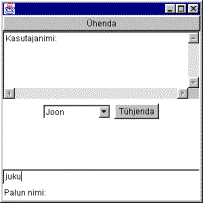
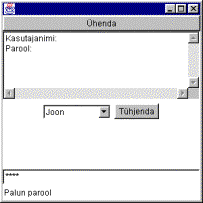
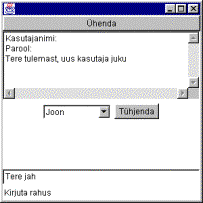
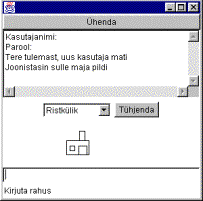
|
import java.io.*;
import java.net.*;
import java.util.*;
public class ParooligaJututuba{
static List
kasutajad=
Collections.synchronizedList(new LinkedList());
static Map
paroolid=
Collections.synchronizedMap(new HashMap());
public static
void main(String argumendid[])
throws IOException{
ServerSocket
ss=new ServerSocket(3001);
while(true){
new
Kasutaja(ss.accept());
}
}
static class
Kasutaja extends Thread{
Socket sc;
PrintWriter
valja;
String
kasutajanimi="";
public
Kasutaja(Socket uus_sc){
sc=uus_sc;
start();
}
public void
run(){
try{
BufferedReader sisse=new BufferedReader(
new
InputStreamReader(sc.getInputStream())
);
valja=new
PrintWriter(
sc.getOutputStream(), true);
valja.println("Kasutajanimi:
");
kasutajanimi=sisse.readLine();
valja.println("Parool: ");
String
parool=sisse.readLine();
//tavaline
readLine ei suuda märke peita.
if(paroolid.get(kasutajanimi)==null){
valja.println(
"Tere tulemast, uus kasutaja "+
kasutajanimi);
paroolid.put(kasutajanimi, parool);
} else
if(paroolid.get(kasutajanimi).
equals(parool)){
valja.println("Tere taas, "+kasutajanimi);
} else {
valja.println("Vigane meldimine.");
sc.close();
return;
}
kasutajad.add(this);
boolean
veel=true;
while(veel){
String
rida=sisse.readLine();
System.out.println(rida);
//administraatori tarbeks
if(rida.startsWith(".ots")){veel=false;}
synchronized(kasutajad){
Iterator
loend=kasutajad.iterator();
while(loend.hasNext()){
Kasutaja k=(Kasutaja)loend.next();
k.valja.println(rida);
}
}
}
sc.close();
}
catch(Exception e){
System.out.println("Probleem: "+e);
}
kasutajad.remove(this);
}
}
}
|
D:\arhiiv\konspektid\grklient>java
ParooligaJututuba
.pr 94 62 33
21
.pr 113 48 8
14
.pr 112 70
12 13
.pr 99 70 7
7
Joonistasin
sulle maja pildi
Väljund serveriaknas
Kolmas arendusring.
Järgnevalt
on tahvli koodi täiendatud javadoc-ile sobivate kommentaaridega. Nii õnnestub
ülevaatlikkuse tarbeks genereerida koodi kohta mõningane dokumentatsioon ilma
selle jaoks eraldiseisvat juttu kirjutamata. Joonistussündmustega ümber
käimiseks on lihtne JooniseKuular-liidese tüüpi muutuja asemele paigutatud
nimistu jooniseKuularid, mis võib eneses hoida kuulajaid nõnda palju kui parajasti
tarvilik on.
LinkedList jooniseKuularid=new LinkedList();
Et
kannataks tahvlile väljapoolt kuulajaid külge panna, selleks alljärgnev meetod.
Töötab teine samal põhimõttel, kui näiteks nupu või tekstivälja puhul
addActionListener. Ehk sündmuse allikaks olev objekt jätab enese juurde meelde,
kuhu tuleb sündmuse toimumise puhul teated välja saata.
public void lisaJooniseKuular(JooniseKuular
j){
jooniseKuularid.add(j);
}
Saatmise
puhul tuleb hoolitseda, et teade kõikide sooviavaldanuteni jõuaks. Kui ennist
oli valida kas nulli või ühe kuulaja vahel, siis nüüd alampiiriks endiselt
null, ülempiiri pole aga seatud. Tõsi küll, mõni klass võib liiga suure
kuulajaks registreerunute arvu puhul anda TooManyListenersException'i. Nagu
ikka, on korduvate tegevuste puhul abiks tsükkel. Nimistust soovitud
järjekorranumbriga elemendi aitab kätte saada get. Et oleme nimistusse
paigutanud vaid JooniseKuulareid, siis võime ka kindlad olla, et sama tüüpi
elemente sealt kätte saame.
void saada(){
if(jooniseKuularid.size()==0){return;}
int laius=hyx-hax;
int korgus=hyy-hay;
for(int i=0; i<jooniseKuularid.size();
i++){
JooniseKuular
kuulaja=(JooniseKuular)jooniseKuularid.get(i);
....
if(kujundivalik.getSelectedItem().equals("Ovaal")){
kuulaja.kujund(".po
"+hax+" "+hay+" "+laius+" "+korgus);
}
}
}
Ehkki jututoa kliendi rakenduses piisab
siinsele tahvlile vaid ühest kuulajast - kliendist, mille kaudu andmed võrku
saadetakse kannatab tahvlile külge panna näiteks teisi tahvleid, nagu allpool
olevas näites näha on. Tahvli t1 sündmustele reageerivad nii t2 kui t3.
|
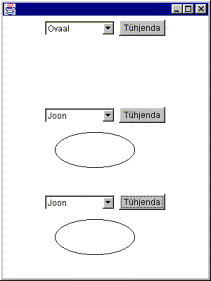
|
import java.awt.*;
public class Tahvel3KuulariDemo{
public static
void main(String[] argumendid){
Tahvel3 t1=new
Tahvel3();
Tahvel3 t2=new
Tahvel3();
Tahvel3 t3=new
Tahvel3();
Frame f=new
Frame();
f.setLayout(new
GridLayout(3, 1));
f.add(t1);
f.add(t2);
f.add(t3);
t1.lisaJooniseKuular(t2);
t1.lisaJooniseKuular(t3);
f.setSize(300,
400);
f.setVisible(true);
}
}
|
Tahvlile
lisati nupp.
Button tyhjenda=new
Button("Tühjenda");
Nagu
nimigi näitab, on see loodud ala puhastuseks, et õnnestuks soovi korral taas
valgelt lehelt alustada. Tühjenduseks piisab vaid hoidlas olevate teadete
kaotamisest - siis järgnev repaint vaid kustutab platsi taustaga ühte värvi,
kuid midagi vaadatavat ei lisa.
public void actionPerformed(ActionEvent e){
if(e.getSource()==tyhjenda){
hoidla.clear();
repaint();
}
}
Et
õnnestuks tervet pildi sisu kas kopeerida või arhiveerida, selleks juures
vastav meetod. Hoidla enese osutit ei väljastata seetõttu, et kui osuti kätte
saanud klass asuks hoidla sisu muutma, siis võiks see kergesti siinse pildi
segamini keerata. Kui aga väljastatakse koopia, siis vastavat ohtu pole. Ehkki
ka koopiahoidlasse jäävad osutid algsetele sõnedele ja mitte nende koopiatele,
siis kuna klassi String eksemplari väärtust pole võimalik pärast selle loomist
muuta, pole karta andmete muutumist algses hoidas.
public LinkedList hoidlaKoopia(){
return new LinkedList(hoidla);
}
Eelmisega
võrreldes vastandlik käsk: pildile saab ette anda uue sisu kollektsioonina.
Nagu käskudest näha, tehakse uue sisu määramisel tahvel vanadest andmetest
puhtaks ning lisatakse kõik, mis etteantust võtta on.
/**
* Uus hoidla sisu ja ekraanipilt.
*/
public void hoidlaUusSisu(Collection c){
hoidla.clear();
hoidla.addAll(c);
repaint();
}
Eelnevad
kaks käsku üheskoos võimaldavad ühe pildi sisu teisele kopeerida. Ühe tahvlilt
küsitud andmed antakse ilusti teisele ette nagu järgnevas kahe tahvliga jututoa
kliendi näites.
if(e.getSource()==kopeeriPilt){
tahvelOma.hoidlaUusSisu(tahvel.hoidlaKoopia());
}
Ning laiendatud tahvli kood tervikuna.
import
java.applet.*;
import
java.awt.*;
import
java.awt.event.*;
import
java.util.*;
public
class Tahvel3 extends Applet
implements MouseListener,
MouseMotionListener, JooniseKuular, ActionListener{
/**
*
Kujundi alguse x (hiir alla)
*/
int hax;
/**
*
Kujundi alguse y
*/
int hay;
/**
* Kujundi lõpu x
*/
int hyx;
/**
* Kujundi lõpu y
*/
int hyy;
/**
* Joonistatavate kujundite loetelu.
*/
String[] kujundid={"Joon",
"Ristkülik", "Ovaal", "Vabakäejoon"};
/**
* Valikukombo.
*/
Choice kujundivalik=new Choice();
/**
* Kujunditeadete püüdjate loend. Võivad olla
nii tahvel ise, teine
* tahvel, GrKlient kui mõni muu
JooniseKuularit realiseeriva
* klassi eksemplar.
*/
LinkedList jooniseKuularid=new LinkedList();
/**
* Joonistamiseks meeles peetavad kujundid
*/
LinkedList hoidla=new LinkedList();
/**
* Hoidla tühjendus, pildi puhastus.
*/
Button tyhjenda=new
Button("Tühjenda");
/**
* Initsialiseerimine
*/
public Tahvel3(){
addMouseListener(this);
addMouseMotionListener(this);
for(int i=0; i<kujundid.length; i++){
kujundivalik.addItem(kujundid[i]);
}
add(kujundivalik);
add(tyhjenda);
tyhjenda.addActionListener(this);
}
/**
* Kujundite kuulaja lisamine. Korraga suudab
teateid
* saata vaid ühele kuulajale.
*/
public void lisaJooniseKuular(JooniseKuular
j){
jooniseKuularid.add(j);
}
/**
* Joonis hoidla põhjal.
*/
public void paint(Graphics g){
for(Iterator it=hoidla.iterator();
it.hasNext();){
String s=(String)it.next();
joonista(s);
}
}
/**
* Ühe saabunud kujundi lahkamine sõnest ja
joonistus.
*/
void joonista(String andmed){
try{
Graphics g=getGraphics();
StringTokenizer stk=new StringTokenizer(andmed);
String tyyp=stk.nextToken();
int a[]=new int[4];
for(int i=0; i<4; i++){
a[i]=Integer.parseInt(stk.nextToken());
}
if(tyyp.equals(".pj")){
g.drawLine(a[0], a[1], a[2], a[3]);
}
if(tyyp.equals(".pr")){
g.drawRect(a[0], a[1], a[2], a[3]);
}
if(tyyp.equals(".po")){
g.drawOval(a[0], a[1], a[2], a[3]);
}
}catch(Exception
viga){viga.printStackTrace();}
}
/**
* Saabuv kujund
*/
public void kujund(String andmed){
joonista(andmed);
hoidla.add(andmed);
}
/**
* Salvestatakse hiire allavajutuse
koordinaadid.
*/
public void mousePressed(MouseEvent e){
hax=e.getX();
hay=e.getY();
}
/**
* Salvestatakse hiire üleslaskmise
koordinaadid. Vajadusel
* luuakse kujund.
*/
public void mouseReleased(MouseEvent e){
hyx=e.getX();
hyy=e.getY();
saada();
}
/**
* Tühjendusnupule reageerimine.
*/
public void actionPerformed(ActionEvent e){
if(e.getSource()==tyhjenda){
hoidla.clear();
repaint();
}
}
/**
* Lohistamine. Vähemasti vabakäejoone
tarbeks.
*/
public void mouseDragged(MouseEvent e)
{
if(kujundivalik.getSelectedItem().equals("Vabakäejoon")){
hyx = e.getX();
hyy = e.getY();
saada();
hax = hyx;
hay = hyy;
}
}
/**
* Tühi meetod, vajalik liikumisliidese
realiseerimiseks.
*/
public void mouseMoved(MouseEvent e){}
/**
* Andmete väljastus jooniseKuulajale.
Kuulaja puudumise
* korral ei väljastata midagi.
*/
void saada(){
if(jooniseKuularid.size()==0){return;}
int laius=hyx-hax;
int korgus=hyy-hay;
for(int i=0; i<jooniseKuularid.size();
i++){
JooniseKuular
kuulaja=(JooniseKuular)jooniseKuularid.get(i);
if(kujundivalik.getSelectedItem().equals("Joon")||
kujundivalik.getSelectedItem().equals("Vabakäejoon")){
kuulaja.kujund(".pj
"+hax+" "+hay+" "+hyx+" "+hyy);
}
if(kujundivalik.getSelectedItem().equals("Ristkülik")){
kuulaja.kujund(".pr
"+hax+" "+hay+" "+laius+" "+korgus);
}
if(kujundivalik.getSelectedItem().equals("Ovaal")){
kuulaja.kujund(".po
"+hax+" "+hay+" "+laius+" "+korgus);
}
}
}
/**
* Olemasolevate kujundite koopia. Muutumatu
sisuga loetelu
* joonistusaja tarbeks, samuti kogu pildi
teele saatmiseks.
*/
public LinkedList hoidlaKoopia(){
return new LinkedList(hoidla);
}
/**
* Uus hoidla sisu ja ekraanipilt.
*/
public void hoidlaUusSisu(Collection c){
hoidla.clear();
hoidla.addAll(c);
repaint();
}
/**
* Tühi meetod, vajalik hiireliidese
realiseerimiseks.
*/
public void mouseClicked(MouseEvent e){}
/**
* Tühi meetod, vajalik hiireliidese
realiseerimiseks.
*/
public void mouseEntered(MouseEvent e){}
/**
* Tühi meetod, vajalik hiireliidese
realiseerimiseks.
*/
public void mouseExited(MouseEvent e){}
/**
* Võimaldab tahvlit iseseisvalt
joonistuslõuendina käivitada.
* Joonistab iseendale.
*/
public static void main(String[] argumendid){
Frame f=new Frame();
Tahvel3 t=new Tahvel3();
t.lisaJooniseKuular(t);
f.add(t);
f.setSize(300, 300);
f.setVisible(true);
}
}
Lühidokumentatsioon
Javadoci
abil vormistatult näeb tahvli väljade ja meetodite dokumentatsioon välja
järgmine. Esmasel vaatamisel peaks siit olema kergem klassi käsklused üles
leida.
[1] [2]
|
Väljad
|
|
(package private) int
|
hax
Kujundi alguse x
(hiir alla)
|
|
(package private) int
|
hay
Kujundi alguse y
|
|
(package private)
java.util.LinkedList
|
hoidla
Joonistamiseks
meeles peetavad kujundid
|
|
(package private) int
|
hyx
Kujundi lõpu x
|
|
(package private) int
|
hyy
Kujundi lõpu y
|
|
(package private)
java.util.LinkedList
|
jooniseKuularid
Kujunditeadete
püüdjate loend.
|
|
(package private)
java.lang.String[]
|
kujundid
Joonistatavate
kujundite loetelu.
|
|
(package private)
java.awt.Choice
|
kujundivalik
Valikukombo.
|
|
(package private)
java.awt.Button
|
tyhjenda
Hoidla tühjendus,
pildi puhastus.
|
[3] [4]
|
Konstruktor
|
|
Tahvel3()
Initsialiseerimine
|
|
[5] [6]
|
Meetodid
|
|
void
|
actionPerformed(java.awt.event.ActionEvent e)
Tühjendusnupule
reageerimine.
|
|
java.util.LinkedList
|
hoidlaKoopia()
Olemasolevate
kujundite koopia.
|
|
void
|
hoidlaUusSisu(java.util.Collection c)
Uus hoidla sisu
ja ekraanipilt.
|
|
(package private) void
|
joonista(java.lang.String andmed)
Ühe saabunud
kujundi lahkamine sõnest ja joonistus.
|
|
void
|
kujund(java.lang.String andmed)
Saabuv kujund
|
|
void
|
lisaJooniseKuular(JooniseKuular j)
Kujundite kuulaja
lisamine.
|
|
static void
|
main(java.lang.String[] argumendid)
Võimaldab tahvlit
iseseisvalt joonistuslõuendina käivitada.
|
|
void
|
mouseClicked(java.awt.event.MouseEvent e)
Tühi meetod,
vajalik hiireliidese realiseerimiseks.
|
|
void
|
mouseDragged(java.awt.event.MouseEvent e)
Lohistamine.
|
|
void
|
mouseEntered(java.awt.event.MouseEvent e)
Tühi meetod,
vajalik hiireliidese realiseerimiseks.
|
|
void
|
mouseExited(java.awt.event.MouseEvent e)
Tühi meetod,
vajalik hiireliidese realiseerimiseks.
|
|
void
|
mouseMoved(java.awt.event.MouseEvent e)
Tühi meetod,
vajalik liikumisliidese realiseerimiseks.
|
|
void
|
mousePressed(java.awt.event.MouseEvent e)
Salvestatakse
hiire allavajutuse koordinaadid.
|
|
void
|
mouseReleased(java.awt.event.MouseEvent e)
Salvestatakse
hiire üleslaskmise koordinaadid.
|
|
void
|
paint(java.awt.Graphics g)
Joonis hoidla
põhjal.
|
|
(package private) void
|
saada()
Andmete väljastus
jooniseKuulajale.
|
Kahe tahvliga klient.
Võrdlusseeria
lõpetuseks juba rohkem ametliku väljanägemisega klient. Kasutajal tuleb määrata
ühendumiseks vajalik server ja värat, samuti kasutajanimi ja parool. Edasi
ekraan tühjendatakse ning sinna paigutatakse juba suhtlemiseks vajalikud
vahendid: tekstiväli kirjutamiseks, tekstiala teadete vastuvõtmiseks ning kaks
tahvlit: üks joonistamiseks ja andmete teele saatmiseks, teine võrgu pealt
saabuva vaatamiseks.
Nagu
koodist näha, näitab nupule nupp1 vajutus, et tuleb asuda ühendust võtma ning
seejärel ekraan ümber kujundada. Serverist saabuvaid andmeid kontrollitakse
ning kui esimesena ei küsita kasutajanime, siis pole satutud oodatud serveri
otsa, on tegemist vigase protokolliga
ning väljastatakse erind.
new Thread(this).start();
Lükkab tööle teadete püüdmiseks mõeldud lõime.
Elementide
vahetamiseks eemaldatakse kõigepealt kõik ekraanile paigutatu käsuga
removeAll();
Edasi säetakse nii tahvlid, nupud kui
tekstikastid paika ning lõpetuseks öeldakse
validate();
mis peaks hoolitsema, et ekraanile paigutatu
ka kõik ilusti välja näidataks.
if(e.getSource()==nupp1){
try{
Socket sc=new Socket(tf3.getText(),
Integer.parseInt(tf4.getText()));
pw1=new PrintWriter(sc.getOutputStream(), true);
br1=new BufferedReader(new
InputStreamReader(sc.getInputStream()));
if(!br1.readLine().equals("Kasutajanimi: ")){
throw new IOException("Vigane
protokoll");
}
pw1.println(nimesisestus.getText());
br1.readLine(); //eeldatavasti
küsitakse parooli
pw1.println(tf2.getText());
tf2.setText("");
new Thread(this).start();
removeAll();
//Aken puhtaks ning uus paigutus
setLayout(new BorderLayout());
...
validate();
}catch(Exception viga){
nimesisestus.setText(viga.getMessage());
}
}
Andmete
võrku saatmise nupule on antud programmis kaks ülesannet. Kui ühendus olemas,
siis nupule vajutades küsitakse tahvli peal asuv joonis ning sealsed teated
saadetakse ükshaaval võrku, et ka ülejäänud vestlusel osalejad saaksid pilti
näha.
Kui
aga ühendus juhtub katkema, siis määratakse nupu peal olevaks tekstiks
"Alusta" ning nupule vajutusel manatakse kasutaja ette algpaigutus,
kus kasutajal on võimalik määrata, millise serveriga ja millisesse väratisse
ühendust võtta. Nõnda ühe nupuga piirdudes pole vaja kujundust muutma asuda.
Mõnel sarnasel klientprogrammil kipub kombeks olema kohe ühenduse katkemisel
sissemeldimisaken ette visata, kuid see ei tundu meeldiva lahendusena, sest
nõnda pole võimalik enam eelnenud teksti üle vaadata. Nupu pealkirja järgi
reageerimise miinuseks oleks aga võimatus kergesti silti muuta või tõlkida.
Eraldi muutuja kasutamisel sellist probleemi pole.
if(e.getSource()==piltVorku){
if(yhendusOlemas){
Iterator
it=tahvelOma.hoidlaKoopia().iterator();
while(it.hasNext()){
pw1.println(it.next());
}
} else {
removeAll();
algpaigutus();
validate();
ta1.setText("");
nimesisestus.setText("");
piltVorku.setLabel("Võrku");
}
}
Kui
võrgust lugemisel tekib viga või kui ühendus katkestatakse, sel juhul satub
kood while-tsükli seest katsendiploki veatöötlusossa, kus jäetakse meelde
ühenduse katmine ning vahetakse nupul pealkiri et kasutaja teaks sellel
vajutades otsast alustada.
public void run(){
try{
while(true){
yhendusOlemas=true;
String rida=br1.readLine();
if(rida==null){
throw new IOException("Ühenduse
lõpp");
}
if(rida.startsWith(".p")){
saada(rida);
}else{
ta1.append(rida+"\n");
}
}
}catch(Exception viga){
yhendusOlemas=false;
piltVorku.setLabel("Alusta");
ta1.append("Oled väljas");
}
}
Muud vahendid sarnased kui eelneval kliendil.
Vahepalaks Javadociga välja eraldatud
käsklused koos kommentaaridega.
|
Meetodid
|
|
void
|
actionPerformed(java.awt.event.ActionEvent e)
Sündmustele
reageerimise keskus.
|
|
void
|
algpaigutus()
Paigutus, kus on
näha sisenemiseks tarvilikud tekstiväljad.
|
|
void
|
kujund(java.lang.String andmed)
Parameetrina
saadavad andmed saadetakse võrku edasi.
|
|
static void
|
main(java.lang.String[] argumendid)
Käivitus.
|
|
void
|
run()
Teateid püüdva
lõime käsud.
|
|
(package private) void
|
saada(java.lang.String andmed)
Käsklus
pildikujundi (edasi) saatmiseks (eeldatavalt tahvlile) juhul kui vastuvõtja
on olemas.
|
|
void
|
seaJooniseKuular(JooniseKuular j)
Määratakse,
millisele objektile saadetakse edasi kliendile saabunud teated pildile
paigutatavate kujundite kohta.
|
Ning edasi kahe tahvliga kliendi kood.
import
java.applet.Applet;
import
java.awt.*;
import
java.awt.event.*;
import
java.io.*;
import
java.net.*;
import
java.util.*;
public
class GrKlient3 extends Applet
implements ActionListener, Runnable,
JooniseKuular{
/**
* Tekstiväli andmete võrku saatmiseks.
*/
TextField tf1=new TextField(15);
/**
* Nimesisestuskoht.
*/
TextField nimesisestus=new TextField(15);
/**
* Paroolisisestusväli.
*/
TextField tf2=new TextField(15);
/**
* Serveri nime tarvis.
*/
TextField tf3=new TextField("localhost",
15);
/**
* Serveri värati number.
*/
TextField tf4=new
TextField("3001", 15);
/**
* Vajutuse peale ühendatakse klient
serveriga.
*/
Button nupp1=new Button("Ühenda");
/**
* Serverist saabuvad andmed.
*/
TextArea ta1=new TextArea(5, 20);
/**
* Võrgust saabuv joonis, võimalus otse võrku
joonistada.
*/
Tahvel3 tahvel=new Tahvel3();
/**
* Rahus omaette joonistamiseks. Hiljem
võimalik kopeerida.
*/
Tahvel3 tahvelOma=new Tahvel3();
/**
* Pilt võrgutahvlilt oma tahvlile.
*/
Button kopeeriPilt=new
Button("Kopeeri");
/**
* Pilt oma tahvlilt võrku.
*/
Button piltVorku=new
Button("Võrku");
/**
* Voog võrku saatmiseks.
*/
PrintWriter pw1;
/**
* Voog võrgust lugemiseks.
*/
BufferedReader br1;
/**
* Kuular kujundite saatmiseks. Siin juhul
liiguvad
* võrgust saabuvad andmed avalikule
tahvlile.
*/
JooniseKuular kuulaja=null;
/**
* Konstruktor kujunduse sättimiseks ning
teadete saatmise seadmiseks.
*/
boolean yhendusOlemas=false;
/**
* Kuularite paika sättimine.
*/
public GrKlient3(){
algpaigutus();
nupp1.addActionListener(this);
tf2.setEchoChar('*');
tf1.addActionListener(this);
kopeeriPilt.addActionListener(this);
piltVorku.addActionListener(this);
tahvel.lisaJooniseKuular(this);
tahvelOma.lisaJooniseKuular(tahvelOma);
seaJooniseKuular(tahvel);
ta1.setEditable(false);
}
/**
* Paigutus, kus on näha sisenemiseks
tarvilikud tekstiväljad.
*/
public void algpaigutus(){
setLayout(new FlowLayout());
Panel p1=new Panel(new GridLayout(4, 2));
p1.add(new
Label("Kasutajanimi:"));
p1.add(nimesisestus);
p1.add(new Label("Parool:"));
p1.add(tf2);
p1.add(new Label("Server:"));
p1.add(tf3);
p1.add(new Label("Värat"));
p1.add(tf4);
add(p1);
add(nupp1);
}
/**
*
Määratakse, millisele objektile saadetakse edasi kliendile saabunud
*
teated pildile paigutatavate kujundite kohta.
*/
public void seaJooniseKuular(JooniseKuular
j){
kuulaja=j;
}
/**
* Sündmustele reageerimise keskus.
*/
public void actionPerformed(ActionEvent e){
if(e.getSource()==tf1){
pw1.println(tf1.getText());
tf1.setText("");
}
if(e.getSource()==nupp1){
try{
Socket sc=new Socket(tf3.getText(),
Integer.parseInt(tf4.getText()));
pw1=new
PrintWriter(sc.getOutputStream(), true);
br1=new BufferedReader(new
InputStreamReader(sc.getInputStream()));
if(!br1.readLine().equals("Kasutajanimi: ")){
throw new IOException("Vigane
protokoll");
}
pw1.println(nimesisestus.getText());
br1.readLine(); //eeldatavasti
küsitakse parooli
pw1.println(tf2.getText());
tf2.setText("");
new Thread(this).start();
removeAll();
//Aken puhtaks ning uus paigutus
setLayout(new BorderLayout());
Panel kesk=new Panel(new
GridLayout(1, 2));
kesk.add(ta1);
Panel tahvlid=new Panel(new
GridLayout(2, 1));
tahvlid.add(tahvelOma);
tahvlid.add(tahvel);
kesk.add(tahvlid);
add(kesk, BorderLayout.CENTER);
Panel nupud=new Panel();
nupud.add(kopeeriPilt);
nupud.add(piltVorku);
Panel alumine=new Panel(new
BorderLayout());
alumine.add(tf1,
BorderLayout.CENTER);
alumine.add(nupud,
BorderLayout.EAST);
add(alumine, BorderLayout.SOUTH);
tf1.setText("");
validate();
}catch(Exception viga){
nimesisestus.setText(viga.getMessage());
}
}
if(e.getSource()==kopeeriPilt){
tahvelOma.hoidlaUusSisu(tahvel.hoidlaKoopia());
}
if(e.getSource()==piltVorku){
if(yhendusOlemas){
Iterator
it=tahvelOma.hoidlaKoopia().iterator();
while(it.hasNext()){
pw1.println(it.next());
}
} else {
removeAll();
algpaigutus();
validate();
ta1.setText("");
nimesisestus.setText("");
piltVorku.setLabel("Võrku");
}
}
}
/**
*
Teateid püüdva lõime käsud. Võrgust saabuvad andmed paigutatakse
*
vastavalt algusele kas teatena tekstialasse või saadetakse
*
kujundina pildile.
*/
public void run(){
try{
while(true){
yhendusOlemas=true;
String rida=br1.readLine();
if(rida==null){
throw new IOException("Ühenduse
lõpp");
}
if(rida.startsWith(".p")){
saada(rida);
}else{
ta1.append(rida+"\n");
}
}
}catch(Exception viga){
yhendusOlemas=false;
piltVorku.setLabel("Alusta");
ta1.append("Oled väljas");
}
}
/**
* Käsklus pildikujundi (edasi) saatmiseks
(eeldatavalt tahvlile) juhul kui vastuvõtja on olemas.
*/
void saada(String andmed){
if(kuulaja==null){return;}
kuulaja.kujund(andmed);
}
/**
*
Parameetrina saadavad andmed saadetakse võrku edasi. Vajalik
* ka
JooniseKuulari liidese realiseerimiseks.
*/
public void kujund(String andmed){
pw1.println(andmed);
}
/**
* Käivitus. Luuakse raamaken ning
paigutatakse kliendi eksemplar sellesse.
*/
public static void main(String[]
argumendid){
Frame f=new Frame();
f.add(new GrKlient3());
f.setSize(500, 400);
f.setVisible(true);
f.addWindowListener(new Raamikuular());
}
/**
* Akna sulgemine ristile vajutusel.
*/
static class Raamikuular extends
WindowAdapter{
public void windowClosing(WindowEvent e){
System.out.println("Programmi
ots");
System.exit(0);
}
}
}
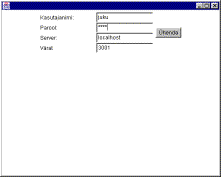
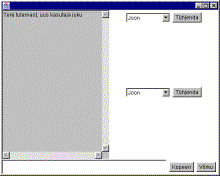
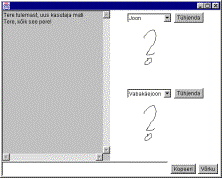
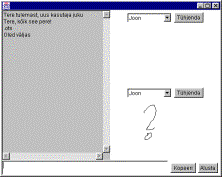
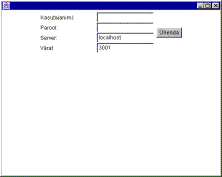
Loetud
kolme keerukustaseme juures pole läbi proovitud sootukski kõik
võrgurakendustega seotud võimalused, kuid siinse aluse peale peaks andma
ehitada enamiku lahendustest, mis tellijal või programmeerija mõttesse saaksid
tulla. Ikka tuleb välja mõelda mõningane protokoll andmete saatmiseks ning
kanali kummassegi otsa rakendus saabuvate teadete tekitamiseks ja töötlemiseks.
Täiesti lubatud on andmeid saata binaarformaadis, ainult et sel juhul on
liikluse kontroll veidi keerulisem. Ka liikumise või muusika kannatab
võrgurakendusele külge ehitada. Võrk on lihtsalt üks täiendav vahend
programmile andmete saatmiseks ja sealt vastuvõtuks.
Ülesandeid
Paigutatud kasutajatega jututuba
· Hiirevajutuse koordinaadid saadetakse jututoa serverisse kujul
kasutajanimi x y
· Programmis paigutatakse
ekraanile saabunud kasutajanimi sellega
kaasas olevatele koordinaatidele.
· Iga kasutaja viimase
hiirevajutuse asukohal on klientprogrammis näha tema nimi.
· Lisaks oma asukohale saab üle
kanda ka tavalist teksti. Võrguliikluses on
sellise rea ees hüüumärk.
Laevade pommitamine
·
Serverprogramm mõtleb numbri ühest kümneni. Kasutaja võtab ühendust
ning pakub numbri. Programm teatab, kas number pakuti õigesti või valesti.
·
Serveriga saavad ühendust võtta kaks kasutajat. Nad võivad hakata teineteisele
kordamööda andmeid saatma (nagu käike males või kuule laevade pommitamisel)
·
Kaks kasutajat saavad graafilise liidese abil laevade pommitamist mängida. Kumbki kasutaja saab
algul hiire abil oma laevade asukohad märkida. Siis saavad kasutajad näidata,
kuhu hiirega lasta, ülejäänud töö teeb arvuti mängijate eest ära.
Rändurid võrgumaastikul
·
Kaks kasutajat saavad võrgu kaudu saata teineteisele oma koordinaate.
·
Kummagi kasutaja asukoht on näha ekraanil. Kumbki saab klahvide abil
oma asukohta muuta.
·
Mängu alustamisel on mõlemad kasutajad vasakul alumises nurgas. Võidab
see, kes jõuab rutem ümber akna keskel paiknevate tõkete paremasse ülemisse
nurka.
Liiklus võrgus
·
Iga kasutaja saab oma sõiduvahendit liigutada.
·
Lisaks eelmisele peavad sõidukid liikuma mööda teid ning ei tohi
sattuda üksteise peale.
·
Teedel on eesõigusmärgid ning valgusfoorid eesõigusi seadmas, eeskirju
rikkuda ei saa.
Juhitav animatsioon
Joonistuskäsud,
lõimed, mälupilt, heli
Taustateave
Joonistamine
Javas on püütud joonistusvahendid
teha sihtpinnast sõltumatuks, nii et sama programmilõigu abil võib joonistada
nii ekraanile, mällu kui printerisse ning sobiva draiveri abil ka muude
vahendite abil. Programmi poolt saadetakse joonistatavale pinnale teateid
graafilise konteksti abil, milleks on enamasti klassi Graphics või Graphics2D
oskustega isend. Kontekstile antakse üldisi käsklusi joone, ringi, teksti jm.
joonistamise kohta, viimase ülesandeks on tulemus kanda üle sihtpinnale. Kas
tegemist on mälupildi joonistamisel massiivi väärtuste arvutamisega või
põletuspulga liigutamisel plotteris, sellele ei pea programm tähelepanu
pöörama. Programmi kirjutaja isegi ei pea teadma, millise sihtseadmeni tema
käskude mõju lõpuks ulatub. Et iga lõigu või punkti joonistamisel ei peaks eraldi
kaasa lisama joonistamisel vajalikke parameetreid, hoitakse neid graafilise
konteksti juures ning koos joonistuskäsklustega edastatakse sihtseadmele.
Graphics hoiab eneses joonistusvärvi, -piirkonda ning nihet, Graphics2D juures aga tulevad juurde joone laius, pildi
keere, kalle, suurendus, joonte ühendus. Samuti võib joonistusvärviks valida
mustri või värviülemineku. Sellisel
juhul arvutades mälus asuvale pildile joonistatavat ringi iga punkti puhul
vaadatakse, milline koht mustrist vastab joone alla jäävale kohale sihtpinnal.
Välja paistva graafikakomponendi
joonistuskäsud koondatakse üldiselt meetodisse nimega paint. Meetodile antakse
parameetrina graafiline kontekst, mis oma väljundi suunab pinnale, kus kasutaja
arvab komponenti asuvat, üldjuhul ekraanile. Nii õnnestub lihtsustada
komponenti näitava kesta tööd. Igal korral kui
leitakse, et komponendi sisu on kaduma läinud või vajab lihtsalt
uuendamist, kutsutakse taas välja paint, mis komponendi arvates sobiva oleku
taastab. Kui komponendi omanik vaatab, et uuendamist vajab vaid osa komponendi
pinnast, võidakse ressursside kokkuhoiu huvides saata paint-meetodisse pügatud
(vähendatud, clip) joonistusalaga Graphics, mis kannab sihtpinnale edasi vaid
nende joonistuskäskude tulemused, mis jäävad konteineri (komponendi omaniku)
arvates uuendamist vajavasse piirkonda. Nõnda võib mõnikord veebilehe kerimisel
avastada, et konteiner on uuendamist vajavat osa valesti hinnanud ning valgeks
jäetakse ka osa komponendi pinnast, kus peaks midagi muud leiduma. Soovides
kogu komponendi pinda uuendada, tuleb anda käsklus repaint(). See käsk käivitab
pinnauuenduse eraldi lõimes. Ta ootab kõigepealt, et virtuaalmasinal jaguks
piisavalt ressursse joonistamiseks. Edasi kutsutakse välja komponendi meetod
update parameetrina graafiline kontekst komponendi asukohaseadme pinnale
joonistamiseks, mis klassist java.awt.Component päritud vaikimisi oskuste
alusel kõigepealt katab komponendi pinna taustavärviga ning seejärel kutsub
välja meetodi paint, kus kirjeldatud käskude abil peaks kompomendi arvatav
pinnavälimus kasutajani jõudma. Nõndamoodi saab hoolitseda, et vanast
välimusest uude juhuslike jupikeste näol rudimente ei jääks, sest kui vana pind
ühtlaselt taustavärvi plaadiga katta, siis ei tohi ju põhja midagi alla silma
häirima jääda. Samas võib suurema pinna uuendamisel tekkida ekraanile vilgatus,
kui platsi tühjendamise ning uue sisu joonistamise vahele piisavalt suur vahe
jääb, et inimsilm seda märkab. Lahenduseks leitakse, et tuleb komponendi kohal
näidatav pilt eelnevalt valmis arvutada ning siis ühekorraga või rida-realt
ekraanile joonistada. Nõnda saab teha, kui pilt koostatakse mällu ning
paint-meetodi sisuks oleks vaid selle pildi ekraanile manamine, update aga
loobuks taustavärviga katmisest (taustavärv oleks ekraanile joonistatava pildi
põhjaks) ning kutsuks kohe välja paint-i. update't annab muuta ülekatte abil:
kui kirjutatada
public void update(Graphics g){
paint(g)
}
siis jääbki
taustaga katmine ära ning kogu töö usaldatakse paint'ile. Sellist
joonistusviisi nimetatakse topeltpuhverduseks ning Swingi juures võib sama
skeemi joonistamise juures ühe lisaparameetriga sisse lülitada.
Ekraanile joonistada saab ka
mujal kui paint-meetodis, kuid sellisel juhul konteineri poolt kutsutud
pinnauuenduse korral läheb kõik muu kaduma, mis paint'is kirjas pole.
Sellegipoolest on mõnikord mugav kohe hiirevajutuse peale küsida pinna
graafiline kontekst ning sealtkaudu soovitud ringike ekraanile manada, mitte
asuda andmeid muutujates säilitama ning paint'i kaudu ekraanile tooma.
Tõsisemate programmide juures tuleks aga valida viimane tee ning pea alati on
siiski vaja ka omal teada, mida ja kus peaks ekraanile ilmuma. Ka liikumise
puhul on mõistlik jätta pinna uuendamine paint-meetodi hooleks, kuigi vahel on
mugavam otse leitud uute andmete järgi ka pilt ekraanile joonistada.
Taust liikumise ajal
mälus.
Järgnevas näites koos kasutaja
hiire lohistamisega liigub ekraanil ring. Liikumise taustaks on eelnevalt hiire
lahtilaskmise kohas taustapildile joonistatud ringid ning iga uue lahtilaskmisega
tekib taustapildile üks ring juurde. Joonistusmeetod paint viib ekraanile vaid
taustapildi, liikumismulje jätab mouseDragged, kus alla joonistatakse taust
ning peale hiire parajatist asukohta tähistav ring. Et taustapilt oleks
kõikjalt Liigu2 isendist kätte saadav, selleks on deklareeritud
Image
pilt;
klassi algusse.
Pilt saab enesele väärtuse ning võimaluse andmeid sisestada aga alles
joonistusmeetodis
public
void paint(Graphics g){
if(pilt==null)looPilt();
g.drawImage(pilt, 0, 0, this);
}
, sest varem
pole kindlustatud, et createImage suudaks Liigu2 komponendi omadustele vastava
pildi luua. Koos pildi loomisega küsitakse ka selle graafiline kontekst, et
edaspidi oleks hea lihtne mälupildi peale andmeid saata.
void
looPilt(){
pilt=createImage(getSize().width,
getSize().height);
piltg=pilt.getGraphics();
}
Java uuemates versioonides on võimalik pilt
ka varem luua BufferedImage abil. Hiire sündmustele reageerimiseks on rakendile
külge pandud kuular nii hiirevajutuste (MouseListener) kui hiire liikumise
(MouseMotionListener) tarvis.
public Liigu2(){
addMouseMotionListener(this);
addMouseListener(new Liigu2kuular(this));
}
Liikumise ja
vedamise tarvis kaks meetodit on realiseeritud Liigu2 enese sees, vajutuste püüdmiseks
on aga loodud eraldi adapterklass, kust hiirenupu lahtilaskmise peale
mälupildile ring joonistatakse.
import
java.awt.*;
import
java.awt.event.*;
import
java.applet.Applet;
public
class Liigu2 extends Applet
implements MouseMotionListener{
Image pilt;
Graphics piltg;
public Liigu2(){
addMouseMotionListener(this);
addMouseListener(new Liigu2kuular(this));
}
public void paint(Graphics g){
if(pilt==null)looPilt();
g.drawImage(pilt, 0, 0, this);
}
void looPilt(){
pilt=createImage(getSize().width,
getSize().height);
piltg=pilt.getGraphics();
}
public void mouseMoved(MouseEvent e){}
public void mouseDragged(MouseEvent e){
Graphics g=this.getGraphics();
g.drawImage(pilt, 0, 0, this);
g.drawOval(e.getX()-5, e.getY()-5, 10,
10);
}
public static void main(String
argumendid[]){
Frame f=new Frame();
f.add(new Liigu2());
f.setSize(200, 200);
f.setVisible(true);
}
}
Et hiire
vajutamise teateid püüdev suudaks Liigu2 juurde kuuluvale pildile midagi
joonistada, selleks peab siin olema ligipääs ekraanile joonistatava pildi
graafilisele kontekstile. Üheks võimaluseks on lisada kuularile osuti, mille
kaudu sihtisendile ligi pääseda. Selle muutuja nimeks on siin peremees. Objektorienteeritud
programmeerimises on viisakas isendimuutujatele anda väärtusi meetodite kaudu,
siin saadakse andmed kohale konstruktori kaudu. Kui üleval kirjutati kuulari
lisamiseks
addMouseListener(new
Liigu2kuular(this));
, siis see this
Liigu2kuulari loomisel tähendabki osutit Liigu2 eksemplarile.
|
class Liigu2kuular extends
MouseAdapter{
Liigu2 peremees;
public Liigu2kuular(Liigu2 l2){
peremees=l2;
}
public void mouseReleased(MouseEvent e){
peremees.piltg.drawOval(
e.getX()-5, e.getY()-5, 10, 10);
}
}
|

|
Lõim liikumisel
Järgnevas
näites on lõime alamklass Pall2. Igal pallil on koordinaadid x ja y ning iga
sammuga muutuvad need dx ja dy võrra. Iga pall liigub omaette lõimes, s.t.
programmi muudest osadest sõltumatult. Pall alandab enese prioriteeti, s.t. et
protsessori tööaja jagamisel loeb ta end keskmisest vähem tähtsamaks.
Prioriteedi alandamine on vajalik selleks, et pallide liigutamine ei hakkaks
märkimisväärselt aeglustama teisi lõimi, näiteks ekraanile joonistamist. Muidu
võib juhtuda, et suure hulga pallide puhul jäävad ülejäänud tegevused
suhteliselt unarusse. Käsk yield
tähendab, et lõim annab oma tööjärje üle järgmisele ning asub ise järjekorda
uuesti protsessori aega ootama.
Raami alamklass
Loim2 loob enesele viis palli isendit ning laseb nad liikuma. Loim2 ise
realiseerib liidest Runnable, s.t., et tema run-meetodit on samuti võimalik
panna tööle eraldi lõimes. Selle lõime ülesandeks on joonistada iga natukese
aja tagant uus ekraanipilt vastavalt pallide
uutele koordinaatidele.
import java.awt.*;
public class Loim2 extends Frame implements Runnable{
Pall2[] pallid;
public Loim2(){
pallid=new Pall2[5];
for(int i=0;
i<pallid.length; i++)
pallid[i]=new Pall2();
setSize(200, 200);
setVisible(true);
new Thread(this).start();
}
public void joonista(){
Image pilt=createImage(200,
200);
Graphics
piltg=pilt.getGraphics();
for(int i=0;
i<pallid.length; i++){
piltg.drawOval(pallid[i].x()-10, pallid[i].y()-10, 20, 20);
}
this.getGraphics().drawImage(pilt,
0, 0, this);
}
public void run(){
while(true){
joonista();
Thread.yield();
try{Thread.sleep(100);}catch(Exception e){}
}
}
public static void main(String
argumendid[]){
new Loim2();
}
}
class Pall2 extends Thread{
double x=200, y=200, dx, dy;
int vasak=20, ulal=50,
parem=200, all=200;
public Pall2(){
dx=5*Math.random();
dy=5*Math.random();
start();
}
public int x(){
return (int)x;
}
public int y(){
return (int)y;
}
public void run(){
setPriority(Thread.NORM_PRIORITY-2);
while(true){
if(x>parem)dx=-Math.abs(dx);
if(y>all)dy=-Math.abs(dy);
if(x<vasak)dx=Math.abs(dx);
if(y<ulal)dy=Math.abs(dy);
x+=dx;
y+=dy;
yield();
try{Thread.sleep(100);}catch(Exception e){}
}
}
}
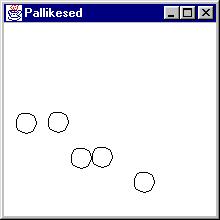
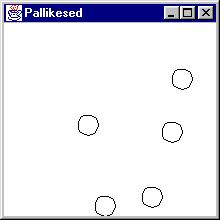
Sirelasemäng
Järgnevalt
vaadeldalse näidete abil teekond, mida läheb tarvis enamiku liikumisega seotud
rakenduste puhul. Alustatakse tausta liigutamisest ning ükshaaval lisatakse elemente.
Kas tulemuseks on mäng või juhitav simulaator sõltub rohkem vaatenurgast.
Liikuv taust
Küllalt mugav on
tausta tekitada korduva pildiga, kuid see pole sugugi ainuke võimalus. Mustri
võib ka pidevalt mõne kavala valemi abil välja arvutada. Mugavaks ümberkäimiseks peaks taustapilt
olema nähtavast alast suurem, kuigi
mälu kokkuhoiu huvides võib vajadusel proovida ka sama väiksemat pilti mitu
korda üksteise kõrvale joonistada. Samuti on nõnda võimalik panna rakendus
tausta joonistamisel ka nähtava ala suurust arvestama. Siin näites on
taustapildi suuruseks 320x480 punkti, eeldatav vaatamissuurus aga 300x300
punkti. Tausta muster kordub iga 160 punkti tagant. Taustapilti joonistatakse
iga kaadri haaval niikaua allapoole, kuni on läbitud kogu mustripikkus (siin
160 punkti). Siis alustatakse järgmisel korral jälle mustri joonistamist
ülevalt. Nii tekibki pilt liikumisest, sest hüpe mustri kõrguse jagu üles ei
ole kasutajale nähtav.
Muudetavad parameetrid on
koondatud programmi algusse, et neid saaks ka siis oma vajaduste järgi paika
sättida, kui programmi sisust suuremat ülevaadet pole. Lähem seletus:
Taustapildimuutuja
on toodud meetoditest välja, et selle abil oleks võimalik pidevalt pildi poole
pöörduda ning ei peaks iga joonistamisvajaduse eel pilti asuma failist uuesti
välja lugema.
Mustripikkus on
eraldi muutujas, sest taustapildi vahetamisel teistsuguse vastu on tarvis
teada, kui pika hüppe peab üles tegema, et pilt kasutaja silmadele taas
samasugune välja näeks.
Samm hoiab
meeles, mitme ekraanipunkti jagu iga korraga pilti allapoole nihutatakse, paus
teatab joonistamise vahel oodatavate millisekundite arvu. Sammu suurendamisel
või ooteaja lühenemisel liikumiskiirus kasvab. Liialt suur samm muudab aga
liikumise hüplikuks, liialt väike ooteaeg aga ei pruugi lasta masinal tulemust
korralikult välja joonistada.
Image taust;
int mustripikkus=160;
int samm=3;
int paus=50;
int nihe=0;
boolean veel=false;
Plinkimise vältimiseks on üle kaetud meetod update, paludes sel kohe paint
välja kutsuda. Muul juhul tahetaks igal korral ekraan enne pildi joonistamist
taustavärviga katta ning selle tulemusena hakkaks silmeesine virvendama. Kuna
aga taustapilt nagunii kogu nähtava ala katab, siis ei jää vana pilt nagunii
näha ning taustavärviga katmine oleks mõttetu.
Pildi laadimiseks on loodud
eraldi alamprogramm, kuna rakend ja rakendus saavad pildi kätte erinevalt. See
meetod proovib kõigepealt pilti saada rakendi moel. Kui nii ei õnnestu, siis
üritatakse Toolkiti abil failist lugeda. Kui fail leidub ja formaadid sobivad,
siis üks võimalus nendest võiks õnnestuda.
Pilt laetakse sisse, kui
käivitusjärg jõuab esimest korda paint-alamprogammini. Loogiline võiks tunduda
pildi laadimine otse muutujate deklareerimise ajal, aga rakendi getImage pole
selleks ajaks veel töövõimeline. Nii ongi tehtud paint'i algusesse valik, kus
muutuja taust null-väärtuse korral (mis tal algselt on) palutakse pilt sisse
laadida.
Iga paint-meetodi väljakutse
korral liigutatakse taustapilti sammu jagu allapoole. Nihe näitab, palju
ollakse algsest asendist edasi liikunud. Kui pärast arvutust ületab nihe
mustripikkust, siis hüpatakse mustri pikkuse jagu ülespoole, et oleks taas
võimalik rahumeeles alla liikuda.
Joonistamiskäskluses on
x-koordinaadiks 0, sest tausta joonistatakse alates vasakust servast.
Y-koordinaadi väärtus nihe-mustripikkus näitab, et igal korral määrab pildi
asukoha nihke suurenemine. Samas konstantne mustripikkuse muutuja väärtus hoiab
pilti pidevalt niipalju kõrgel, et pildi ülaserv ei hakkaks kasutajale paistma.
Kui kood vaid sellega piirduks,
siis püsiks pilt enamiku ajast paigal. Ning vaid juhul, kui mõnd teist akent me
rakenduse peale ja sealt ära liigutada või natukese aja tagant meie akna
suurust muuta võiksime märgata mingit liikumist. Et aga saaksime silme ees näha
pidevalt liikuvat pilti, peaksid üksikud hüpped toimuma piisavalt sageli.
Sarnase ülejoonistuse nagu
toimub akna suuruse muutuse juures, saab esile kutsuda ka käsu repaint()
käivitamisega. Püsivat pilti joonistavates programmides paigutati see enamasti
tekstivälja või hiiresündmuse töötlusossa. Siin aga soovime, et meetodit
kutsutaks välja pidevalt iga natukese aja tagant. Leidub ka klass, mille abil
peaks võimalik olema täpselt soovitud ajavahemike tagant etteantud meetodit
käivitada, kuid lihtsamal juhul piisab lahendusest, kus pärast iga joonistust
peetakse soovitud aja pikkune paus. Selline vaikselt põksuv süda on ka siia
rakendusse sisse ehitatud ning võlusõnaks on lõim.
Kuigi traditsioonilise
programmeerimise juures on programmi tööjärg kogu aeg kindlas kohas ning ilma eelmist sammu lõpetamata edasi ei
liiguta, siis pole see sugugi ainus tava rakendusi töös hoida. Näiteks
liigutamise, ehk praegusel juhul repaint'i väljakutsumise saab jätta suhteliselt
iseseisvalt töötava lõime hooleks. Selle käivitamise, tööshoidmise ja
seiskamise tarvis on näha järgnevas koodis hulk sõnu.
Lõime abil omaette käivitatav
kood paigutatakse meetodi run sisse. Selline nimi on määratud liideses Runnable
ning selle järgi teab Thread-tüüpi objekt, mida käivitada. Meetodi run
ülesandeks selles programmis on repaint-käsklust korduvalt välja kutsuda.
Selleks on loodud tsükkel milles käsklus repaint() ning ootamiseks
Thread.sleep(paus). Viimane on paigutatud try-catch katsendiplokki, kuna võib
mõnes olukorras (lõimede omavahelise suhtlemise korral) heita erindeid. Siin
koodis taolist võimalust pole, kuid sellest hoolimata nõuab Java kompilaator
potentsiaalselt erindiohtliku käsu ümbritsemist vastava plokiga. Muutuja veel
while-tsükli päises võimaldab lõimel oma töö lõpetada, kui too
tõeväärtusmuutuja väärtuseks antakse false. See juhtub näiteks käsus stop, mis
kutsutakse välja seilur lahkub rakendit sisaldavalt lehelt.
Tööle lükatakse lõim meetodist
start. Näites võib märgata kaht käsklust start, mis aga omavahel kuigivõrd
seotud pole. Esimene kuulub klassi Pildike1 külge ning katab üle klassi Applet
vastavat meetodit. Rakendikäitur (seilur) teatab selle kaudu Pildike1
eksemplarile, et isend on lehel avanenud. Siis on paras aeg liikumislõime
käivitamiseks. Käsk new Thread(this).start() teatab, et loodagu uus klassi
Thread eksemplar, millele antakse ette
this ehk klassi Pildike1 eksemplar. Ning et etteantud eksemplaris pandagu
iseseisvana käima run-meetod. Et run just käivitada tuleb, seda teab juba
Thread. Iseseisva programmina käsurealt käivitades on näha main-meetodis käsku
ap.start() – see käivitab Pildike1 start-käsu samuti nagu rakendikäiturgi
veebis. Ning tulemusena õnnestub liikuvat tausta vaadata.
import
java.applet.Applet;
import
java.awt.*;
public
class Pildike1 extends Applet implements Runnable{
Image taust;
int mustripikkus=160;
int samm=3;
int paus=50;
int nihe=0;
boolean veel=false;
public void paint(Graphics g){
if(taust==null)taust=laePilt("rohetaust320x480.gif");
nihe=nihe+samm;
if(nihe>mustripikkus)nihe=nihe-mustripikkus;
g.drawImage(taust, 0, nihe-mustripikkus,
this);
}
public void update(Graphics g){
paint(g);
}
public void start(){
veel=true;
new Thread(this).start();
}
public void run(){
while(veel){
repaint();
try{Thread.sleep(paus); }catch(Exception
e){}
}
}
public void stop(){
veel=false;
}
|
Image
laePilt(String failinimi){
try{
return
getImage(getCodeBase(), failinimi);
}catch(Exception
e){}
return
Toolkit.getDefaultToolkit().
getImage(failinimi);
}
public static
void main(String argumendid[]){
Frame f=new
Frame("Pildiraam");
Pildike1 ap=new
Pildike1();
f.add(ap);
f.setSize(300,
300);
f.setVisible(true);
ap.start();
}
}
|
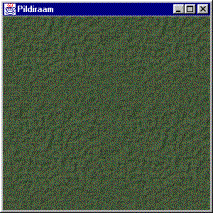
|
Taust koos lilledega
Nagu iga keerukama ülesande kallale tuleb asuda üksikute osade kaupa, nii
ka siin on järgmiseks ette võetud lillede paigutamine taustale. Ning
hoolitsetud, et lilled suhteliselt ühtlase tihedusega, kuid samas juhuslikult
pinnale jaotuksid ning pinna suhtes paigal püsides inimese eest läbi liiguksid.
Juurde on tulnud muutujad lilledega seotud andmete hoidmiseks. Lille kõrguse
järgi saab arvestada millal ta ekraanile paistma hakkab, millal kaob ning
hiljem ka leida, kas lill mõne muu alaga kattuma juhtub. Reaalarvuline
lillelisamistõenäosus näitab, mitu lille luuakse keskmiselt iga sammu korral.
Et väärtuseks on praegu 0.03*samm, tähendab, et iga kõrguse ekraanipunkti kohta
tuleb keskmiselt 0.03 lille, ehk siis ligikaudu üks lill iga 33 punkti kohta.
Lilli endeid hoitakse Vector'is; kollektsioonis, mille elemente võib vabalt
lisada ja eemaldada ilma, et peaks ise muret tundma mälu eraldamise või
vabastamise pärast. Aega arvutatakse ekraanipunktides. Et liikumine on ühtlase
kiirusega, siis leidub ka kulunud ajaga võrdeline seos. Samahästi võiks
muutujat nimetada kogunihkeks, ehk maapinna liikumise kogu punktide arvuks.
Lillede haldamise tarbeks on loodud mitu alamprogrammi: lisamise,
eemaldamise ja joonistamise tarbeks.
Lillelisamistõenäosus näitas,
mitu lille tuleb ühe joonistustsükli eel lisada. Kui see väärtus on näiteks
2,7, siis kaks lille lisatakse kindlasti, kolmas aga tõenäosusega 0,7 ehk 70%.
Muutuja lt liigub tõenäosuse algsest väärtusest kuni nullini. Kuni lt väärtus
on suurem kui 1, lisatakse lill kindlasti, sest Math.random()-i väljastatu on
vahemikus 0<=x<1. Jääb aga lt väärtus alla ühe, siis sõltub Math.random'i
tegevusest, kas tuleb veel lill või mitte. Lill luuakse uue objektina, millele
jäetakse meelde tema x-koordinaat (muutumatu) ning aeg ehk maapinna liikumise
teepikkus ekraanipunktides lille lisamise ajaks. Selle järgi on võimalik pärast
arvutada, kus lill ekraanil peaks asuma, sest kõik lilled luuakse vaikimisi
ülaserva. X-koordinaat leitakse juhuslikult pea kogu nähtava laiuse ulatuses.
Kümme punkti võetakse laiusest x-i leidmisel maha, et ei tekiks lille, mis
ekraanil sugugi näha poleks. Meeldejäetud x tähistab lille vasakut serva.
void lisaUusiLilli(){
for(double lt=lillelisamistoenaosus;
lt>0; lt=lt-1){
if(Math.random()<lt){
lillekesed.addElement(new
Lilleke2((int)((laius-10)*Math.random()), aeg));
}
}
}
Lille klass näeb välja suhteliselt lihtne. Vaid kaks muutujat ning konstruktor
algandmete sisestamiseks. Siin näites on ta paigutatud eraldi klassina samasse
faili, kuid selle võiks paigutada ka sootuks omaette faili samasse kataloogi
või siis hoopis sisemise klassina Pildike2 sisse. Eraldi failis saaks
Lilleke2-te kasutada soovi korral otse ka teised klassid. Sisemise klassina
paigutamise puhul aga pole muret et mõni muu samanimeline klass kusagil
segadust tekitama hakkaks.
class
Lilleke2{
int x, algaeg;
public Lilleke2(int x1, int algaeg1){
x=x1; algaeg=algaeg1;
}
}
Iga sammu juures
kontrollitakse kõik lilled läbi ning eemaldatakse alt üle ääre sattunud. Käsuga
elementAt küsitakse lillekeste vektorist välja
järjekorranumbrile vastav lill. Tüübimuundus on tarvilik, kuna Vector hoiab
kõiki andmeid ülemklassina Object, meil on aga tarvis lillelt küsida vaid
temale omase välja algaeg väärtust.
void eemaldaVanadLilled(){
for(int i=0; i<lillekesed.size(); i++){
Lilleke2
l=(Lilleke2)lillekesed.elementAt(i);
if(aeg-l.algaeg>korgus+lillekorgus){
lillekesed.removeElementAt(i);
i--;
}
}
}
Joonistamine läks
pikemaks. Ehkki paint näeb välja ilus lühike, on tema ülesannet täitma tulnud
hulk abilisi.
public void paint(Graphics g){
koostaPilt();
g.drawImage(pilt, 0, 0, this);
}
Lisaks taustale tuleb sisse lugeda ka lille pilt. Samuti ei joonistata
tausta enam otse ekraanile, vaid pannakse mälus enne taust ja lilled uue pildi
peale kokku ning alles seejärel näidatakse tulemus ekraanile. Mälupildi
koostamiseks on createImage, mis jällegi rakendi puhul pole enne võimeline
käivituma kui esimese paint-i ajal. Loodud pildi käest küsitud piltg jääb
globaalsena üle kogu isendi kättesaadavaks, et ei pea muudele joonistavatele
alamprogrammidele seda eraldi kätte jagama. Nagu näha, pärast iga sammu
eemaldatakse vanad lilled, lisatakse uusi, joonistatakse taust mälupildi
põhjaks ning lilled ükshaaval sellele.
void koostaPilt(){
if(taust==null)taust=laePilt("rohetaust320x480.gif");
if(lill==null)lill=laePilt("lill1.gif");
if(pilt==null){
pilt=createImage(laius, korgus);
piltg=pilt.getGraphics();
}
nihe=nihe+samm;
aeg=aeg+samm;
if(nihe>mustripikkus)nihe=nihe-mustripikkus;
eemaldaVanadLilled();
lisaUusiLilli();
piltg.drawImage(taust, 0,
nihe-mustripikkus, this);
joonistaLilled();
}
Lillede joonistamisel käiakse lihtsalt läbi kõik vektoris olevad lilled
ning paigutatakse nende andmete järgi lillepilt taustapildile. Arvutus
aeg-lille algaeg näitab lille asukoha ekraanil. Lisaks võetakse maha veel
lillekõrgus, et lill asuks nähtavasse alasse sisenema oma alumise poolega ja
mitte ei tekiks järsku tervikuna inimese vaatevälja.
void joonistaLilled(){
for(int i=0; i<lillekesed.size(); i++){
Lilleke2 l=(Lilleke2)lillekesed.elementAt(i);
piltg.drawImage(lill, l.x,
aeg-l.algaeg-lillekorgus, this);
}
}
Ja tervikuna
liikuva tausta ja juhuslike lilledega rakenduse kood.
import
java.applet.Applet;
import
java.awt.*;
import
java.util.Vector;
public
class Pildike2 extends Applet implements Runnable{
Image taust;
Image pilt;
Graphics piltg;
Image lill;
int lillekorgus=100;
int mustripikkus=160;
int samm=3;
int paus=50;
int nihe=0;
int aeg=0;
int laius=300, korgus=300;
Vector lillekesed=new Vector();
double lillelisamistoenaosus=0.03*samm;
boolean veel=false;
public void paint(Graphics g){
koostaPilt();
g.drawImage(pilt, 0, 0, this);
}
public void update(Graphics g){
paint(g);
}
void koostaPilt(){
if(taust==null)taust=laePilt("rohetaust320x480.gif");
if(lill==null)lill=laePilt("lill1.gif");
if(pilt==null){
pilt=createImage(laius, korgus);
piltg=pilt.getGraphics();
}
nihe=nihe+samm;
aeg=aeg+samm;
if(nihe>mustripikkus)nihe=nihe-mustripikkus;
eemaldaVanadLilled();
lisaUusiLilli();
piltg.drawImage(taust, 0,
nihe-mustripikkus, this);
joonistaLilled();
}
void lisaUusiLilli(){
for(double lt=lillelisamistoenaosus;
lt>0; lt=lt-1){
if(Math.random()<lt){
lillekesed.addElement(new
Lilleke2((int)((laius-10)*Math.random()), aeg));
}
}
}
void eemaldaVanadLilled(){
for(int i=0; i<lillekesed.size(); i++){
Lilleke2
l=(Lilleke2)lillekesed.elementAt(i);
if(aeg-l.algaeg>korgus+lillekorgus){
lillekesed.removeElementAt(i);
i--;
}
}
}
void joonistaLilled(){
for(int i=0; i<lillekesed.size(); i++){
Lilleke2
l=(Lilleke2)lillekesed.elementAt(i);
piltg.drawImage(lill, l.x, aeg-l.algaeg-lillekorgus,
this);
}
}
public void start(){
veel=true;
new Thread(this).start();
}
public void run(){
while(veel){
repaint();
try{Thread.sleep(paus); }catch(Exception
e){}
}
}
public void stop(){
veel=false;
}
Image laePilt(String failinimi){
try{
return getImage(getCodeBase(),
failinimi);
}catch(Exception e){}
return
Toolkit.getDefaultToolkit().getImage(failinimi);
}
|
public static void main(String argumendid[]){
Frame f=new Frame("Pildiraam");
Pildike2 ap=new
Pildike2();
f.add(ap);
f.setSize(300,
300);
f.setVisible(true);
ap.start();
}
}
class Lilleke2{
int x, algaeg;
public
Lilleke2(int x1, int algaeg1){
x=x1;
algaeg=algaeg1;
}
}
|
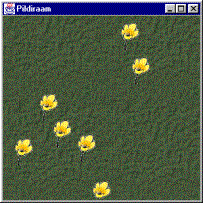
|
Liigutatav putukas
Ehkki lõpupoole soovin näha nii lilli kui putukaid koos liiklemas, on hea
väiksemaid osi alustuseks eraldi poovida. Järgnevalt saab putukat noolte abil
liigutada omasoodu liikuva tausta kohal. Putuka tarvis on juurde tulnud
muutujad tema asukoha kohta, samuti sammu pikkus, mõõtmed ja pilt.
Joonistatakse sarnaselt lilledega, st., et kõigepealt koostatakse mälus pilt
taustast ja putukast ning siis kantakse tulemus tervikuna ekraanile.
Põhiline lisandus on putuka liigutamine klaviatuuri abil. Klahvisündmuste
kuulamiseks on realiseeritavaks liideseks lisandunud KeyListener paketist
java.awt.event. Liidesega koos kolm kohustuslikult realiseeritavat meetodit:
keyPressed, keyReleased ja keyTyped. Et reageerida soovime vaid esimesele, on
ülejäänute koodiosa tühi.
Klahvivajutusele reageerimisel
küsitakse kõigepealt klahvi kood, et oleks võimalik asuda võrdlema, millisele
klahvile vajutati. Vasaku noole puhul kontrollitakse kõigepealt, et putukas
oleks vasakust äärest vähemalt oma sammupikkuse kaugusel ning sel puhul
vähendatakse putuka x-koordinaadi väärtust sammu jagu. Nõnda võin vasakut noolt
vajutades liikuda putukaga vasaku serva lähedale, kuid mitte kaugemale. Pole
karta, et putukas ekraani pealt lahkuks. Sarnane kontroll on ka teiste külgede
juures, kuid paremal ja all arvestatakse lisaks veel putuka mõõtmetega, et ka
parem ega alumine külg üle piiri ei läheks.
public void keyPressed(KeyEvent e){
int kood=e.getKeyCode();
if((kood==KeyEvent.VK_LEFT) &&
(putukax>putukasamm))putukax‑=putukasamm;
if((kood==KeyEvent.VK_RIGHT) &&
(putukax<laius-putukasamm-putukalaius))
putukax+=putukasamm;
if(kood==KeyEvent.VK_UP &&
putukay>putukasamm)putukay-=putukasamm;
if(kood==KeyEvent.VK_DOWN &&
putukay<korgus-putukasamm-putukakorgus)
putukay+=putukasamm;
}
Muu kood on
küllalt sarnane tausta liikumise näitega. Lõim hoolitseb omasoodu sagedase
pildiuuenduse eest, lisaks taustapildile on aga tarvis lisada ka putukas
vastavalt oma koordinaatidele.
import
java.applet.Applet;
import
java.awt.*;
import
java.awt.event.*;
public
class Pildike3 extends Applet implements Runnable, KeyListener{
Image taust;
Image pilt;
Graphics piltg;
Image putukas;
int putukax=100, putukay=150;
int putukalaius=30, putukakorgus=15;
int putukasamm=4;
int mustripikkus=160;
int samm=3;
int paus=50;
int nihe=0;
int aeg=0;
int laius=300, korgus=300;
boolean veel=false;
public Pildike3(){
addKeyListener(this);
requestFocus();
}
public void paint(Graphics g){
koostaPilt();
g.drawImage(pilt, 0, 0, this);
}
public void update(Graphics g){
paint(g);
}
void koostaPilt(){
if(taust==null)taust=laePilt("rohetaust320x480.gif");
if(putukas==null)putukas=laePilt("sirelane.gif");
if(pilt==null){
pilt=createImage(laius, korgus);
piltg=pilt.getGraphics();
}
nihe=nihe+samm;
aeg=aeg+samm;
if(nihe>mustripikkus)nihe=nihe-mustripikkus;
piltg.drawImage(taust, 0,
nihe-mustripikkus, this);
piltg.drawImage(putukas, putukax, putukay,
this);
}
public void start(){
veel=true;
new Thread(this).start();
}
public void run(){
while(veel){
repaint();
try{Thread.sleep(paus); }catch(Exception
e){}
}
}
public void stop(){
veel=false;
}
public void keyPressed(KeyEvent e){
int kood=e.getKeyCode();
if((kood==KeyEvent.VK_LEFT) &&
(putukax>putukasamm))putukax-=putukasamm;
if((kood==KeyEvent.VK_RIGHT) &&
(putukax<laius-putukasamm-putukalaius))
putukax+=putukasamm;
if(kood==KeyEvent.VK_UP &&
putukay>putukasamm)putukay-=putukasamm;
if(kood==KeyEvent.VK_DOWN &&
putukay<korgus-putukasamm-putukakorgus)
putukay+=putukasamm;
}
|
public void
keyReleased(KeyEvent e){}
public void
keyTyped(KeyEvent e){}
Image
laePilt(String failinimi){
try{
return
getImage(getCodeBase(), failinimi);
}catch(Exception e){}
return
Toolkit.getDefaultToolkit().
getImage(failinimi);
}
public static void
main(String argumendid[]){
Frame f=new
Frame("Pildiraam");
Pildike3 ap=new
Pildike3();
f.add(ap);
f.setSize(300,
300);
f.setVisible(true);
ap.start();
}
}
|
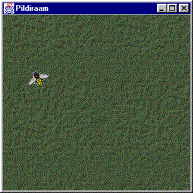
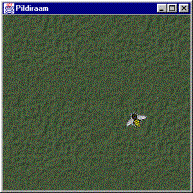
|
Nektarit imev putukas
Liikuvad lilled ja liigutatav
putukas omaette läbi proovitud, nüüd kannatab nad ühte kesta kokku panna.
Juures on omadus, kus putukas lilleni jõudmisel selle nektarist tühjaks imeb,
nii et viimane pärast imemist seest tühjemana paistab. Ka lilleklassi sai veidi
täiendatud: nüüd on sel lisaks oma x-koordinaadile ja algusajale meeles, kas on
ta juba nektarist tühjaks imetud või veel mitte. Ning nii nagu
objektorienteeritud programmile kohane, sai tühjuse määramiseks ja küsimiseks
koostatud eraldi meetodid. Nii on näiteks võimalik oleku muutumisel
kontrollida, kas uus väärtus sobib või soovi korral toimingud kuhugile testiks
logida. Samuti võiks praeguse programmi korral olla lubatud tühi vaid tõeseks
muuta, sest iseenesest juba tühjaks imetud õied siin enam mesimahla ei tekita.
class
Lilleke4{
int x, algaeg;
boolean tyhi=false;
public Lilleke4(int x1, int algaeg1){
x=x1; algaeg=algaeg1;
}
void paneTyhi(boolean kasTyhi){
tyhi=kasTyhi;
}
boolean kasTyhi(){
return tyhi;
}
}
Teadmaks, kas putukas mõne lille
pihta satub, kontrollitakse läbi kõikide loetelus olevate lillede kaugused
putukast. Kontrollimisel abiks põhikoolist tuttav Pythagorase teoreem, et
täisnurkse kolmnurga külgede ruutude summa on võrdne pikima külje ruuduga.
Imemiskaugus on paigutatud eraldi muutujasse, et oleks võimalik määrata, kui
kaugelt suudab putukas nektari kätte saada. Esimene mõte imemisvõimaluse
leidmisel tõenäoliselt tuleb, et peaks leidma putuka ja lille vahelise kauguse
ning siis võrdlema, kas leitud suurus on imemiskaugusest väiksem. Et aga
ruutjuure arvutamine nõuab arvutilt küllalt palju protsessoritehteid ning iga
sammu ajal on tarvilik leida hulga lillede ja putuka vaheline kaugus, siis
annab programmi sujuvamaks teha, kui vaid võrrelda külgede ruutude summat
imemiskauguse ruuduga. Viimane ei muutu ning selle saab vähemasti enne sammu
algust valmis arvutada.
Kui leitakse, et lill putukale
piisavalt lähedale sattus, siis antakse lillele teada, et mingu ta tühjaks.
Samuti palutakse Toolkit'il tekitada väikene kõll.
void kontrolliImemisi(){
int kauguseruut=imemiskaugus*imemiskaugus;
for(int i=0; i<lillekesed.size(); i++){
Lilleke4
l=(Lilleke4)lillekesed.elementAt(i);
int lilley=aeg-l.algaeg-lillekorgus/2;
int xkaugus=putukax-l.x;
int ykaugus=putukay-(lilley-lillekorgus/2);
if(!l.kasTyhi() &&
(xkaugus*xkaugus+ykaugus*ykaugus)<kauguseruut){
l.paneTyhi(true);
Toolkit.getDefaultToolkit().beep();
}
}
}
Joonistamise puhul tuleb siis iga lille puhul otsustada,
milline pilt lillest välja näidata. Nektarit täis lille pilt on nime all lill,
tühjaks imetu oma lill2. Avaldis
(l.kasTyhi())?lill2:lill väljastab sulgudes oleva tõese tingimuse puhul
küsimärgile kohe järgneva väärtuse, ehk pildi lill2. Kui aga lill pole veel
tühjaks imetud, võetakse tulemus pärast koolonit ehk pilt muutujast lill.
void joonistaLilled(){
for(int i=0; i<lillekesed.size(); i++){
Lilleke4
l=(Lilleke4)lillekesed.elementAt(i);
Image
lillepilt=(l.kasTyhi())?lill2:lill;
piltg.drawImage(lillepilt, l.x,
aeg-l.algaeg-lillekorgus, this);
}
}
Ja taas kogu peaklassi kood tervikuna.
import
java.applet.Applet;
import
java.awt.*;
import
java.awt.event.*;
import
java.util.Vector;
public
class Pildike4 extends Applet implements Runnable, KeyListener{
Image taust;
Image pilt;
Graphics piltg;
Image lill, lill2;
int lillekorgus=100;
Image putukas;
int putukax=100, putukay=150;
int putukalaius=30, putukakorgus=15;
int putukasamm=4;
int imemiskaugus=10;
int mustripikkus=160;
int samm=1;
int paus=50;
int nihe=0;
int aeg=0;
int laius=300, korgus=300;
Vector lillekesed=new Vector();
double lillelisamistoenaosus=0.03*samm;
boolean veel=false;
public Pildike4(){
addKeyListener(this);
}
public void paint(Graphics g){
koostaPilt();
g.drawImage(pilt, 0, 0, this);
}
public void update(Graphics g){
paint(g);
}
void koostaPilt(){
if(taust==null)taust=laePilt("rohetaust320x480.gif");
if(putukas==null)putukas=laePilt("sirelane.gif");
if(lill==null)lill=laePilt("lill1a.gif");
if(lill2==null)lill2=laePilt("lill1.gif");
if(pilt==null){
pilt=createImage(laius, korgus);
piltg=pilt.getGraphics();
}
nihe=nihe+samm;
aeg=aeg+samm;
if(nihe>mustripikkus)nihe=nihe-mustripikkus;
eemaldaVanadLilled();
lisaUusiLilli();
kontrolliImemisi();
piltg.drawImage(taust, 0,
nihe-mustripikkus, this);
joonistaLilled();
piltg.drawImage(putukas, putukax, putukay,
this);
}
void lisaUusiLilli(){
for(double lt=lillelisamistoenaosus;
lt>0; lt=lt-1){
if(Math.random()<lt){
lillekesed.addElement(new
Lilleke4((int)((laius-10)*Math.random()), aeg));
}
}
}
void eemaldaVanadLilled(){
for(int i=0; i<lillekesed.size(); i++){
Lilleke4
l=(Lilleke4)lillekesed.elementAt(i);
if(aeg-l.algaeg>korgus+lillekorgus){
lillekesed.removeElementAt(i);
i--;
}
}
}
void kontrolliImemisi(){
int kauguseruut=imemiskaugus*imemiskaugus;
for(int i=0; i<lillekesed.size(); i++){
Lilleke4
l=(Lilleke4)lillekesed.elementAt(i);
int lilley=aeg-l.algaeg-lillekorgus/2;
int xkaugus=putukax-l.x;
int
ykaugus=putukay-(lilley-lillekorgus/2);
if(!l.kasTyhi() && (xkaugus*xkaugus+ykaugus*ykaugus)<kauguseruut){
l.paneTyhi(true);
Toolkit.getDefaultToolkit().beep();
}
}
}
void joonistaLilled(){
for(int i=0; i<lillekesed.size(); i++){
Lilleke4
l=(Lilleke4)lillekesed.elementAt(i);
Image
lillepilt=(l.kasTyhi())?lill2:lill;
piltg.drawImage(lillepilt, l.x,
aeg-l.algaeg-lillekorgus, this);
}
}
public void start(){
veel=true;
new Thread(this).start();
}
public void run(){
while(veel){
repaint();
try{Thread.sleep(paus); }catch(Exception
e){}
}
}
public void stop(){
veel=false;
}
public void keyPressed(KeyEvent e){
int kood=e.getKeyCode();
if((kood==KeyEvent.VK_LEFT) &&
(putukax>putukasamm))putukax-=putukasamm;
if((kood==KeyEvent.VK_RIGHT) &&
(putukax<laius-putukasamm-putukalaius))
putukax+=putukasamm;
if(kood==KeyEvent.VK_UP &&
putukay>putukasamm)putukay-=putukasamm;
if(kood==KeyEvent.VK_DOWN &&
putukay<korgus-putukasamm-putukakorgus)
putukay+=putukasamm;
}
public void keyReleased(KeyEvent e){}
public void keyTyped(KeyEvent e){}
Image laePilt(String failinimi){
try{
return getImage(getCodeBase(),
failinimi);
}catch(Exception e){}
return Toolkit.getDefaultToolkit().getImage(failinimi);
}
public static void main(String
argumendid[]){
Frame f=new Frame("Pildiraam");
Pildike4 ap=new Pildike4();
f.add(ap);
f.setSize(300, 300);
f.setVisible(true);
ap.start();
}
}
|
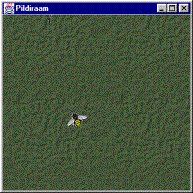
Sirelane mängu
alguses
|
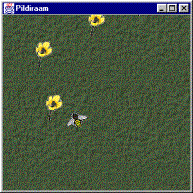
Esimesed lilled
|
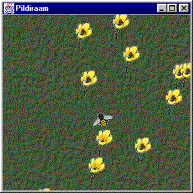
Kaks tühjaks imetud
lille
Püüdlus terviku poole
Nähtavalt on juurde tulnud kerimisribad putuka
liikumistundlikkuse, maapinna liikumiskiiruse ja lillede tiheduse määramiseks.
Näha veel väike statistika ning klahve vajutades tunda, et putukas mitte ei
hüppa klahvivajutuse peale, vaid klahvidega saab pigem putuka suunda ja kiirust
määrata. Ühes sellega on muutunud või lisandunud hulga koodi.
Kõigepealt tuleb kerimisribad mälus valmis luua. Sulgude
sees näha neil hulga parameetreid. Scrollbar.HORIZONTAL näitab, et riba on
pikali. Sooviks püstist riba, oleks vastavaks konstandiks Scrollbar.VERTICAL.
Järgnevad arvud: algne väärtus, nupu laius, vähim ja suurim võimalik väärtus.
Nagu siit aimata võib, määratakse ja küsitakse kerimisriba väärtusi arvude
abil.
Scrollbar sbtaustasamm=new
Scrollbar(Scrollbar.HORIZONTAL, 10, 5, 0, 100);
Et kerimisriba sündmustele annaks reageerida, selleks on
klassi realiseeritavate liideste loendisse lisandunud AdjustmentListener
public
class Pildike5 extends Applet implements Runnable, KeyListener,
AdjustmentListener{
Liidesega käib koos meetod adjustmentValueChanged, mis on
võimalik kerimisriba liigutamise peale käivitada. Iga käivituse puhul küsitakse
kõigist kolmest kerimisribast väärtused ja paigutatakse vastavatesse
muutujatesse. Iseenesest oleks võimalik küsida meetodi parameetriks tulnud
AdjustmentEvent'i käest käsuga e.getSource(), et millist riba just liigutati.
Kuna aga kerimisribast väärtuse küsimine ei nõua kuigivõrd ressurssse, siis pole
eristust tehtud. Samuti oleks võimalik läbi ajada sootuks ilma sammupikkuse või
mõne muu muutujata, küsides igal vajaminemiskorral väärtuse otse kerimisribast.
Kerimisribast
saab väärtuse küsida vaid täisarvuna. Et aga liikumisel saaks asukohti
sujuvamalt arvutada, on liikumisega seotud väärtused salvestatud reaalarvudena.
Putuka ja maapinna liikumise puhul on kerimisribalt väärtus jagatud kümnega.
Lillelisamistõenäosuse puhul aga, kus väärtused väiksemad ning kümnendkohtadel
suurem tähtsus - tuhandega. Lõpuks on palutud lõuend fookusesse kutsuda, et
kasutaja klahvivajutused taas lõuendilt kinni püütavad oleksid. Lõuendil asuvad
taust, lilled ja putukas.
public void
adjustmentValueChanged(AdjustmentEvent e){
samm=sbtaustasamm.getValue()/10.0;
kiirusesamm=sbputukatundlikkus.getValue()/10.0;
lillelisamistoenaosus=sblilletoenaosus.getValue()/1000.0*samm;
louend.requestFocus();
}
Graafikakomponendid paigutatakse konstruktoris. Kui eelmises
näites joonistati rakendi enese pinnale, siis nüüd kasutatakse selleks eraldi
lõuendit. Nõnda on kergem hoolitseda, et kerimisribad sisestusfookust enesele
ei haarakse. Veel taseme jagu viisakam oleks kogu liikumine ja joonistamine
jätta eraldi komponendi sisse ning komponendi külge ehitada meetodid, mille
abil saab parameetreid muuta. Siis luua kestprogramm, mis paigutaks enese peale
nii tolle joonistava komponendi kui kerimisribad ning kas vahendaks
kerimisribade teated loodud komponendile või paluks ribadel otse oma teated
sinna saata.
Pildike5
paigutushalduriks on valitud BorderLayout. Nii saab paigutada (alla) serva
juhtribad ning joonistuskomponendi venitada üle muu pinna, nii et rakend oleks
ühtlaselt kaetud.
Alumised
kerimisribad koos nende sisu selgitavate siltidega paigutati omaette paneeli. Nii
saab valmis ehitatud ploki pärast tervikuna rakendi allserva paigutada. Paneeli
paigutushalduriks määrati GridLayout kolme rea ja kahe veeruga. Ning edasi
paigutati sinna järgemööda sisse nii kirjeldavad sildid kui ribad ise.
public Pildike5(){
setLayout(new BorderLayout());
Panel p1=new Panel(new GridLayout(3, 2));
p1.add(new Label("Maapinna
kiirus")); p1.add(sbtaustasamm);
p1.add(new Label("Putuka
liikumistundlikkus")); p1.add(sbputukatundlikkus);
p1.add(new Label("Lillede sagedus"));
p1.add(sblilletoenaosus);
add(p1, BorderLayout.SOUTH);
add(louend, BorderLayout.CENTER);
louend.addKeyListener(this);
sbtaustasamm.addAdjustmentListener(this);
sbputukatundlikkus.addAdjustmentListener(this);
sblilletoenaosus.addAdjustmentListener(this);
}
Asukohtade
arvutamisel on juurde tulnud putuka liikumise arvutus. Nii nagu maapind, nii ka
putukas liigub üldjuhul ühtlase kiirusega. Enne putuka sammu võrra liikumist
kontrollitakse, kas uus soovitav asukoht asub liikumiseks sobiliku pinna sees.
Meetodi esimesed kaks koordinaati tähistavad uuritavat kohta, viimased kaks
lubatud ala laiust ja kõrgust. Eeldatakse, et ala vasak ja ülemine serv
hakkavad nullist.
boolean sees(double x, double y, double x2,
double y2){
if(x>=0 && x<x2 &&
y>=0 && y<y2) return true;
return false;
}
Kui aga juhtub, et putukas on sattunud lubatud ala serva
lähedale ning edasi pole võimalik liikuda, siis seatakse ta liikumiskiirus
(sammu pikkus ühe joonistuse jooksul) nulliks.
void arvutaAsukohad(){
nihe=nihe+samm;
aeg=aeg+samm;
if(nihe>mustripikkus)nihe=nihe-mustripikkus;
if(sees(putukax+putukaxkiirus,
putukay+putukaykiirus,
laius-putukalaius,
korgus-putukakorgus)){
putukax+=putukaxkiirus;
putukay+=putukaykiirus;
} else {
putukaxkiirus=putukaykiirus=0;
}
}
Reageering klahvivajutusele on mõnevõrra muutunud. Kui
ennist muutus vajutusel putuka asukoht, siis nüüd püütakse muuta ta liikumise
kiirust. Näitena näha vasak nooleklahv. Kui putukas liikus ennist vasakule (st.
putukaxkiirus oli nullist väiksem) sel juhul klahvile vajutades vasakule
liikumise kiirus kasvab kiirusesammu võrra, ehk kiirusest lahutatakse
kiirusesammu väärtus. Kui aga putukas juhtus enne paigal seisma või paremale
liikuma, siis määratakse uueks kiiruseks -kiirusesamm, ehk sama palju, kui
muidu iga vajutamisega kiirust juurde tuleb. Nõnda ei pea kiiruse suuna
muutmisel liialt aega kulutama pidurdamisele, vaid võib küllalt järsku teises
suunas liikuma hakata, nagu putuka lennu puhul ikka näha võib.
public void keyPressed(KeyEvent e){
int kood=e.getKeyCode();
if(kood==KeyEvent.VK_LEFT){
if(putukaxkiirus<0)putukaxkiirus-=kiirusesamm;
else putukaxkiirus=-kiirusesamm;
}
//...
}
Juurde tuli mõningane statistika, et kasutajal oleks näha,
kaugele ta mänguga jõudnud on. Kulunud aja arvutamiseks küsitakse käivitamise
ajal eraldi muutujasse alghetke väärtus. Tegemist küllalt suure ja väheütleva
arvuga: millisekundeid alates aastast 1970.
long alghetk=new Date().getTime();
Kui nüüd aga millalgi uuesti süsteemi käest aeg küsida, siis
nende kahe väärtuse vahe ütleb, palju mängu algusest aega kulunud on.
void joonistaStatistika(){
String st="Lilli: "+lilli+"
Imetud: "+imetud+
" Kadunud: "+kadunud+"
Aeg: "+(new Date().getTime()-alghetk)/1000;
piltg.setColor(Color.white);
piltg.drawString(st, 30, korgus-10);
}
Rakendusele pandi kaasa heli. Pidevalt korduv linnutaust, et
veidigi tekiks mulje niidul lendavast putukast ning märku andev sahin, kui
putukas lillest nektari kätte sai. Taustaga on lihtsam. Kui esimest korda
joonistama asutakse, siis palutakse muutujasse laadida linnutaust ning käsu
loop abil pannakse too korduvalt end ketrama.
if(linnutaust==null){
linnutaust=laeKlipp("linnutaust.au");
linnutaust.loop();
}
Lille tabamise sahina saaks ka lihtsamal juhul laadida ning
käsuga play mängima panna. Kui aga lilli palju ning sahinaheli vähegi pikem,
siis kipuvad järjestikustel tabamustel helid kattuma ning üksikud tabamused ei
eristu kõrvale ilusti ja loendatavalt. Sahinahelide eristamiseks loodi omaette
klass. Lähem kirjeldus näha juba kommentaarides.
/**
*
Lõimeklass, mille abil saab meloodiajuppe mängida. Sünkroniseerimise abil hoolitsetakse,
*
et mängualguste vahel oleks vähemalt poolesekundiline paus. Luku
*
(loa)ga sünkroniseeritud plokki pääseb korraga vaid üks lõim. Ülejäänud
*
peavad selle ees ootama, kuni eelmine on plokist väljunud.
*/
class
Piiksuja extends Thread{
static Object lukk=new Object();
static java.applet.AudioClip sahin;
public void run(){
synchronized(lukk){
sahin.play();
try{Thread.sleep(500);}catch(Exception
e){}
}
}
}
Nagu näha, on Piiksuja nii lukk kui sahin staatilised
muutujad. See tähendab, et neile on võimalik ligi pääseda sõltumata klassi
eksemplaride arvust. Lukuobjekt luuakse programmi käivitamisel ning sama isend
on kättesaadav kõigile klassi isenditele - nõndamoodi saab selle järgi
sünkroniseerimisel otsustada, et korraga ei juhtuks mitu sahinat mängima.
Piiksuja sahin laetakse koos muude klippidega ja paigutatakse sinna staatilisse
muutujasse.
if(Piiksuja.sahin==null)
Piiksuja.sahin=laeKlipp("sahin.au");
Kui nüüd käivitamise juures jõutakse niikaugele, et on paras
aeg sahistada, siis luuakse lõimeklassist Piiksuja uus eksemplar ning palutakse
start abil eraldi lõimes ta run käivitada.
if(!l.kasTyhi() &&
(xkaugus*xkaugus+ykaugus*ykaugus)<kauguseruut){
l.paneTyhi(true);
imetud++;
new Piiksuja().start();
}
Kui
eelmist mängijat pooleli pole, siis asutakse pea kohe mängima. Kui aga eelmine
lõime eksemplar peatub luku abil sünkroniseeritud ploki sees, siis jääb uus
mängija järjekorda, kuni eelmine on oma töö lõpetanud ning plokist väljunud.
Kui nüüd liikuda putukaga läbi tiheda lillesalu, võib järgemööda eristatult
kuulda mitut sahinat - iga tabatud lille kohta üht.
synchronized(lukk){
sahin.play();
try{Thread.sleep(500);}catch(Exception
e){}
}
Nagu koodist näha, pole rakendiklassil Pildike5 enam
main-meetodit. Lähem seletus klassi kommentaarides.
/**
*
Alamklass liikuvate lilledega rakendile Pildike5. Meetod laeKlipp on siin üle
kaetud,
*
sest rakendil saadakse heliklipi andmed käsust getAudioClip, rakendusel aga samaotstarbeliseks
*
käsuks Applet.newAudioClip. Viimane kuulub aga JDK koosseisu alates versioonist
1.2 ning
*
varasema versiooni seilurid annavad neile tundmatu meetodi sisse lugemisel
klassi kohta veateate
*
ning keelduvad vastava klassiga edaspidi tegelemast kartes turvamuresid. Kui
aga vastav meetod
*
siin üle katta, siis ülemklass on sellest meetodist prii ja võib rahus rakendis
töötada,
*
käsurealt käivitades aga võetakse siinse alamklassi üle kaetud käsklus ning
pannakse
*
tööle.
*/
import
java.awt.*;
import
java.awt.event.*;
import
java.applet.*;
import
java.io.*;
class
Pildike5Raam extends Pildike5{
AudioClip laeKlipp(String failinimi){
try{return Applet.newAudioClip(new
File(failinimi).toURL());}catch(Exception e){}
return null;
}
public static void main(String
argumendid[]){
Frame f=new Frame("Pildiraam");
Pildike5Raam ap=new Pildike5Raam();
f.add(ap);
f.setSize(300, 400);
f.setVisible(true);
ap.start();
f.addWindowListener(
new WindowAdapter(){
public void windowClosing(WindowEvent e){
System.exit(0);
}
}
);
}
}
Nõnda on tehtud muudatused/täiendused üle vaadatud ning
rakenduse terviku kood loodetavasti arusaadav.
import
java.applet.*;
import
java.awt.*;
import
java.awt.event.*;
import
java.util.*;
public
class Pildike5 extends Applet implements Runnable, KeyListener,
AdjustmentListener{
Image taust;
Image pilt;
AudioClip linnutaust;
Graphics piltg;
Image lill, lill2;
int lillekorgus=100, lillelaius=50;
Image putukas;
double putukax=100, putukay=150;
double putukaxkiirus=0, putukaykiirus=0;
double kiirusesamm=0.2;
int putukalaius=35, putukakorgus=35;
int imemiskaugus=10;
int mustripikkus=160;
double samm=1;
int paus=50;
double nihe=0;
double aeg=0;
int laius=300, korgus=300;
int lilli=0, imetud=0, kadunud=0;
long alghetk=new Date().getTime();
Vector lillekesed=new Vector();
double lillelisamistoenaosus=0.02*samm;
Canvas louend=new Canvas(){
public boolean isFocusTraversable(){
return true;
}
};
Scrollbar sbtaustasamm=new
Scrollbar(Scrollbar.HORIZONTAL, 10, 5, 0, 100);
Scrollbar sbputukatundlikkus=new
Scrollbar(Scrollbar.HORIZONTAL, 2, 1, 1, 20);
Scrollbar sblilletoenaosus=new
Scrollbar(Scrollbar.HORIZONTAL, 20, 1, 0, 100);
boolean veel=false;
public Pildike5(){
setLayout(new BorderLayout());
Panel p1=new Panel(new GridLayout(3, 2));
p1.add(new Label("Maapinna
kiirus")); p1.add(sbtaustasamm);
p1.add(new Label("Putuka liikumistundlikkus"));
p1.add(sbputukatundlikkus);
p1.add(new Label("Lillede
sagedus")); p1.add(sblilletoenaosus);
add(p1, BorderLayout.SOUTH);
add(louend, BorderLayout.CENTER);
louend.addKeyListener(this);
sbtaustasamm.addAdjustmentListener(this);
sbputukatundlikkus.addAdjustmentListener(this);
sblilletoenaosus.addAdjustmentListener(this);
}
public void
adjustmentValueChanged(AdjustmentEvent e){
samm=sbtaustasamm.getValue()/10.0;
kiirusesamm=sbputukatundlikkus.getValue()/10.0;
lillelisamistoenaosus=sblilletoenaosus.getValue()/1000.0*samm;
louend.requestFocus();
}
public void joonista(){
koostaPilt();
louend.getGraphics().drawImage(pilt, 0, 0,
this);
}
void laeKlipid(){
if(taust==null)taust=laePilt("rohetaust320x480.gif");
if(putukas==null)putukas=laePilt("sirelane.gif");
if(lill==null)lill=laePilt("lill1a.gif");
if(lill2==null)lill2=laePilt("lill1.gif");
if(pilt==null){
pilt=createImage(laius, korgus);
piltg=pilt.getGraphics();
}
if(Piiksuja.sahin==null)
Piiksuja.sahin=laeKlipp("sahin.au");
if(linnutaust==null){
linnutaust=laeKlipp("linnutaust.au");
linnutaust.loop();
}
korgus=louend.getSize().height;
laius=louend.getSize().width;
louend.requestFocus();
}
void arvutaAsukohad(){
nihe=nihe+samm;
aeg=aeg+samm;
if(nihe>mustripikkus)nihe=nihe-mustripikkus;
if(sees(putukax+putukaxkiirus,
putukay+putukaykiirus,
laius-putukalaius,
korgus-putukakorgus)){
putukax+=putukaxkiirus;
putukay+=putukaykiirus;
} else {
putukaxkiirus=putukaykiirus=0;
}
}
void koostaPilt(){
if(taust==null)laeKlipid();
arvutaAsukohad();
eemaldaVanadLilled();
lisaUusiLilli();
kontrolliImemisi();
piltg.drawImage(taust, 0,
(int)nihe-mustripikkus, this);
joonistaLilled();
joonistaStatistika();
piltg.drawImage(putukas, (int)putukax,
(int)putukay, this);
}
void lisaUusiLilli(){
for(double lt=lillelisamistoenaosus;
lt>0; lt=lt-1){
if(Math.random()<lt){
lillekesed.addElement(new
Lilleke4((int)((laius-lillelaius)*Math.random()), (int)aeg));
lilli++;
}
}
}
void eemaldaVanadLilled(){
for(int i=0; i<lillekesed.size(); i++){
Lilleke4
l=(Lilleke4)lillekesed.elementAt(i);
if(aeg-l.algaeg>korgus+lillekorgus){
if(!l.tyhi)kadunud++;
lillekesed.removeElementAt(i);
i--;
}
}
}
void kontrolliImemisi(){
int kauguseruut=imemiskaugus*imemiskaugus;
for(int i=0; i<lillekesed.size(); i++){
Lilleke4
l=(Lilleke4)lillekesed.elementAt(i);
int
lilley=(int)aeg-l.algaeg-lillekorgus/2;
int xkaugus=(int)putukax-l.x;
int
ykaugus=(int)putukay-(lilley-lillekorgus/2);
if(!l.kasTyhi() &&
(xkaugus*xkaugus+ykaugus*ykaugus)<kauguseruut){
l.paneTyhi(true);
imetud++;
new Piiksuja().start();
}
}
}
void joonistaLilled(){
for(int i=0; i<lillekesed.size(); i++){
Lilleke4
l=(Lilleke4)lillekesed.elementAt(i);
Image
lillepilt=(l.kasTyhi())?lill2:lill;
piltg.drawImage(lillepilt, l.x,
(int)aeg-l.algaeg-lillekorgus, this);
}
}
void joonistaStatistika(){
String st="Lilli: "+lilli+"
Imetud: "+imetud+ " Kadunud: "+kadunud+" Aeg: "+(new
Date().getTime()-alghetk)/1000;
piltg.setColor(Color.white);
piltg.drawString(st, 30, korgus-10);
}
public void start(){
veel=true;
new Thread(this).start();
if(linnutaust!=null)linnutaust.loop();
}
public void run(){
while(veel){
joonista();
try{Thread.sleep(paus); }catch(Exception
e){}
}
}
public void stop(){
veel=false;
linnutaust.stop();
}
boolean sees(double x, double y, double x2,
double y2){
if(x>=0 && x<x2 && y>=0 &&
y<y2) return true;
return false;
}
public void keyPressed(KeyEvent e){
int kood=e.getKeyCode();
if(kood==KeyEvent.VK_LEFT){
if(putukaxkiirus<0)putukaxkiirus-=kiirusesamm;
else putukaxkiirus=-kiirusesamm;
}
if(kood==KeyEvent.VK_RIGHT){
if(putukaxkiirus>0)putukaxkiirus+=kiirusesamm;
else putukaxkiirus=kiirusesamm;
}
if(kood==KeyEvent.VK_UP){
if(putukaykiirus<0)putukaykiirus-=kiirusesamm;
else putukaykiirus=-kiirusesamm;
}
if(kood==KeyEvent.VK_DOWN){
if(putukaykiirus>0)putukaykiirus+=kiirusesamm;
else putukaykiirus=kiirusesamm;
}
}
public void keyReleased(KeyEvent e){}
public void keyTyped(KeyEvent e){}
Image laePilt(String failinimi){
try{
return getImage(getCodeBase(),
failinimi);
}catch(Exception e){}
return
Toolkit.getDefaultToolkit().getImage(failinimi);
}
AudioClip laeKlipp(String failinimi){
return getAudioClip(getDocumentBase(),
failinimi);
}
}
|
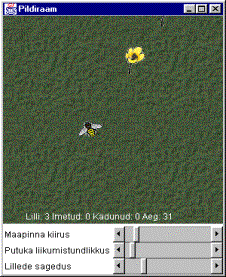
Esimesed lilled
|
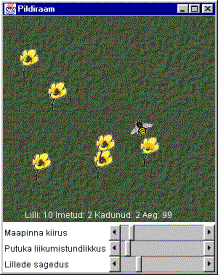
Kaks imetud, kaks
silmist mööda läinud
|
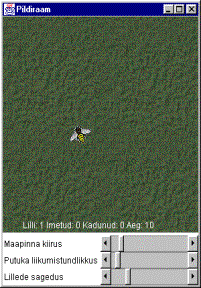
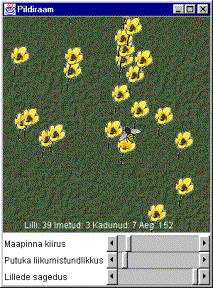
Tihedaks määratud
lilleväli
Edasiarendusvõimalused
Loodud rakendus küll töötab ning on mõningase
näpuharjutusena mängitav, kuid pole ta veel ei terviklik mäng ega saa seda
kuigivõrd asjalikult ka mõneks muuks otstarbeks kasutada. Olemasolevat koodi
vähemalt osalt mõistes on võimalik küllalt vähese vaeva abil koodi toimimist ja
rakenduse väljanägemist täiesti märkimisväärselt muuta. Lihtsaimaks asenduseks
ehk pildid ja heliklipid. Kui joonistada või leida muru ja lillede abil miskit
muud, siis annab kergesti kokku panna koristaja maanteel või elevandi
portselanikaupluses. Üks üliõpilane aga kujundas piltide muutmise abil sellest
samast näitest aga näiteks küllaltki verise sõjamängu.
Kui
näidet mänguks kujundada, siis tõenäoliselt tuleb üsna pea lisada
punktidearvutus ja mängu lõpp, ehk ka tasemed. Punkte kannatab kuvada
statistikafunktsiooni veidi muutes. Iseseisva rakenduse puhul annab
vahetulemusi faili salvestada. Rakendi puhul on turvapiirangute tõttu see veidi
keerulisem, kuid kel PHP või muu veebiserveripoolse programmeerimisvahendiga
kokkupuuteid ja kasutusvõimalusi, siis on ka see täiesti tehtav.
Ilus
võistlusmoment tekib, kui ühe putuka asemel lendleb kaks, kummagi juhtimiseks
omaette klahvid. Ning samuti võib saabuvaid pilte olla mitut tüüpi. Nii
magusaid mesikaid, õiteta okaspuid kui muude vahele ära eksinud kärbsepabereid.
Näide
ei pea aga mitte ainult mängu aluseks olema. Mõningase muutmise teel saab selle
põhjal koostada katseseadme pidurdusteekonna pikkuse või molekulide kaootilise
liikumise näitamiseks. Kõige rohkem läheb vaja pealehakkamist.
Ülesandeid
Sirelasemäng
Alustuseks on
kasutada mängu põhi
·
Tutvu mänguga
·
Lae lähtekood, pildid ja helilõigud oma arvutisse, kompileeri ja
käivita.
·
Otsi Internetist pilte ning kujunda nende abil mäng oma silma järgi.
·
Lisa punktidearvutus.
·
Loo mängule lõpp.
·
Luba samaaegselt liikuda kahel mängijal
Klahvidega liigutamine.
·
Nooleklahvidega saab liigutada ekraanil olevat ringi.
·
Ekraanil juhuslikus kohas paikneb rist. Jõudes ringiga selleni, hüppab
rist uude juhuslikku kohta.
·
Liigutatavaid ringe on kaks, kummalgi oma klahvid.
·
Risti asemel on pisike pilt. All servas on kirjas, mitu korda
kumbki mängija on ristini jõudnud.
Tennis
· Võrguga tenniseväljakul
liigub pall (ring) vasakult paremale.
· Samaaegselt ringi
liikumisega saab ekraanil liigutada reketit.
· Kummalgi serval on
liigutatav reket, mille tabamisel pall tagasi põrkab. Loetakse punkte.
Ussimäng
·
10*10 ruudustikul asub vasakul ülaservas neljalüliline uss, keda
saab nooleklahviga paremale liigutada.
·
Uss liigub pidevalt, nooleklahvidega saab tema liikumise suunda
määrata. Seinani jõudmisel uss seiskub.
·
Ussiga püütakse juhuslikus kohas asuvat kuldmuna. Muna kättesaamisel
uss pikeneb kahe lüli võrra ning muna tekib uude kohta. Seina või enese
hammustamisel uss lüheneb nelja lüli võrra.
Tilgapüüdja
·
All servas saab liigutada kaussi
·
Ekraanil kukub tilk. Selle kaussi püüdmisel saab punkti.
·
Tilku võib korraga kukkuda mitu. Mäng on meeldivalt kujundatud ning
töötab märgatavate vigadeta.
Nooltega ralli.
·
Noolte abil saab muuta ekraanil liikuva ringi kiirust.
·
Külgmiste nooltega saab muuta liikumise suunda, teiste nooltega
kiirust.
·
Korraga võib üle võrgu sõita kaks kasutajat. Aetakse taga juhuslikus
kohas paiknevat aaret, mis selleni jõudmisel hüppab uude kohta.
Graphics2D
Graafiline
kontekst, joone ja tausta omadused, kujundid.
Põhilised joonistamisfunktsioonid on
klassis java.awt.Graphics. Alates versioonist 1.2 pakub laiendatud joonistamisvõimalusi
eelmise alamklass Graphics2D. Kui esimesel juhul tuli alati arvutada
ekraanikoordinaatides ning joone laiuseks oli üks punkt, siis siin võib valida
omale sobiva taustsüsteemi ning ka joonistamisel saab enam parameetreid
määrata. Kuna Graphics2D on klassi Graphics alamklass, siis ta oskab kõike mida
eellanegi ning vajadusel saab temaga joonistada samade meetoditega, mis
klassist Graphics omale sisse harjunud. Ühilduvuse huvides on komponendi
meetodi paint parameetriks endiselt Graphics, kuid tegelikult antakse sellesse
meetodisse joonistamiseks isend, kes suudab ka Graphics2D klassis kirjeldatud
operatsioone täita. Juhul, kui spetsiifilisi omadusi vajatakse, tuleb muutuja
tüüp enne teisendada.
Joone omadused
Joone tõmbamisel saab Graphics2D
juures klassi BasicStroke abil määrata joone laiust, otsa kuju ning kahe joone
ühendust (võimalused leiad API dokumentatsioonist).
|
import java.awt.*;
public class Joon1 extends Canvas{
public void paint(Graphics
alggr){
Graphics2D
g=(Graphics2D)alggr;
float laius=15;
int
jooneots=BasicStroke.CAP_ROUND;
int
uhendus=BasicStroke.JOIN_BEVEL;
g.setStroke(new
BasicStroke(
laius,
jooneots, uhendus));
g.drawRect(10, 10, 70,
100);
g.drawLine(100, 10, 140,
200);
}
}
|
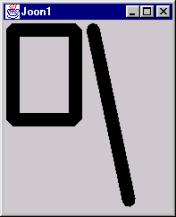
|
Punktiirjoon
Punktiiri puhul tuleb määrata, millise
pikkusega on punktiiri kriipsud, lisaks sellele hulk joontega seotud andmeid.
Kuid kui korra on sulepea (Stroke) valmis tehtud, võib sellega rahumeeli jooni
tõmmata nii palju kui vaid soovid – nii nagu eelmises näites. Kui vaadata
sulepea koostamise käsklust
BasicStroke bs1=new BasicStroke(
15, ots,
yhendus, yhendusemaxpikkus, punktiir, punktiirinihe);
siis
15 tähendab tõmmatava joone laiust. Ots näitab, millised (ümarad, kandilised)
tuleb joone otsad teha. Muutuja yhendusemaxpikkus on enamasti tarbetu, vaja
võib teda minna vaid siis, kui miskis kujundis ühinevad jooned väga väikese
nurga all ning tekib oht pika väljaulatuva nurga moodustumiseks. Siis selle
muutuja järgi vaadatakse, mitmest punktist vastav nurk pikemaks ei tohi minna.
Eelnevalt loodud massiiv punktiir
näitab, kuidas punktiirjoones vahelduvad kriipsud ja vahed. Nagu siin
näites eespoolt võib piiluda, on esimese kriipsu pikkuseks määratud 5 punkti,
sellele peaks järgnema viieteistpunktiline vahe. Edasi kümnepunktiline kriips
ning selle järele kahekümnepunktine vahe.
Siis taas algusest peale, et kahekümnepunktise vahe järele jälle viiene
kriips, siis viieteistkümnene vahe ning nõnda edasi. Muutujast punktiirinihe
vaadatakse, kus kohalt mustriga peale hakata. Kui nihe on 0, siis algab esimene
kriips joone otsast. Kui mõni suurem arv, siis on esimese kriipsu algus
vastavalt nihutatud.
Teine
BasicStroke on loodud ühe käsuga, enamjaolt on väärtused otse konstruktorisse kirjutatud.
new
float[]{15} loob üheelemendilise massiivi otse kohapeal.
import java.awt.*;
import java.awt.geom.*;
import java.applet.*;
public class Punktiir1 extends Applet{
float laius=5;
int ots=BasicStroke.CAP_ROUND,
yhendus=BasicStroke.JOIN_MITER;
float yhendusemaxpikkus=10;
float[] punktiir={5, 15, 10,
20}; //kriips, vahe, kriips, vahe, ...
float punktiirinihe=0;
BasicStroke bs1=new
BasicStroke(
15, ots,
yhendus, yhendusemaxpikkus, punktiir, punktiirinihe);
BasicStroke bs2=new
BasicStroke(laius, BasicStroke.CAP_BUTT, BasicStroke.JOIN_ROUND,
yhendusemaxpikkus, new float[]{15}, 2);
public void paint(Graphics g){
Graphics2D g2=(Graphics2D)g;
Line2D l1=new
Line2D.Float(10, 10, 10, 200);
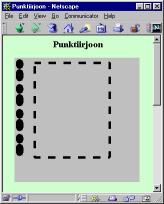 Rectangle2D r1=new Rectangle2D.Float(40,
10, 150, 190);
Rectangle2D r1=new Rectangle2D.Float(40,
10, 150, 190);
g2.setStroke(bs1);
g2.draw(l1);
g2.setStroke(bs2);
g2.draw(r1);
}
public static void main(String
argumendid[]){
Frame f=new
Frame("Punktiir");
f.add(new Punktiir1());
f.setSize(250, 250);
f.setVisible(true);
}
}
Joonistusala
piiramine
Joonistamisala
on võimalik piirata käsuga clip, andes ette kujundi, mille piires tohib
joonistada. Siin näites määratakse joonistamise alaks ellipsi pind ning
seejärel joonestatakse seest täidetud ristkülik. Tulemusena tekib ekraanile
vaid ellipsi ning ristküliku ühisosa.
|
import java.awt.*;
import java.awt.geom.*;
public class Kujund1 extends Canvas{
public void paint(Graphics
alggr){
Graphics2D
g=(Graphics2D)alggr;
Shape kujund=
new
Ellipse2D.Float(10, 10, 300, 100);
g.clip(kujund);
g.fillRect(20, 20, 400,
60);
}
}
|

|
Venitamine, keeramine
Joonistuspinda
saab liigutada, venitada ja keerata. AffineTransform'i abil saab määrata,
kuidas ja kui palju. Esimese näite puhul lükatakse koordinaatide alguspunkti
saja ühiku võrra paremale ning alla.
import java.awt.*;
import java.awt.geom.AffineTransform;
public class Transform2 extends Canvas{
public void paint(Graphics
alggr){
Graphics2D g=(Graphics2D)alggr;
g.setTransform(AffineTransform.getTranslateInstance(100, 100));
g.fillRect(20, 20, 40, 20);
}
}
rida
g.setTransform(AffineTransform.getScaleInstance(3, 1.5));
suurendab
joonist x-telje suunas 3 ning y-suunas 1,5 korda.
g.setTransform(AffineTransform.getRotateInstance(Math.PI/4, 100, 75));
keerab
joonist Pi/4 ehk 45 kraadi võrra ümber punkti 100, 75
g.setTransform(AffineTransform.getShearInstance(Math.PI/4, 0));
keerab
püsttelge Pi/4 võrra.
Kui
soovida mitut muutust üheskoos, siis võib luua AffineTransform tüüpi isendi
ning talle soovitud muutusi järjekorras rakendada.
import java.awt.*;
import java.awt.geom.AffineTransform;
public class Transform6 extends Canvas{
public void paint(Graphics
alggr){
Graphics2D
g=(Graphics2D)alggr;
AffineTransform tr=new
AffineTransform();
tr.rotate(Math.PI/4, 50,
100);
tr.translate(150, 0);
g.setTransform(tr);
g.fillRect(20, 20, 40, 20);
}
}


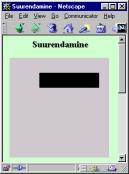
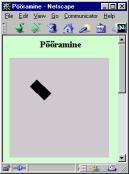
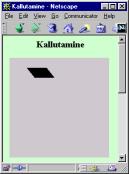

Värviüleminek
Joonistamisel saab
lisaks ühele värvile soovi korral pinda katta ka nii värviülemineku kui
piltidest koostatud mustriga. Soovitud katmisstiil tuleb määrata Graphics2D
meetodiga setPaint. Värviülemineku andmeid kannab GradientPaint. Konstruktoris
tuleb määrata kaks punkti ning kummagi punkti juurde kuuluv värv. Nendes
punktides vastab joonise värv sinna määratud värvile, punkte ühendaval sirget
mööda muutub värv sujuvalt ühest värvist teiseks. Tavajuhul jääb kummagi punkti
"selja taha" punktile vastav värv, kuid kui lisada konstruktorisse
tõeväärtusmuutuja, siis saab panna värvi tsükliliselt lainetama nii, et laine
pikkuseks jääb kahe punkti vahe.
import java.awt.*;
import java.awt.geom.*;
public class Kujund2a extends Canvas{
public void paint(Graphics
alggr){
Graphics2D
g=(Graphics2D)alggr;
g.setPaint(new
GradientPaint(0, 100, Color.yellow,
getSize().width,
100, new Color(0, 200, 100)
));
g.fillRect(0, 0,
getSize().width, getSize().height);
}
}
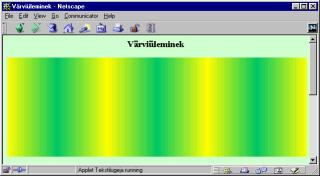
Muster
Et taustaks saaks mustrit panna, selleks tuleb
kõigepealt mustripilt koostada või välja otsida ning alles seejärel saab
määrata, et joonistatava kujundi värviks on pidevalt korduv loodud muster.
Järgnevas näites on mustritükiks lihtsalt roheline ring mustal taustal. BufferedImage
bi hoiab eneses loodavat pilti, TexturePaint tp aga
juba hoolitseb, kuidas pilt korralikult õigesse kohta paigutada. Konstruktoris
luuakse pildile graafiline kontekst, mille abil joonistatakse pildile 20*20
punkti laiune roheline ring. Rida tp=new TexturePaint(bi, new
Rectangle(0, 0, 20, 30)); tähendab, et olemasolev
pilt (algse suurusega 20*20 punkti) asub loodud TexturePaint'is olema 20 punkti lai ning 30 kõrge, seega pikkust pidi välja
venitatud.
Joonistuskäsu
paint sees võetakse pakutud Graphics
vastu Graphics2D-na, et õnnestuks vajalikke käske (setPaint)
kasutada. Edasi joonistatakse pinnale ristkülik. Kuna aga joonistusmustriks oli
määratud pilt, siis loodud ristkülik näebki välja mustrilisena.
|
import java.awt.*;
import java.awt.geom.*;
import java.awt.image.*;
import java.applet.*;
public class Mustritaust extends Applet{
BufferedImage
bi=new BufferedImage(
20, 20, BufferedImage.TYPE_INT_RGB);
TexturePaint tp;
public
Mustritaust(){
Graphics2D
big=bi.createGraphics();
big.setColor(Color.green);
big.drawOval(0,
0, 20, 20);
tp=new
TexturePaint(bi, new Rectangle(0, 0, 20, 30));
}
public void
paint(Graphics g){
Graphics2D
g2=(Graphics2D)g;
Rectangle2D
r1=new Rectangle2D.Float(30, 10, 150, 190);
g2.setPaint(tp);
g2.fill(r1);
}
public static
void main(String argumendid[]){
Frame f=new
Frame("Muster taustaks");
f.add(new
Mustritaust());
f.setSize(250,
250);
f.setVisible(true);
}
}
|
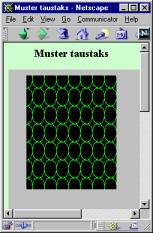
|
Värviüleminekuga
tekst
Joonistusala
piiramist ning värviüleminekut kombineerides saab päris keeruka ja ilusa
kujundusega pildi kokku panna.
import
java.awt.*;
import
java.awt.geom.*;
import
java.awt.font.*;
public
class Kujund2 extends Canvas{
public void paint(Graphics alggr){
Graphics2D g=(Graphics2D)alggr;
TextLayout tl=new TextLayout("Kassikene",
new Font("Arial", Font.PLAIN,
100),
new FontRenderContext(null, false,
false)
);
g.setPaint(new GradientPaint(200, 0,
Color.yellow,
200, getSize().height, new
Color(255, 200, 0)
));
g.fillRect(0, 0, getSize().width,
getSize().height);
g.clip(tl.getOutline(AffineTransform.getTranslateInstance(20, 120)));
g.setPaint(new GradientPaint(0, 100, new
Color(66, 66, 0),
getSize().width, 100, new
Color(0, 200, 100)
));
g.fillRect(0, 0, getSize().width,
getSize().height);
}
}

Soovides jätta all
olevat pilti joonistatava kujundi alt läbi paistma, tuleb enne peale
joonistamist määrata Composite, mis paluks peale
joonistataval alumine vaid osaliselt ära katta ning jätta tulemuseks vanaga
segatud värvid.
|
import java.awt.*;
import java.applet.*;
public class Labipaistmine extends Applet{
public void
paint(Graphics g){
Graphics2D
g2=(Graphics2D)g;
g2.setColor(Color.red);
g2.fillRect(20,
50, 100, 100);
g2.setComposite(AlphaComposite.getInstance(
AlphaComposite.SRC_OVER, 0.7f));
//70%
joonistab, 30% paistab alt läbi
g2.setColor(Color.blue);
g2.fillRect(60,
60, 100, 70);
}
public static
void main(String argumendid[]){
Frame f=new
Frame("Läbipaistmine");
f.add(new
Labipaistmine());
f.setSize(250,
250);
f.setVisible(true);
}
}
|
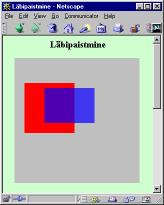
|
Kujundi äärejooned
Kujundi (näiteks ellipsi)
äärejooned annab BasicStroke meetod createStrokedShape. Nii näiteks on võimalik
kujundist vaid äärejooned välja joonistada või siis teise värviga esile tuua.
|
public void paint(Graphics alggr){
Graphics2D
g=(Graphics2D)alggr;
BasicStroke b1=new
BasicStroke(15);
Shape
kujund=b1.createStrokedShape(
new Ellipse2D.Float(100,
100, 50, 70)
);
g.fill(kujund);
g.setColor(Color.green);
g.draw(kujund);
}
|
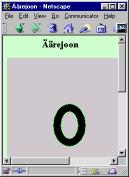
|
Äärejoonte äärejooned
Kuna
nii ellips on kujund ning ka jämedajoonelise ellipsi äärejooned on samuti
kujundid, siis juhul, kui annan äärejoontele jämeduse, võin ka nendelt omakorda
äärejooned küsida. Nii saan tulemuseks juba neli joont: kaks üksteisele lähedal
asuvat ovaali sees ning teised kaks ovaali välisringis.
|
public void paint(Graphics alggr){
Graphics2D
g=(Graphics2D)alggr;
BasicStroke b1=new
BasicStroke(15);
BasicStroke b2=new
BasicStroke(3);
Shape
kujund=b1.createStrokedShape(
new Ellipse2D.Float(100,
100, 50, 70)
);
Shape
kujund2=b2.createStrokedShape(kujund);
g.draw(kujund2);
}
|
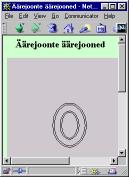
|
Kujundi koostamine
Kui sooviksin nende
joontega midagi eraldi teha, näiteks neid igaüht isevärvi värvida, siis on mul
võimalik kujund joonteks jagada klassi PathIterator abil. Selle abil saan kätte
iga joone andmed. Sirgjoonel piisab kahest punktist. Kolme punkti abil
määratakse kõverjoon, kus kaks punkti on otspunktideks ning kolmas näitab,
milline peab kaar tulema. Nelja punktiga määratud joone puhul on samuti kaks
otspunktideks, ülejäänud kahe punkti abil aga määratakse joone suunda
otspunktist väljumisel.
Uusi
kujundeid aitab kombineerida klass
GeneralPath. Talle tuleb lihtsalt öelda millise koha peale joon või ring või
muu olemasolev kujund paigutada. Kriipsujuku saab tema abil küllalt kergesti
valmis ning siis võib seda kasutada nagu iga muud kujundit.
|
public void paint(Graphics alggr){
Graphics2D
g=(Graphics2D)alggr;
GeneralPath gp=new
GeneralPath();
gp.append(new
Ellipse2D.Float(20, 50, 40, 40), false);
gp.append(new
Line2D.Float(40, 100, 40, 150), false);
g.draw(gp);
}
|
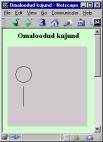
|
Tehted kujunditega
Kujundit luues on
võimalik olemasolevatega ka keerukamaid tehteid teha. Näiteks kui soovida
koostada kuuveerandikku, siis võib kõigepealt teha ühe väiksema ringi ning siis
sellest lahutada maha suurem ring, nii et vaid väike osa algsest jääb alles.
All olevas näites on võetud kas osaliselt kattuvat ristkülikut ning näidatud,
mis tehteid nendega läbi viia saab. Liites esimesele juurde teise saame
kujundite ühendi, kus mõlema kujundi pinnad on liidetud. Ühisosa tekitab käsk intersect – alles jääb vaid osa pinnast, mis kuulub mõlema kujundi koosseisu.
Lahutamise (subtract) korral jääb esialgsest pinnast alles vaid osa, mis teise alla ei
kuulu. Välistuse (exclusiveOr) puhul jääb mõlemast pinnast alles vaid osa, kus
üks pind teisega ei kattu.
import java.awt.*;
import java.awt.geom.*;
import java.awt.image.*;
import java.awt.event.*;
import java.applet.*;
public class Pind extends Applet implements
ItemListener{
Area r1=new
Area(new Rectangle2D.Float(20, 50, 100, 100));
Area r2=new
Area(new Rectangle2D.Float(60, 60, 100, 70));
Choice
valik=new Choice();
public
Pind(){
valik.add("Ühend");
valik.add("Ühisosa");
valik.add("Vahe");
valik.add("Välistus");
add(valik);
valik.addItemListener(this);
}
public void
paint(Graphics g){
Area
pind=new Area();
pind.add(r1);
String
s=valik.getSelectedItem();
if(s.equals("Ühend"))pind.add(r2);
if(s.equals("Ühisosa"))pind.intersect(r2);
if(s.equals("Vahe"))pind.subtract(r2);
if(s.equals("Välistus"))pind.exclusiveOr(r2);
Graphics2D g2=(Graphics2D)g;
g2.setColor(Color.blue);
g2.fill(pind);
g2.setColor(Color.red);
g2.draw(pind);
}
public void
itemStateChanged(ItemEvent e){
repaint();
}
public
static void main(String argumendid[]){
Frame
f=new Frame("Muster taustaks");
f.add(new
Pind());
f.setSize(250, 250);
f.setVisible(true);
}
}
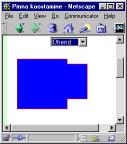
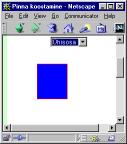
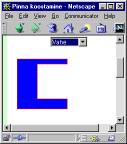
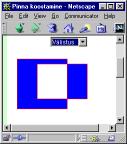
Ülesandeid
·
Joonista ring joone laiusega 25 punkti.
·
Määra joonistusvärviks üleminek punaselt kollasele
·
Määra taustamustriks väikesed kriipsujukud.
·
Muuda joon punktiiriks.
·
Määra joonistusala nii, et sinna jääb vaid osa ringjoont
·
Jäta taust ringi alt veidi läbi paistma.
Swing
Operatsioonisüsteemist sõltumatud komponendid, kujundus
Lisaks kümnekonnale paketis java.awt asuvale komponendile saab kasutajaga suhtlemiseks tarvitada ka paketi javax.swing graafilisi komponente. Nagu kirjeldatud, palutakse awt-komponendid joonistada operatsioonisüsteemil, swing-komponente
joonistatakse Java vahenditega. Sellest tulenevalt näevad esimesed välja nii
nagu vastavas operatsioonsiüsteemis tavaks, swingi nupp
või silt aga on igal pool tavajuhul peaaegu ühesugune. UIManageri
abil aga on võimalik panna ka swing-komponente
vastavalt operatsioonisüsteemile välja nägema.
Swingi
graafikakomponendid algavad tähega J. Tõenäoliselt seetõttu, et neid oleks
kerge eristada analoogilistest awt komponentidest. Järgnevas näiteks on raamiks
JFrame, selle sees on silt JLabel ning
nupp JButton. Nii nupule kui sildile (ja ka mitmetele muudele komponentidele) saab tema
ilmestamiseks määrata ikooni. ImageIcon
loob ikooni kasutades aluseks pildifaili, kuid vajadusel saab ikooni ka käskude
abil joonistada. Kõikidele swingi
komponentidele saab määrata ToolTipText'i.
Seda näidatakse ekraanile juhul, kui kasutaja on hiirega vastava komponendi
peale liikunud. Enamasti vastav tekst seletab komponendi otstarvet või annab
kasutajale tegutsemissoovitusi. Korraldus setMnemonic
lubab klahvikombinatsiooni (Alt + täht) võrdsustada hiirega nupule
vajutamisele.
Komponentide
raami lisamisel tuleb swingi puhul määrata, millisesse kihti ta paigutada.
Harilikult kasutatava alumise kihi saab kätte getContentPane() abil. Pealmist kihti nimetatakse GlassPane
ning vahepealsetesse kihtidesse paigutamiseks saab kasutada LayeredPane vahendeid. Kihtidega mängides saab komponente mitmesse kihti
paigutada.
import java.awt.*;
import javax.swing.*;
public class Pildid{
public static void main(String
argumendid[]){
JLabel silt=new
JLabel("Maja silt");
Font suurkiri=new
Font("Serif", Font.BOLD+Font.ITALIC, 30);
Icon majapilt=new
ImageIcon("maja.gif");
silt.setFont(suurkiri);
silt.setIcon(majapilt);
JButton nupp=new
JButton("Maja nupp", majapilt);
nupp.setToolTipText("Head vajutamist!");
nupp.setMnemonic(java.awt.event.KeyEvent.VK_M);
|
JFrame f=new
JFrame("Sildiraam");
Container
p=f.getContentPane();
p.setLayout(new
GridLayout(2, 1));
p.add(silt);
p.add(nupp);
f.pack();
f.setVisible(true);
}
}
|

|
HTML-kujundus
Swingi
komponentidel näidatavat teksti saab HTMLi abil kujundada. Täpne väljanägemine
võib sõltuda intepretaatorist, kuid selliselt on programmi väljanägemist
lihtsam pilkupüüdvaks muuta kui awt vahenditega kujundades. Nagu lihtsat teksti
kandva sildi puhul, nii ka siin on võimalik programmi töö käigus sildi sisu
muuta.
import javax.swing.*;
public class HtmlLabel{
public static void main(String
argumendid[]){
JFrame f=new
JFrame("Kujundatud silt");
JLabel silt=new JLabel(
"<html><h2>Pealkirja</h2>\n"+
"ja <font
color=red>punase tekstiga</font> silt</html>"
);
|
f.getContentPane().add(silt);
f.pack();
f.setVisible(true);
}
}
|
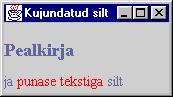
|
Sisemised raamid
Mõnes
programmis on näha, et pearaami sees on omaette väiksemad raamid. Nii näiteks
Wordi puhul võib iga tekst olla lahti omaette raamis, need aga omakorda suure
Wordi raami sees. Sellist olukorda Java keskkonnas saab tekitada JInternalFrame abil. Nemad käituvad JDesktopPane sees samuti nagu harilikud raamid suure ekraani sees. Tema sees
paiknevasse paneeli saab lisada komponente nagu ikka. Ka sisemisi raame saab
muuta ikooniks alla serva, suurendada ja vähendada. Kui suure raami teateid
püüab WindowListener, siis siseraamiga toimuva teada saamiseks aitab InternalFrameListener. Vorm on küll erinev, kuid võimalused samad. Näiteks koostab
JDesktopPane tüüpi komponendi eraldi staatiline meetod. Rakendis paigutatakse
komponent ekraanile init meetodi sees, käsurealt
käivitades luuakse raam ning siis paigutatakse komponent raami sisse.
import javax.swing.*;
public class SiseraamigaRaam extends JApplet{
static JDesktopPane
looRaamiPaneel(){
JInternalFrame siseraam1=new
JInternalFrame("Esimene");
JInternalFrame siseraam2=new
JInternalFrame("Teine",
true, true, true, true);
siseraam2.getContentPane().add(new JTextArea());
JDesktopPane paneel=new
JDesktopPane();
siseraam1.setSize(200, 100);
siseraam1.setLocation(10,
80);
siseraam1.setVisible(true);
paneel.add(siseraam1);
try{siseraam1.setSelected(true);}catch
(Exception e){}
siseraam2.setVisible(true);
paneel.add(siseraam2);
siseraam2.setSize(150, 150);
siseraam2.setLocation(120,
50);
return paneel;
}
public void init(){
getContentPane().add(looRaamiPaneel());
}
public static void main(String
argumendid[]) throws Exception{
JFrame f=new
JFrame("Kest");
f.setContentPane(looRaamiPaneel());
f.setSize(300, 300);
f.setVisible(true);
}
}
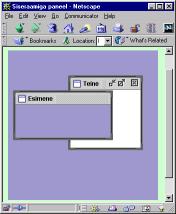
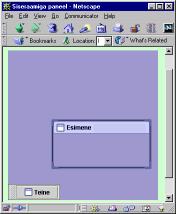
Värvivalija
Kasutajapoolseks värvi valimiseks
saab vajadusel kirjutada ise dialoogiakna, kust hiirega omale sobiv värv leida
võimalik on. Swingi all aga on programmeerimisvaeva vähendamiseks loodud
komponent JColorChooser, mille abil kasutaja võib pakutavate
hulgast sobiva värvi välja valida. Värvivalikuks pakub komponent kolme
võimalust: esimesel juhul saab hiirega vajutada sobivat värvi ruudule. Teisel
puhul saab valida värvi ning teiselt skaalalt värvile vastava tumeduse.
Kolmandas valikuaknas lastakse kasutajal määrata punase, rohelise ning sinise
vahekord loodavas värvis. Vaikimisi kujul näitab komponent otsitavat värvi
mitmesuguste kujundite ning ingliskeelse teksti peal. Selle kujundi saab aga
vajadusel programmi ilmele sobivama või hoopis tühja pisikese paneeli vastu
välja vahetada (järgnevas näites vastav rida välja kommenteeritud). Värvivaliku
registreerimiseks ning temale reageerimiseks saab kasutada kuularit.
Värvivaliku klassi juurde on loodud meetodid ka dialoogiakna kaudu värvi
valimiseks.
import javax.swing.*;
import javax.swing.event.*;
import java.awt.BorderLayout;
public class Varvivalik{
public static void main(String
argumendid[]){
final JTextArea
tekstiala=new JTextArea("Värvilised tervitused");
final JColorChooser
valija=new JColorChooser();
// valija.setPreviewPanel(new
JPanel());
valija.getSelectionModel().addChangeListener(
new ChangeListener(){
public void
stateChanged(ChangeEvent e){
tekstiala.setForeground(valija.getColor());
}
}
);
JFrame f=new
JFrame("Värvivalik");
java.awt.Container
p=f.getContentPane();
p.add(tekstiala,
BorderLayout.CENTER);
p.add(valija,
BorderLayout.SOUTH);
f.setSize(300, 500);
f.setVisible(true);
}
}
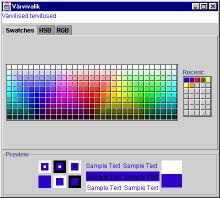
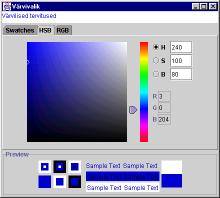
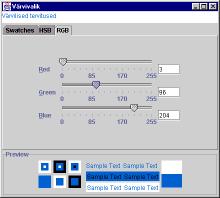
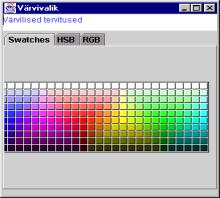
Failinime valija
Ka failinime valimise dialoogi saab ise
suurema vaevata kirjutada, kuid swingi klass JFileChooser on juba vastavaks
otstarbeks loodud ilusasti kujundatud komponent. Saab määrata, millisest
kataloogist alates faili otsima saab hakata. Meetod showOpenDialog avab dialoogi ning programm jääb kasutajapoolset valikut ootama. Kui
fail on valitud või valimine tühistatud, läheb programm edasi ning komponendi
meetodite kaudu saab teada kasutaja vastuse. Kui soovitud fail on käes, saab
temaga samuti toimida nagu failiga ikka, s.t. tema kohta infot küsida, sealt
lugeda või sinna kirjutada.
import javax.swing.*;
import java.io.*;
public class Failivalik{
public static void main(String
argumendid[]){
JFileChooser valija=new
JFileChooser(new File("."));
valija.showOpenDialog(new
JFrame());
System.out.println("Valiti
"+valija.getSelectedFile());
}
}
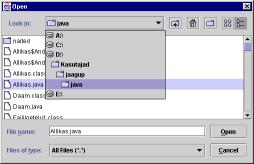
D:\Kasutajad\jaagup\java\naited\gr\swing>java
Failivalik
Valiti
D:\Kasutajad\jaagup\java\Allikas.java
Failivalikut saab veidi
programmiga kohandada. Näiteks võib määrata avamisnupu peal olevat kirja.
Samuti võib lubada korraga mitut faili valida. Järgnevas näites lisatakse
filtri abil võimalus eraldi vaid pildifailide hulgast kasutajal sobivat otsida.
Filtri loomisel tuleb üle katta meetodid accept ning getDescription. Esimesele
antakse järjekorras ette kõik failid, mida parasjagu oleks võimalik valida. See
meetod peab igaühe kohta neist ütlema, kas vastavat faili kasutajale näidata
või mitte. Meetod getDescription väljastab filtrile sobivate failide
ühisnimetaja, siin näites "Pildifailid".
import javax.swing.*;
import javax.swing.filechooser.FileFilter;
import java.io.*;
public class Failivalik2{
public static void main(String
argumendid[]){
JFileChooser valija=new
JFileChooser(new File("."));
valija.addChoosableFileFilter(new Pildifilter());
valija.showDialog(new
JFrame(), "Vali fail");
System.out.println("Valiti "+valija.getSelectedFile());
}
}
class Pildifilter extends FileFilter{
public boolean accept(File f){
String
failinimi=f.getName();
if(failinimi.endsWith(".gif")|failinimi.endsWith(".jpg"))
return true;
else return false;
}
public String
getDescription(){
return "Pildifailid
";
}
}
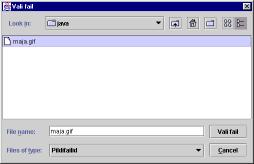
Puud
Infohulgas
orienteerumiseks saab andmeid esitada puuna. Siis on kasutajal võimalik
ekraanilt kasutu kõrvaldada ning hierarhia abil enesele sobiv üles leida. Puu
abil on näiteks esitatud failid ja kataloogid WindowsExploreris. Puusse saab
lisada kõiki objekte. Vaikimisi juhul määrab JTree ise
okstele ja lehtedele sobivad ikoonid ning objekti kirjelduseks kasutab sõnet
mille väljastab selle toString meetod. Vajadusel aga
võib nii ikooni kui kirjeldust muuta.
Puu
hierarhia saab kokku panna DefaultMutableTreeNode abil. Kui element on reas viimane, on ta leht, keskel oks ning algul
juur. Puu ekraanile kuvamiseks tuleb luua JTree,
kellele määrata juur, millest alates elemente näidata tuleb. Siin näites on
pandud juureks ülikool, tema alla paar teaduskonda ning teaduskonna alla mõni
õppetool. Võib jääda mulje, nagu tuleks puu loomiseks hirmus palju kirjutada,
kuid suuremate andmehulkade korral saab luua või kasutada olemasolevaid
alamprogramme ning puu tegemine polegi kuigi keeruline.
import javax.swing.*;
import javax.swing.tree.*;
public class Puu{
public static void main(String
argumendid[]){
DefaultMutableTreeNode
juur=new DefaultMutableTreeNode("Ülikool");
DefaultMutableTreeNode
teaduskond=new DefaultMutableTreeNode(
"Matemaatika-Loodusteaduskond");
teaduskond.add(new
DefaultMutableTreeNode("Informaatika õppetool"));
teaduskond.add(new DefaultMutableTreeNode("Bioloogia õppetool"));
juur.add(teaduskond);
juur.add(new
DefaultMutableTreeNode("Kultuuriteaduskond"));
JTree puu=new JTree(juur);
JFrame f=new
JFrame("Puu");
f.getContentPane().add(puu);
f.setSize(200, 200);
f.setVisible(true);
}
}
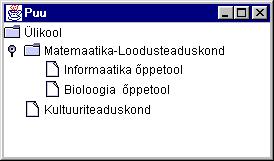
Kasutaja tegevuse
registreerimiseks saab tarvitada mitmesuguseid kuulareid. Saab teada, millal ta
puu nähtavat osa suurendas või vähendas, mis osa puust nähtav on, millal mõni
element valiti. Ka pärast puu loomist saab temasse elemente lisada ja sealt
eemaldada. Käsklus puu.putClientProperty("JTree.lineStyle",
"Angled"); palub puu osad omavahel joontega ühendada. Siin näites
trükitakse igal valikul välja valitud komponent. TreeSelectionEvent'i meetod
getPath() annab tulemuseks kogu rea alates juurest kuni märgitud leheni. Selle
kaudu oleks võimalik ükskõik millise tee peale jääva komponendi poole pöörduda.
Meetod getLastPathComponent() annab tulemuseks tee viimase elemendi, ehk selle,
millele kasutaja vajutas.
import
javax.swing.*;
import
javax.swing.tree.*;
import
javax.swing.event.*;
import
java.awt.BorderLayout;
public
class Puu2a extends JApplet{
static JTextField tekstikast=new
JTextField();
static JPanel looPuu(){
DefaultMutableTreeNode juur=new
DefaultMutableTreeNode("Ülikool");
DefaultMutableTreeNode teaduskond=new
DefaultMutableTreeNode(
"Matemaatika-Loodusteaduskond");
teaduskond.add(new
DefaultMutableTreeNode("Informaatika õppetool"));
teaduskond.add(new
DefaultMutableTreeNode("Bioloogia õppetool"));
juur.add(teaduskond);
juur.add(new
DefaultMutableTreeNode("Kultuuriteaduskond"));
JTree puu=new JTree(juur);
puu.addTreeSelectionListener(
new PuuKuular()
);
puu.putClientProperty("JTree.lineStyle", "Angled");
JPanel paneel=new JPanel(new BorderLayout());
paneel.add(puu);
paneel.add(tekstikast,
java.awt.BorderLayout.SOUTH);
return paneel;
}
public void init(){
getContentPane().add(looPuu());
}
public static void main(String argumendid[]){
JFrame f=new JFrame("Puu");
f.getContentPane().add(looPuu());
f.setSize(200, 200);
f.setVisible(true);
}
}
class
PuuKuular implements TreeSelectionListener{
public void valueChanged(TreeSelectionEvent
e){
Puu2a.tekstikast.setText(e.getPath().getLastPathComponent()+"");
}
}
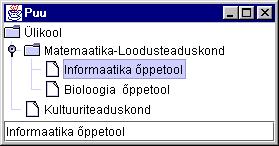
Paigutus
Jaotuspaneel
JSplitPane võimaldab temale eraldatud pinna jaotada kahe komponendi vahel. Tuleb
vaid määrata, kas pind jaotatakse kaheks horisontaalselt või vertikaalselt ning
komponendid, mis kummasegi ossa panna. Lisameetoditega saab määrata ja muuta
jagamise kohta, samuti kasutajapoolset vahepiiri nihutamise võimalusi. Jagatud
paneelidena näevad välja mitut lehte sisaldavad brauseri aknad, kus vasakul
näiteks sisukord ja paremal sisu.
Kui
koodi vaadata, siis üles on pandud JButton, alla JBoggleButton. Viimase
omapäraks on, et esimest korda vajutades jääb nupp sisse (tumedaks), alles
teisel korral tuleb välja tagasi.
|
import javax.swing.*;
public class Jaotuspaneel{
public static void main(String
argumendid[]){
JSplitPane paneel=new
JSplitPane(
JSplitPane.VERTICAL_SPLIT,
new
JButton("Ülemine"),
new
JToggleButton("Alumine")
);
JFrame f=new
JFrame("Jagatud raam");
f.getContentPane().add(paneel);
f.setSize(200, 200);
f.setVisible(true);
}
}
|
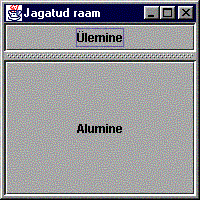
|
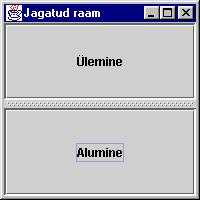
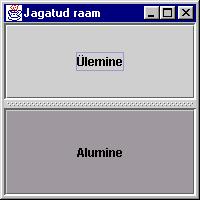
Valikupaneel
Kui
määranguaknas on võimalusi rohkem kui kasutajale korraga mõistlik näidata on,
siis JTabbedPane abil saab muud paneelid ülekuti paigutada. Sarnaselt on loodud näiteks
Exceli lahtrimäärangute dialoogiaken, kus ühel paneelil saab määrata andmete
tüüpi, teisel kujundust jne. Soovi korral saab paneelivaliku nuppudele lisada
ikoonid, eemaldada, vahetada ja lisada paneele, mõne valiku tegemist keelata,
automaatselt soovitud paneel esile tuua ning mitmel moel kasutaja tegevuse
kohta teateid saada.
|
import javax.swing.*;
public class Valikupaneel{
public static void
main(String argumendid[]){
JPanel p1=new JPanel(new
java.awt.GridLayout(2,1));
p1.add(new
JButton("Ülemine"));
p1.add(new
JButton("Alumine"));
JTabbedPane paneel=new
JTabbedPane();
paneel.add("Esimene", p1);
paneel.add("Teine", new JLabel("Suur silt"));
JFrame f=new
JFrame("Valikupaneeli näide");
f.getContentPane().add(paneel);
f.setSize(200, 200);
f.setVisible(true);
}
}
|


|
Tööriistariba
Ka sellenimeline
abivahend on Swingi all täiesti olemas. Kui on soovi nuppe ja muid tööriistu oma silma
järgi ümber paigutada, siis tööriistariba peaks selleks parim valik olema.
Kokku saab selle panna nagu tavalise paneeli, kuid edaspidi on loodud paneeli
võimalik pea vabalt paigutada. Riba saab liigutada nii omaette raamaknana kui
paigutada vabalt iga BorderLayout'i vaba serva peale. Piisab vaid riba
lohistamisest õige koha lähedusse, kui see juba haakub. Paigalt eemale saab ka
täiesti rahumeeli lohistada. Et JAppleti vaikimisi paigutushalduriks ongi
BorderLayout, siis neli külge on tööriistaribade jaoks kohe kasutatavad.
Riba ennast annab
koostada ning valmis komponente sinna peale panna paari käsuga. Pea pool
näiteprogrammist on kulunud ovaali kujutava pildiga ikoone loova klassi
valmistamiseks, mille abil on hõlbus äratuntava pildiga nuppe toota. Ikooni
loomiseks tuleb teha liidest Icon realiseeriv klass. Siin on see paigutatud
Tooriistariba sisemiseks klassiks, et oleks viimasele alati kättesaadav ning
kopeerides kaduma ei läheks. Iseenesest aga võib loodav ikoone tootev klass
olla rahumeeli eraldi klassina, sel juhul on võimalik ovaalseid ikoone ka
teiste programmide kasuks luua. Meetodis paintIcon
tuleb kirja panna, milline ikoon välja näeb, getIconWidth() ning getIconHeight() annavad ikooni soovitud suuruse.
|
import java.awt.*;
import javax.swing.*;
import java.awt.event.*;
public class Tooriistariba extends JApplet {
public
Tooriistariba() {
JToolBar riba =
new JToolBar();
JButton nupp =
new JButton("Nupp");
riba.add(nupp);
riba.addSeparator();
riba.add (new
Checkbox ("Märkeruut"));
getContentPane().add (riba, BorderLayout.NORTH);
riba = new
JToolBar();
Icon icon = new
OvaalneIkoon(Color.red);
nupp = new
JButton(icon);
riba.add(nupp);
icon = new
OvaalneIkoon(Color.blue);
nupp = new
JButton(icon);
riba.add(nupp);
icon = new
OvaalneIkoon(Color.green);
nupp = new
JButton(icon);
riba.add(nupp);
riba.addSeparator();
icon = new
OvaalneIkoon(Color.magenta);
nupp = new
JButton(icon);
riba.add(nupp);
getContentPane().add (riba, BorderLayout.SOUTH);
}
class
OvaalneIkoon implements Icon {
Color varv;
public
OvaalneIkoon (Color c) {
varv = c;
}
public void
paintIcon (Component c, Graphics g,
int x, int y) {
g.setColor(varv);
g.fillOval (
x, y,
getIconWidth(), getIconHeight());
}
public int
getIconWidth() {
return 20;
}
public int
getIconHeight() {
return 10;
}
}
public static
void main(String[] argumendid){
JFrame f=new
JFrame("Tööriistaribad");
f.getContentPane().add(new Tooriistariba());
f.setSize(200,
200);
f.setVisible(true);
}
}
|

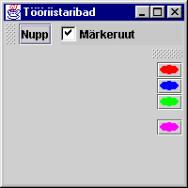
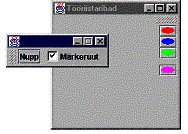
|
Ennistamine
Kui
üheksakümnendate aastate algul Word 2-te käsu tagasi võtmise võimalus sisse
pandi, siis tundus olevat tegemist uue tähelepanuväärse ja omapärase
lahendusega. Nüüd on kasutajad programmide juures pea alatise tagasivõtmise
võimalusega nii harjunud, et panevad imeks, kui mõne käsu tagajärgi pole
võimalik olematuks teha ning peab enne näpuliigutust hoolikalt läbi mõtlema,
mis tehtu tulemuseks võib olla. Isegi terveid kataloogitäisi andmed saab
Windows Exploreris paigast nihutada ning tagasi panna ilma, et selle peale
suuremaid raskusi tekiks. Samuti kannatab mitmeski kohas mitte ainult üht või
paari käsku tagasi võtta, vaid annab pea sammhaaval kogu töö algusesse minna.
Sellised
võimalused ei teki töösse iseenesest, selle loomiseks tuleb programmi
kirjutamisel kõvasti hoolt kanda. Samuti peab arvestama, et igat asja pole
siiski võimalik tagasi võtta. Kui kord on soovimatu sisuga kirjad teistele
inimestele laiali saadetud, siis on nad teel ja kohal ning meie loodud
programmil pole nende kaotamiseks võimalik enam midagi ette võtta. Parimal
juhul annab tagasivõtmise käsu juures sihtkohta uus kiri saata, et ärgu
vastuvõtja eelmise saabunud kirja sisu liialt südamesse võtku.
Tagasivõtmist
annab koodi sisse mitut moodi ehitada, kuid Swingi
vahendite juures on eraldi selle tarbeks loodud UndoManager,
mis peaks aitama suuremate tööde puhul toimingule süsteemsemalt läheneda. Et
tööd saaks pärast ilusti tagasi võtta, tuleb iga tehtud samm lisada
ennistushaldurisse ning iga sammu juures peab olema kirjas, kuidas samm teha
ning kuidas tagasi võtta. Niimoodi tekib sammude ahel, mida mööda on
pärastpoole mugav edasi ja tagasi käia.
Allpool
olevas näites on tagasivõetava programmi koostamine läbi mängitud lihtsa
pildiredaktori peal, millele saab joonistada vaid ringe. Lisatud on nupud
käskude tagasi võtmiseks ning sama teed pidi edasi liikumiseks.
Iga
hiirevajutusega lisatakse näidatavate ringide nimistusse (Vector) (muutuva pikkusega massiiv) punkti andmed, mis tähistavad
hiirevajutuse asukohta. Nii on mälus kirjas, kuhu joonistusvajaduse korral
ringid tekitada ning vähemasti iga operatsiooni järel palutakse ekraanipilt
uuendada.
Ennistuse
huvides ei lisata punkti andmeid nimistusse otseselt, vaid tehakse veidi pikem
ring. Ringi lisamise kirjeldamiseks on loodud eraldi klass LisatavRing, mis laiendab klassi AbstractUndoableEdit. Klassis on käsud undo ja redo, kuhu tuleb kirja panna tegevused, mis tuleb sooritada vastavalt
tagasi või edasi liikumiseks. Klassis on isendimuutujaks Point (paketist java.awt) parasjagu lisatava punkti andmete hoidmiseks. Töö lihtsustamiseks on
kohe klassi LisatavRing isendi loomisel palutud tal kohe teha läbi edasi
liikumisega seotud töö ehk lisada punkti andmed. Sel juhul piisab peaprogrammis
sammu tegemisel vaid soovitud koordinaatidega LisatavaRingi loomisest.
Edaspidise tagasivõtu sujumiseks tuleb vastav isend UndoableEditEvent'i
koosseisus ennistushaldurisse lisada. Nuppude abil tööjärjes edasi-tagasi
liikumiseks tuleb vaid ennistushaldurile anda käske undo või redo vastavalt
soovitud suunale. Samuti on viisakas enne kontrollida, kas vastavas suunas
üldse võimalik liikuda on.
import
java.awt.*;
import
java.awt.event.*;
import
javax.swing.*;
import
javax.swing.undo.*;
import
javax.swing.event.*;
import
java.util.Vector;
public
class Ennistus extends JApplet
implements
ActionListener{
static Vector ringid=new Vector();
UndoManager ennistushaldur=new
UndoManager();
Button edasi=new Button(">");
Button tagasi=new Button("<");
public Ennistus(){
getContentPane().add(tagasi,
BorderLayout.WEST);
getContentPane().add(edasi,
BorderLayout.EAST);
tagasi.addActionListener(this);
edasi.addActionListener(this);
addMouseListener(
new MouseAdapter(){
public void mousePressed(MouseEvent
e){
ennistushaldur.undoableEditHappened(
new UndoableEditEvent(
Ennistus.this,
new LisatavRing(e.getX(), e.getY())
)
);
repaint();
}
}
);
}
|
public void
paint(Graphics g){
g.setColor(Color.white);
g.fillRect(0,
0, getWidth(), getHeight());
g.setColor(Color.black);
for(int i=0;
i<ringid.size(); i++){
Point
p=(Point)ringid.elementAt(i);
g.drawOval(p.x-5, p.y-5, 10, 10);
}
}
public void
actionPerformed(ActionEvent e){
try{
if(e.getSource()==tagasi&&ennistushaldur.canUndo()){
ennistushaldur.undo();
}
if(e.getSource()==edasi&&ennistushaldur.canRedo()){
ennistushaldur.redo();
}
}catch(Exception
ex){ex.printStackTrace();}
repaint();
}
public static
void main(String argumendid[]){
JFrame f=new
JFrame("Ennistamine");
f.setSize(250,
200);
f.setLocation(200, 100);
f.getContentPane().add(new Ennistus());
f.setVisible(true);
}
}
class LisatavRing extends AbstractUndoableEdit{
Point p;
public
LisatavRing(int x, int y){
p=new Point(x,
y);
edasi();
}
void edasi(){
Ennistus.ringid.add(p);
}
public void
redo(){
super.redo();
edasi();
}
public void
undo(){
super.undo();
Ennistus.ringid.remove(p);
}
}
|

Tühi
väli
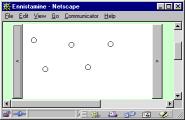
Lisatud
ringid

Kaks
ringi tagasi võetud
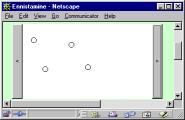
Üks
endine taas ekraanile pandud
|
Dialoogiaknad
Enamike graafiliste
programmeerimisvahendite juures on esimeseks näiteks lihtne teateaken. Java
keeles ei kipu see lihtne käsk kohe silma alla jääma, kuid olemas on sellegipoolest.
Swingi vahendite hulgas on JOptionPane,
mille abil suhtlemise tarvis dialoogiaknaid luua annab. Kaks lihtsamat näidet
kohe allpool. System.exit(0) on koodi viimaseks käsuks pandud, et virtuaalmasin oma töö rahus
lõpetaks. Nii nagu muude graafika- ning muusikavahenditega, jääb ka teateakna
avamisel programmi sees miski sisemine lõim töösse ning peaprogrammi
lõppemisega ei lülitata virtuaalmasinat välja. Kui aga viimatimainitud käsklus
lõppu panna, siis suleb see masina ning programm lõpetab rahulikult oma töö.
Number 0 meetodi parameetrina näitab, et kõik lõppes õnnelikult ning mingeid
lahendamata probleeme ei jäänud.
import
javax.swing.*;
public
class SwingiTeateaknad{
public static void main(String[]
argumendid){
JOptionPane.showMessageDialog(new
JFrame(), "Tervitus");
JOptionPane.showMessageDialog(new
JFrame(), "Tervitus", "Sõbralik teade",
JOptionPane.PLAIN_MESSAGE);
System.exit(0);
}
}
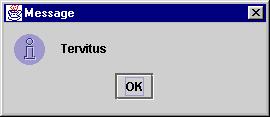
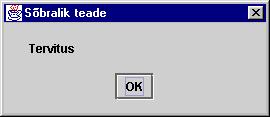
Kui
soovida pakutud teatele kinnitust või ümber lükkamist, siis aitab selleks käsklus
showConfirmDialog. Edasi tuleb lihtsalt käituda vastavalt kinni püütud
vastusele.
import
javax.swing.*;
import
java.awt.event.*;
import
java.awt.*;
public
class SwingiDialoog3 extends JApplet implements ActionListener{
JButton nupp=new JButton("Vajuta");
JTextField tekst1=new JTextField();
public SwingiDialoog3(){
Container c=getContentPane();
c.setLayout(new GridLayout(2, 1));
c.add(nupp);
c.add(tekst1);
nupp.addActionListener(this);
}
public void actionPerformed(ActionEvent e){
if(JOptionPane.showConfirmDialog(
this, "Kas uneaeg on käes",
"Valik on sinu",
JOptionPane.YES_NO_OPTION,
JOptionPane.QUESTION_MESSAGE
)==JOptionPane.OK_OPTION){
tekst1.setText("Head
ööd");
} else {
tekst1.setText(" *** ");
}
}
public static void main(String[]
argumendid){
JFrame f=new
JFrame("Valikudialoog");
f.getContentPane().add(new
SwingiDialoog3());
f.setSize(200, 200);
f.setVisible(true);
}
}
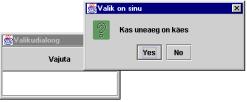
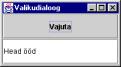
Teate
sisestamist lubava akna loomiseks on käsklus JOptionPane.showInputDialog.
Programmi töös jäädakse rahumeeli kasutaja sisestust ootama ning pärast
nupulevajutust liigutakse taas rahumeeli edasi.
import
javax.swing.*;
import
java.awt.event.*;
import
java.awt.*;
public
class SwingiDialoog4 extends JApplet implements ActionListener{
JButton nupp=new
JButton("Vajuta");
JTextField tekst1=new JTextField();
public SwingiDialoog4(){
Container c=getContentPane();
c.setLayout(new GridLayout(2, 1));
c.add(nupp);
c.add(tekst1);
nupp.addActionListener(this);
}
public void actionPerformed(ActionEvent e){
tekst1.setText(JOptionPane.showInputDialog("Mis su nimi
on?"));
}
}


Tabel
Andmete
tabelina esitamiseks on Swingi paketti eraldi komponent loodud. Lihtsamal juhul
tuleb luua näidatavatest elementidest kahemõõtmeline Object tüüpi massiiv,
massiivi põhjal JTable tüüpi komponent ning paluda saadud andmed ekraanile
näidata. JTable loomise konstruktoris JTable tabel=new JTable(andmed,
andmed[0]); soovitakse ette saada kaks parameetrit: kõigepealt kahemõõtmeline
massiiv lehel asuvate andmete kohta ning teise parameetrina ühemõõtmeline
massiiv tulpade nimedega. Siin näites on antud tulpade nimedeks suure massiivi
esimene rida ning nagu jooniselt näha, on sealt saadud numbrid ka ilusti
tulpade pealkirjadeks vastu võetud.
import
java.awt.*;
import javax.swing.*;
public class SwingiTabel extends JApplet {
static JTable korrutustabel(){
Object[][] andmed=new Object[10][10];
for (int i=1;i<=10;i++)
for (int j=1;j<=10;j++)
andmed[i-1][j-1]=i*j+"";
JTable tabel=new JTable(andmed,
andmed[0]);
//andmed ja pealkiri, milleks on ühega korrutamise rida.
return tabel;
}
public void init(){
getContentPane().add(new JScrollPane(korrutustabel()));
}
public static void main(String args[]) {
JFrame f=new
JFrame("Swingitabel");
f.setSize(250,250);
f.getContentPane().add(new
JScrollPane(korrutustabel()));
f.setVisible(true);
}
}
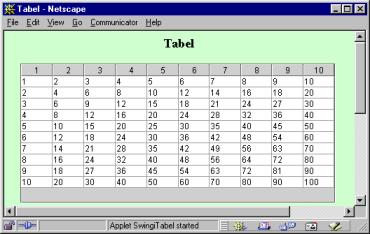
Kujundatava tekstiga
paneel
Harilikul
tekstiväljal tuleb kogu tekstile määrata ühesugune kuju ning värv. Aastaid on
pidanud veebikaudsete suhtlussüsteemide kirjutajad välja mõtlema imenippe
kasutajate eristamiseks ning muul puhul värvide ja kirjatüüpidega mängimiseks.
JTextPane aga võimaldab igale lisatavale tekstilõigule määrata omapoolsed
atribuudid ning kujundamine muutub märksa paindlikumaks. Kui kord on
atribuutide kogum omistatud ühele objektile, siis võib seda kogumit edaspidi
mitmes kohas tarvitada – kõikjal, kus on soovi samade parameetritega teksti
järele.
import
java.awt.*;
import
javax.swing.*;
import
javax.swing.text.*;
public
class SwingiTekst extends JApplet{
SimpleAttributeSet sinine=new
SimpleAttributeSet();
SimpleAttributeSet kursiiv=new
SimpleAttributeSet();
public SwingiTekst(){
try{
StyleConstants.setForeground(sinine,
Color.blue);
StyleConstants.setItalic(kursiiv, true);
JTextPane tekstipaneel=new JTextPane();
getContentPane().add(tekstipaneel,
BorderLayout.CENTER);
tekstipaneel.getDocument().insertString(0,
"Tere, ", null);
tekstipaneel.getDocument().insertString(tekstipaneel.getDocument().getLength(),
"armas ", kursiiv);
tekstipaneel.getDocument().insertString(tekstipaneel.getDocument().getLength(),
"kool.", sinine);
} catch (Exception e){
e.printStackTrace();
}
}
public static void main(String
argumendid[]){
JFrame f=new JFrame("Swingi
tekst");
f.setSize(200, 100);
f.setLocation(100, 100);
f.getContentPane().add(new SwingiTekst());
f.setVisible(true);
}
}

Veebiseilur
JEditorPane
peal on võimalik edukalt näidata nii HTML (3.2) kui RTF-vormingus dokumente.
Samuti tunneb komponent ära vajutused veebiviidetel ning nendele on võimalik
kuular külge panna. Nõnda annab küllalt lihtsa vaevaga kokku panna lihtne
veebiseilur, mille abil tavalised leheküljed täiesti vaadatud saab. Loodud
paneelile piisab lihtsalt anda käsklus setPage,
millele antakse ette vastav URL ning muu eest hoolitseb juba komponent ise.
Programmi struktuur võib välja näha veidi harjumatu, sest suhteliselt lahkesti
on kasutatud sisemisi klasse. Nii HyperlinkListener kui ActionListener on
loodud otse meetodi sulgude sees, mis on aga täiesti lubatud tegevus.
HyperlinkListeneri sees on lehekülje uuendamise käsud pandud Runnable liidest
realiseeriva sisemise klassi run meetodi sisse ning tõmmatakse
SwingUtilities.invokeLater käsu abil eraldi lõimes käima alles pärast seda, kui
viitevajutuse peale tööle hakanud lõim on jõudnud oma töö lõpuni. Nii püütakse
vältida programmi hangumist veebist andmete kohale tirimise ajaks. Eelnevalt
nähtav dokument võetakse igaks juhuks hoiule, et kui lehe avamisega peaks
probleeme tekkima, siis pannakse vana sisu tagasi ning kasutajale näib, nagu
poleks midagi kahtlast juhtunud.
Hüperlinkide
puhul reageeritakse vaid sündmusetüübile HyperlinkEvent.EventType.ACTIVATED, ehk kui kasutaja on hiirega viitele vajutanud ning kavatseb viimase
sisu vaatama hakata. Kui soovida staatusreal hiire alla jäävate viidete
aadresse näidata, nagu ametlikes seilurites tavaks, siis tuleks reageerida ka
sündmustele HyperlinkEvent.EventType.ENTERED
ning HyperlinkEvent.EventType.EXITED.
Veateate
näitamiseks on loodud eraldi meetod. Sellisel juhul on kergem veateate kuju
soovi korral muuta. Praegugi kutsutakse vastavat alamprogrammi mitmest kohast
välja.
import
java.awt.*;
import
javax.swing.*;
import
java.awt.event.*;
import
javax.swing.event.*;
import
javax.swing.text.*;
import
java.net.*;
import
java.io.*;
public
class Seilur extends JPanel {
public Seilur() {
setLayout (new BorderLayout ());
final JEditorPane jt = new JEditorPane();
final JTextField input =
new
JTextField("http://www.tpu.ee");
jt.setEditable(false);
// reageeri viidetele
jt.addHyperlinkListener(new HyperlinkListener
() {
public void hyperlinkUpdate(final
HyperlinkEvent e) {
if (e.getEventType() ==
HyperlinkEvent.EventType.ACTIVATED) {
SwingUtilities.invokeLater(new
Runnable() {
public void run() {
Document doc = jt.getDocument();
try {
URL url = e.getURL();
jt.setPage(url);
input.setText
(url.toString());
} catch (IOException io) {
//vahetus ebaõnnestus
veateade();
jt.setDocument (doc);
}
}
});
}
}
});
JScrollPane pane = new JScrollPane();
pane.setBorder (
BorderFactory.createLoweredBevelBorder());
pane.getViewport().add(jt);
add(pane, BorderLayout.CENTER);
input.addActionListener (new
ActionListener() {
public void actionPerformed
(ActionEvent e) {
try {
jt.setPage (input.getText());
} catch (IOException ex) {
veateade();
}
}
});
add (input, BorderLayout.SOUTH);
try{jt.setPage(input.getText());}
catch(IOException e){veateade();}
}
void veateade(){
JOptionPane.showMessageDialog (
Seilur.this, "Vigane URL",
"Tõenäoliselt vigane URL",
JOptionPane.ERROR_MESSAGE);
}
public static void main(String
argumendid[]){
JFrame f=new
JFrame("Veebiseilur");
f.getContentPane().add(new Seilur());
f.setSize(300, 300);
f.setVisible(true);
}
}
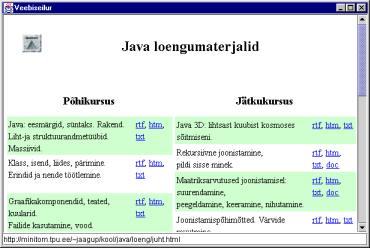
Kokkuvõte
Swingi
paketis on hulk klasse, mis peaksid aitama kasutajal programmiga meeldivalt
suhelda. Samuti on püütud nende loomisel silmas pidada erivahendite kasutajaid
(ekraanilt lugejad, lihtsustatud klaviatuurid). Action-liidese abil saab
samastada menüüelemendi ning tööriistariba nupu. Tabelisse paigutada aitab
JTable ning teksti näidata ja redigeerida saab JEditorPane ning mitme muu
klassi abil.
Ülesandeid
Swingi tabel
·
Loo nulle ja x-e sisaldav 3x3 JTable.
·
Luba kasutajal andmeid muuta ning loe kokku, mitu risti on märgitud.
·
Lase kasutajal andmed valida valikmenüüst.
Swingi puu
·
Loo puu, mille juure nimeks on "1" ning lehtedeks
"2" ja "3".
·
Loo puu, mille lehtedeks on arvud ühest tuhandeni. Oksteks algarvud nii,
et mööda okstest koosnevat teed pidi korrutades jõutaks lehe väärtuseni. Mitme
teguri korral panna väiksem juure poole.
·
Lisaks eelmisele peab saama määrata sisestatavate arvude vahemikku.
Arvu küsimise peale avatakse puu tee soovitud leheni.
Progressiriba
·
Liiguta progressiriba väärtust algusest lõpuni.
·
Ring liigub ühest servast teise. Ühes sellega kasvab progressiriba
väärtus.
·
Ring liigub ekraanil kümme korda ühest servast teise ja tagasi. Ühe
progressiriba väärtus kasvab kogu ulatuses paremale liikumise ajal, teise
väärtus vasakule liikumise ajal ning kolmas kasvab tasapisi, jõudes maksimumi
liikumise lõpuks.
Slaider
·
Loo ekraanile Swingi slaider.
·
Lisa slaiderile suured kriipsud 5 ning väikesed 3 ühiku järel. Lisa
tekstiväli. Slaideri väärtust näidatakse tekstiväljas. Slaideri all on skaala.
·
Lisaks eelmisele muudetakse tekstiväljas oleva numbri muutmisel
slaideri väärtust. Skaala väärtuse osa on tumedam (ClientProperty
JSlider.isFilled), skaalaks on sõnad "külm", "leige",
"soe", "tuline".
Valikupaneel
·
Loo valikupaneel Eesti suuremate linnade nimedega.
·
Lisa igale linnale ikoon ning vihjeks (ToolTip) ligikaudne rahvaarv.
Iga paneeli sisuks kirjuta suure kirjaga seda linna läbiva jõe nimi. Pane linnad automaatselt iga viie sekundi
tagant vahetuma.
·
Iga linna puhul saab kasutaja anda viiepallisüsteemis hinnangu
vaatamisväärsuste, toitlustuse ning teedevõrgu kohta. Kasutaja saab soovi
korral linnu lisada. Valikute vastused salvestatakse faili.
Tekstiredaktor valikupaneelil
·
Loo kahe valikuga valikupaneel, kus kummalgi paneelil paikneb
tekstiala.
·
Lisa kummalegi paneelile nupud failist lugemise ning sinna salvestamise
kohta. Esimene paneel on seotud failiga katse1.txt ning teine failiga
katse2.txt.
·
Kasutaja saab avada ja salvestada soovitud tekstifaile. Kõik avatud
failid on näha valikupaneeli paneelidena.
Menüüd
·
Loo raam menüüga "Tervitused" elementidega
"Sünnipäev" ning "Kooli
lõpp"
·
Lisa alammenüü, valitav menüüelement ((J)CheckboxMenuItem) ning toimiv
menüükäsk programmi töö lõpetamiseks.
·
Lisa menüü "numbrid" alammenüüdega
"0".."9", igaühes asuvad vastava kümne numbrid. Numbrile
vajutamisel kirjutatakse vastav arv tekstivälja. Loo hüpikmenüü (PopupMenu)
kolmega jaguvate menüüelementide lubamiseks/keelamiseks ning algarvuliste menüüelementide
peitmiseks/näitamiseks.
Sisemised raamid.
·
Loo aken kolme sisemise raamiga.
·
Kasuta sisemisi raame pildifailide näitamiseks. Kasutaja valitud
pildifail avatakse uues raamis. Raami suuruse muutudes muutub ka pilt.
Sulgemisnupule vajutades raam kaob.
·
Lisaks eelmisele saab avatud pilti redigeerida ning jpeg-failina
salvestada.
Swingi komponendid
·
Loo JFrame.
·
Paiguta selle ülaserva pildiga nupp.
·
Nupule vajutades valitakse JColorChooseri abil nupu värv.
·
Raami vasakusse serva paigutatakse puu (JTree). Puu elementideks on
arvud ühest kümneni
·
Igal esimese taseme elemendil on samuti alamelemendid ühest kümneni.
·
Valitud elemendi väärtus kirjutatakse lehe allservas olevasse
tekstivälja.
·
Paremal servas olevale nupule vajutades avatakse JFileChooser,
kust valitud pildifail joonistatakse raami keskele paigutatud paneelile.
Kolmemõõtmeline graafika
Java3D, koordinaateljestik, kujundid, vaateplatvorm, liikumine
Kolmes mõõtmes kujundite
ekraanile paigutamiseks, liigutamiseks ning keeramiseks on Java keelde loodud
abivahendite komplekt nimega Java 3D. See tuleb lisaks
kompilaatorile/interpretaatorile masinasse installeerida ning seejärel saab
temasse kuuluvaid vahendeid kasutada. Kui soovida, et seilur suudaks oma
ekraanil selle paketi abil loodud rakendeid näidata, siis tuleb 3D ka brauseri
Java virtuaalmasina juurde installeerida. Pea kõike siinse paketi abil loodut
õnnestub ka tavavahendite ning keskkooli matemaatika abil lahendada, sest
sisuliselt on ju ikka tegemist mingil hetkel ekraanipunktide värvimise ning
hiire- ja klaviatuurisündmustele reageerimisega, kuid siin õnnestub veidi
arvutamisvaeva kokku hoida ning samuti aitab operatsioonisüsteemi kaudu
graafikakaardi/kiirendiga suhtlemine pildi arvutamist ja liigutamist sujuvamaks
muuta.
Nagu iga uus asi, on seegi API
arenemisjärgus (2001), kuid juba on siinsete vahenditega täiesti võimalik
midagi ette võtta. Programmeerija tarvis lisatakse mõniteist paketti hulga
klasside ning meetoditega. "Valmis" pakettideks on javax.media.j3d
üldisemate klassidega kolmemõõtmeliste kujundite koostamiseks, liigutamiseks ja
valgustamiseks. javax.vecmath aitab hoida ja töödelda kolme mõõtme kohta
käivaid andmeid. Abipaketid algavad com.sun.j3d-ga ning sealt leiab valmis
kujundeid ning muid realisatsioone. Nende pakettide nimed võivad tulevikus
tõenäolisemalt muutuda, kuid võimalused ja põhimõtted peaksid ka edaspidi
samasuguseks jääma.
Kuna Java3D kasutab
operatsioonisüsteemist sõltuvaid vahendeid, siis kuulub kolmemõõtmeline lõuend
Canvas3D AWT (mitte Swingi) komponentide hulka. Selle lõuendi sisse saabki oma
kolmemõõtmelist programmi ehitama hakata. Lõuendi sees paiknevad objektid tuleb
asetada puukujulisse hierarhiasse. Puu juureks on BranchGroup. Sinna külge saab
lisada nii kujundeid kui edaspidi ka sõlmi kujundite nihutamiseks ja keeramiseks.
SimpleUniverse loob kesta, mille abil ühendab kujundipuu 3D lõuendiga ning
hoolitseb kasutaja asukoha eest. Järgnevas näites ilmub ekraanile värviline
kuup (õigemini üks külg temast).
import java.applet.Applet;
import java.awt.*;
import com.sun.j3d.utils.geometry.ColorCube;
import
com.sun.j3d.utils.universe.SimpleUniverse;
import javax.media.j3d.*;
public class Kuup1 extends Applet {
public Kuup1() {
setLayout(new BorderLayout());
Canvas3D c = new Canvas3D(SimpleUniverse.getPreferredConfiguration());
add(c, BorderLayout.CENTER);
BranchGroup juur = new BranchGroup();
juur.addChild(new ColorCube(0.5));
juur.compile();
SimpleUniverse u = new SimpleUniverse(c);
u.getViewingPlatform().setNominalViewingTransform();
u.addBranchGraph(juur);
}
public static void main(String[] args) {
Frame f=new Frame("Kuup");
f.add(new Kuup1());
f.setSize(300, 300);
f.setVisible(true);
}
}
Nüüd veidi lähem
seletus.
Canvas3D c = new
Canvas3D(SimpleUniverse.getPreferredConfiguration());
loob 3D lõuendi
vaikeparameetritega, et saaks järgnevalt loodud universumi panna oma andmeid
sellele lõuendile saatma.
setLayout(new BorderLayout());
add(c, BorderLayout.CENTER);
määravad
paigutushalduriks BorderLayout'i mille tulemusena õnnestub loodud lõuend
paigutada rakendi (graafikakomponendi) keskele ning kuna sellesse rakendisse
muid komponente paigutatud pole, siis venitatakse kolmemõõtmelise
graafikakomponendi tarvis loodud lõuend üle kogu rakendile eraldatud pinna
laiali.
BranchGroup juur = new BranchGroup();
loob hierarhia
alguse, mille külge saan edasi kujundeid paigutada. Isendile annan nimeks juur,
sest tegemist olekski nagu puu juurega.
juur.addChild(new ColorCube(0.5));
loob värvilise
kuubi küljepikkusega 0,5 suhtelist pikkusühikut ning paigutab selle juure
järglaseks (leheks).
juur.compile();
optimeerib
loodud süsteemi. Ühe lihtsa komponendi puhul ei pruugi olulist kiirusevõitu
olla, kuid vähegi rohkemate või keerulisemate kujundite puhul luuakse selle
käsu tulemusena seosed, mille tulemusena saab pilti märgatavalt kiiremini
ekraanile manada ning liigutada või valguse peegeldusi arvutada.
SimpleUniverse u = new SimpleUniverse(c);
tulemusena
luuakse ruum (universum), mis oma sees paikneva vaataja asukohast paistva pildi
saadab eelnevalt loodud lõuendile nimega c.
u.getViewingPlatform().setNominalViewingTransform();
nihutab vaataja veidi nullpunktist eemale, nii et keskele
(vaikimisi asukoht) paigutatud oleksid nähtavad.
u.addBranchGraph(juur);
määrab
kujunditepuu, millist loodud ruumis näitama hakatakse.
Edasised käsud on juba
traditsioonilised, et loodud süsteem ka silmale nähtavaks teha. Kui rakend
käivitada veebilehel, siis võib main-meetodi kõige täiega ära jätta. Sel juhul
tuleks aga hoolitseda, et 3D oleks ka brauseri JRE juurde installeeritud
(Netscape puhul Windows 95 all näiteks kataloogi
C:\Program Files\Netscape\Communicator\Program\java).
Kuubi keeramine
Keeramise korral
tuleb juure ning kuubi vahele paigutada keerav sõlm. Transform3D suudab nii
nihutada kui keerata.
Transform3D keerd1=new Transform3D();
keerd1.rotX(Math.PI/4);
TransformGroup keere1=new
TransformGroup(keerd1);
tulemusena
loodakse sõlm (tüübist TransformGroup), mis panduna juure ja kuubi vahele
keerab viimast nii palju kui sõlmes ette nähtud.
BranchGroup juur = new BranchGroup();
juur.addChild(keere1);
keere1.addChild(new ColorCube(0.5));
juur.compile();
Nagu analoogia
põhjal oletada võib, on klassis Transform3D lisaks rotX-le kasutada ka meetodid
rotY ning rotZ keeramiseks, lisaks transform() nihutamiseks ning
matemaatikahuvilistele veel hulga vahendeid asukoha määramiseks. Kogu
arvutamine käib – nagu pea mujalgi kolmemõõtmelises graafikas – maatriksite ja
vektorite korrutamise abil.
Nihutamine
Keeramine ja
nihutamine käivad sarnaselt. Mõlemal juhul tuleb muutuse andmed esialgu
paigutada Transform3D tüüpi objekti ning seejärel sealtkaudu TransformGroup'ile
üle kanda. Nihutamiseks on Transform3D-l käsk setTranslation, mis soovib parameetriks
Vector3f-i, ehk andmeid nihke kohta iga telje suhtes.
BranchGroup juur = new BranchGroup();
Transform3D t3d1=new Transform3D();
t3d1.setTranslation(new Vector3f(0.5f,
0, 0));
TransformGroup tg1=new
TransformGroup(t3d1);
juur.addChild(tg1);
tg1.addChild(new ColorCube(0.5));
juur.compile();
X-telg viib
paremale, y üles ning z kasutaja poole. Täht f numbri taga tähendab, et
tegemist on ühekordse täpsusega reaalarvuga (float).
Kui soovida nii nihutada kui
keerata, siis tuleb need tegevused sooritada üksteise järel. Luuakse kaks
TransformGroup'i ning pannakse nad üksteise järel hierarhiasse, nii et
juur -> tg1(nihe) -> keere1 ->
kuup. Selliselt järgnevate muunete omadused liituvad.
Transform3D t3d1=new Transform3D();
t3d1.setTranslation(new Vector3f(0.5f,
0, 0));
TransformGroup tg1=new
TransformGroup(t3d1);
Transform3D keerd1=new Transform3D();
keerd1.rotX(Math.PI/4);
TransformGroup keere1=new
TransformGroup(keerd1);
juur.addChild(tg1);
tg1.addChild(keere1);
keere1.addChild(new ColorCube(0.5));
juur.compile();
Sama tulemuse
võib ka lühemalt saavutada, arvutades nii keeramise kui nihke summa välja ühe
Transform3D objekti sees ning tulemus määrata ühe TransformGroup'i omaduseks.
Transform3D t3d1=new Transform3D();
t3d1.setTranslation(new Vector3f(0.5f,
0, 0));
Transform3D keerd1=new Transform3D();
keerd1.rotX(Math.PI/4);
t3d1.mul(keerd1);
TransformGroup tg1=new
TransformGroup(t3d1);
juur.addChild(tg1);
tg1.addChild(new ColorCube(0.5));
juur.compile();
Käsk mul
(multiple) korrutab kahe maatriksi väärtused (ühendab nendes paiknevad
omadused) ning paneb tulemuse esimesse algse väärtuse asemel. Seda
Transform3D'd saab nüüd kasutada kui algsete omaduste summat.
Liigutamine
Järgneva näite
tulemusena pannakse kuup ekraanil keerlema ning lähemale-kaugemale nihkuma.
import java.awt.*;
import javax.swing.*;
import
com.sun.j3d.utils.geometry.ColorCube;
import
com.sun.j3d.utils.universe.SimpleUniverse;
import javax.media.j3d.*;
import javax.vecmath.*;
public class Kuup2a extends JApplet
implements Runnable{
TransformGroup keere1;
double nurk;
public Kuup2a() {
Canvas3D c = new Canvas3D(SimpleUniverse.getPreferredConfiguration());
getContentPane().add(c, BorderLayout.CENTER);
BranchGroup juur = new BranchGroup();
Transform3D keerd1=new Transform3D();
keere1=new TransformGroup(keerd1);
keere1.setCapability(TransformGroup.ALLOW_TRANSFORM_WRITE);
juur.addChild(keere1);
keere1.addChild(new ColorCube(0.5));
juur.compile();
SimpleUniverse u = new SimpleUniverse(c);
u.getViewingPlatform().setNominalViewingTransform();
u.addBranchGraph(juur);
new Thread(this).start();
}
public void run(){
while(true){
try{Thread.sleep(50);}catch(Exception e){}
nurk+=0.1;
double kaugus=-1+Math.sin(nurk/3);
Transform3D t=new Transform3D();
t.rotX(nurk);
t.setTranslation(new Vector3d(0, 0, kaugus));
keere1.setTransform(t);
}
}
public static void main(String[] args) {
Frame f=new Frame("Keerlev kuup");
f.add(new Kuup2a());
f.setSize(300, 300);
f.setVisible(true);
}
}
Võrreldes
eelmise näitega on objektipuu loomisel juures üks käsk
keere1.setCapability(TransformGroup.ALLOW_TRANSFORM_WRITE);
mille tulemusena
lubatakse muundusgrupi väärtusi ka programmi töö käigus muuta. Muutmine ise on
toodud eraldi lõime, meetodisse run, kus igal sammul suurendatakse nurka 0.1
radiaani võrra ning vastavalt sellele määratakse kuubi keere ning nihe. Kui
soovida, et kuup kaugust vaatajast ei muuda, siis võib kaugusega seotud käsud
välja jätta. Samuti nagu siin run-käsus tsüklina kuupi keerates võib ka mujal
mitmesugustele andmetele vastavalt. Nii võib rahumeeli paluda kujundeid
paigutada vastavalt kasutaja sisestatud või võrgust saabunud andmetele.
Interpolaatorid
Liikumisi tuleb kolmemõõtmelises graafikas küllalt palju ette. Nende
sujuvamaks loomiseks on kasutaja vabastatud pidevast lõimede kirjutamisest ning
ta võib koostada interpolaatoreid, mis hoolitsevad muundusgrupi kasutajale
sobiva oleku eest. Interpolaatori "südameks" on Alpha, mis vastavalt
kasutaja poolt etteantud parameetritele muudab enese sees arvu väärtusega nulli
ja ühe vahel. Interpolaator vaatab iga natukese aja tagant seda väärtust ning
vastavalt sellele seab muundusgrupi parameetrid. RotationInterpolatori puhul
vastab Alpha väärtusele 0-null ning 1-täisring, muud suurused vahepeal. Esimene
parameeter tähendab korduste arvu (-1 vastab igavesele pöörlemisele), teine
aega millisekundites, mille jooksul suureneb väärtus nullist üheni. Siinses
näites siis pööreldakse igavesti, kulutades täisringile kümme sekundit. Kuna
algseisu ning täisringi puhul on kuup samas asendis, siis paistabki liikumine
ühtlane, kuigi vahepeal toimub muundegrupi väärtuses täisringine nihe, kui
Alpha hüppab väärtuselt 1 järsku 0 peale tagasi. Interpolaator on siin näites pandud objektihierarhiasse
ühes kuubiga lehena muundegrupi järglaseks. Viimane omakorda kuulub juure alla.
BranchGroup juur = new BranchGroup();
TransformGroup keere1=new TransformGroup();
keere1.setCapability(TransformGroup.ALLOW_TRANSFORM_WRITE);
RotationInterpolator keeraja1=
new RotationInterpolator(new Alpha(-1, 10000), keere1);
keeraja1.setSchedulingBounds(new BoundingSphere());
juur.addChild(keere1);
keere1.addChild(keeraja1);
keere1.addChild(new ColorCube(0.5));
juur.compile();
Interpolaatoreid on mitmesuguseid. PositionInterpolator suudab
kujundeid (või nende komplekti) liigutada kahe punkti vahel. Millisel ajahetkel
ese kus paigas asub, seda määrab jällegi isend tüübist Alpha. Temagi muutumisi
saab täpsemalt määrata. Parameetriteta konstruktori puhul kasvab väärtus
sekundi jooksul nullist üheni ning siis asub jälle otsast peale. Põhjalikuma
määramise puhul – nagu järgnevast näitest näha – on Alpha parameetrite
järjekord selline:
1. korduste arv (-1=lõpmatus)
2. lubatud suunad(kasvamine/kahanemine)
3. ooteaeg enne käivitumist (kõik ajad millisekundites)
4. ooteaeg iga ringi algul, kasvamiskiiruse suurenemise aeg
5. üheni jõudmise aeg
6. väärtusel 1 püsimise aeg
7. vähenemiskiiruse suurenemise aeg
8. nullini jõudmise aeg
9. nullil püsimise aeg.
PositionInterpolatori
konstroktoris määratakse ära Alpha, muundusgrupp muutmiseks, liikumissuund ning
pikkused palju algasendist edasi ning tagasi liikuda. Liikumissuuna võib
Transform3D abil keerata täpselt selliseks nagu vaja.
BranchGroup juur = new BranchGroup();
TransformGroup tg1=new TransformGroup();
tg1.setCapability(TransformGroup.ALLOW_TRANSFORM_WRITE);
Transform3D suund=new Transform3D();
suund.rotZ(Math.PI/2); //keerab ümber z-telje
Alpha a=new Alpha(-1, Alpha.INCREASING_ENABLE | Alpha.DECREASING_ENABLE
,
0, 2000, 2000, 2000, 0, 2000, 2000, 0);
PositionInterpolator liigutaja1=
new PositionInterpolator(a, tg1, suund, -0.6f, 0.5f);
liigutaja1.setSchedulingBounds(new BoundingSphere());
juur.addChild(tg1);
tg1.addChild(liigutaja1);
tg1.addChild(new ColorCube(0.2));
juur.compile();
Sarnaselt töötab
ScaleInterpolator, mille abil kujundi suurust muuta võib.
BranchGroup juur = new BranchGroup();
TransformGroup tg1=new TransformGroup();
tg1.setCapability(TransformGroup.ALLOW_TRANSFORM_WRITE);
ScaleInterpolator ip1= new ScaleInterpolator(new Alpha(), tg1);
ip1.setSchedulingBounds(new BoundingSphere());
juur.addChild(tg1);
tg1.addChild(ip1);
tg1.addChild(new ColorCube(0.2));
juur.compile();
Liikumistrajektoori võib punktide kaupa ette anda. Selleks tuleb
kirjeldada punktide asukohad ning ajad, millal mingis punktis peab olema.
Aegade väärtused tuleb määrata järjest, nullist üheni (ka Alpha annab sama
vahemiku) ning aegu peab olema sama palju kui punkte. Siin näites algab
liikumine koordinaatide alguspunktist. Kui Alpha on jõudnud 0,7-ni selleks
ajaks asub kuup punktis (1, 0, 0) ehk on liikunud ühe ühiku võrra paremale.
Järgneva 0,3 Alpha-ühiku jooksul nihutatakse kuup diagonaalis vasakule üles,
nii, et ajal kui Alpha=1, on kuup punktis (0, 1, 0). Siis jälle tuldud teed
tagasi. Liikumistee võib ette arvutada hulga pikema, nii et saab koostatud
kujundi päris keerukat rada pidi käima panna. Kui keeramisrealt
(suund.rotZ(Math.PI/2)) kommentaarimärgid eest ära võtta, siis liigub kuup
kõigepealt üles ning sealt vasakule alla, sest siis on kogu liikumistee ümber
Z-telje täisnurga jagu vasakule pööratud.
TransformGroup tg1=new TransformGroup();
tg1.setCapability(TransformGroup.ALLOW_TRANSFORM_WRITE);
Transform3D suund=new Transform3D();
// suund.rotZ(Math.PI/2);
//keerab liikumistrajektoori ümber z-telje
Alpha a=new Alpha(-1, Alpha.INCREASING_ENABLE |
Alpha.DECREASING_ENABLE ,
0, 2000, 2000, 2000, 0, 2000, 2000, 0);
float[] ajad={0, 0.7f, 1};
Point3f[] punktid={
new Point3f(0, 0, 0),
new Point3f(1, 0, 0),
new Point3f(0, 1, 0)
};
PositionPathInterpolator liigutaja1=
new PositionPathInterpolator(a, tg1, suund, ajad, punktid);
liigutaja1.setSchedulingBounds(new BoundingSphere());
juur.addChild(tg1);
tg1.addChild(liigutaja1);
tg1.addChild(new ColorCube(0.2));
Kaks kuupi
Esimesed näited olid koostatud ühe kuubiga vaid seepärast, et tulemus
lihtsamini kätte tuleks ning kood lühem välja näeks. Täiesti samamoodi saab
kujundeid ka juurde lisada. Kui need aga otse juure külge panna, siis satuvad
nad otse üksteise peale/sisse ning mõni võib sootuks teise taha peitu jääda et
teda sugugi näha ei ole. Kui aga vähemalt üks objekt eemale nihutada, siis on
kummalgi oma koht ning neid võib rahumeeli ekraani peal vaadelda.
BranchGroup juur = new BranchGroup();
Transform3D tr1=new Transform3D();
tr1.rotX(Math.PI*2/3);
tr1.setTranslation(new Vector3d(0.5, 0, 0));
TransformGroup tg1=new TransformGroup(tr1);
juur.addChild(tg1);
tg1.addChild(new ColorCube(0.2));
juur.addChild(new ColorCube(0.1));
juur.compile();
Muud kujundid
Lisaks
värvilisele kuubile, millega algul hea katseid teha, leiab geomeetriapaketist
veel silindri (Cylinder), koonuse (Cone), risttahuka (Box) ning kera (Sphere).
Neile pole veel värvi antud, seetõttu tuleb see töö ise ära teha.
Cylinder s1=new Cylinder(0.2f, 1.2f);
//raadius, pikkus
s1.setAppearance(new Appearance());
juur.addChild(s1);
Nagu aimata
võib, saab silindrile ette anda raadiuse ning kõrguse, koonusele samuti.
Risttahukale kolme külje pikkused ning kerale raadiuse.
Taust
Soovides
tagapinnaks oleva musta tausta millegi muu värvi vastu vahetada, tuleb lihtsalt
kirjutada millist värvi selle asemele soovitakse. Ning nagu muud elemendid,
tuleb seegi juure külge haakida.
Background taust=new Background(new
Color3f(Color.yellow)); //kollane taust
taust.setApplicationBounds(new
BoundingSphere(new Point3d(), 1000));
juur.addChild(taust);
Vaatekoha muutmine
Et ruumis ringi liikuda või lihtsalt pilti teise nurga alt vaadata,
selleks võib oma vaateplatsi asukohta muuta. Järgmise paari reaga luuakse uus
Transform3D, määratakse sellele parameetrid (0,6 ühikut üles, 3 ettepoole) ning
palutakse vaataja silmad ehk kaamera
selle koha peale paigutada. Kui ise liikuda ülespoole, siis paistab pilt selle
jagu altpoolt.
Transform3D t=new Transform3D();
t.setTranslation(new Vector3f(0, 0.6f, 3));
u.getViewingPlatform().getViewPlatformTransform().setTransform(t);
Järgnevalt veidi
pikem näide, kus lennutatake taevasse hulk kuupe juhuslikesse asukohtadesse
tähtedeks ning seejärel võib oma asukohta muutes kui kosmoselaevaga mööda
taevalaotust ringi liikuda. Iga kuubi tarvis luuakse oma muundegrupp ning selle
abil nihutatakse kuup keskpunkti suhtes juhuslikult kuni +/- 50 ühiku võrra
igas suunas. KeyNavigatorBehavior
võimaldab vaateplatvormilt küsitud TransformGroupi muuta ning selle abil meile
ruumis liikumis ette kujutada.
import
java.applet.Applet;
import
java.awt.*;
import
com.sun.j3d.utils.geometry.ColorCube;
import
com.sun.j3d.utils.universe.SimpleUniverse;
import
com.sun.j3d.utils.behaviors.keyboard.*;
import
javax.media.j3d.*;
import
javax.vecmath.*;
public class
Asukoht2 extends Applet {
public Asukoht2() {
setLayout(new BorderLayout());
Canvas3D c = new
Canvas3D(SimpleUniverse.getPreferredConfiguration());
add(c, BorderLayout.CENTER);
BranchGroup juur = new BranchGroup();
for(int i=1; i<1000; i++){ //luuakse hulk juhuslikke kuupe
taevasse
Transform3D t3=new Transform3D();
t3.setTranslation(new
Vector3f((float)(100*Math.random()-50),
(float)(100*Math.random()-50),
(float)(100*Math.random()-50)));
TransformGroup tg=new
TransformGroup(t3);
tg.addChild(new ColorCube(0.4));
juur.addChild(tg);
}
SimpleUniverse u = new SimpleUniverse(c);
TransformGroup
tg=u.getViewingPlatform().getViewPlatformTransform();
KeyNavigatorBehavior kb=new
KeyNavigatorBehavior(tg);
kb.setSchedulingBounds(new
BoundingSphere(new Point3d(), 1000));
juur.addChild(kb);
Transform3D t=new Transform3D(); //Määratakse vaatekoht
t.setTranslation(new Vector3f(0, 0, -5));
u.getViewingPlatform().getViewPlatformTransform().setTransform(t);
Background taust=new Background(new
Color3f(Color.blue)); //sinine taust
taust.setApplicationBounds(new
BoundingSphere(new Point3d(), 1000));
juur.addChild(taust);
juur.compile();
u.addBranchGraph(juur);
}
public static void main(String[] args) {
Frame f=new Frame("Kuubid
taevas");
f.add(new Asukoht2());
f.setSize(300, 300);
f.setVisible(true);
}
}
Kiri
Lihtne
kahemõõtmeline tekst õnnestub ekraanile manada küllalt kergesti.
juur.addChild(new Text2D("Tervitus", new Color3f(Color.green),
"Times", 55, Font.ITALIC));
Selle sama
teksti pöörlema panek on aga natuke suurem ettevõtmine. Samas aga on tulemus
küllaltki ilus ning mõnelgi juhul võib end ära tasuda. Endiselt tuleb lubada
muundegrupi väärtust programmi töö ajal kirjutada, et saaksime teksti nurka
muuta. Tagapoolsed ettevõtmised pinnaga hoolitsevad, et saaksime teksti mõlemat
külge näha. Vaikimisi hoiab arvuti enese energiat kokku ning ei soostu kirja
tagapoolt näitama.
TransformGroup keere1=new TransformGroup();
keere1.setCapability(TransformGroup.ALLOW_TRANSFORM_WRITE);
RotationInterpolator keeraja1=
new RotationInterpolator(new Alpha(-1, 10000), keere1);
keeraja1.setSchedulingBounds(new BoundingSphere());
juur.addChild(keere1);
keere1.addChild(keeraja1);
Text2D tekst=new Text2D("Tervitus", new Color3f(Color.green),
"Times", 55, Font.ITALIC);
PolygonAttributes pind=new PolygonAttributes();
pind.setCullFace(PolygonAttributes.CULL_NONE); //et ka teine pool näha oleks
tekst.getAppearance().setPolygonAttributes(pind);
keere1.addChild(tekst);
juur.compile();
Ka kolmemõõtmelise kirja puhul tuleb hoolitseda, et seda ekraanil
näitama soostutaks. Text3D iseenesest kirjeldab vaid kuju ehk geomeetria.
Nägemiseks peab looma kujundi (Shape3D) ning seadma talle geomeetria ning
materjali. Et materjal ruumis paistaks, selleks lubame seda valgustada
(setLightingEnable) ning paigutame ruumi tausta/hajuvalguse allika. Nii ilmub
õrn kolmemõõtmeline tekst ekraanile.
Text3D t=new Text3D(
new Font3D(new Font("Helvetica", Font.PLAIN, 1), new
FontExtrusion()),
"Tere" , new Point3f(-1, 0.6f, -1.5f)
);
Material m=new Material();
m.setLightingEnable(true);
Appearance a=new Appearance();
a.setMaterial(m);
Shape3D s=new Shape3D();
s.setGeometry(t);
s.setAppearance(a);
juur.addChild(s);
Color3f valgusvarv=new Color3f(Color.white);
AmbientLight al=new AmbientLight(valgusvarv);
al.setInfluencingBounds(new BoundingSphere());
juur.addChild(al);
juur.compile();
Tasapind
Omale sobivatest
tasapindadest saab kokku ehitada kõik meile sobivad kujundid. Ka kera pole
siinse programmi jaoks muud kui piisavalt tihedasti üksteise kõrvale pandud
kolmnurkade kogum. QuadArray abil saab määrata loodava pinna nurgad ning siis
paluda nende vahele pind koostada. Edasine toiming sama kui kolmemõõtmelise
teksti puhul: geomeetria ja materjal ühendada kujundiks ning selle nägemiseks
panna ta lavagraafi(puusse) ja lasta valgus peale.
QuadArray nurgad=new QuadArray(4, GeometryArray.COORDINATES
| GeometryArray.COLOR_3 | GeometryArray.NORMALS);
nurgad.setCoordinate(0, new Point3f(-0.5f, 0, 0));
nurgad.setCoordinate(1, new Point3f( 0.5f, 0, 0));
nurgad.setCoordinate(2, new Point3f( 0, 0.2f, 0));
nurgad.setCoordinate(3, new Point3f( 0, 0.4f, 0));
Shape3D kujund=new Shape3D();
kujund.setGeometry(nurgad);
Appearance a=new Appearance();
a.setMaterial(new Material());
kujund.setAppearance(a);
juur.addChild(kujund);
AmbientLight taustavalgus=new AmbientLight();
taustavalgus.setInfluencingBounds(new BoundingSphere());
juur.addChild(taustavalgus);
juur.compile();
Joonemassiiv
Nii pindadest
kui joontest võib oma tarbeks kujundi luua. Järgnevas näites luuakse kahest
joonest L-täht mida võib edaspidi kasutada nii nagu tavalist kujundit, nagu
näiteks kuupi või koonust.
import javax.media.j3d.*;
import javax.vecmath.*;
public class SuurL extends Shape3D{
Point3d p1=new Point3d(0, 0, 0),
p2=new Point3d(0, 1, 0),
p3=new Point3d(0.5, 0, 0);
Point3d[] jooned={
p1, p2,
p1, p3
};
public SuurL(){
LineArray joonemassiiv=new LineArray(4, LineArray.COORDINATES);
joonemassiiv.setCoordinates(0, jooned);
setGeometry(joonemassiiv);
setAppearance(new Appearance());
}
}
Selline klass
tuleb salvestada eraldi faili ning edaspidi kui tarvist seda kasutada, tuleb
hoolitseda, et see SuurL asuks samas kataloogis või sisseloetavas paketis ning
loodud tähe ekraanile manamiseks piisab vaid käsust
juur.addChild(new SuurL());
Valgus
Vaid osa
kujundeid suudame näha siis, kui neile valgus peale ei paista. Ka ülejäänuid on
võimalik pealelangeva valgusega ilmestada. Java3D on loodud liikuvate kujundite
tarbeks ning värvipeensuste arvutamiseks kuigi palju aega ei kulutata,
sellegipoolest võib hea tahtmise korral täiesti äratuntava pildi ekraanile
manada. Fotokvaliteediga ühe pildi algandmetest välja arvutamiseks kulub
võimsatel arvutitel tunde ning siiski tuleb osa tegelikkuses aset leidvaid
peegeldumisi ja muid seoseid tähelepanuta jätta.
Java3D abil saab esitada haju-,
suund-, punkt- ning kohtvalgust. Esimene on nagu päevavalgus, see on hajunud
ühtlaselt üle ruumi ning selle abil on võimalik ka laua all ning kapi taga
esemeid näha. Suundvalguse kiired on paralleelsed, samuti nagu need mis
päikeselt meieni jõuavad. Punktvalgus levib ühest punktist alates igas suunas
laiali. Kohtvalguse puhul saab lisaks määrata ruuminurga, kui laia koonusena
see valgus laiali läheb.
Valgustatavatel kehadel peavad
olema välja arvutatud pinnanormaalid. Isegi pealtnäha kumerad pinnad on arvuti
tarvis pisikeste kolmnurgakujuliste tasapindade ühendid, kus iga tasapinna
jaoks vastavalt valgustatusele tema värv välja näidatakse. Nagu muud 3D
objektid, tuleb ka valgus lisada elementide puusse ning määrata tema
mõjupiirkond (InfluencingBounds).
BranchGroup juur = new BranchGroup();
Appearance a=new Appearance();
a.setMaterial(new Material());
juur.addChild(new Sphere(0.5f, Sphere.GENERATE_NORMALS, a));
AmbientLight
taustavalgus=new AmbientLight();
taustavalgus.setInfluencingBounds(new BoundingSphere());
juur.addChild(taustavalgus);
Suundvalguse
lisamine on peaaegu analoogiline
BranchGroup juur = new BranchGroup();
Appearance a=new Appearance();
a.setMaterial(new Material());
juur.addChild(new Sphere(0.5f,
Sphere.GENERATE_NORMALS, a));
DirectionalLight suundvalgus=new
DirectionalLight();
suundvalgus.setInfluencingBounds(new
BoundingSphere());
juur.addChild(suundvalgus);
juur.compile();
Punktvalguse puhul esimene punkt
näitab valgusallika asukohta, teine valguse nõrgenemist. Valgustatus mingis
punktis arvutatakse valemi järgi 1/(k1+kaugus*k2+kaugus*kaugus*k3), kus k1-k3
on teise Point3f-i parameetriteks antavad väärtused. Nii, et esimene vähendab
heledust igal poole, teine võrdeliselt kaugusega ning kolmas võrdeliselt
kauguse ruuduga.
PointLight punktvalgus=new PointLight(
new Color3f(Color.green), new Point3f(-0.6f, -0.7f, 0),
new Point3f(0, 0, 1)
);
punktvalgus.setInfluencingBounds(new BoundingSphere());
juur.addChild(punktvalgus);
Kohtvalguse
puhul antakse lisaks punktvalgusele ka suund (vektori abil) ja nurk, kui laialt
valgus paistab. Viimane parameeter näitab, kui palju on sõõri keskus enam
valgustatud kui ääred. Kui see väärtus on 0, siis paistab valgus ühtlaselt
igale poole.
SpotLight kohtvalgus=new SpotLight(
new Color3f(Color.green), new Point3f(-0.5f, -0.7f, 0), new Point3f(0,
0, 1),
new Vector3f(1, 1, 0), (float)Math.PI/8, 0.5f
);
kohtvalgus.setInfluencingBounds(new BoundingSphere());
juur.addChild(kohtvalgus);
Materjal
Kujundite
pindade omadusi määratakse materjali abil. Kui materjal või muul moel
väljanägemine puudub, siis pole ka midagi näha. Eralduva valguse abil
määratakse värv, mis paistab ka siis, kus keha peale muud valgust ei tule.
Selliselt on määratud näiteks värvilise kuubi küljed, millega eespool mitmel
pool tutvusime. Koonus ja silinder vaikimisi ei helenda, nende nägemiseks tuleb
sinna kas valgus peale suunata või neile endile värvus määrata. Allpool
määratakse koonuse helenduv valgus roheliseks ning seetõttu näemegi seda ekraanil rohelisena.
BranchGroup juur = new BranchGroup();
Cone k1=new Cone();
Appearance valimus=new Appearance();
Material materjal=new Material(
new Color3f(Color.black),
//hajuvalgus
new Color3f(Color.green),
//eralduv
new Color3f(Color.green),
//peegelduv valgus
new Color3f(Color.black), 1
//läige
);
valimus.setMaterial(materjal);
k1.setAppearance(valimus);
juur.addChild(k1);
juur.compile();
Muster
Lisaks ühtlasele
värvile või mitme valguse üheaegsest pealepaistmisest tingitud värviüleminekule
võib keha pinnaks määrata mustri. Arvutuskiiruse suurendamiseks peavad mustriks
määratud pildi laius ja kõrgus punktides olema arvu 2 astmed, ehk 2, 4, 8, 16
jne. Mõne kujundi (näiteks tasapind) puhul on lisaks vaikemäärangutele võimalik
mustripilti ka mitmeti kujundi peale seada: keerata väänata, võtta sellest vaid
osa jne.
BranchGroup juur = new BranchGroup();
Appearance a=new Appearance();
TextureLoader mustrilugeja=new
TextureLoader("taust1.gif", this);
ImageComponent2D
pilt=mustrilugeja.getImage();
Texture2D muster = new
Texture2D(Texture.BASE_LEVEL, Texture.RGBA,
pilt.getWidth(), pilt.getHeight());
muster.setImage(0, pilt);
a.setTexture(muster);
juur.addChild(new Sphere(0.5f,
Primitive.GENERATE_TEXTURE_COORDS, a));
juur.compile();
Töö käigus kujundite lisamine
Pärast programmi algset käivitamist saab kujundeid lisada vaid koos uue
oksa ehk BrahchGroupiga. Sedagi vaid juhul, kui algsele juurele on lisatud
omadus ALLOW_CHILDREN_WRITE, ehk maakeeli öelduna tohib siis sinna järglasi
juurde panna (või ära võtta). Nii ka siin all olevas näites nupule vajutamise
puhul luuakse kõigepealt uus BranchGroup, selle külge lisatakse kujund (kuup).
Siis oksa näitamine optimeeritakse (compile) ning alles seejärel lisatake oks
olemasoleva juure külge. Kui kõik ilusti töötab, siis on nupu vajutamise peale
näha, kuidas kuubi esikülg nupuvajutuse peale ekraanile juurde tekib.
Lisada võib ka suuremat kujundite gruppi. Siis tuleb see lihtsalt enne
ekraanile paigaldamist valmis teha ning alles siis üheskoos sinna paigutada.
Kui soovida lisada mujale kui keskkohta (mis on ju täiesti loomulik soov), siis
peab oksa ja esemete vahele paigutama (vähemalt ühe) TransformGroup'i, mille
abil siis kujund sobivasse asupaika nihutada ning keerata.
import java.awt.*;
import java.awt.event.*;
import javax.swing.*;
import com.sun.j3d.utils.geometry.*;
import
com.sun.j3d.utils.universe.SimpleUniverse;
import javax.media.j3d.*;
import javax.vecmath.*;
public class Kuubilisamine1a extends
JApplet implements ActionListener{
TransformGroup keere1;
Button nupp=new Button("Lisa kuup");
BranchGroup juur = new
BranchGroup();
public Kuubilisamine1a() {
Canvas3D c = new Canvas3D(SimpleUniverse.getPreferredConfiguration());
getContentPane().add(c, BorderLayout.CENTER);
getContentPane().add(nupp, BorderLayout.NORTH);
juur.setCapability(TransformGroup.ALLOW_CHILDREN_WRITE);
juur.compile();
SimpleUniverse u = new SimpleUniverse(c);
u.getViewingPlatform().setNominalViewingTransform();
u.addBranchGraph(juur);
nupp.addActionListener(this);
}
public void actionPerformed(ActionEvent e){
BranchGroup oks1=new BranchGroup();
oks1.insertChild(new ColorCube(0.3), 0);
oks1.compile();
juur.insertChild(oks1, 0);
}
}
Ruumimängu põhi
Järgneval paaril leheküljel
oleva näite järgi saab ehitada mitmeid kolmemõõtmelisi mänge – ja miks mitte ka
asjalikke tutvustavaid programme, muutes väljanägemist, lisades kaunimaid ja
keerukamaid kujundeid, määrates lubatud ja lubamatu liikumise piirkondi ning
vajaduse korral andmeid võrgu kaudu teise kasutajani saates ja sealt teispoole
teateid arvesse võttes. Samu sündmusi on näha kahel pinnal. Alumises saab
kasutaja klahvide abil muuta oma asukohta ruumis, nähes, kuidas tähtedeks
olevad kuubikesed tema silmade läbi paistavad. Üleval on näha tema asukohta
määravad parameetrid, samuti tasandil kujutadud pinnal kasutaja asukoht ning
vaatesuund universumis ning viimase keskkoht. See peaks aitama jälgida enese
asukohta ning vältima eksimisi, mis kosmoses ilma vaatlusandmeteta ringi
hõljudes on küllalt kerge tulema.
Peaklassi sisse on loodud kaks
sisemist klassi, üks klahvivajutustele reageerimiseks ja liikumise eest
hoolitsemiseks, teine ülemisel tasapinnalisel lõuendil kasutaja andmete
näitamiseks. Kõikjal vajaminevad andmed kasutaja asukoha ja suuna kohta kirjeldati
peaklassi alguses, nii on need kergesti kõikjale kätte saadavad ning vajaduse
korral on ka näiteks võrgu kaudu andmete vahetamist lihtne korraldada.
Nooleklahvid "Üles" ja
"Alla" liigutavad kasutajat edasi-tagasi vastavalt tema vaatesuunale.
Teiste nooleklahvidega saab vaatesuunda vastavalt kas paremale või vasakule
pöörata. Enese püstloodis kõrgemale või madalamale nihutamiseks aitavad
leheküljeklahvid "Page up" ning "Page down", viltusuunas
nihutamiseks lihtuse mõttes vahendeid loodud ei ole. Kuna aga asukohta saab
kergesti muutujate väärtuste abil määrata, siis on sellise võimaluse lisamine
täiesti võimalik. Praeguse lähenemise juures on kergemini võimalik piirduda
kahemõõtmelises ruumis kehtivate matemaatiliste valemitega, muul juhul tuleb
kas programmi pikemaks või valemeid keerukamaks ajada.
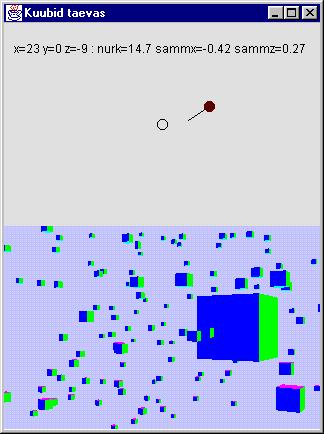
import java.applet.Applet;
import java.awt.*;
import java.awt.event.*;
import
com.sun.j3d.utils.geometry.ColorCube;
import
com.sun.j3d.utils.universe.SimpleUniverse;
import
com.sun.j3d.utils.behaviors.keyboard.*;
import javax.media.j3d.*;
import javax.vecmath.*;
public class Asukoht3a extends Applet {
float x, y, z, uusx, uusy, uusz,
nurk=0f, sammx, sammz, samm=-0.5f, nurgavahe=0.05f;
//samm on negatiivne, kuna silmad on z-teljel miinuse
poole.
Canvas3D c = new Canvas3D(SimpleUniverse.getPreferredConfiguration());
SimpleUniverse u = new SimpleUniverse(c);
TransformGroup tg=u.getViewingPlatform().getViewPlatformTransform();
Canvas tasapind=new Plaan();
Klahvikuular k=new Klahvikuular();
public Asukoht3a() {
setLayout(new BorderLayout());
setLayout(new GridLayout(2, 1));
add(tasapind);
add(c);
BranchGroup juur = new BranchGroup();
for(int i=1; i<1000; i++){
Transform3D t3=new Transform3D();
t3.setTranslation(new Vector3f((float)(60*Math.random()-30),
(float)(60*Math.random()-30),
(float)(60*Math.random()-30)));
TransformGroup tg=new TransformGroup(t3);
tg.addChild(new ColorCube(0.3));
juur.addChild(tg);
}
juur.addChild(new ColorCube(2));
//suur kuup keskele
c.addKeyListener(k);
Background taust=new Background(new Color3f(new Color(200, 200,
255)));
taust.setApplicationBounds(new BoundingSphere(new Point3d(), 1000));
juur.addChild(taust);
u.addBranchGraph(juur);
tasapind.addFocusListener(new FocusListener(){
public void focusGained(FocusEvent e){c.requestFocus();}
public void focusLost(FocusEvent e){}
}); //hoolitksetakse, et klahvidele reageeriv ruumilõuend saaks
fookusesse.
}
double umarda(double arv, double koht){
return Math.round(arv*Math.pow(10, koht))/Math.pow(10, koht);
}
public static void main(String[] args) {
Frame f=new Frame("Kuubid taevas");
f.add(new Asukoht3a());
f.setSize(400, 600);
f.setVisible(true);
}
class Klahvikuular implements KeyListener{
public Klahvikuular(){
arvutaSamm();
}
void arvutaSamm(){
sammz=(float)(Math.cos(nurk)*samm);
sammx=(float)(Math.sin(nurk)*samm);
}
public void keyPressed(KeyEvent e){
int klahv=e.getKeyCode();
if(klahv==KeyEvent.VK_RIGHT){
//keerab paremale
nurk-=nurgavahe;
arvutaSamm();
}
if(klahv==KeyEvent.VK_LEFT){
nurk+=nurgavahe;
arvutaSamm();
}
if(klahv==KeyEvent.VK_UP){
//edasi
uusx+=sammx;
uusz+=sammz;
}
if(klahv==KeyEvent.VK_DOWN){
uusx-=sammx;
uusz-=sammz;
}
if(klahv==KeyEvent.VK_PAGE_UP)uusy=y-samm; //üles
if(klahv==KeyEvent.VK_PAGE_DOWN)uusy=y+samm;
prooviAstuda();
}
void prooviAstuda(){
if(kasAsukohtSobib()){
omista();
liiguta();
tasapind.repaint();
} else {
piiksu();
}
}
/**
* Meetodi abil määratakse, kas uude arvutatud asukohta tohib kasutaja
liikuda.
*/
boolean kasAsukohtSobib(){
if(uusy<10) return true;
else return false;
}
void omista(){
x=uusx;
y=uusy;
z=uusz;
}
void liiguta(){
Transform3D t1=new Transform3D();
Transform3D t2=new Transform3D();
t1.set(new Vector3d(x, y, z));
t2.rotY(nurk);
t1.mul(t2);
tg.setTransform(t1);
}
void piiksu(){
Toolkit.getDefaultToolkit().beep();
}
public void keyReleased(KeyEvent e){}
public void keyTyped(KeyEvent e){}
}
class Plaan extends Canvas{
public void paint(Graphics g){
g.setColor(new Color(230, 230, 230));
g.fillRect(0, 0, getWidth(), getHeight());
int keskx=getWidth()/2;
int kesky=getHeight()/2;
int varv=100+(int)(10*y);
//vastavalt kõrgusele arvutatakse värv
if(varv<10)varv=10;
if(varv>240)varv=240;
g.setColor(new Color(varv, 0, 0));
g.fillOval(keskx+(int)(2*x)-5, kesky+(int)(2*z)-5, 10, 10);
g.setColor(Color.black);
g.drawString("x="+(int)x+" y="+(int)y+"
z="+(int)z+" : nurk="+umarda(nurk, 2)+
" sammx="+umarda(sammx, 2)+"
sammz="+umarda(sammz, 2) , 10, 30);
//koordinaate kirjeldav tekst
g.drawLine(
keskx+(int)(2*x), kesky+(int)(2*z),
keskx+(int)(2*x+50*sammx),
kesky+(int)(2*z+50*sammz)
);
g.drawOval(keskx-5, kesky-5, 10, 10);
}
public void update(Graphics g){paint(g);}
}
}
Tehniline seletus
Import-käsklused
on tuttavad eelsmistest näidetest ning täiesti tavalised. java.awt.event.* on
siin tarvilik klahvivajutuste registreerimiseks. Canvas3D võimaldab neid kinni
püüda ja vastu võtta nagu iga teinegi tavaline graafikakomponent.
float x, y, z, uusx, uusy, uusz,
nurk=0f, sammx, sammz, samm=-0.5f, nurgavahe=0.05f;
Muutujad x, y ja z tähistavad kasutaja parasjagu kehtivat asukohta,
nurk vaatenurga muutust võrreldes lähteasendiga (pilk sihitud kaugusse mööda
miinusesse eemalduvat z-telge); uusx, uusy ja uusz tähistavad kasutaja uut
väljaarvutatud asukohta, enne kui viimane sinna liikunud on. Niimoodi on
kergesti võimalik kontrollida, kas uude kohta ta üldse liikuda tohib, samuti,
kas enne uude kohta jõudmist tuleb mõni eelnev operatsioon teostada (nt. uks
avada või meloodialõik mängida). samm tähistab iga üksiku sammu pikkust ruumis.
Negatiivne on ta seetõttu, et algasendis on silmad z-telje miinuspoolele
suunatud ning edasi astudes paratamatult koordinaadi väärtus väheneb. Nurgavahe
näitab, kui palju tuleb igal keeramisnupule vajutamisel vaatesuunda radiaanides
muuta. Sammx ja sammz arvutatakse iga keeramise korral välja, et oleks teada,
palju edasi või tagasi liikumise puhul vastavaid koordinaate muuta tuleb.
Suurused on float tüüpi ehk ühekordse (mitte topelt) täpsusega reaalarvud, kuna
Java3D on loodud enam liikumise tarvis ning siin arvestatakse enam sujuvust kui
täpsust. float võtab arvutamisel vähem ressursse ning arvutamisest tekkivad
erinevused pole siinse mõõtkava juures nagunii märgatavad.
TransformGroup
tg=u.getViewingPlatform().getViewPlatformTransform();
Canvas tasapind=new Plaan();
Klahvikuular k=new Klahvikuular();
Kirjeldatud
muutujate otstarve on järgmine:
tg tähistab kasutaja asukohta määravat
TransformGroup'i. Selle omadusi muutes saab kasutajat nihutada ja keerata.
Tasapinnal on näha andmed kasutaja asukohta ning klahvikuular hoolitseb selle
määramise eest vastavalt vajutatud klahvidele.
for(int i=1; i<1000; i++){
Transform3D t3=new Transform3D();
t3.setTranslation(new Vector3f((float)(60*Math.random()-30),
(float)(60*Math.random()-30),
(float)(60*Math.random()-30)));
TransformGroup tg=new TransformGroup(t3);
tg.addChild(new ColorCube(0.3));
juur.addChild(tg);
}
juur.addChild(new ColorCube(2));
//suur kuup keskele
Tähtedeks olevatele kuupidele
arvutatakse igal korral uus koht. Nii x-, y- kui z-telje peal leitakse igale
koordinaadi väärtusele vastama juhuslik arv –30 ning 30 vahel. Seda teeb (60*Math.random()-30) , mis loob juhuarvu vahemikust 0..1, korrutab selle 60-ga (vahemik
0..60) ning lahutab tulemusest 30. Sulgudes (float) võrrandi ees muudab tüübi
ühekordse täpsusega reaalarvuks, et tulemus muude siin kasutatavate andmetega
kokku käiks. Allpool lisatud suur kuup aitab suures tähemeres orienteeruda ning
näitab ekslemisel kätte nullpunkti asukoha.
tasapind.addFocusListener(new FocusListener(){
public void focusGained(FocusEvent e){c.requestFocus();}
public void focusLost(FocusEvent e){}
}); //hoolitksetakse, et klahvidele reageeriv ruumilõuend saaks
fookusesse.
Asukoha klahvidega liigutamiseks
on vajalik, et vajutusi registreeriv komponent oleks fookuses. Siin näites võib
aktiivseks osutuda nii ülemine kui alumine graafikakomponent. Esimesel juhul
aga teated kuularini ei jõua ning tulemusena võib kasutaja nuppe muudkui
vajutada ja vajutada, aga soovitud liikumistulemust ei ole. Lisatud kuulari
puhul saadab tasapind koheselt omale fookuse vastuvõtmise puhul selle edasi
alumisele kolmemõõtmelisele lõuendile, niimoodi ei lähe kasutaja teated kaotsi.
Sarnase tulemuse võiks saada, kui paneksime ka ülemise tasapinna samale
klahvikuularile teateid saatma. Viimasel on ükskõik kust teated tulevad, tema
ülesandes on neile vastavalt reageerida. Samuti võib ülemisel lõuendil fookuse
vastuvõtmise lihtsalt ära keelata, tulemus oleks ikka sama. Niimoodi sisemise
klassina loodud fookusekuular suudab alumise lõuendi poole pöörduda kuna
viimane on loodud isendimuutujana. Alamprogrammis loodud muutujate puhul on
selline lähenemine raskem.
double umarda(double arv, double koht){
return Math.round(arv*Math.pow(10, koht))/Math.pow(10, koht);
}
on lihtsalt
abifunktsioon, kus etteantud arv ümardatakse etteantud kohtadeni pärast koma.
Ta pole sisuliselt kuidagi siinse programmiga seotud, kuid aitab andmete välja
kirjutamisel koodi lühendada. Lahtiseletatult: Math.pow(10, koht) leiab arvu 10
sellise astme, mida koht näitab. Kui koht on 2, siis selle avaldise tulemuseks
on 100. Edasi korrutatakse arv leitud väärtusega läbi ning ümardatakse. Kui arv
oli enne 0,657, siis nüüd on tulemuseks 66. Et taas algsesse vahemikku tagasi
jõuda, tuleb uuesti tulemus leitud kümne astmega jagada.
public Klahvikuular(){
arvutaSamm();
}
void arvutaSamm(){
sammz=(float)(Math.cos(nurk)*samm);
sammx=(float)(Math.sin(nurk)*samm);
}
Nii klahvikuulari loomisel kui
igakordsel vaataja suuna muutmisel palutakse tema nii x- kui z-koordinaadi
suunas tehtava sammu pikkus uuesti välja arvutada. Siis saab edasi või tagasi
liikumisel rahulikult neid väärtusi koordinaatidele lisada või eemadada, ilma,
et peaks energiamahukat siinuse või koosiinuse arvutamist ette võtma. Nagu
koolimatemaatikast teada, on koosinus sirge projektsioon ühe ning siinus teise
koordinaattelje peal ehk täisnurkse kolmnurga peal vaadatuna lähis- ning
vastaskülg.
public void keyPressed(KeyEvent e){
int klahv=e.getKeyCode();
if(klahv==KeyEvent.VK_RIGHT){
//keerab paremale
nurk-=nurgavahe;
arvutaSamm();
}
if(klahv==KeyEvent.VK_UP){
//edasi
uusx+=sammx;
uusz+=sammz;
}
Olles kasutajalt kinni püüdnud
klahvivajutuse (meetod keyPressed käivitus), küsitakse sealt parameetrist
edasise mugavama kasutuse huvides välja allavajutatud klahvi kood. Asutakse
võrdlema, millist klahvi vajutati ning vastavalt sellele tegutsetakse edasi.
Kui klahviks oli "Nool paremale", siis selle tulemusena vähendatakse
nurga väärtust nurgavahe võrra ning arvutatakse välja uus samm liikumiseks nii
x- kui z suunas. Paremale pööramisel tuleb lahutada seetõttu, et
koordinaatteljestikul nurga suurenedes keeratakse vastupäeva, paremale poole
saamiseks aga tuleb pöörata päripäeva.
if(klahv==KeyEvent.VK_PAGE_UP)uusy=y-samm; //üles
Üles liikumisel
jäävad x- ning z-koordinaat muutmata, vaid y muutub ning seda siis terve
sammupikkuse ulatuses.
prooviAstuda();
}
void prooviAstuda(){
if(kasAsukohtSobib()){
omista();
liiguta();
tasapind.repaint();
} else {
piiksu();
}
}
boolean kasAsukohtSobib(){
if(uusy<10) return true;
else return false;
}
Klahvivajutuskontrolli lõpuks
kutsutakse välja meetod prooviAstuda(), kus otsustatakse, mida uute arvutatud
koordinaatidega edasi tegema hakata. Tingimuses kasAsukohtSobib(),
kontrollitakse, kas uutele arvutatud koordinaatidele tohib liikuda. Siin näites
on tingimus lihtne, kasutajal ei lubata vaid tõusta kümne ja enama ühiku
kõrgusele. Keerukamatel juhtudes saab aga siin hoolitseda selle eest, et
kasutaja kõnniks ilusti mööda koridore, läbiks etteantud kontrollpunkti või ei
jõuaks teisele liiklejale liiga lähedale.
Kui leiti, et uus asukoht sobib,
siis omistatakse väljaarvutatud koordinaadid keha õigeteks koordinaatideks, liigutatakse
ekraanil kasutaja sinna kohta ning samuti palutakse tasapind üle joonistada, et
seal kasutaja kohta õiged andmed näha oleksid. Kui püüti liikuda keelatud
kohale, siis selles näites tehakse sel puhul piiksu.
void liiguta(){
Transform3D t1=new Transform3D();
Transform3D t2=new Transform3D();
t1.set(new Vector3d(x, y, z));
t2.rotY(nurk);
t1.mul(t2);
tg.setTransform(t1);
}
Liigutamise tarvis arvutatakse
nii nihke kui pööramise tarvis Transform3D. Nende omadused ühendatakse
maatriksite korrutamise abil ning tulemus määratakse kasutaja asendiks.
class Plaan extends Canvas{
public void paint(Graphics g){
g.setColor(new Color(230, 230, 230));
g.fillRect(0, 0, getWidth(), getHeight());
Üleval paiknev andmelõuend
kaetakse joonistuskäsu väljakutsel kõigepealt etteantud hallika värviga kogu
oma suuruses. All olev update-meetodist otse paint'i väljakutse tähendab, et
ekraani vahepealset lisapuhastust ei toimu. Sama tulemuse võiks isegi veidi vähemate
koodiridadega saavutada, kui määrata lõuendi taustavärviks kohe hallikas. Sel
juhul update hoolitseb enne joonistuse algust vana pildi mustriga katmise eest.
int keskx=getWidth()/2;
int kesky=getHeight()/2;
Edaspidise joonistamise tarbeks
küsitakse lõuendilt keskkoht. Sellisel juhul jääb ruumi keskpunkt lõuendi
keskele ka juhul, kui kasutaja viimase suurust peaks muutma.
int varv=100+(int)(10*y);
//vastavalt kõrgusele arvutatakse värv
if(varv<10)varv=10;
if(varv>240)varv=240;
g.setColor(new Color(varv, 0, 0));
Kasutajat tähistava ringi värvus
sõltub kasutaja asukoha kõrgusest. Mida kõrgemal see on, seda punasemalt
joonistatakse kasutaja. Samas hoolitsetakse, et värvi määravate muutujate
väärtused ei satuks äärmustesse, hoitakse, et punast värvi tähistav komponent
oleks 10 ja 240 vahel. Kui 0 ja 255 vahelt väljuda, siis satutaks väärtusteni,
mida pole võimalik ekraanil näidata ning väljastataks veateade.
g.fillOval(keskx+(int)(2*x)-5, kesky+(int)(2*z)-5, 10, 10);
Joonistatakse, arvestades
koordinaate lõuendi keskpunktist. Kuna ovaali joonistamisel tuleb määrata vasak
serv, siin aga soovime ringi keskpunkti panna kasutaja asukohta tähistama,
tuleb 10 punkti laiuse ovaali sobivasse paika loomiseks selle vasak serv viie
punkti võrra vasemale nihutada.
g.setColor(Color.black);
g.drawString("x="+(int)x+" y="+(int)y+"
z="+(int)z+" : nurk="+umarda(nurk, 2)+
" sammx="+umarda(sammx, 2)+"
sammz="+umarda(sammz, 2) , 10, 30);
//koordinaate kirjeldav tekst
Kasutaja vaatesuunda näitav joon
algab ta asukohast lõuendil ning lõpeb sinna suunas, kuhu kasutaja vaadata ja
liikuda saab. Algots lõuendil sõltub niisiis lõuendi keskpunktist ja kasutaja
asukohast, lõppotsa puhul aga tuleb juurde veel vaatenurgast sõltuvad
väärtused. Meie õnneks on x- ning z-suunalised sammud juba välja arvutatud,
piisab vaid need piisavalt suure teguriga korrutada, et need ekraanil
mõistlikena välja paistaksid.
g.drawLine(
keskx+(int)(2*x), kesky+(int)(2*z),
keskx+(int)(2*x+50*sammx), kesky+(int)(2*z+50*sammz)
);
g.drawOval(keskx-5, kesky-5, 10, 10);
}
public void update(Graphics g){paint(g);}
}
Kokkuvõte
Java3D abil õnnestub luua
ruumiline keskkond, kontrollida ja muuta seal nii esemete kui kasutaja asukohta
ja asendit. Piltide ja sissetoodud objektide abil õnnestub sealne keskkond
piisavalt tõeliseks, et võiks võiks võrreldavalt muude 3D vahenditega tunda end
virtuaalkeskkonna osana. Kõik kasutatavad vahendid peavad olema ühtses
andmepuus. Leiduvad vahendid nihutamiseks ja keeramiseks (TransformGroup),
automaatseks asukoha ning omaduste muutmiseks (Interpolaatorid) ning sündmuste
peale käitumiseks (Behavior).
Ülesandeid
3D
kujundid
·
Loo ekraanile mitmesse kohta mitmesuguseid kuupe
·
Koosta õu laternapostide, istepinkide, põrkava palli ning
liigutatava palliga. Luba kasutajal oma
asukohta muuta. Katseta värve, mustreid
ja interpolaatoreid.
·
Anna palli koordinaadid ette tekstiväljast.
3D võrgumäng
·
Mängijate asukohad määratakse serverist tulevate andmete järgi. Samaaegselt on seis näha nii kahe- kui
kolmemõõtmelisel kujul.
·
Platsil on sein. Serveris olevate arvutuste järgi hoolitsetakse, et
seda ei saaks läbida.
·
Kujunda eelnenu põhjal võimalikult tõelisena näiv võrgumäng.
Rekursiivne
joonistamine
Kordused, rekursiooni baas, fraktal
Plaan plaani peal
Ühe pargi keskel olnud
plaan, kuhu see park ilusti üles joonistatud. Kõik puud ja teed olnud ilusti
peal, samuti omal ka pargi plaan. Küll väiksemalt ja lihtsamalt, kuid siiski
võis tähtsamaid teid ja ojasid täiesti ära tunda. Ning pisikese täpina oli
sealgi näidatud plaani asukoht pargis. Nõndaviisi on see kui pildi sisse minek.
Samasugust nähtust võib tähele panna, kui kaameramees filmib ning filmi peale
jääb muu hulgas ka ekraan, kus parasjagu salvestatavat materjali näidatakse.
Nii satub tekkinud pilt üha uuesti ja uuesti ringlema ning vaatajale tundub
nagu ta saaks jälgida pikka koridori, kus avaneksid üha järgmised ja järgmised
uksed ning kõigis neis oleks üks ja sama sisu. Iga korraga ainult üha
väiksemalt ja väiksemalt, kuni meie silm või aparaadi eraldusvõime neid enam
üksteisest eraldada ei suuda. Samasuguse tulemuse võib saada ka lihtsamate
koduste vahenditega, kui üksteise vastu asendada kaks peeglit. Kumbki näitab
teisele saabuvat pilti tagasi ning tekkiv koridor võib välgukiirusel väga
pikaks kasvada. Olen näinud mitutteist peeglit üksteise seest paistmas ning see
polnud kindlasti mitte veel võimaluste tipp. Paremate peeglite, suurema
valgustuse ning põhjalikuma katsetamise juures saanuks tekkiva koridori pikkust
veel hulga maad suurendada.
Kui pargis olnuks
selliseid plaane neli, sel juhul oleks ka plaani peal selliseid plaane neli
ning iga pisikese plaani peal neli täppi tähistamas kaartide asukohti. Ja mitut
salvestatavat pilti näitavat ekraani filmides tunduks nagu eesolev koridor
muudkui hargneks ja hargneks ning kaugustesse kasvaval rägastikul ei paistagi
lõppu tulema.
Lõputu koridor
Mis on varem ekraanil,
maastikul või paberi peal olemas, seda saab ka ise luua ning oma soovi kohaselt
muuta. Kunstnikud ning teadlased on saanud niimoodi kauneid joone ja pinna
vahepealseid kujundeid - fraktaleid. Arvuti võimaldab meil aidata korduvaid
kujundeid uuesti ja uuesti välja joonistada ilma, et peaksime oma sõrmi
tuhandete väikeste joonekeste tõmbamiseks kulutama. Ning ega käsitsi
korralikust printerist selgemat tulemust ikkagi ei õnnestu saada. Ainult, et
arvuti tarvis tuleb jooned kõigepealt välja arvutada, alles siis võime hakata
mõtlema nende paberile kandmisele. Seetõttu tuleb hakkama saada mõnede
matemaatiliste arvutustega, kuid juhul kui need tunduvad ületamatutena, võib
valemid võtta juba töötavatest näidetest. Väärtusi suurendades ja vähendades
ning käske lisades ja eemaldades peaks olema võimalik pea igasugused vähegi
ettekujutatavad joonistused kokku kombineerida. Koridori moodustavate üksteise
sisse tulevate ringide või ristkülikute joonistamise eeskiri oleks küllalt
lihtne: tuleb neid senikaua üksteise otsa lükkida, kuni sisemised nii väikseks
muutuvad, et sinna sisse pole enam mõistlik ega võimalik midagi paigutada.
|

|
import
java.awt.*;
import
java.applet.Applet;
public class
Koridor extends Applet{
public void paint(Graphics g){
int x=100, y=100, laius=100, korgus=100;
while(laius>5){
g.drawRect(x, y, laius, korgus);
laius=laius/2;
korgus=korgus/2;
x=x+laius/2;
y=y+laius/2;
}
}
}
|
Niiviisi anti algul koridori ukse joonistamisel ette selle vasak ja ülemine
serv arvatuna pildi nullpunktist. Igal järgmisel korral joonistatakse ukse
sisse järgmine, mõõtmeid pidi poole väiksem uks (ehk praegusel juhul ristkülik.
Vasakut serva nihutakse edasi veerandi esialgse laiuse võrra. Nii paistab, et
järgmine jääb eelmise sisse keskele. Kui nihutaksime sisemist vähem, siis
tunduks, nagu seisaksime suure pika koridori suhtes viltu.
Iga sammuga ühekaupa
niimoodi kujundeid teise sisse või peale joonistada saab sellise tsükliga
ilusti. Lihtsalt tuleb iga ringi alguses ette anda uued koordinaadid, mille
järgi kujund välja joonistada. Iga sammuga mitme sisemise tüki joonistamine aga
läheb praegusel viisil keerukaks. Siit aitab meid välja rekursiooniks nimetatud
vahend, kus iseeneslikult kasvava kujundi loomine usaldatakse ühele
alamprogrammile, kust siis seda sama vajaduse korral uuesti välja kutsutakse.
Eelnev näide päistaks selle lähenemise valguses välja nii:
import
java.applet.Applet;
import java.awt.*;
public class
Koridor2 extends Applet{
void joonistaKoridor(Graphics g, int x, int y, int laius, int korgus){
g.drawRect(x,
y, laius, korgus);
if(laius>5)joonistaKoridor(g, x+laius/4, y+korgus/4, laius/2,
korgus/2);
}
public void paint(Graphics g){
joonistaKoridor(g, 100, 100, 100, 100);
}
}
Nagu näha, muutus kood pigem lühemaks ning mis tähtsam - kergemini
soovikohaselt muudetavaks. Loodud joonistamise käsku võib mitmelt poolt välja
kutsuda ning kui on soovi omale hargnevad koridorid luua, siis tuleb vaid paar
käsku ümber ja juurde teha.
import java.applet.Applet;
import java.awt.*;
public class Koridor3 extends Applet{
void joonistaKoridor(Graphics g, int x, int y, int laius, int
korgus){
g.drawRect(x, y, laius, korgus);
if(laius>15){
joonistaKoridor(g, x+laius/8,
y+korgus/4, laius/4, korgus/2);
joonistaKoridor(g, x+laius*5/8, y+korgus/4, laius/4, korgus/2);
}
}
public void paint(Graphics g){
joonistaKoridor(g, 100, 100, 200, 200);
}
}
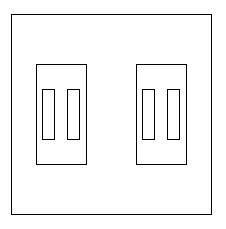
Teineteises peituvad hulknurgad
Kujundid ei pea üksteise sees
mitte sama pidi olema. Küllalt lihne ning samas ilus on korduvalt veidi keeratuna
hulknurki üksteise sisse joonistada. Hea ettekujutusvõime korral võib niimoodi
jääda mulje kasvavast tornist või sügavusse pürgivast august. Kirjeldus:
Esimene kolmnurk joonistatakse
nii, et tema kaugus rakendi servadest oleks 10 punkti. Järgmine kolmnurk
joonistatakse eelmise sisse nõnda, et tema nurgapunktide leidmiseks liigutakse
kümnendik mööda kolmnurga külge edasi. Matemaatiliselt leitakse uus asukoht
võttes lähema punkti koordinaatidest üheksa kümnendikku ning liites sellele
kaugema punkti ühe kümnendiku. Abimuutujatena kasutatakse siin jääki ja nihet,
mis peavad oma väärtustes kokku andma ühe. Kõigepealt leitakse uued punktid
ning seejärel omistatakse uute väärtused (ax1, ay1) joonistamisel
kasutatavatele väärtustele(x1, y1). Sellline vaheetapp on vajalik, kuna algseid
koordinaate läheb ka pärast uute leidmist vaja. Kõigepealt arvutatakse punkti 1
uus asukoht punktide 1 ning 2 vahelt. Kui aga pärast hakatakse kolmanda punkti
uut asukohta arvutama punktide 1 ja 3 vahelt, siis peab punkti 1 vana asukoht
teada olema, et leitud punkt algse joone peale satuks. Arvutatakse reaalarvudega, vaid
joonistamisel teisendatakse täisarvulisteks ekraanipunktideks.
public class Kolmnurgad extends Applet{
public void paint(Graphics g){
Dimension suurus=getSize();
double x1=10, y1=suurus.height-10,
x2=suurus.width-10, y2=suurus.height-10,
x3=suurus.width/2, y3=10;
double ax1, ay1, ax2, ay2, ax3, ay3;
int kordustearv=20;
double nihe=0.1, jaak=1-nihe; //osa külje pikkusest
for(int i=0; i<kordustearv; i++){
g.drawLine((int)x1, (int)y1, (int)x2, (int)y2);
g.drawLine((int)x2, (int)y2, (int)x3, (int)y3);
g.drawLine((int)x3, (int)y3, (int)x1, (int)y1);
try{Thread.sleep(100);}catch(Exception e){} //viivitus
ax1=x1*jaak+x2*nihe;
ay1=y1*jaak+y2*nihe;
ax2=x2*jaak+x3*nihe;
ay2=y2*jaak+y3*nihe;
ax3=x3*jaak+x1*nihe;
ay3=y3*jaak+y1*nihe;
x1=ax1; y1=ay1;
x2=ax2; y2=ay2;
x3=ax3; y3=ay3;
}
}
}
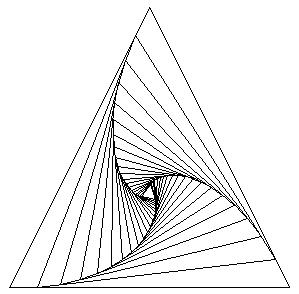
Kolmnurgad üksteise seljas
Järgnevas näites
asutakse kolmnurka kasvatama. Võrdhaarsele kolmnurgale antakse ette pikema
külje kaks otspunkti. Nende abil arvutatakse kolmas nurk, mis paigutatakse
pikema külje keskkohast küljega risti võetuna poole küljepikkuse kaugusele.
Külgede kohale tõmmatakse jooned ning juhul, kui tekkinud lühem külg oli
vähemalt 10 punkti pikk, võetakse see uue kolmnurga pikimaks küljeks ning
arvutatakse selle järgi uued küljed. Kuna iga korraga lähevad tekkivad
kolmnurgad väiksemaks, siis ühest hetkest alates on mõistlik joonistamine ära
lõpetada. Kui loodava kolmnurga kõrguseks poleks mitte pool vaid kaks aluseks
võetavat külge, siis tuleksid uued kolmnurgad järjest suuremad ning tuleks
teiselt poolt leida ülempiir, millest suuremat kujundit pole enam mõistlik
joonistada.
Joonistamise eest
hoolitseb meetod joonistaPuu, millele antakse joonistuse sihtkoha graafiline
kontekst ning joone otspunktide koordinaadid. Joonistamisega saab meetod
hakkama sõltumata sellest, millises asukohas ning millise kaldega joon sinna
ette antakse.
Matemaatilise poole
seletus. Eelkirjeldatud kohas asuva kolmanda punkti asukoha leidmiseks tuleks
kõigepealt leida pikema külje keskpunkt ning sealt edasi liikuda küljega risti
poole külje pikkuse ulatuses. Üks võimalus külje keskkoha leidmiseks on
arvutada nihe (vektor) ühest punktist teise (x=x2-x1; y=y2-y1), leida sellest
pool ning lisada esimese punkti koordinaatidele juurde (x=x1+(x2-x1)/2;
y=y1+(y2-y1)/2). Edasi tuleks leitud punktile otsa liita punktidevahelise
sirgega risti minev nihe. Nihkevektori keeramiseks saab kasutada seost
(x’=x*cos(a)-y*sin(a); y’=x*sin(a)+y*cos(a)) ehk täisnurkse vastupäeva nihke
korral cos(a)=0, sin(a)=1 ning (x’=-y;
y’=x) ning poole punktidevahelise kauguse pikkusega ning punktidevahelise
sirgega risti oleva nihke saab ((y2-y1)/2; (x2-x1)/2) ning sealtkaudu tulevad
kokku ka x3 ja y3 arvutamise valemid. Kuna arvutil on suunatud y-telg alla,
tavamatemaatikas aga üles, siis on märgid telje suuna muutmise eesmärgil
vastupidiseks muudetud.
Ootamiskäsk
Thread.sleep on vahele pandud lihtsalt seetõttu, et joonistamisel oleks näha,
millises järjekorras kolmnurgad ekraanile tekivad ning millal üks joonistuspuu
valmis saab ning teisega alustatakse. Kui see käsk välja kommenteerida, siis
valmib pilt tunduvalt kiiremini.
import
java.applet.Applet;
import java.awt.*;
public class Puu
extends Applet{
double kaugus(int x1, int y1, int x2, int y2){
return
Math.sqrt((x2-x1)*(x2-x1)+(y2-y1)*(y2-y1));
}
void joonistaPuu(Graphics g, int x1, int y1, int x2, int y2){
int x3=x1+(x2-x1)/2+(y2-y1)/2;
int y3=y1+(y2-y1)/2-(x2-x1)/2;
g.drawLine(x1, y1, x2, y2);
g.drawLine(x1, y1, x3, y3);
g.drawLine(x3, y3, x2, y2);
try{Thread.sleep(500);}catch(Exception
e){}
if(kaugus(x1, y1, x3, y3)>10){
joonistaPuu(g, x1, y1, x3, y3);
joonistaPuu(g, x3, y3, x2, y2);
}
}
public void paint(Graphics g){
joonistaPuu(g,
130, 290, 170, 290);
}
}
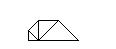


Kuna korduva
joonistamise puhul läheb punktidevaheliste nihkevektorite arvutamist ning
keeramist sageli vaja, siis koostati selle tarbeks klass, mis matemaatilised
arvutused enese sisse peidab ning programmeerijale jääb vaid hoolitseda
sisulise poole eest. Väärtused saab sellele klassile anda vaid isendi loomisel
(samuti nagu klassi java.lang.String puhul) ning iga muundamise puhul luuakse
uus isend. Andmeid hoitakse ja arvutatakse täpsuse huvides reaalarvudena, kuid
välja antakse joonistamise tarbeks täisarvudena. Meetodid on kahe nihke
liitmiseks (pluss), teguriga
korrutamiseks (korda), pikkuse arvutamiseks (pikkus) ning täisnurga jagu
vastupäeva keeramiseks (keera). Kuna punkte tasandil võib andmete poolest
samastada nullpunktist nendeni jõudvate vektoritega, siis sobivad klassi
meetodid mõnel puhul ka punktidega ümber käimiseks.
public class Tasandinihe{
/**
* Nihke koordinaatide väärtused. Piiritleja final rea ees näitab, et
* väärtusi pärast algset omistamist enam muuta ei saa.
*/
final double x, y;
public Tasandinihe(double ux, double uy){
x=ux;
y=uy;
}
/**
* Nihe arvutatakse etteantud kahe punkti koordinaatide järgi
*/
public Tasandinihe(double x1, double y1, double x2, double y2){
x=x2-x1;
y=y2-y1;
}
int X(){
return (int)x;
}
int Y(){
return (int)y;
}
double pikkus(){
return Math.sqrt(x*x+y*y);
}
/**
* Vahe samast punktist lähtuvate nihete otspunktide vahel.
*/
double kaugus(Tasandinihe t1){
return t1.miinus(this).pikkus();
}
/**
* Väljastatakse nihke väärtuse ja teguri korrutis.
* Nihe ise jääb muutmata.
*/
Tasandinihe korda(double tegur){
return new Tasandinihe(x*tegur, y*tegur);
}
/**
* Väljastatakse käesoleva ning parameetrina antud nihke summa.
* Mõlema nihke enese väärtus jääb muutmata.
*/
Tasandinihe pluss(Tasandinihe t1){
return new Tasandinihe(t1.x+x, t1.y+y);
}
Tasandinihe miinus(Tasandinihe t1){
return this.pluss(t1.korda(-1));
}
/**
* Suund keeratakse täisnurga jagu vastupäeva.
*/
Tasandinihe keera(){
return new Tasandinihe(-y, x);
}
}
joonistamine näeks loodud Tasandinihkeklassi abil välja nii nagu allpool
toodud programmis Puu2. Leitakse kaks nihet: üks ühest punktist teise ning
teine nihe esimesega risti. Edaspidi saab neid kahte kasutada x ning y
ühikutena uues loodud koordinaatteljestikus, kus x-teljeks oleks kahe etteantud
punkti vaheline sirge.
Tasandinihe nx=p2.miinus(p1);
tähendab, et nihke x-ühiku leiame, kui lahutame teise punkti
koordinaatidest esimese punkti koordinaadid.
Eelmisega risti oleva y-ühiku saame aga x-i täisnurga jagu vastupäeva
keerates.
Tasandinihe ny=nx.keera();
Edasi võib loodud lõike ühikutena
kasutades leida joonistamise tarvis vajaliku(d) punkti(d). Niiviisi sõltubki
arvutatava joonise asukoht ja suurus vaid etteantud punktidest.
Tasandinihe p3=p1.pluss(nx.korda(0.5).pluss(ny.korda(-0.3)));
import java.applet.Applet;
import java.awt.*;
public class Puu2 extends Applet{
void joonistaPuu(Graphics g, Tasandinihe p1, Tasandinihe p2){
Tasandinihe nx=p2.miinus(p1);
Tasandinihe ny=nx.keera();
Tasandinihe p3=p1.pluss(nx.korda(0.5).pluss(ny.korda(-0.3)));
g.drawLine(p1.X(), p1.Y(), p2.X(), p2.Y());
g.drawLine(p1.X(), p1.Y(), p3.X(), p3.Y());
g.drawLine(p3.X(), p3.Y(), p2.X(), p2.Y());
try{Thread.sleep(500);}catch(Exception e){}
if(p1.kaugus(p3)>10){
joonistaPuu(g, p1, p3);
joonistaPuu(g, p3, p2);
}
}
public void paint(Graphics g){
joonistaPuu(g, new Tasandinihe(30, 290), new Tasandinihe(270, 290));
}
}
Et loodav joonis enam
puu moodi oleks, selleks peaks seal peale oksakohtade ka oksi endid olema. Nii
tuleb kaks punkti juurde arvutada ning iga kujund luuakse juba viie punkti
abil: algsed kaks oksa algul, järgmised kaks oksa lõpul ning veel üks, millest
alates uut oksapaari juurde arvutada. Joone tõmbamist läheb päris palju vaja,
selle tarvis sai uus alamprogramm loodud. Kui y suund kohe vastupidiseks
keerata, siis võib edaspidi harjumuspärast matemaatilist tava järgida, et see
telg ikka üles suunatud on. Muidugi veel viisakam oleks suunda alles
joonistamisel arvutada.
import java.applet.Applet;
import java.awt.*;
public class Puu3 extends Applet{
void joonistaPuu(Graphics g, Tasandinihe p1, Tasandinihe p2){
Tasandinihe nx=p2.miinus(p1);
Tasandinihe ny=nx.keera().korda(-1); //y-suund vastupidiseks
Tasandinihe p3=p1.pluss(ny.korda(3));
Tasandinihe p4=p2.pluss(ny.korda(3));
Tasandinihe p5=p1.pluss(nx.korda(0.5).pluss(ny.korda(3.3)));
joon(g, p1, p2);
joon(g, p1, p3);
joon(g, p2, p4);
joon(g, p3, p5);
joon(g, p4, p5);
try{Thread.sleep(500);}catch(Exception e){}
if(p1.kaugus(p3)>10){
joonistaPuu(g, p3, p5);
joonistaPuu(g, p5, p4);
}
}
void joon(Graphics g, Tasandinihe t1, Tasandinihe t2){
g.drawLine(t1.X(), t1.Y(), t2.X(), t2.Y());
}
public void paint(Graphics g){
joonistaPuu(g, new Tasandinihe(130, 290), new Tasandinihe(170, 290));
}
}
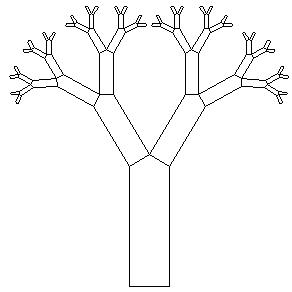
Kasutaja soovitud puu
Et kasutajale rohkem pildi kujundamise võimalusi anda, selleks võib algsed
punktid pärida tema käest, samuti lasta muuta muid parameetreid nagu okste
pikkus ja kalle ning joonistamise kiirus.
import java.applet.Applet;
import java.awt.*;
import java.awt.event.*;
public class Puu4 extends Applet
implements MouseListener{
int vajutusenr;
Tasandinihe hiir1=new Tasandinihe(130, 300),
hiir2=new Tasandinihe(170, 300);
Scrollbar ooteaeg=new Scrollbar(Scrollbar.HORIZONTAL, 100, 100, 0, 500);
//väärtus, nupupikkus, vähim, suurim
Scrollbar pikkus=new Scrollbar(Scrollbar.HORIZONTAL, 200, 100, 0, 500);
Scrollbar kalle=new Scrollbar(Scrollbar.HORIZONTAL, 200, 100, 0, 500);
Label ooteajasilt=new Label("Aeglustus joonistamisel:");
Label pikkusesilt=new Label("Lüli pikkus:");
Label kaldesilt=new Label("Okste kalle:");
public Puu4(){
setLayout(new BorderLayout());
Panel p1=new Panel(new GridLayout(3, 2));
p1.add(pikkusesilt);
p1.add(pikkus);
p1.add(kaldesilt);
p1.add(kalle);
p1.add(ooteajasilt);
p1.add(ooteaeg);
add(p1, BorderLayout.SOUTH);
addMouseListener(this);
}
public void mousePressed(MouseEvent e){
vajutusenr++;
if(vajutusenr==1){
hiir1=new Tasandinihe(e.getX(), e.getY());
}
if(vajutusenr==2){
hiir2=new Tasandinihe(e.getX(), e.getY());
repaint();
vajutusenr=0;
}
}
public void mouseReleased(MouseEvent e){}
public void mouseClicked(MouseEvent e){}
public void mouseEntered(MouseEvent e){}
public void mouseExited(MouseEvent e){}
void joonistaPuu(Graphics g, Tasandinihe p1, Tasandinihe p2){
Tasandinihe nx=p2.miinus(p1);
Tasandinihe ny=nx.keera().korda(-1); //y-suund vastupidiseks
Tasandinihe p3=p1.pluss(ny.korda(pikkus.getValue()/100.0));
Tasandinihe p4=p2.pluss(ny.korda(pikkus.getValue()/100.0));
Tasandinihe p5=p1.pluss(nx.korda(0.5).pluss(ny.korda(
pikkus.getValue()/100.0+kalle.getValue()/1000.0
)));
joon(g, p1, p2);
joon(g, p1, p3);
joon(g, p2, p4);
joon(g, p3, p5);
joon(g, p4, p5);
try{Thread.sleep(ooteaeg.getValue());}catch(Exception e){ }
if(p1.kaugus(p3)>10){
joonistaPuu(g, p3, p5);
joonistaPuu(g, p5, p4);
}
}
void joon(Graphics g, Tasandinihe t1, Tasandinihe t2){
g.drawLine(t1.X(), t1.Y(), t2.X(), t2.Y());
}
public void paint(Graphics g){
joonistaPuu(g, hiir1, hiir2);
}
public static void main(String argumendid[]){
Frame f=new Frame("Puu joonistamine");
f.add(new Puu4());
f.setSize(300, 400);
f.setVisible(true);
}
}
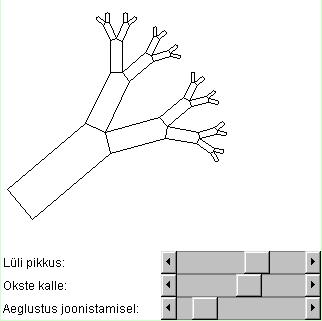
Joonistamisel ei
pruugi kõik lülid olla sugugi ühesugused. Nende ehitus võib sõltuda suurusest,
kaugusest juurest kui ka näiteks juhuse läbi. Nii võib luua küllalt usutavaid
pärisasjade analooge nagu lumehelves, riigipiir või kasvõi seesama puu. Ka kõverjoone
tõmbamise algoritmid kasutavad sarnast lähenemist, sest tunduvalt odavam on
meeles pidada kolme või nelja punkti asukohta kui joone iga punkti asukohta.
Liiatigi erinevad ekraanide ja printerite joonistustihedused piisavalt, et ühe
tarvis võib etteantud tihedusega punktide meeldejätmine tunduda raiskamisena,
teisel puhul aga jääb tulemus silmnähtavalt konarlik. Rekursiivselt aga punkte
ühendavaid sirgeid lühemateks lõikudeks jagades võib igal korral uute joonte
loomise siis lõpetada, kui ollakse jõutud joonistustäpsuse tasemele. Sealt
edasi arvutamine enam paremat tulemust ei saa anda.
Ka võib kasutajal
lubada ette joonistada, milline peaks üks lüli välja nägema ning millistesse
kohtadesse selle peal võiksid uued kinnitada. Nii oleks tulemuseks töövahend
kunstniku tarvis. Kuid lihtsalt silmarõõmu võib sellistest joonistest küllaga
saada, pakkudes vaatajale järelemõtlemist, millal ja kus võib jälle midagi
kusagilt välja kasvama hakata.
Murdjoon
Üheks
rekursiooni näiteks on murdjoone loomine. Olgu siis rakenduseesmärgiks lihtsalt
kujundi servade kaunistamine või proovitagu läbi kapillaarsoonte võimalikku
paiknemist nahaalusel pinnal. Kui pika joone sisse lisada jõnks ning edasi iga
tekkinud joone sisse veel jõnks, siis ongi suudetud üheülbalise sirjoone asemel
luua märgatavalt paindlikum kujund. Kavandatava algoritmina näeks joone
jagamine väiksemateks osadeks välja järgnevalt.
public void
murdJoon(Graphics g, int x1, int y1, int x2, int y2){
if(kaugus(x1, y1, x2,
y2)>pikimaJoonePikkus){
//leiab joone keskkoha lähedale uue
punkti ning selle
//abil tõmbab kaks joont
} else {
g.drawLine(x1, y1, x2, y2);
}
}
Kuidas
just uus punkt leitakse ning kuidas edasised jooned tehakse, selle tarvis on
variante palju. Üks neist on toodud allpool. Joone keskoha võib leida
otspunktide aritmeetilise keskmise abil.
int kx=(x1+x2)/2;
int ky=(y1+y2)/2;
Keskkoha
lähedase punkti kaugus keskpunktist võiks sõltuda joone pikkusest. Et mida
pikem joon, seda kaugemale võib nihke paigutada. Pika algse joone puhul pole
väikest nihet kuigivõrd näha. Lühikese algjoone puhul aga sama pikk nihe võib
loodavad jooned algsest hoopis pikemaks muuta ning juhul kui joone murdmine
läheb kordusesse, võib kogu lugu sootuks tsüklisse sattuda. Katsete tulemusena
aga paistis, et kui loodav punkt tuleb algsest keskkohast mõlemat telge pidi
mõlemas suunas kuni 0,2 algse joone pikkuse kaugusele, siis pole joone liigset
väljavenitatust karta. Samas aga on muutus piisav, et silmaga sirgjoont ja murdjoont
eristada.
int x3=kx+(int)((Math.random()*k*0.4)-k*0.2);
int y3=ky+(int)((Math.random()*k*0.4)-k*0.2);
Kui
uus keskpunkt valmis arvutatud, siis tuleb hoolitseda, et algsetest
otspunktidest loodud uue punktini joon saaks loodud. Olgu siis lihtsalt
tõmmatuna või võetakse nüüd ette sama algoritm mis ennegi ja püütakse uue joone
liiga suure pikkuse korral see omakorda osadeks jagada.
murdJoon(g, x1, y1, x3, y3);
murdJoon(g, x3, y3, x2, y2);
Eelneva
algoritmi põhjal veidi pikem koodinäide, mille käivitamisel peaks ka tulemus
näha olema. Kui paint'is öeldakse
murdJoon(g, 10, 20, 150, 200);
siis asutakse etteantud punktide vahele joont
tõmbama. Ning iga kord, kui loodud joon tuleb pikem kui määratud pikima joone
pikkus ehk 20 jagatakse joon uuesti kaheks jupiks. Lühema kahe punkti vahelise
kauguse puhul veetakse joon lihtsalt ekraanile ning edasi lühemaks ei jagata.
import
java.applet.Applet;
import
java.awt.*;
public
class Murdjoon2 extends Applet{
int pikimaJoonePikkus=20;
/**
* Alamprogramm väljastab kahe punkti
vahelise kauguse
*/
public double kaugus(int x1, int y1, int x2,
int y2){
int dx=x2-x1;
int dy=y2-y1;
return Math.sqrt(dx*dx+dy*dy);
}
public void murdJoon(Graphics g, int x1, int
y1, int x2, int y2){
double k=kaugus(x1, y1, x2, y2);
if(k>pikimaJoonePikkus){
int kx=(x1+x2)/2;
int ky=(y1+y2)/2;
int
x3=kx+(int)((Math.random()*k*0.4)-k*0.2);
int
y3=ky+(int)((Math.random()*k*0.4)-k*0.2);
murdJoon(g, x1, y1, x3, y3);
murdJoon(g, x3, y3, x2, y2);
} else {
g.drawLine(x1, y1, x2, y2);
}
}
public void paint(Graphics g){
murdJoon(g, 10, 20, 150, 200);
}
public static void main(String[]
argumendid){
Frame f=new Frame();
f.add(new Murdjoon2());
f.setSize(300, 300);
f.setVisible(true);
}
}
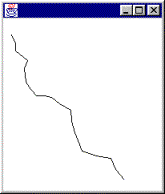
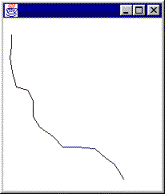
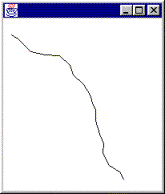
Igal
joonistusel uus murdjoon
Eelnenud
näites tuli igal joonistuskorral asuda joont uuesti välja arvutama. Tahtes aga
masinat liigsest nuputamisest säästa ning mis tähtsamgi - loodud joont ikka ja
jälle uuesti vaadata, tuleb mõeldud punktid meelde jätta. Et loodavate punktide
hulk pole ette teada, siis on nende hoidmiseks massiivi asemel mugavam kasutada
nimistut, näiteks standardpaketis kättesaadavat LinkedListi. Ning kuna siinses
näites joone lühim pikkus ei muutu, siis võib kõik vahepunktid algul välja
arvutada ning edasi vaid sobival hetkel pilt mälus paiknevate andmete põhjal
välja joonistada. Punkti andmete hoidmiseks võib kasutada java.awt paketis
asuvat klassi Point - vahendit mis juba olemas, ei pea hakkama enam uuesti
looma. Ka punktide vahelise kauguse leidmiseks on juba käsklus olemas,
Point-isendi käsklus distance teatab sobiva väärtuse. Tsükliga küsitakse
nimistust ükshaaval välja punktipaarid. Kui punktide vaheline kaugus ületab
lubatud pikima, siis leitakse keskkoha lähedale uue punkti koordinaadid nii
nagu eelmiseski näites. Loodud p3 asetatakse endise p2 kohale ning LinkedList
hoolitseb juba ise, et ülejäänud elemendid nimistus edasi liigutataks. Joonistamisel
piisab punktipaaride näidatavate ekraanikoordinaatide vahele jooned tõmmata
ning murdjoon ongi ekraanil.
import
java.applet.Applet;
import
java.awt.*;
import
java.util.*;
public
class Murdjoon4 extends Applet{
LinkedList punktid=new LinkedList();
int pikimaJoonePikkus=5;
public Murdjoon4(){
punktid.add(new Point(10, 10));
punktid.add(new Point(200, 300));
lisaVahePunktid();
}
public void lisaVahePunktid(){
int koht=0;
while(koht+1<punktid.size()){
Point p1=(Point)punktid.get(koht);
Point p2=(Point)punktid.get(koht+1);
double kaugus=p1.distance(p2);
if(kaugus>pikimaJoonePikkus){
Point p3=new Point(
(p1.x+p2.x)/2+(int)((Math.random()-0.5)*0.4*kaugus),
(p1.y+p2.y)/2+(int)((Math.random()-0.5)*0.4*kaugus)
);
punktid.add(punktid.indexOf(p2), p3);
if(p1.distance(p3)<=pikimaJoonePikkus){
koht=koht+1;
}
} else {
koht=koht+1;
}
}
}
public void paint(Graphics g){
for(int i=0; i<punktid.size()-1; i++){
Point p1=(Point)punktid.get(i);
Point p2=(Point)punktid.get(i+1);
g.drawLine(p1.x, p1.y, p2.x, p2.y);
}
}
public static void main(String[]
argumendid){
Frame f=new Frame();
f.add(new Murdjoon4());
f.setSize(300, 300);
f.setVisible(true);
}
}
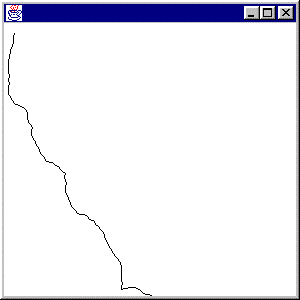
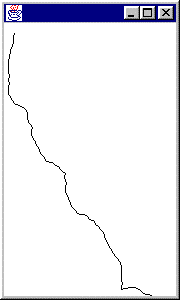
Joon
püsib ka akna suuruse muutmisel
Virtuaalne Eestimaa
Järgnevalt
näide, mille alusel peaks õnnestuma ehitada isearenevaid maailmu nii mängude
kui õpisimulatsioonide tarbeks. Nii nagu astronoomid väidavad, et mida pole
võimalik märgata, seda ei pruugi ka olemas olla, kehtib sarnane järeldus seda
enam ka arvutimaailma kohta. Sugugi ei pruugi kõiki erijuhte kohe programmi töö
algul välja mõelda. Kui täpsustused suudetakse vajalikul hetkel tehe piisavalt
kärmesti, pole kasutajal kuigivõrd võimalusi otsustamiseks, et mudelil
kaugvaate korral miskit viga oleks. Ning võimalus igas soovitud detailis
pisiasjadeni välja minna jätab vaatajale uskumuse, et kõik ongi lõpuni
viimistletud. Kui kontrollid tulevad majapidamist üle vaatama ning kõikjal kuhu
vaadata valitseb kord ja puhtus, ei saa neil jorisemiseks põhjust olla. Olgugi,
et võibolla lihtsalt keegi jälgib kontrollide teekonda ning hoolitseb, et iga
võimalik vaadeldav punkt õnnestuks selleks ajaks korda teha, kui kontroll oma
suurima kiiruse abil saaks sinna jõuda.
Või
kõrvutuseks veel näide muinasjutuvestjast. Hea vestja suudab väljamõeldud
maailma kõikide kohtade ja erijuhtude kohta vastuseid anda, ehkki ta ei pruugi
olla algul kõike lõpuni välja mõelnud. Kui ta suudab hoolitseda, et loodavad
paigad, ühendusteed ja sündmused eelnevatega vastuollu ei lähe, siis võib
jutustaja kasvõi koos kuulajatega uusi lugusid ja kohti välja mõelda. Ikka on
huvitav kuulata, kaasa mõelda ja meenutada.
Võrreldes
eelmise näitega ei saa praegusel juhul kõiki punkte rakenduse töö algul välja
mõelda, vaid tuleb kohti vastavalt kasutaja liikumisele juurde mõelda. Kui
kilomeetritepikkune murdjoon kohe sentimeetripikkuste lõikude kaupa välja
arvutada, siis kuluks mälu kõvasti ning joonistamine muutub lootusetult
aeglaseks. Juba ainuüksi ühe kilomeetri peale tuleks sada tuhat punkti, pikema
maa peale seda enam.
Väljamõeldud
võlumaailma aluseks on Eestimaa väga ligikaudne rannajoon - nii umbes Euroopa
ilmakaardilt vaadatuna. Ning kes siinsest kandist rohkem ei tea, võib nähtud
pilti täiesti uskuma jääda - eriti kuna uuesti samasse kohta vaatama tulles
rannajoon viimati vaadatuga võrreldes ikka samal kohal paikneb.
Kasutajaliidesesse
tulid juurde nupud, et oleks võimalik nii igasse ilmakaarde kui üles ja
allapoole liikuda. Horisontaalsuunas on arvestatud, et üks ühik võrdub
ligikaudu ühe kilomeetriga. Kõrguse puhul aga lihtsalt muudetakse suurendust
iga sammu juures sama koefitsiendi jagu. Punkti andmete hoidmiseks kasutatakse
endise täisarvulise Point'i asemel Point2D.Double-t mis võimaldab asukohti
tunduvalt täpsemalt meelde jätta. Täisarvude puhul oleks siinse mõõtkava juures
ühele punktile vastav üks kilomeeter, mis aga oleks külade ja linnade loomise soovi
korral ilmselt liiga suur mõõtühik.
Maailmakoordinaatidest
ekraanikoordinaatide arvutamiseks loodi eraldi funktsioon nagu ikka selliste
arvutuste puhul tavaks. Punkti ekraanile joonistamisel arvestatakse nii punkti
enese maailmakoordinaate, vaataja asukohta, suurendust kui akna suurust ja
sealt tulenevat ekraani keskkoha koordinaadi väärtust. Koht, mis paikneb vaatamisel akna keskel,
jääb sinna ka suurendamise või vähendamise korral.
int ekraaniX(double maailmaX){
return ekeskx+(int)((maailmaX-vx)*suurendus);
}
Edasi kommenteeritud rakenduse kood.
import
java.applet.Applet;
import
java.awt.*;
import
java.awt.geom.*;
import
java.util.*;
import
java.awt.event.*;
public
class Murdjoon6 extends Applet implements ActionListener{
/** Ülesliikumisnupp. Vaataja koordinaadid
vähenevad */
Button yles=new Button("Üles");
/** Allaliikumisnupp. Vaataja liigub lõuna
suunas */
Button alla=new Button("Alla");
/** Nupp läände liikumiseks */
Button vasakule=new
Button("Vasakule");
/** Nupp itta liikumiseks */
Button paremale=new
Button("Paremale");
/**
* Pilt suureneb liigutakse allapoole.
* Nähtava osa joonele arvutatakse vajadusel
punkte juurde.
*/
Button suurenda=new
Button("Suurenda");
/**
* Suurenduskordaja väheneb. Näiliselt
liigutakse maapinnast kaugemale.
*/
Button vahenda=new
Button("Vähenda");
/**
* Kindlaksmääratud rannajoone punktide
loetelu maailmakoordinaatides.
*/
LinkedList punktid=new LinkedList();
/**
* Nähtav pikkus ekraanipunktides, millest
alates asutakse joont poolitama.
*/
double pikimJoonEkraanil=30;
/**
* Vaataja asukoha x maailmakoordinaatides.
*/
double vx=286;
/**
* Vaataja asukoha y maailmakoordinaatides.
*/
double vy=120;
/**
* Vaataja algne samm maailmakoordinaatides.
*/
double vsamm=5;
/**
* Ekraani keskkkoha x.
*/
int ekeskx;
/**
* Ekraani keskkkoha y.
*/
int ekesky;
/**
* Koefitsient näitamaks, mitu ekraanipunkti
vastab ühele
* maailmakoordinaatides ühikule.
*/
double suurendus=1;
/**
* Suhe, mille jagu suurenduskoefitsient
suureneb või väheneb
* alla või üles liikumisel.
*/
double suurenduskordaja=1.1;
/**
* Kujunduse, kuularite ja algväärtuste
paikasättimine.
*/
public Murdjoon6(){
add(yles);
add(alla);
add(vasakule);
add(paremale);
add(suurenda);
add(vahenda);
yles.addActionListener(this);
alla.addActionListener(this);
vasakule.addActionListener(this);
paremale.addActionListener(this);
suurenda.addActionListener(this);
vahenda.addActionListener(this);
looAlgneJoon();
}
/**
* Algse rannajoone punktide sättimine
maailmakoordinaatides.
*/
void looAlgneJoon(){
punktid.add(new Point2D.Double(186, 249));
punktid.add(new Point2D.Double(198, 180));
punktid.add(new Point2D.Double(170, 197));
punktid.add(new Point2D.Double(129, 155));
punktid.add(new Point2D.Double(129, 61));
punktid.add(new Point2D.Double(219, 21));
punktid.add(new Point2D.Double(267, 27));
punktid.add(new Point2D.Double(270, 6));
punktid.add(new Point2D.Double(352, 17));
punktid.add(new Point2D.Double(455, 33));
}
/**
* Liigutamine vastavalt nupuvajutustele.
*/
public void actionPerformed(ActionEvent e){
double samm=vsamm/suurendus;
if(e.getSource()==yles) {vy-=samm;}
if(e.getSource()==alla) {vy+=samm;}
if(e.getSource()==vasakule){vx-=samm;}
if(e.getSource()==paremale){vx+=samm;}
if(e.getSource()==suurenda){
suurendus*=suurenduskordaja;
}
if(e.getSource()==vahenda){suurendus/=suurenduskordaja;}
repaint();
}
/**
* Lisatavate punktide arvutus. Kui kahe
punkti vaheline joon ekraanil
* kipub tulema suurem määratud väärtusest,
siis leitakse
* joone keskkoha lähedale uus punkt ning
tõmmatakse algse joone
* otspunktidest jooned sellesse punkti.
*/
public void lisaVahePunktid(){
double
pikimaJoonePikkus=pikimJoonEkraanil/suurendus;
int koht=0;
while(koht+1<punktid.size()){
Point2D.Double p1=(Point2D.Double)punktid.get(koht);
Point2D.Double
p2=(Point2D.Double)punktid.get(koht+1);
double kaugus=p1.distance(p2);
if(kaugus>pikimaJoonePikkus &&
(kasSees(p1.x, p1.y) || kasSees(p2.x, p2.y))){
Point2D.Double p3=new Point2D.Double(
(p1.x+p2.x)/2+((Math.random()-0.5)*0.4*kaugus),
(p1.y+p2.y)/2+((Math.random()-0.5)*0.4*kaugus)
);
punktid.add(punktid.indexOf(p2), p3);
if(p1.distance(p3)<=pikimaJoonePikkus){
koht=koht+1;
}
} else {
koht=koht+1;
}
}
}
/**
* Maailmakoordinaatide teisendus
ekraanikoordinaatideks, arvestatakse
* suurendust ja kasutaja asukohta.
*/
int ekraaniX(double maailmaX){
return
ekeskx+(int)((maailmaX-vx)*suurendus);
}
/**
* Maailmakoordinaatide teisendus
ekraanikoordinaatideks.
*/
int ekraaniY(double maailmaY){
return
ekesky+(int)((maailmaY-vy)*suurendus);
}
/**
* Kontroll, kas etteantud
maailmakoordinaatidega punkt mahub
* ekraanil vaatevälja.
*/
boolean kasSees(double maailmaX, double
maailmaY){
int ex=ekraaniX(maailmaX);
int ey=ekraaniY(maailmaY);
return ex>0 &&
ex<getWidth() && ey>0 && ey<getWidth();
}
/**
* Mälus olevatele andmetele vastavalt
koostatakse ekraanile pilt.
* Nähtava ala piires palutakse punkte luua
niivõrd, et pikim
* näha olev joon ei ületaks määratud
pikkust.
*/
public void paint(Graphics g){
lisaVahePunktid();
ekeskx=getWidth()/2;
ekesky=getHeight()/2;
for(int i=0; i<punktid.size()-1; i++){
Point2D.Double
p1=(Point2D.Double)punktid.get(i);
Point2D.Double
p2=(Point2D.Double)punktid.get(i+1);
g.drawLine(ekraaniX(p1.getX()),
ekraaniY(p1.getY()),
ekraaniX(p2.getX()),
ekraaniY(p2.getY()));
}
}
/**
* Käivitus käsurealt.
*/
public static void main(String[]
argumendid){
Frame f=new Frame();
f.add(new Murdjoon6());
f.setSize(300, 300);
f.setVisible(true);
}
}
|
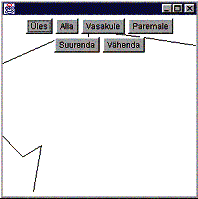
Algne
üksikute punktidega rannajoon
|
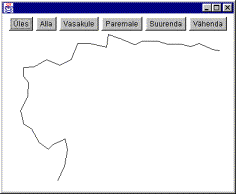
Rannajoon
pärast esimest punktide lisamist
|
|
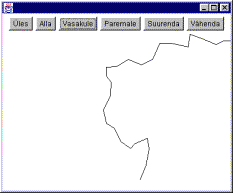
Lääneranniku
nihutus pildi keskele
|
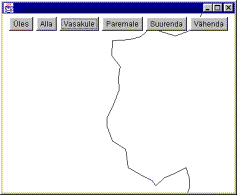
Suurendus
koos üksikute lisandumistega
|
|
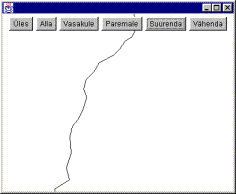
Lähivaade
|
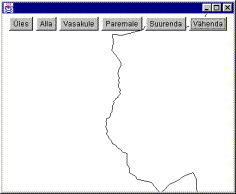
Algsest
säbrulisema üldplaan vaatepaigas.
|
Et
illustreerimise mõttes oli pikima joone pikkuseks määratud 30 ekraanipunkti,
siis paistab algne suurte nurkadega joon selgelt välja. Kui suurimaks lubatud
pikkuseks panna aga näiteks kaks punkti, siis pole kasutajal kuigivõrd
võimalust märgata, et algne nähtav kaart polegi kõikide võimalike hiljem
vaadatavate kohtade pealt veel olemas. Et vaatama asumisel vastavad kohad kohe
luuakse, võiks mulje jäädagi täiuslik.
Fraktali
omaduste demonstreerimisel võibki lubada üha peenemaks minevat arvutust. Mingil
hetkel kipub niimoodi Double 14st komakohast täpsusel väheks jääma ning tuleks
leida miski täpsem võimalus koordinaatide arvutamiseks. Olgu selleks siis
java.math.BigDecimal soovitud arvu komakohtade talletamiseks või mõni omaloodud
vastava oskusega objekt. Kusjuures suuremat komakohtade arvu on vaja talletada
vaid lähemal vaatlusel tekkivate punktide korral.
Kui
eesmärgiks aga tegeliku keskkonna piisavalt tõetruu jäljendamine, siis võiks
koos suurendusega muutuda ka tekkivate kujundite omadused. Kui simuleeritakse
õhusõidukiga Eestimaa kohal lendamist, siis
tõenäoliselt pole põhjust välja arvutada vähem kui sentimeetrise
läbimõõduga objekte. Samas ei pruugi nähtav ja täienev osa piidruda sugugi vaid
rannajoonega.
Ülesandeid
Virtuaalse
Eestimaa täiendus
·
Täienda rannajoont, lisa Eestimaale ka
ida- ja lõunapiir.
·
Nähtavad jooned võivad jaguneda mitmesse
kogumisse. Lisa eraldi kogumina Võrtsjärve rannajoon.
·
Iga kogumi juures on lisaks punktile
kirjas ka vastava joone värv.
·
Sinise värviga tähista tähtsamad jõed. Ka
neile mõeldakse lähemal vaatamisel välja käänakud.
·
Jõgede ja rannajoone käänakute juures ei
lähe joone pikkus väiksemaks kui 1 meeter.
·
Alates suurendusest 1 ekraanipunkt = 10
meetrit hakatakse välja mõtlema ning näitama puid. Kord loodud puud jäävad
samadele kohtadele.
Naerunägu
·
Joonista naeratav nägu, kelle kummaski silmas oleks samuti naerunägu.
·
Joonise suurendamisel ilmub igast silmast jälle uus naerunägu välja.
·
Lisaks eelmisele saab kasutaja panna joonise pidevalt suurenema ning
määrata näo kallet.
Viisnurgad
·
Ekraanile joonistatakse viisnurk.
·
Üha väiksemad erivärvilised seest täidetud viisnurgad on üksteise sees,
kusjuures sisemise viisnurga tipp läheb välimise viisnurga serva keskkohta.
·
Üksteise sees on kuni 100 viisnurka. Kerimisribaga saab määrata,
millise koha peal sisemise viisnurga nurk välimise serva puutub.
Maatriksarvutused joonistamisel
Korrutamine, nihutamine, keeramine, toimingute ühendamine
Enamiku joonistamiseks
tarvilikku saab välja mõelda põhikoolimatemaatika ning terve talupojamõistuse
abil. Kuni on tegemist üksikute paigal seisvate või sirgelt liikuvate
punktidega, siis polegi enamasti muud vaja. Kui aga teisendusi ning kujundeid
palju saab, siis muutub nii programmi kirjutamine kui töötamine järjest
mahukamaks ning tuleb abivahendeid otsida.
Keerukama kujundi kuhugi paigutamine taandub enamasti hulga punktide
ümbertõstmisele. Keeramise korral tuleb selleks teha töömahukaid
trigonomeetrilisi arvutusi. Kui üksteisele järgneb mitu nihutamist ning mitu
keeramist, siis kasvab töö maht päris suureks ning suure punktide hulga korral
seda enam.
Üheks võimaluseks arvutuste
kiirendamisel on tõenäoliselt vaja minevate keerulisemate arvutuste tulemused
varem välja arvutada ning neid vajadusel mälust otsida. Kuna siinuse arvutamine
on vähemalt tuhat korda aeglasem kui tavaline liitmine või mälust lugemine,
siis juba paari tuhande punkti juures on pildi keeramisel vahe märgata. Kuigi
põhimõtteliselt võib olla vaja arvutada igasugu nurki, piisab joonistamiste
juures siiski enamasti vaid ühekraadisest täpsusest. Nii on vaja eelnevalt
välja arvutada siinused vaid 360 kraadi jaoks, asendusvalemeid kasutades võib
kergesti piirduda ka veerandiga sellest. Kui veel veidi edasi mõtelda, siis
kuna koosinus jookseb siinusest täisnurga jagu taga, siis saab samade 90 kraadi
jagu välja arvutatud siinuste abil arvuti tarvis kiirete liitmis-ja
lahutustehete abil leida mõlema funktsiooni väärtusi kogu olemasolevas
vahemikus.
Graafikaarvutusi saab
märgatavalt kiirendada ning osalt grupeerimise teel vähendada maatriksite abil.
Muidu kipub nende sageli õppekavas kohustuslike tabelitega suhteliselt vähe
igapäevaülesannete juures otse peale hakata olema, aga kui on vaja vähegi
keerukamaid kujundeid pinnal või ruumis ümber paigutada, siis parajasti sobiva
abiliidese puudumisel jõuab lõpuks paratamatult maatriksiteni välja. Silma on
hakanud nende järgmised head omadused:
·
Ühe kujundi puhul on vaja töömahukaid
arvutusi sooritada vaid korra, ülejäänud juhtudel saab uue koordinaadi välja
arvutada paari liitmis- ning korrutustehtega.
·
Soovi korral võib kogu kujundi punkte
käsitleda koos
·
Nihutamisi, suurendamisi ja keeramisi saab vaadelda
tervikoperatsioonidena, ei teki lootusetut killustatust.
Iga operatsiooni saab kirjeldada
ühe maatriksina ning järjestikused operatsioonid saab ühendada lihtsalt
üksteise järel seisvaid maatrikseid korrutades. Lähemad selgitused näidete varal.
Väike meeldetuletus, kuidas
maatrikseid korrutatakse. Korrutatavad maatriksid paremal ning vastus vasakul.
Vasakpoolse maatriksi ridadel asuvad elemendid korrutatakse parempoolse
maatriksi vastavatel veergudel olevate väärtustega. Sellest järeldub, et
korrutamisel peab olema vasakpoolse maatriksi ridu sama palju kui parempoolse
maatriksi veerge ning korrutise tulemusena tekkivas maatriksis on ridu nii
palju kui esimeses ja veerge nagu teises maatriksis.
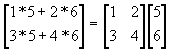
Samad väärtused
õnnestub korrutada, kui maatriksite read ja veerud ning järjekord vahetada.

Arvutades koordinaate ümber
järgneva valemi järgi
 , saab selle kirja panna maatriksitena
, saab selle kirja panna maatriksitena 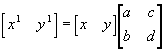 .
.
Kui punkte on
vaja üle kanda korraga rohkem kui üks, siis saab selle ette võtta järgmise
korrutise abil:
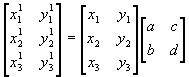 . Iga punkti kohta tuleb lihtsalt esimeses maatriksis üks
rida.
. Iga punkti kohta tuleb lihtsalt esimeses maatriksis üks
rida.
Arvestades enne
toodud üldvalemit, saab välja tuua mõned erijuhud.
 ehk uue x-i
arvutamisel on vana x-i kordaja 1 ning uue y-i arvutamisel on vana y-i kordaja
1, pikemalt
ehk uue x-i
arvutamisel on vana x-i kordaja 1 ning uue y-i arvutamisel on vana y-i kordaja
1, pikemalt 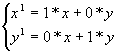 ehk
ehk  ehk koordinaadid jäävad muutumatuks.
ehk koordinaadid jäävad muutumatuks.
 ehk
ehk  ehk y-koordinaat
muutub vastupidiseks ning punkt või joonis peegeldatakse x-telje suhtes. Soovides järjestikku kõigepealt venitada
joonist x-telge pidi kaks korda pikemaks
ehk y-koordinaat
muutub vastupidiseks ning punkt või joonis peegeldatakse x-telje suhtes. Soovides järjestikku kõigepealt venitada
joonist x-telge pidi kaks korda pikemaks  ning seejärel y-telge
pidi kaks korda pikemaks
ning seejärel y-telge
pidi kaks korda pikemaks  , võib kõigepealt kaks tekkinud muutust kokku korrutada
, võib kõigepealt kaks tekkinud muutust kokku korrutada 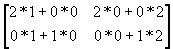 ehk
ehk  ning alles siis
punkti koordinaadid tulemusega läbi korrutada ning otse lõpptulemus saada.
ning alles siis
punkti koordinaadid tulemusega läbi korrutada ning otse lõpptulemus saada.
Järgnevalt koodinäide, kuidas
etteantud maatriksi järgi algsetel koordinaatidel asuvat ringi uude kohta
transportida valemi järgi x1=2x ning y1=-y. Maatriksiks on 2x2
algväärtustatud massiiv nimega m. Muutujad x ja y tähistavad punkti algseid
koordinaate, keskx ja kesky näitavad joonistatava ala keskpunkti
ekraanipunktides ning neid läheb vaja vaid joonistamisel. Meetod joonistaTeljed
tõmbab ekraanile keskpunktis ristuvad horisontaal- ning vertikaaljoone. Käsk
joonistaKujund loob etteantud koordinaatidele ringi, nii et ringi keskpunkt
jääb soovitud kohale. Joonistamise arvutamine jääb käsu paint sisse. Uued
koordinaadid leitakse algseid muutusmaatriksiga korrutades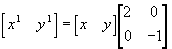 . Lahtiseletatult korrutatakse algsed koordinaadid x ja y
kõigepealt parempoolse maatriksi vasakpoolse veeru väärtustega ning tulemuseks
saadakse uue x-i koordinaat x1. Edasi korrutatakse algsete
koordinaatide maatriks teisendusmaatriksi parema veeruga ning saadakse uus
y-koordinaat y1.
. Lahtiseletatult korrutatakse algsed koordinaadid x ja y
kõigepealt parempoolse maatriksi vasakpoolse veeru väärtustega ning tulemuseks
saadakse uue x-i koordinaat x1. Edasi korrutatakse algsete
koordinaatide maatriks teisendusmaatriksi parema veeruga ning saadakse uus
y-koordinaat y1.  . Kui tühjad liikmed
maha arvata, siis jääb järele
. Kui tühjad liikmed
maha arvata, siis jääb järele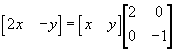 , ehk tulemus, mida soovisimegi saavutada.
, ehk tulemus, mida soovisimegi saavutada.
Massiivile võib anda elemendid
algväärtustamisel. Kui ühemõõtmelise massiivi algväärtustamisel võis väärtused
paigutada lihtsalt komadega eraldatult loogeliste sulgude vahele, siis
kahemõõtmelise puhul tuleb ka iga rida eraldi loogeliste sulgude vahele panna
ning komadega eraldada. Nii nagu veergude elemendid on üksteisest komadega
eraldatuna rida moodustavas plokis, nii loovad read üheskoos komadega
eraldatult ridade massiivi ning kokku tulebki kahemõõtmeline massiiv, kus
esimene indeks näitab rea- ning teine veeru numbrit.
int[][] m=new int[][]{
{2, 0}, //teisendus x=2x
{0, -1} // y=-y
};
Korrutamine (uue
x-i ja y-i arvutamine):
int ux=x*m[0][0]+y*m[1][0];
int uy=x*m[0][1]+y*m[1][1];
Kuna massiivi elemendid algavad
nullist, siis on maatriksi esimese rea number 0, teise rea number 1, samuti
veergude puhul. Nii korrutataksegi uue x-i leidmiseks kõigepealt vana x
maatriksi esimese veeru esimese elemendiga ning siis liidetakse tulemusele vana
y-i korrutis teise rea esimese elemendiga. Uue y-i leidmisel sama lugu, vaid
korrutatakse algsed x ja y maatriksi teise veeru elementidega. Kogu programm
näeks välja järgmine:
import java.applet.Applet;
import java.awt.*;
public class Maatriks1 extends
Applet{
int[][] m=new int[][]{ //teisendus x=2x
{2, 0}, // y=-y
{0, -1}
};
int x=30, y=10;
int keskx=150, kesky=150;
public void joonistaTeljed(Graphics g){
g.drawLine(keskx, 0, keskx, 2*kesky);
g.drawLine(0, kesky, 2*keskx, kesky);
}
public void joonistaKujund(Graphics g, int kx, int ky){
g.drawOval(keskx+kx-5, kesky-ky-5, 10, 10);
}
public void paint(Graphics g){
joonistaTeljed(g);
joonistaKujund(g, x, y);
int ux=x*m[0][0]+y*m[1][0];
int uy=x*m[0][1]+y*m[1][1];
g.setColor(Color.blue);
joonistaKujund(g, ux, uy);
}
public static void main(String argumendid[]){
Frame f=new Frame();
f.add(new Maatriks1());
f.setSize(300, 300);
f.setVisible(true);
}
}
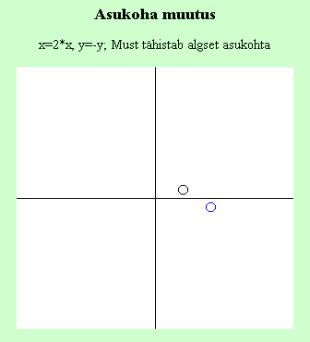
Klass maatriksarvutuste tarvis.
Kui teisendusi tuleb programmi
sisse enam, siis kõiki ükshaaval lahti kirjutades tuleb arvutuste peale kokku
ikka palju ridu ning maatriksite lisamine ei pruugigi kuigi palju kasu tuua,
pigem lihtsalt veel üks tülin juures millega arvestada. Mida rohkem ridu
programmis, seda kergem on ka kusagile vigu teha. Enamlevinumate maatriksarvutuste ning ka maatriksi andmete
hoidmiseks võib paaril lehel kirjutada vastava klassi või kirjutuslaiskuse
puhul enesele võrgu pealt sobiv otsida. Siin näites on loodud klass suvalise
soovitavate ridade ja veergude arvuga maatriksi tarvis. Peotäis konstruktoreid
enamlevinud kujul andmete sisestamiseks ning meetod kahe maatriksi
korrutamiseks, tegevus, mida graafikaarvutuste puhul enim vaja läheb. Lisaks
staatilised meetodid üherealise maatriksi loomiseks, et kergemini punkti
asukohta määravat maatriksit koostada. Nagu korrutamise puhul näha, tuleb seal
kokku kolm tsüklit üksteise sisse paigutada. Kaks tükki ridade ning veergude
läbi käimiseks ning kolmas, et arvutatava lahtri tarvis tehtavad korrutised
kokku liita. Maatriksi sees olevaid andmeid hoitakse ja arvutatakse
reaalarvudena arvutuste täpsuse huvides, joonistamise koordinaadid neile
vastavatest pesadest aga küsitakse välja täisarvudena, et oleks kergem tulemusi
täisarvulistele ekraanikoordinaatidele paigutada.
public class Maatriks{
double m[][];
public Maatriks(int ridu, int veerge){
m=new double[ridu][veerge];
}
public Maatriks(double a11, double a12, double a21, double a22){
m=new double[][]{
{a11, a12},
{a21, a22}
};
}
public Maatriks(
double a11, double a12, double a13,
double a21, double a22, double a23,
double a31, double a32, double a33
){
m=new double[][]{
{a11, a12, a13},
{a21, a22, a23},
{a31, a32, a33}
};
}
/**
* Luuakse ühe rea ning kahe veeruga
maatriks, algväärtusteks parameetritena
* antud väärtused. Tarvitatakse
arvutigraafikas tasandil suurendamise
* ning keeramise tarvis.
*/
static Maatriks XY(double x, double y){
Maatriks m1=new Maatriks(1, 2);
m1.m[0][0]=x;
m1.m[0][1]=y;
return m1;
}
static Maatriks XYZ(double x, double y, double z){
Maatriks m1=new Maatriks(1, 3);
m1.m[0][0]=x;
m1.m[0][1]=y;
m1.m[0][2]=z;
return m1;
}
public int X(){ return (int)m[0][0];}
public int Y(){ return (int)m[0][1];}
public int ridadeArv(){return m.length;}
public int veergudeArv(){return m[0].length;}
public Maatriks korruta(Maatriks m2){
if(veergudeArv()!=m2.ridadeArv())
throw new ArithmeticException("Vigane maatriksite suurus "+
veergudeArv()+" "+m2.ridadeArv());
Maatriks m3=new Maatriks(ridadeArv(), m2.veergudeArv());
for(int i=0; i<m3.ridadeArv(); i++){
for (int j=0; j<m3.veergudeArv(); j++){
for(int k=0; k<m3.veergudeArv(); k++){
m3.m[i][j]+=m[i][k]*m2.m[k][j];
}
}
}
return m3;
}
}
Võrreldes algse näitega muutub
nüüd programmi põhiosa lihtsamaks ja lühemaks, sest pole enam vaja arvutusi
koodi sisse kirjutada, nende eest hoolitseb eraldi klass. Nii algse asukoha kui
muutuse saab kirjeldada maatriksina ning uus asukoht leitakse nende
korrutisena. Kui eespool seisvat maatriksi klassi vaadata, siis nelja parameetriga
konstruktori puhul loetakse kaks esimest esimese rea ning kaks järgmist
maatriksi teise rea väärtusteks.
import java.applet.Applet;
import java.awt.*;
public class Maatriks2 extends
Applet{
Maatriks muutus=new Maatriks(2, 0, 0, -1);
Maatriks asukoht=Maatriks.XY(30, 10);
int keskx=150, kesky=150;
public void joonistaTeljed(Graphics g){
g.drawLine(keskx, 0, keskx, 2*kesky);
g.drawLine(0, kesky, 2*keskx, kesky);
}
public void joonistaKujund(Graphics g, int kx, int ky){
g.drawOval(keskx+kx-5,
kesky-ky-5, 10, 10);
}
public void paint(Graphics g){
joonistaTeljed(g);
joonistaKujund(g, asukoht.X(), asukoht.Y());
Maatriks uuskoht=asukoht.korruta(muutus);
g.setColor(Color.blue);
joonistaKujund(g, uuskoht.X(), uuskoht.Y());
}
}
Keeramine
Soovides algset punkti ümber
koordinaattelgede keskpunkti keerata, võib kasutada teisendusmaatriksit 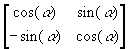 , kus a on soovitava keeramise nurk. Erijuhul, kui soovitakse
keerata täisnurga jagu vastupäeva, tuleb teisenduseks
, kus a on soovitava keeramise nurk. Erijuhul, kui soovitakse
keerata täisnurga jagu vastupäeva, tuleb teisenduseks  ehk x=-y ning y=x.
All näites pööratakse PI/6 ehk 30o.
ehk x=-y ning y=x.
All näites pööratakse PI/6 ehk 30o.
import java.applet.Applet;
import java.awt.*;
public class Maatriks3 extends
Applet{
double nurk=Math.PI/6;
Maatriks muutus=new
Maatriks(
Math.cos(nurk), Math.sin(nurk),
-Math.sin(nurk), Math.cos(nurk)
);
Maatriks asukoht=Maatriks.XY(30, 10);
int keskx=150, kesky=150;
public void joonistaTeljed(Graphics g){
g.drawLine(keskx, 0, keskx, 2*kesky);
g.drawLine(0, kesky, 2*keskx, kesky);
}
public void joonistaKujund(Graphics g, int kx, int ky){
g.drawOval(keskx+kx-5, kesky-ky-5, 10, 10);
}
public void paint(Graphics g){
joonistaTeljed(g);
joonistaKujund(g, asukoht.X(), asukoht.Y());
Maatriks uuskoht=asukoht.korruta(muutus);
g.setColor(Color.blue);
joonistaKujund(g, uuskoht.X(), uuskoht.Y());
}
}
Nagu ennist kirjas, juhul kui
soovitakse mitu muutust lisada ühtejärge, siis tuleb vastavate muutuste maatriksid
lihtsalt ühtejärge kokku korrutada ning tulemuseks on soovitud muutusi sisaldav
maatriks, millega algseid koordinaate läbi korrutades saab ühekorrga
lõpptulemusele vastavad punktid teada. Mõnikord on muutuste järjekord tähtis
nagu ka allpoololevas näiteks. Kokkuvõtlik nihe koosneb keeramisest ning
x-koordinaadi korrutamisest koefitsiendiga. Kui näiteks x-telje lähedal asuva
punkti koordinaate kõigepealt paarkümmend kraadi ümber keskpunkti keerata ning
seejärel x-i väärtust mõne korra suurendada, siis lõpppunkti y jääb sama
suureks kui see oli pärast keeramist. Kui aga kõigepealt x-i suurendada ning
alles seejärel sama suure nurga jagu keerata, siis lõpptulemuse y on
tõenäoliselt tunduvalt suurem kui eelmisel juhul, sest kui pikemat maas olevat
latti sama nurga jagu püstipoole kallutada, siis tõuseb tema ots kõrgemale kui
lühikese lati puhul.
Juurde on lisatud kerimisribad,
et kasutaja saaks kergemini nurka ning suurendust muuta. Iga kerimisriba
liigutuse peale arvutatakse uuesti välja muutuse jaoks tarvilikud maatriksid
ning tulemus joonistatakse uuesti ekraanile.
import java.applet.Applet;
import java.awt.*;
import java.awt.event.*;
public class Maatriks4 extends Applet
implements AdjustmentListener{
Scrollbar nurgasb=new Scrollbar(Scrollbar.HORIZONTAL, 314, 10, 0, 628);
Scrollbar suurendusesb=new Scrollbar(Scrollbar.HORIZONTAL, 110, 10, 0,
200);
Maatriks muutus;
Maatriks asukoht=Maatriks.XY(30, 10);
int keskx=150, kesky=150;
public Maatriks4(){
Panel p1=new Panel(new GridLayout(2, 2));
p1.add(new Label("Nurk:"));
p1.add(nurgasb);
p1.add(new Label("Suurendus x:"));
p1.add(suurendusesb);
nurgasb.addAdjustmentListener(this);
suurendusesb.addAdjustmentListener(this);
setLayout(new BorderLayout());
add(p1, BorderLayout.SOUTH);
arvutaMuutus();
}
void arvutaMuutus(){
double nurk=(nurgasb.getValue()-314)/100.0;
Maatriks nurgam=new Maatriks(
Math.cos(nurk), Math.sin(nurk),
-Math.sin(nurk), Math.cos(nurk)
);
double suurendus=(suurendusesb.getValue()-100)/10.0;
Maatriks suurendusem=new Maatriks(
suurendus, 0,
0, 1
);
muutus=nurgam.korruta(suurendusem);
//enne keerab, siis suurendab
// muutus=suurendusem.korruta(nurgam); //enne suurendab, siis keerab
repaint();
}
public void joonistaTeljed(Graphics g){
g.drawLine(keskx, 0, keskx, 2*kesky);
g.drawLine(0, kesky, 2*keskx, kesky);
}
public void joonistaKujund(Graphics g, int kx, int ky){
g.drawOval(keskx+kx-5, kesky-ky-5, 10, 10);
}
public void paint(Graphics g){
joonistaTeljed(g);
joonistaKujund(g, asukoht.X(), asukoht.Y());
Maatriks uuskoht=asukoht.korruta(muutus);
g.setColor(Color.blue);
joonistaKujund(g, uuskoht.X(), uuskoht.Y());
}
public void adjustmentValueChanged(AdjustmentEvent e){
arvutaMuutus();
}
}
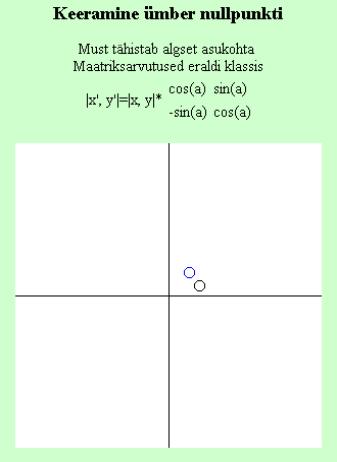
Nihutamine
Kahemõõtmelise
punkti nihutamiseks läheb tarvis kolmemõõtmelist maatriksit, kahemõõtmelisest
ei piisa. Et punkti koordinaate annaks sellise maatriksiga läbi korrutada,
tuleb ka seal kolmas suurus juurde võtta. Punkt muudetakse ruumiliseks, andes
talle z-i väärtuseks 1. Nõnda, kui soovida punkti asukohaga x, y nihutada paika
x1, y1, tuleks kasutada järgmist teisendust: 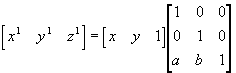 , kus a ning b väärtused tähistavad vastavalt x ning y
koordinaatide nihet vastavaid telgi pidi. Ka muud siiamaani kasutatud
teisendused võib samaks jätta, kasutades vaid maatriksi esimest kaht rida ning
veergu ning jättes z-koordinaadi väärtuseks ning kordajaks arvu 1. Nii näiteks
näeks kolmemõõtmeliste maatriksitena arvutatult ümber nullpunkti tasandil
(ehk ümber z-telje ruumis) keeramine välja
, kus a ning b väärtused tähistavad vastavalt x ning y
koordinaatide nihet vastavaid telgi pidi. Ka muud siiamaani kasutatud
teisendused võib samaks jätta, kasutades vaid maatriksi esimest kaht rida ning
veergu ning jättes z-koordinaadi väärtuseks ning kordajaks arvu 1. Nii näiteks
näeks kolmemõõtmeliste maatriksitena arvutatult ümber nullpunkti tasandil
(ehk ümber z-telje ruumis) keeramine välja 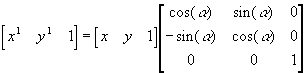 ning tulemused on
samade nurkade puhul samad, kui kahemõõtmelise maatriksiga arvutades. Nõnda
selgub ka avaldisele otsa vaadates, sest võrreldes eelmise väiksema arvutusega
lisandub x-i ning y-i arvutamisel vaid liige 1*0, mis väärtuse 0 tõttu
lõpptulemust ei muuda. Suuresti arvutigraafikas kasutataksegi 3*3
muutusmaatrikseid, sest nii on võimalik kõik enamasti ette tulevad teisendused
ühesuguse suurusega tabelitesse kokku panna ning pole muret kahest mõõtmest
kolme või pärast tagasi ülekandmise juures.
ning tulemused on
samade nurkade puhul samad, kui kahemõõtmelise maatriksiga arvutades. Nõnda
selgub ka avaldisele otsa vaadates, sest võrreldes eelmise väiksema arvutusega
lisandub x-i ning y-i arvutamisel vaid liige 1*0, mis väärtuse 0 tõttu
lõpptulemust ei muuda. Suuresti arvutigraafikas kasutataksegi 3*3
muutusmaatrikseid, sest nii on võimalik kõik enamasti ette tulevad teisendused
ühesuguse suurusega tabelitesse kokku panna ning pole muret kahest mõõtmest
kolme või pärast tagasi ülekandmise juures.
Järgnevas näites paistabki,
kuidas algse punkti koordinaati kümne punkti jagu paremale ning kolmekümne jagu
üles nihutada. Loomulikult saaks selle toiminguga ilma maatriksiketa tunduvalt
lihtsamalt toime, kuid nii on täiendav vahend komplektis juures, mida on
võimalik ühes teiste omasugustega suurest hulgast punktides koosneva kujundi
asendi muutmiseks kasutada.
import java.applet.Applet;
import java.awt.*;
public class Maatriksnihe extends
Applet{
double nihkex=10, nihkey=30;
Maatriks muutus=new Maatriks(
1, 0, 0,
0, 1, 0,
nihkex, nihkey, 1
);
Maatriks asukoht=Maatriks.XYZ(30, 10, 1);
int keskx=150, kesky=150;
public void joonistaTeljed(Graphics g){
g.drawLine(keskx, 0, keskx, 2*kesky);
g.drawLine(0, kesky, 2*keskx, kesky);
}
public void joonistaKujund(Graphics g, int kx, int ky){
g.drawOval(keskx+kx-5,
kesky-ky-5, 10, 10);
}
public void paint(Graphics g){
joonistaTeljed(g);
joonistaKujund(g, asukoht.X(), asukoht.Y());
Maatriks uuskoht=asukoht.korruta(muutus);
g.setColor(Color.blue);
joonistaKujund(g, uuskoht.X(), uuskoht.Y());
}
}
Keeramine ümber määratud punkti.
Otseselt lihtsat valemit
keskkohast erineva punkti ümber keeramiseks pole, selline vajadus kipub aga
kirjutamise jooksul ikka tekkima. Olgu või tegemist ekraanil jalutava
kilponnaga (millega paratamatult puutub kokku näiteks joonistavas
programmeerimiskeeles LOGO), kes soovib mingis punktis esese asendit ning
liikumissuunda muuta. Üheks võimaluseks on pidevalt joonistamisel hoida meeles
kilpkonna enese keskkohta ning jalgu joonistada arvestades keskpunktist. Tahtes
aga arvutamist universaalsemaks teha ning mitte pidevalt hoida meeles ning
kasutada arvutamisel topeltkoordinaate, võib koostada maatriksi ka ümber
määratud punkti keeramiseks. Selle saab luua, kasutades järgemööda
olemasolevaid oskusi. Kõigepealt tuleb soovitav pöördekeskpunkt nihutada
nullpunkti. Ümber nullpunkti keeramine käib lihtsa tuttava arvutuse teel ning
kujundi (näiteks kilpkonna) õigesse algsesse kohta tagasi paigutamiseks tuleb
taas kõik punktid vajaliku nihke jagu tagasi liigutada. Mujalgi toimiv reegel,
et kui mõnda asja on liialt keeruline teha, siis püüa see jagada tuttavateks
alamtöödeks ning nendega ükshaaval hakkama saada. Ega siis tulemuski tulemata
ei jää. Matemaatiliselt näeks selline nullpunkti nihutamine, keeramine ja
tagasi nihutamine välja järgnevalt, tähistades a ja b-ga keeramise keskkohta
ning x-i ja y-ga keeratava punkti asukohti.

Kui üle kanda on rohkem kui üks
punkt, siis võib arvutuse kiiruse huvides kõigepealt tagumised kolm maatriksit
kokku korrutada üheks muutusmaatriksiks ning siis esimest koordinaatide
maatriksit tekkinud muutustemaatriksiga läbi korrutades saame sama väikese
arvutuskuluga teada uued koordinaadid, ükskõik kui keeruline ka tehtav nihe
peaks olema. Kui tegemist on 3x3 reaalarvumaatriksiga, siis on arvuti jaoks
ükskõik, kui ümmargused seal sees paiknevad arvud juhtuvad olema. Ning kõik
tänu maatriksite korrutamise assotsiatiivsuse seadusele, mis ütleb, et (M1M2)M3
=M1(M2M3). Nii saab tagumised muutusmaatriksid
varakult tagavaraks ära korrutada ning samu teisendusi nii palju kordi
rakendada, kui palju algseid asukohti ümber tõsta on.
Sama algoritmi realiseering
programmina. Keeramise keskpunkti saab kasutaja hiirega määrata, samuti
kerimisriba abil muuta nurka, kui palju algse asendiga võrreldes keerata.
import java.applet.Applet;
import java.awt.*;
import java.awt.event.*;
public class Maatriks4a extends Applet
implements AdjustmentListener{
Scrollbar nurgasb=new Scrollbar(Scrollbar.HORIZONTAL, 314, 10, 0, 628);
Maatriks muutus;
Maatriks asukoht=Maatriks.XYZ(30, 10, 1);
Maatriks keermekeskus=Maatriks.XYZ(50, 30, 1);
int keskx=150, kesky=150;
public Maatriks4a(){
Panel p1=new Panel(new GridLayout(1, 2));
p1.add(new Label("Nurk:"));
p1.add(nurgasb);
nurgasb.addAdjustmentListener(this);
setLayout(new BorderLayout());
add(p1, BorderLayout.SOUTH);
addMouseListener(
new MouseAdapter(){
public void mousePressed(MouseEvent e){
keermekeskus=Maatriks.XYZ(
e.getX()-keskx,
-(e.getY()-kesky), 1
);
arvutaMuutus();
}
}
);
arvutaMuutus();
}
void arvutaMuutus(){
double nurk=(nurgasb.getValue()-314)/100.0;
Maatriks nurgam=new Maatriks(
Math.cos(nurk), Math.sin(nurk), 0,
-Math.sin(nurk), Math.cos(nurk), 0,
0,
0, 1
);
Maatriks keskelenihe=new Maatriks(
1, 0, 0,
0, 1, 0,
-keermekeskus.X(), -keermekeskus.Y(), 1
);
Maatriks paikanihe=new Maatriks(
1, 0, 0,
0, 1, 0,
keermekeskus.X(), keermekeskus.Y(), 1
);
muutus=keskelenihe.korruta(nurgam).korruta(paikanihe);
repaint();
}
public void joonistaTeljed(Graphics g){
g.drawLine(keskx, 0, keskx, 2*kesky);
g.drawLine(0, kesky, 2*keskx, kesky);
}
public void joonistaKujund(Graphics g, int kx, int ky){
g.drawOval(keskx+kx-5, kesky-ky-5, 10, 10);
}
public void paint(Graphics g){
joonistaTeljed(g);
joonistaKujund(g, asukoht.X(), asukoht.Y());
Maatriks uuskoht=asukoht.korruta(muutus);
g.setColor(Color.blue);
joonistaKujund(g, uuskoht.X(), uuskoht.Y());
g.setColor(Color.green);
joonistaKujund(g, keermekeskus.X(), keermekeskus.Y());
}
public void adjustmentValueChanged(AdjustmentEvent e){
arvutaMuutus();
}
}
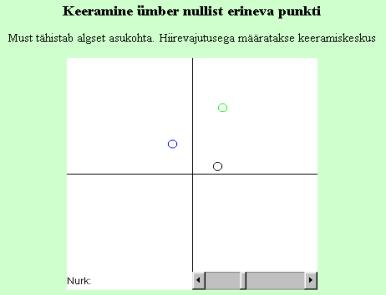
Pööramine ümber telgede.
Kui pööramine xy
tasandil ehk ümber z-telje käis maatriksi järgi 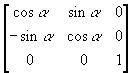 , siis on näha, et peadiagonaalil on telje, mille ümber
pöörati, väärtuseks 1. Ridade ja veergude muud elemendid, mis selle
koordinaadiga seotud, on nullid. Sarnaselt pööratakse ka ümber teiste telgede.
Ümber x-i
, siis on näha, et peadiagonaalil on telje, mille ümber
pöörati, väärtuseks 1. Ridade ja veergude muud elemendid, mis selle
koordinaadiga seotud, on nullid. Sarnaselt pööratakse ka ümber teiste telgede.
Ümber x-i 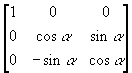 ning ümber y-i
ning ümber y-i 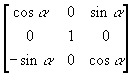 . Kui tahame kõik koordinaatteljed pidada nullpunktist
eemalduvatena, siis arvestades kruvireegli järgi, et päripäeva keeramine viib
edasi ja vastupäeva tagasi, tuleks tegemist xy, yz ning zx tasanditega ning
ümber y-telje keeramise maatriks tuleks siis vastassuunaline ehk
. Kui tahame kõik koordinaatteljed pidada nullpunktist
eemalduvatena, siis arvestades kruvireegli järgi, et päripäeva keeramine viib
edasi ja vastupäeva tagasi, tuleks tegemist xy, yz ning zx tasanditega ning
ümber y-telje keeramise maatriks tuleks siis vastassuunaline ehk 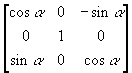 . Mitut teisendust üheskoos rakendades on oluline teisenduste
järjekord. Kui kõigepealt pööratata ümber z-i ning seejärel pöörata ümber y-i,
siis keerata enam mitte ümber algse kujundi y-telje, vaid pärast esimest pööret
asetunud kujundi y-telje. All näites
saab kerimisribade abil määrata, kui palju joonistatav tetraeeder ümber millise
telje keeratud on. Kui ribad asuvad keskel, siis on kõik pöördenurgad nullid
ning kujund algasendis. Koodis leitakse
vastavalt iga kerimisriba asendile vastava telje suhtes pöörav muutusmaatriks
ning siis korrutatakse muutused kokku.
. Mitut teisendust üheskoos rakendades on oluline teisenduste
järjekord. Kui kõigepealt pööratata ümber z-i ning seejärel pöörata ümber y-i,
siis keerata enam mitte ümber algse kujundi y-telje, vaid pärast esimest pööret
asetunud kujundi y-telje. All näites
saab kerimisribade abil määrata, kui palju joonistatav tetraeeder ümber millise
telje keeratud on. Kui ribad asuvad keskel, siis on kõik pöördenurgad nullid
ning kujund algasendis. Koodis leitakse
vastavalt iga kerimisriba asendile vastava telje suhtes pöörav muutusmaatriks
ning siis korrutatakse muutused kokku.
muutus=mz.korruta(my).korruta(mx);
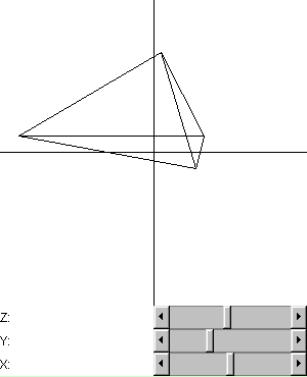
Ülesandeid
Maatriksarvutused
Korruta maatriksid
[2 3]|2 0|
|0 2|
(kirjalikult)
· Võimalda kasutajal sisestada (nt. tekstiväljadesse) punkti
koordinaadid ning 2*2
teisendusmaatriks. Näita ekraanil algse ning liigutatud punkti asukohta.
·
· Kujundiks on punkte läbiv joon. Punktide koordinaadid (5 tk.) võetakse
failist, teisendusmaatriks kirjutatakse tekstiväljadesse. Ekraanil näidatakse
nii algset kui liigutatud joont. Keerulisemal juhul pole punktide arv ette
teada.
Nupukatele:
· Kujund loetakse failist nagu eelmisel korral. Kasutaja saab hiirega
määrata, ümber millise punkti, ning kerimisribaga määrata, kui suure nurga jagu
kujundit keeratakse.
Pildioperatsioonid
Raster,
RGB, baidid, filter, joonistuskiirus
Pildifaili loomine
Soovides
joonistatud pildi andmeid talletada või mujale üle kanda, tuleb need paigutada
edasiseks lugemiseks arusaadavale kujule. Loodud Image-tüüpi pildist võib
andmed PixelGrabberi abil küsida täisarvumassiivi, kus iga element vastab ühele
punktile pildil ning neid arve edaspidi talletada või töödelda ning hiljem
MemoryImageSource abil uuesti pildiks muundada. Tahtes aga loodud kujutist mõne
teise programmi abil edaspidi kasutada, tuleb see salvestada üldtunnustatud
formaati. Õnnetuseks aga veel JDK1.3 puhul standardvahenditesse sisse ehitatud
kujul üldlevinud failiformaatidesse salvestamist polnud, seega tuli kasutada
muid teid. Lisavahendid Java Media Framework ning Java Advanced Imaging
võimaldavad mitmeid lisaoperatsioone piltidega, ka salvestamist. Salvestamise
tarvis on loonud koodilõike mitmed firmad ja programmeerijad, küllalt levinud
on ACME GIF-ide salvestamise vahend. Sun-i Javaga kaasa tulev pakett
com.sun.image.codec.jpeg võimaldab pildi paari käsuga salvestada JPEG formaati.
JPEGCodec.createJPEGEncoder(
new FileOutputStream("pilt1.jpeg")
).encode(pilt);
loob väljundvoo
faili nimega pilt1.jpeg ning saadab sinna muutujas pilt oleva pildi. Nõnda
tekib kettale eespool loodud pilt. Kuna voogude sihtpunkte saame vabalt valida,
siis võib samade vahendite abil pildi ka teise masinasse vaatamiseks saata
kasutades küllalt hästi optimeeritud formaati.
import
com.sun.image.codec.jpeg.*;
//kuulub SUNi JDK-sse
import
java.awt.image.*;
import
java.awt.*;
import
java.io.*;
public
class JPEGKodeerija1{
public static void main(String argumendid[])
throws
IOException{
BufferedImage pilt = new BufferedImage(50,
50,
BufferedImage.TYPE_INT_RGB);
Graphics piltg=pilt.createGraphics();
piltg.setColor(Color.green);
piltg.drawOval(5, 5, 40, 40);
JPEGCodec.createJPEGEncoder(
new FileOutputStream("pilt1.jpeg")
).encode(pilt);
}
}
Alates
Java versioonist 1.4 saab kasutada standardpaketti javax.imageio, kuju on
koondatud korralik kogumik klasse ja käsklusi piltide lugemiseks ja
kirjutamiseks. Järgnevalt näide ImageIO klassi abil pildifaili loomisest.
|
import
javax.imageio.*;
import
java.awt.image.*;
import
java.awt.*;
import
java.io.*;
|

|
public
class JPEGKodeerija2{
public static void main(String argumendid[])
throws
IOException{
BufferedImage pilt = new BufferedImage(50,
50,
BufferedImage.TYPE_INT_RGB);
Graphics piltg=pilt.createGraphics();
piltg.setColor(Color.green);
piltg.drawOval(5, 5, 40, 40);
ImageIO.write(pilt, "jpg", new
File("pilt2.jpeg"));
}
}
Ekraanipildi kopeerimine
Ekraanipilti
kopeerida ning klaviatuuri ja hiire teateid luua aitab klassi java.awt.Robot,
seda vaid juhul kui programmi vastav tegevus on lubatud. Näiteks rakendid ei
tohi turvanõudeid arvestades vastavate ettevõtmistega tegelda. Ekraanipildi
saab tavaliseks pildiks
pilt=r.createScreenCapture(
new Rectangle(0, 0, 400, 300));
abil. Mis
programm sellega edaspidi peale hakkab on juba programmeerija otsustada. Siin
näidatakse salvestis lihtsalt ekraanile, kuid selle saab ka faili kirjutada või
hoopis pildi pealt kujundeid otsides kasutaja tegevust analüüsima hakata.
import
java.awt.*;
public
class Robot2 extends Frame{
Image pilt;
public Robot2(){
try{
Robot r=new Robot();
pilt=r.createScreenCapture(
new Rectangle(0, 0, 400, 300));
setSize(300, 200);
setLocation(200, 100);
setVisible(true);
}catch(Exception e){}
}
public void paint(Graphics g){
g.drawImage(pilt, 0, 0, this);
}
public static void main(String
argumendid[]){
new Robot2();
}
}
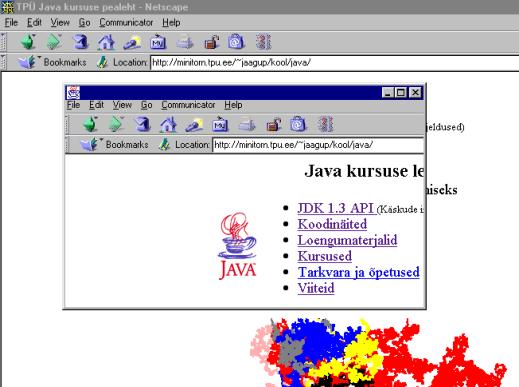
Pildi muutmine
Paketi java.awt.image mitmed
operatsioonid lubavad olemasoleva pildi väljanägemist muuta. Järgnevates
näidetes luuakse BufferedImage ning sellele joonistatakse ringe. Edasi
koostatakse esimesest pildist operatsiooni teel teine pilt ning näidatakse need
kõrvuti ekraanile
Värvide tugevus
RescaleOp
võimaldab muuta pildi värve nii kõiki üheskoos kui punast, rohelist ning sinist
eraldi. Siin näites luuakse
RescaleOp rop = new RescaleOp(0.1f,
200.0f, null);
, mis kõikjal
jätab algsetest värvidest alles vaid 0,1 ehk 10% ning igale poole kuhu võimalik lisab iga värvi väärtusele 200.
Niisuguse toimimise puhul saadakse tulemuseks valkjastuhm pilt, kuna
esialgsetest väärtustest on alles vaid tühine osa ning pildi kõikide punktide
kõik värvid on peaaegu maksimumväärtuse (255) lähedal. Kolmas parameeter on
jäetud tühjaks (null), selle kaudu saaks soovi korral värvimuutjale edasi anda
viimistlusvihjeid (RenderingHints) muutmise ressursinõuldlikkuse ja kvaliteedi
kohta.
import java.awt.image.*;
import java.awt.geom.*;
import java.awt.*;
import java.applet.*;
public class Pildiskaleerimine1 extends
Applet{
BufferedImage pilt1=new BufferedImage(100, 100,
BufferedImage.TYPE_INT_RGB);
BufferedImage pilt2=new BufferedImage(100, 100,
BufferedImage.TYPE_INT_RGB);
public Pildiskaleerimine1(){
Graphics g=pilt1.createGraphics();
g.setColor(Color.green);
g.fillOval(10, 10, 80, 80);
g.setColor(Color.blue);
g.fillOval(10, 10, 20, 20);
g.setColor(Color.red);
g.fillOval(70, 70, 20, 20);
RescaleOp rop = new RescaleOp(0.1f, 200.0f, null);
//väärtus*0.1 + 200
rop.filter(pilt1,pilt2);
}
public void paint(Graphics g){
g.drawImage(pilt1, 25, 50, this);
g.drawImage(pilt2, 175, 50, this);
}
public static void main(String argumendid[]){
Frame f=new Frame("Pildi värvide muutmine");
f.add(new Pildiskaleerimine1());
f.setSize(300, 200);
f.setVisible(true);
}
}
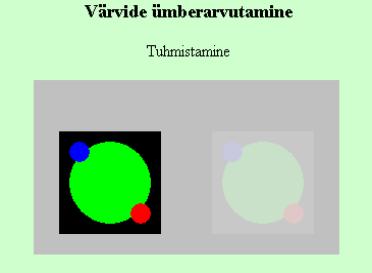
Väärtusi võib
anda ka igale värvile eraldi. Kui ennist oli RescaleOp'i konstruktori
parameetriteks kaks arvu ning null, siis siin on värvide muutmiseks ette antud
kaks kolmeelemendilist massiivi ning viimistlusvihjete kohale endiselt null.
Esimese massiivi iga element tähistab vasstavale värvile omistatud kordajat,
teise massiiv liikmed näitavad, palju igale värvile tugevust juurde liita. Kui
mõne värvi kordajaks on 0, siis seda uuele pildile ei jõuagi. Kordaja 1 puhul
jääb endine väärtus alles ning vahepealse väärtuse puhul jääb endisest alles
osa.
RescaleOp
rop = new RescaleOp(
new float[]{0, 1, 0.8f},
new float[]{0, 50, 0}, null
);
//punane
kaob, roheline jääb alles,
//sinisest
80%. Rohelisele lisatakse 50 ühikut.
rop.filter(pilt1,pilt2);
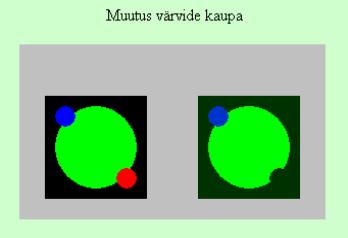
Värviarvutus
maatriksiga
Kui punkti uus värv ei sõltu
mitte ainult sama värvi tugevusest eelmisel pildil, vaid tahetakse uue punkti
rohelise tugevuse arvutamisel arvestada ka eelmise punkti sinise väärtust, siis
aitab BandCombineOp ning sõltuvused tuleb ette anda kahemõõtmelise massivi ehk
maatriksina. Iga rea peal on kirjas, palju punkti vastava uue värvi arvutamisel
tuleb arvestada algse punkti punast, rohelist ning sinist värvi.
float
andmed[][]=new float[][]{
{1,
0, 0},
{0,
1, 0},
{0,
0, 1}
};
// uus
roheline = 0*vana punane+
// 1*
vana roheline + 0*vana sinine
BandCombineOp bco=new BandCombineOp(
andmed, null
);
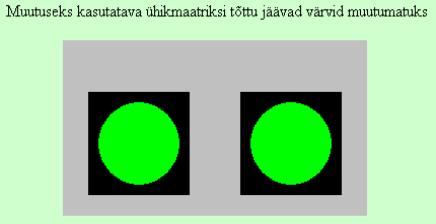
bco.filter(pilt1.getData(),
pilt2.getRaster());
BandCombineOp'ile
ei piisa piltide eneste etteandmisest. Filtrisse andmete lugemiseks tuleb
sellele ette anda pildipunktide raster, mille väljastab BufferedImage meetod
getData. Sihtpildist on tarvis ette anda WritableRaster ehk isend, kus pilt oma
andmeid hoiab ning mille elementide muutmisel ka pildi punktid omale uue värvi
saavad.
Põhivärvide
vahetamine
Uue punkti punase osa
arvutamisel võib endise punase sootuks arvestamata jätta ning võtta väärtus
näiteks algse punkti sinise oma. Nii õnnestub värve ühendada või vahetada.
float
andmed[][]=new float[][]{
{0,
0, 1}, //punane ja sinine vahetatakse
{0,
1, 0},
{1,
0, 0}
};
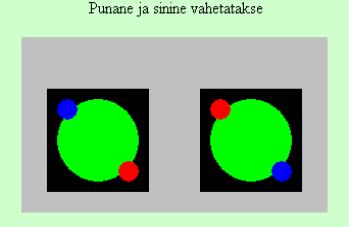
Pilt mustvalgeks
Kui igale poole, kus ennist
mingigi värv leidus panna juurde ka kõik teised värvid, siis on tulemuseks
mustvalge pilt, sest värvide puudumine on must ning kõikide värvide kompott
valge. Kui mõnes kohas oli ennist värve vaid osaliselt, siis nüüd oleks
tulemuseks halltoon.
float
andmed[][]=new float[][]{
{1, 1, 1},
{1, 1, 1},
{1, 1, 1}
};
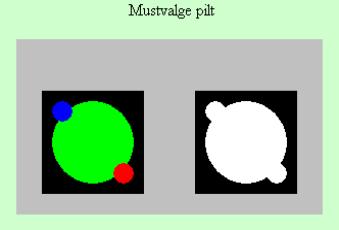
Põhivärvi lisamine
Tahtes üle kogu pildi
põhivärvile väärtust lisada, võib massiivile juurde luua neljanda veeru, kus
öeldakse, palju seda värvi juurde pannakse.
float
andmed[][]=new float[][]{
{1,
0, 0, 0},
{0,
1, 0, 0},
{0,
0, 0, 100}
};
//kõikjale
lisatakse 100 ühiku ulatuses sinist (max 255)
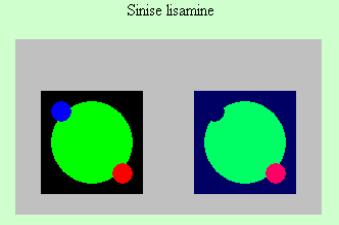
Varju loomine
ConvolveOp võtab uue
pildi loomisel arvesse vana pildi vastava punkti naaberpunktide väärtused. Siin
antakse operatsioonile ette kümneelemendiline massiiv, mille esimene ning
viimane element on väärtusega 0,5 , keskmised aga tühjad. Nii segatakse uue
pildi loomisel kokku algsest punktist viis kohta vasakul ning viis kohta
paremal asunud punkti värvid ningu tulemusena saadakse eelmine pilt nõnda, nagu
oleks seda pildistamise ajal väristatud. Massiivi elementidega mängides võib ka
varju tugevamaks või nõrgemaks muuta, arvestada ka vahepealsete punktide
väärtusi või sootuks piirduda vaid ühel pool kaugel asuva punktiga. Siis
tunduks, nagu oleks uus pilt tervikuna vanaga võrreldes etteantud suunas
liikunud.
float
andmed[]=new float[]
{0.5f, 0, 0, 0, 0, 0, 0, 0, 0, 0.5f};
ConvolveOp co=new ConvolveOp(new Kernel(10, 1,
andmed));
//10 veergu(x), 1 rida(y)
co.filter(pilt1,
pilt2);
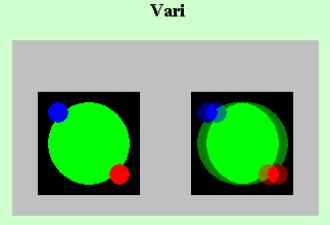
Piirjoonte
hägustamine
Kui ConvolveOp'ile anda ette
kahemõõtmeline massiiv, siis arvestatakse uue punkti arvutamisel endisest nii
vasakul, paremal, üleval kui all asuvaid punkte. Kui võtta uue punkti aluseks
ümbritsevate 10*10 punktide keskmised väärtused nagu siin, siis on tulemuseks
udustatud piirjoontega pilt, sest kui terava piiri juures arvutatakse uuel
pildil punkti leidmiseks mitme ümbritseva punkti keskmine, siis ei saa ju kõrvutiasetsevate
punktide värvid enam nii tugevalt
eristuda ning tulemuseks ongi pehme üleminek.
float
andmed[]=new float[100];
for(int
i=0; i<100;i++)andmed[i]=0.01f;
ConvolveOp
co=new ConvolveOp(
new Kernel(10, 10,
andmed));
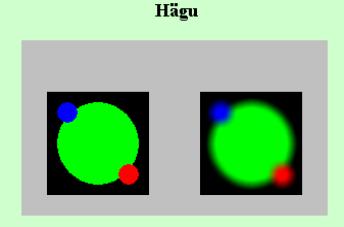
Nihutamine
Lihtne nihutusoperatsioon
sarnaneb Graphics2D poolt pakutavaga. AffineTransformOp'ile saab anda ette
AffineTransformi kõikide oma võimaluste ja nende kombinatsioonidega. Võib
algset pilti nihutada, suurendada, keerata ning kiiva/kaldu ajada.
AffineTransformOp ato=new
AffineTransformOp(
AffineTransform.getTranslateInstance(50,
50),
AffineTransformOp.TYPE_BILINEAR
);
ato.filter(pilt1,
pilt2);
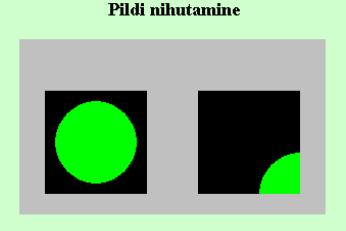
Pildi koostamine
Kui
harilikud joonistusvahendid tunduvad aeglaseks või kohmakaks jääma, siis on
võimalik pilt ise üksikute punktide kaupa täisarvumassiivis välja arvutada ning
siis ühe käsuga joonistatavaks pildiks muuta. All näites koostatakse
värviüleminekuga pilt, kus ühtlasel õrnal rohelisel foonil suureneb kõrguse
kasvades punase osa ning laiuse kasvades sinise osa. Andmete paigutamiseks
tuleb luua nii pikk täisarvumassiiv, kui palju on pildi peal punkte kokku. Siin
näites on kõrguseks ja laiuseks 200 punkti, nii et massiivi pikkuseks tuleb
200*200 ehk 40000. Arvestades, et iga täisarv võtab neli baiti, on tegemist 160
kilobaidiga ehk täiesti arvestatava mälumahuga. Pildipunktidele vastavad
massiivi elemendid nõnda, et kõigepealt on esimese rea punktid, edasi teise rea
omad jne. Iga täisarv kannab eneses pildipunkti nelja omadust Alpha-Red-Green-Blue värvimudeli järgi. Esimene määrab paistvuse,
ehk kui palju koostatud värvist üldse näha on. Ülejäänud kolm osa tähistavad
vastavalt iga värvi tugevust ning nagu arvutimaailmas tavaks, segatakse muud
värvid nende kolme pealt kokku, sest ka inimsilm pole võimeline palju enam
värve nägema kui nendest kolmest kokku segada annab. Igale komponendile
eraldatakse neljabaidilisest int'ist üks bait. See määrab, et iga suuruse vähim
väärtus on 0 ning suurim 255. Täisarvu baitide ühekaupa kasutamine võib olla
harjumatu, kuid see võimaldab kiirust kaotamata anda edasi lihtsalt ülekantava
lihttüübi väärtusega kogu ühe punkti värvi määramiseks vajaliku teabe.
Kasutataks samaks otstarbeks objektide omadusi, kuluks hulk masina jõudu sealt
andmete ühest kohast teise liigutamiseks ning kätte saamiseks. Lähemal
vaatamisel ei peakski baitide kaupa andmete määramine väga hirmus olema,
liiatigi, kui selle tarvis on soovi korral võimalik kirjutada paarirealine
alamprogramm. Siin aga püüame koodi lühiduse huvides ilma selleta hakkama
saada. Kui soovin kogu loodud värvi nähtavaks saada, tuleks vasakusse baiti
kirjutada 255. Otse käsklust millega täisarvu baidi peale kirjutada saaks
loodud ei ole, kuna see on lühidalt lahendatav. Soovides luua täisarvu, mille
vasak bait on 255 ning ülejäänud nullid, võin kõigepealt luua täisarvu, mille
väärtus on 255 (st. parempoolse baidi väärtus 255, ehk kõik bitid ühed ning
kõik ülejäänud baidid nullid).
int a=255;
Kui edasi soovin väärtuse edasi kanda parempoolsest
(esimesest) baidist vasakpoolsesse (neljandasse), siis tuleks mul algset
väärtust kolme baidi ehk 24 biti jagu vasakule nihutada.
int
b=a<<24;
Nii ongi loodud int, mille vasakpoolne bait on
väärtusega 255 ning ülejäänud nullid. Kui sooviksin, et rohelise tugevust tähistava
baidi (paremalt teise) väärtus oleks 100, siis tuleks mul numbrit 100 ühe baidi
ehk kaheksa biti jagu vasakule nihutada.
int
c=100<<24;
Kui soovin, et loodavas arvus oleks ühendatud kahe
arvu mittenullilise väärtusega baidid (bitid), siis võin nende väärtused
ühendada operaatori | abil.
int d=b|c;
Korraga võin ühendada (liita) ka rohkemate numbrite
bittide väärtusi. Kui ennist on välja arvutatud punasele, rohelisele ning
sinisele vastav number, massiiv punktid tähistab loodava pildi punktide jaoks leitavaid
täisarve ning nr arvutatava punkti järjekorranumbrit, siis
punktid[nr++]
= (255<<24)|(punane << 16) | roheline << 8 | sinine;
annab kokku ilusti täisarvu, mille esimene bait
ütleb, et värvi tuleb näidata täies ulatuses, ülejäänud aga asetavad oma
kohtadele igale värvile vastava tugevuse. Meetodi lõpus väljastatakse
createImage(new MemoryImageSource(laius, korgus, punktid, 0,
laius));
, mis loob etteantud punktimassiivist pildi.
Esimesed kolm parameetrit peaksid nimede järgi olema arusaadavad, 0 näitab, et
andmeid hakatakse lugema massiivi algusest ning viimane näitab, mitme punkti
kaupa rea tarvis massiivist andmeid võetakse. Harilikult on see võrdne pildi
laiusega punktides. Joonistusmeetodis paint pole muud, kui pildiloomismeetodi
käest pilt küsida ning see ekraanile joonistada.
import
java.awt.image.*;
import
java.awt.*;
import
java.applet.Applet;
public class
Pildiloomine1 extends Applet{
public Image looPilt(){
int laius=200;
int korgus=200;
int punktid[] = new int[laius*korgus];
int nr=0;
for (int y = 0; y < korgus; y++){
int punane = y;
for (int x = 0; x < laius; x++)
{
int sinine = x;
int roheline = 50;
punktid[nr++] = (255<<24)|(punane
<< 16) | roheline << 8 | sinine;
}
}
return createImage(new
MemoryImageSource(laius, korgus, punktid, 0, laius));
}
|
public void paint(Graphics g){
Image pilt=looPilt();
g.drawImage(pilt, 0, 0, null);
}
public static void main(String
argumendid[]){
Frame f=new Frame();
f.add(new Pildiloomine1());
f.setSize(200, 220);
f.setVisible(true);
}
}
|

|
Kui kõikidele punktidele anda ühesugune sinist värvi
tähistav väärtus, siis on tulemuseks ka ühtlaselt sinine pilt. Abivahend neile,
kes eelmist näidet lihtsustada tahavad.
|
public
Image looPilt(){
int[] punktid=new int[200*200];
for(int i=0; i<punktid.length;
i++){
punktid[i]=(255<<24)+100;
}
return createImage(new
MemoryImageSource(
200, 200, punktid, 0,
200));
}
|
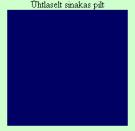
|
Pildi
arvutamisel saab arvestada kõiki parameetreid, mis programmeerijale ette jäävad
ning kasutada on. Siin tähistavad x ning y kohta, kus kasutaja viimati hiirega
ekraanile vajutanud on. Punase tugevus arvutatkse vastavalt leitava punkti
kaugusest hiirevajutuskohast.
|
public
Image looPilt(){
int laius=200;
int korgus=200;
int punktid[] = new
int[laius*korgus];
int nr=0;
for (int y = 0; y < korgus; y++){
for (int x = 0; x < laius;
x++) {
int
punane=(int)(255*Math.sqrt(
(x-hx)*(x-hx)+(y-hy)*(y-hy))/laius);
int sinine = 100;
punktid[nr++] =
(255<<24)|(punane
<< 16) | sinine;
}
}
return createImage(new
MemoryImageSource(
laius, korgus,
punktid, 0, laius));
}
|

|
Lainetus
Kui
punase tugevus ei sõltu mitte lihtsalt arvutatava punkti ning hiirevajutuse
kaugusest vaid kauguse siinusest, mis nähtavuse suurendamise eesmärgil mingi
kordajaga läbi korrutatud, siis saab tulemuseks lainetuse, sest siinus on
perioodiline funktsioon ning kauguse suurenedes lainepikkuse jagu jõutakse arvutustega
jälle sama kaugele tagasi. Update on üle kirjutatud seetõttu, et
vajutusejärgsel pildi taasloomisel ei käiks taustavärvi vilksatus üle vaid
oleks kohe uus pilt paigas.
import
java.awt.image.*;
import
java.awt.*;
import
java.awt.event.*;
import
java.applet.Applet;
public class
Pildiloomine3 extends Applet implements MouseListener{
int hx=100, hy=100;
public Pildiloomine3(){
addMouseListener(this);
}
public Image looLainetus(int laius, int
korgus, int kx, int ky,
double lainepikkus){
int punktid[] = new int[laius*korgus];
int nr=0;
for (int y = 0; y < korgus; y++){
for (int x = 0; x < laius; x++)
{
int
punane=125+(int)(125*Math.sin(kaugus(x, y, kx, ky)*2*Math.PI/lainepikkus));
// int
punane=Math.max(255-(int)(255*Math.sqrt((x-hx)*(x-hx)+(y-hy)*(y-hy))/(laius)),
0);
int sinine = 200;
punktid[nr++] =
(255<<24)|(punane << 16) | sinine;
}
}
return createImage(new
MemoryImageSource(laius, korgus, punktid, 0, laius));
}
static double kaugus(double x1, double y1,
double x2, double y2){
double vahex=x2-x1;
double vahey=y2-y1;
return Math.sqrt(vahex*vahex+vahey*vahey);
}
public void paint(Graphics g){
Image
pilt=looLainetus(getSize().width, getSize().height, hx, hy, 20);
g.drawImage(pilt, 0, 0, null);
}
public void update(Graphics g){
paint(g);
}
public void mousePressed(MouseEvent e){
hx=e.getX();
hy=e.getY();
repaint();
}
public void mouseReleased(MouseEvent e){}
public void mouseClicked(MouseEvent e){}
public void mouseEntered(MouseEvent e){}
public void mouseExited(MouseEvent e){}
public static void main(String
argumendid[]){
Frame f=new Frame();
f.add(new Pildiloomine3());
f.setSize(200, 220);
f.setVisible(true);
}
}
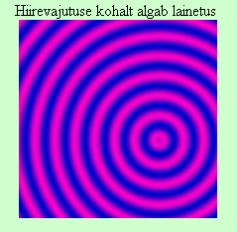
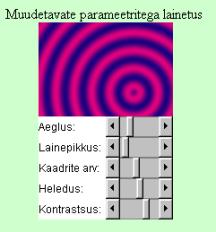
Liikuv lainetus
Kui
joonistamise parameetrid kasutajale muuta anda, siis õnnestub lainetus tema
tarvis küllalt paindlikuks teha. Parameetrite muutmisel luuakse uus
pildiseeria, mis ühtejärge kordudes loob illusiooni lainete liikumisest.
Kaadrite arvu vähendades võib liigutamist sujuvuse hinnaga arvutile kergemaks
teha. Heledusega saab määrata punase üldist tugevust, kontrastsusega et kui
palju laine harjale ning lohule vastavad väärtused erinevad. Üle 255 ega 0 ei
lasta väärtustel minna, muidu ei vastaks pilt enam oodatule. Pildiarvutuslõime
prioriteeti on alandatud, et eelmine joonis suudaks senikaua edasi joosta kuni
uue lõigu tarvis pilte arvutatakse. Uued pildid luuakse nii kerimisribaka
antavate parameetrite muutmisel kui ka hiirega kuhugi vajutamisel, mis puhul
leitakse lainete suubumisele uus keskkoht. Samuti tulevad uued pildid, kui
joonistuskomponendi suurust muudetakse. Nii võib kasutaja valida vastavalt oma
arvuti võimsusele piisavalt väikese akna, kus joonis veel mõistliku kiirusega
töötada suudab.
import
java.awt.image.*;
import
java.awt.*;
import
java.awt.event.*;
import
java.applet.Applet;
public class
Pildiloomine5 extends Applet implements MouseListener,
Runnable, AdjustmentListener{
int hx=75, hy=75;
int pildilaius, pildikorgus;
int pildinr=0;
Scrollbar ootesb=new
Scrollbar(Scrollbar.HORIZONTAL, 100, 10, 0, 500);
Scrollbar lainepikkusesb=new
Scrollbar(Scrollbar.HORIZONTAL, 20, 10, 1, 300);
Scrollbar kaadriarvusb=new
Scrollbar(Scrollbar.HORIZONTAL, 20, 3, 1, 50);
Scrollbar heledusesb=new
Scrollbar(Scrollbar.HORIZONTAL, 125, 10, 0, 255);
Scrollbar kontrastsusesb=new
Scrollbar(Scrollbar.HORIZONTAL, 100, 10, 0, 150);
Canvas louend=new Canvas(){
public void paint(Graphics g){
joonista(g);
}
public void update(Graphics g){
paint(g);
}
};
Image pildid[];
double lainepikkus=20;
boolean veel;
int kaadritearv=15;
public Pildiloomine5(){
louend.addMouseListener(this);
new Thread(this).start();
Panel p1=new Panel(new GridLayout(5, 2));
p1.add(new Label("Aeglus:"));
p1.add(ootesb);
p1.add(new
Label("Lainepikkus:")); p1.add(lainepikkusesb);
p1.add(new Label("Kaadrite
arv:")); p1.add(kaadriarvusb);
p1.add(new Label("Heledus:"));
p1.add(heledusesb);
p1.add(new
Label("Kontrastsus:")); p1.add(kontrastsusesb);
setLayout(new BorderLayout());
add(p1, BorderLayout.SOUTH);
add(louend, BorderLayout.CENTER);
lainepikkusesb.addAdjustmentListener(this);
kaadriarvusb.addAdjustmentListener(this);
heledusesb.addAdjustmentListener(this);
kontrastsusesb.addAdjustmentListener(this);
}
public Image looLainetus(int laius, int
korgus, int kx, int ky,
double
lainepikkus, double faas){
int punktid[] = new int[laius*korgus];
int nr=0;
for (int y = 0; y < korgus; y++){
for (int x = 0; x < laius; x++)
{
int
punane=heledusesb.getValue()+(int)(kontrastsusesb.getValue()*
Math.sin(kaugus(x, y,
kx, ky)*2*Math.PI/lainepikkus+faas));
if(punane>255)punane=255;
if(punane<0)punane=0;
int sinine = heledusesb.getValue();
punktid[nr++] =
(255<<24)|(punane << 16) | sinine;
}
}
return createImage(new MemoryImageSource(laius,
korgus, punktid, 0, laius));
}
public Image[] looPildiseeria(int laius,
int korgus, int kx, int ky,
double lainepikkus, int
kaadritearv){
Image[] pildikaadrid=new
Image[kaadritearv];
for(int i=0; i<kaadritearv; i++){
pildikaadrid[i]=looLainetus(
laius, korgus, kx, ky,
lainepikkus, 2*Math.PI*i/kaadritearv);
}
pildilaius=laius; pildikorgus=korgus;
return pildikaadrid;
}
public void arvutaPildid(){
new Thread(){
public void run(){
Thread.currentThread().setPriority(Thread.MIN_PRIORITY);
pildid=looPildiseeria(louend.getSize().width, louend.getSize().height,
hx, hy,
lainepikkusesb.getValue(), kaadriarvusb.getValue());
if(pildinr>=pildid.length)pildinr=0;
}
}.start();
}
void kontrolliSuurust(){
if(pildilaius!=louend.getSize().width ||
pildikorgus!=louend.getSize().height){
hx=louend.getSize().width/2;
hy=louend.getSize().height/2;
arvutaPildid();
}
}
public void
adjustmentValueChanged(AdjustmentEvent e){
arvutaPildid();
}
public void run(){
veel=true;
while(veel){
if(pildid!=null &&
++pildinr>=pildid.length)pildinr=0;
louend.paint(louend.getGraphics());
try{Thread.sleep(ootesb.getValue());}catch(Exception e){}
}
}
static double kaugus(double x1, double y1,
double x2, double y2){
double vahex=x2-x1;
double vahey=y2-y1;
return Math.sqrt(vahex*vahex+vahey*vahey);
}
public void joonista(Graphics g){
if(g==null)return;
if(pildid!=null &&
pildinr<pildid.length){
g.drawImage(pildid[pildinr], 0, 0,
null);
kontrolliSuurust();
} else {
g.drawString("arvutatakse", 10, 50);
arvutaPildid();
}
}
public void mousePressed(MouseEvent e){
hx=e.getX();
hy=e.getY();
arvutaPildid();
repaint();
}
public void mouseReleased(MouseEvent e){}
public void mouseClicked(MouseEvent e){}
public void mouseEntered(MouseEvent e){}
public void mouseExited(MouseEvent e){}
public static void main(String
argumendid[]){
Frame f=new Frame();
f.add(new Pildiloomine5());
f.setSize(150, 250);
f.setVisible(true);
}
}
XOR tehe
joonistamisel.
Kui 1980ndatel loodi küllalt sujuva
liikumisega arvutianimatsioone, siis tuli läbi ajada tunduvalt väiksema
jõudlusega arvutitega kui kakskümmend aastat hiljem. Sellegipoolest õnnestus
saavutada küllaltki tõetruu elamus. Üheks võlusõnaks sellise liikumise juures
olid spraidid ning XOR. Mobiilirakenduste ekraanidel on nimetatud tehnikad
nüüdki esirinnas, mujal aga sageli põhjendamatult soiku jäänud. XOR tehte abil
aga on praegugi vahel mugavam väikest joonist suurel pinnal liigutada kui
graafikalehekülgi või mälupuhvreid kasutada.
Matemaatiline taust.
Tõeväärtuse puhul saab kasutada kaht
võimalikku väärtust. Olgu nendeks siis arvud 0 ja 1, sõnad false ja true,
värvid must ja valge, perfolindil terve koht / auk või veel mõni teineteist
välistav väärtus. Levinumaid tehteid selliste väärtustega on neli ning igaüks
sellistest tehetest annab vastuseks samuti väärtuse kahest võimalikust
väärtusest. Ja ehk and ehk loogiline korrutamine annab tõese tulemuse vaid
siis, kui mõlemad tehtes osalevad väärtused on
tõesed. Igal muul juhul on tulemuseks väär väärtus, tähistatagu seda
siis arvuga 0, sõnaga false või mõnel muul moel. Java keeles tähiseks üldjuhul
kaks ampersandi &&. Või ehk or ehk loogiline liitmine annab tõese
tulemuse juhul, kui vähemalt üks osapool on tõene. Java keeles tähiseks
üldjuhul kaks püstkriipsu ||. Eitus ehk not eeldab vaid üht väärtust ning tehe
keerab talle etteantud väärtuse vastupidiseks. Java keeles tähiseks hüüumärk !.
Neljas tehe nimega "välistav või" ehk eXclusive OR (XOR) annab tõese
tulemuse juhul, kui tehtes osaleva paari väärtused on erinevad sõltumata
elementide järjekorrast. Tehte tähiseks Javas karree ^. Seda salapärast tehet annab joonistamisel
enese tarbeks kasutada.
Mustvalge katsetus.
Alljärgnevalt
paistab, et osalt üksteise peale on joonistatud kaks musta ruutu. Koht, kuhu
musta värvi kahel korral joonistatud paistab valgena. Kui nüüd kõrvale võtta
matemaatiline võrdlus, siis võiks tähistada, nagu valge oleks tehtes osalev 0
ja must 1 ning joonistamine oleks XOR-tehte tulemus. Esimese ruudu
joonistamisel tekib ilusti must ruut, sest 0 ja 1 on erinevad ning igal pool on
tulemuseks 1. Teise ruudu puhul aga on osalt aluspinnal nullid, osalt ühed. Kus
ennist oli valge taust all, sinna tekib must värv. Kus aga enne olid musta
värvi punktid siis teise musta värvi pealejoonistamisel on tehteks 1^1 ning
tulemuseks 0 ehk valge. Siitkaudu paistavad välja XORi abil joonistamise kaks
tähtsamat väljundit:
·
Eelmine pilt paistab alt välja
·
Teist korda kujundit samale kohale
joonistades joonistatav kujund kaob ning taastub esialgne pilt.
Nende aga eeskätt viimase omaduse tõttu
võimaldab selline joonistusvõte liikumise juures märgatavalt arvuti ressursse
kokku hoida.
Kood
näeb välja nagu iga muu tavalise joonistamisega seotud rakenduse juures. Vaid
paint-meetodis on enne joonistuskäskude käivitamist antud käsuks
g.setXORMode(Color.white), mis teatab, et sellest hetkest alates tuleb
joonistamisel rakendada välistava või tehet. Ning et kui joonistatakse peale
sama värvi punkt kui juhtub all olema, siis olgu uue punkti värviks valge.
Teist korda joonistamisel, ehk siin näites siis valge peale joonistamisel
saadakse tulemuseks joonistatav värv.
|
import java.applet.Applet;
import java.awt.*;
public class XORJoonis1 extends Applet{
public void
paint(Graphics g){
g.setColor(Color.black);
g.setXORMode(Color.white);
g.fillRect(10,
10, 100, 100);
g.fillRect(60,
20, 100, 100);
}
public static
void main(String[] argumendid){
Frame f=new Frame();
f.add(new
XORJoonis1());
f.setSize(200,
200);
f.setVisible(true);
}
}
|
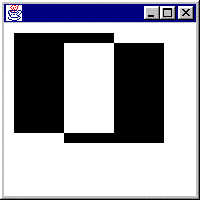
|
Värviline XOR
Sama lähenemine toimub ka värviliste kujundite
juures. Olles kahel korral joonistanud rohelisele taustale sinise punkti, on
tulemuseks taas roheline.
|
import java.applet.Applet;
import java.awt.*;
public class XORJoonis2 extends Applet{
public void
paint(Graphics g){
setBackground(Color.green);
g.setColor(Color.blue);
g.setXORMode(Color.white);
g.fillRect(10,
10, 100, 100);
g.fillRect(60,
20, 100, 100);
}
public static
void main(String[] argumendid){
Frame f=new
Frame();
f.add(new
XORJoonis2());
f.setSize(200,
200);
f.setVisible(true);
}
}
|
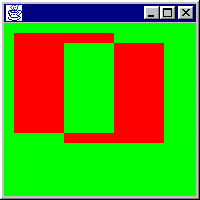
|
Liikumine
Enam on XORi kasu
tunda liigutamise puhul. Triibulisel taustal ringi ilma vilkumata liikuma panek
eeldaks vähemasti topeltpuhverdust. Nõnda aga pääseb palju väiksema
joonistuspinnaga. Igal korral tuleb üle käia vaid punktid kus ring enne paiknes
või kuhu ta uue sammu juures jõuab. Mõeldav oleks ka vaid ühe sammu jooksul
muudetava ala puhvrisse võtmine, kuid XORi lähenemine on tuntavalt lihtsam.
Eriti, kui oleks tahtmist korraga liikuma panna mitu kujundit.
|
import java.applet.Applet;
import java.awt.*;
public class XORJoonis3 extends Applet{
public void
paint(Graphics g){
g.setColor(Color.black);
for(int i=0;
i<getSize().width; i++){
//triibuline taust
if(i%4==0){
g.drawLine(i, 0, i, getSize().height);
}
}
g.setXORMode(Color.white);
for(int i=0;
i<getSize().width; i++){
g.fillOval(i,
20, 30, 30);
try{Thread.sleep(50);} catch (Exception e){}
g.fillOval(i,
20, 30, 30);
}
}
public static
void main(String[] argumendid){
Frame f=new
Frame();
f.add(new
XORJoonis3());
f.setSize(200,
100);
f.setVisible(true);
}
}
|
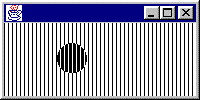
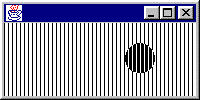
|
Kujundite kattumine
liikumisel
Järgnevalt ongi näha mitu liikuvat kujundit.
Ning taust paistab läbi nii kummastki kujundist eraldi kui üksteise peale
jõudnud kujundite puhul.
|
import java.applet.Applet;
import java.awt.*;
public class XORJoonis4 extends Applet{
public void
paint(Graphics g){
g.setColor(Color.black);
for(int i=0;
i<getSize().width; i++){
//triibuline
taust
if(i%4==0){
g.drawLine(i, 0, i,
getSize().height);
}
}
g.setXORMode(Color.white);
for(int i=0;
i<getSize().width; i++){
g.setColor(Color.green);
g.fillOval(i,
20, 30, 30);
g.setColor(Color.blue);
g.fillRect(200-i,
20, 30, 40);
try{Thread.sleep(50);}
catch
(Exception e){}
g.setColor(Color.green);
g.fillOval(i,
20, 30, 30);
g.setColor(Color.blue);
g.fillRect(200-i, 20, 30, 40);
}
}
public static
void main(
String[]
argumendid){
Frame f=new
Frame();
f.add(new
XORJoonis4());
f.setSize(200,
100);
f.setVisible(true);
}
}
|
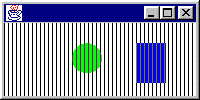
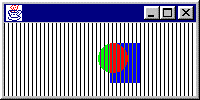
|
Liikumine omaette
lõimes
Võimaluse korral pole liikumise tarvis mõeldud
viivitust siiski viisakas paint-käskluse sisse kirjutada. Meetod paint on ette
nähtud pildi staatiliseks kuvamiseks, viivitused selles kipuvad häirima akna
suuruse muutmise sujuvust. Hoopis viisakam on paigutada joonistamine omaette
lõime ning lasta sellel siis ringi joonistamiste ja kustutamiste eest hoolt
kanda. Kuna joonistusalgoritmiks on XOR, siis kustutamiseks piisab samast
käsust kui joonistamise puhulgi. Teistkordsel sama kujundi samasse kohta
joonistamisel taastatakse algne olukord.
Lõime
käivitamine on toodud meetodisse paint, sest varem ei pruugi komponendi peale
veel võimalik olla joonistada. Ka run-meetodisse oleks võimalik luua kontroll,
et joonistataks alles siis, kui getGraphics on tagastanud joonistamisvõimelise
objekti, kuid praegune näide peaks ressursse vähem kulutama.
import
java.applet.Applet;
import
java.awt.*;
public
class XORJoonis5 extends Applet implements Runnable{
boolean algus=true;
public void paint(Graphics g){
g.setColor(Color.black);
for(int i=0; i<getSize().width;
i++){ //triibuline taust
if(i%4==0){
g.drawLine(i, 0, i, getSize().height);
}
}
if(algus){
new Thread(this).start();
//kui paint käivitub, siis selleks ajaks
on juba võimalik joonistada.
algus=false;
}
}
public void run(){
Graphics g=getGraphics();
g.setXORMode(Color.white);
while(true){
for(int i=0; i<getSize().width;
i++){
g.setColor(Color.green);
g.fillOval(i, 20, 30, 30);
g.setColor(Color.blue);
g.fillRect(200-i, 20, 30, 40);
try{Thread.sleep(50);} catch (Exception e){}
g.setColor(Color.green);
g.fillOval(i, 20, 30, 30);
g.setColor(Color.blue);
g.fillRect(200-i, 20, 30, 40);
}
}
}
public static void main(String[]
argumendid){
Frame f=new Frame();
f.add(new XORJoonis5());
f.setSize(200, 100);
f.setVisible(true);
}
}
Jällegi võib edaspidi siinseid näiteid oma
koodis aluseks võtta ning soovi korral midagi märgatavalt ilusamat ja
põhjalikumat kokku panna.
Ülesandeid
Ekraanipilt
·
Kopeeritud ekraanipildi parem alumine nurgatükk näidatakse suurendatuna
üle ekraani.
·
Kopeeritud ekraanipildi nurgatükk liigub alaservas edasi-tagasi.
·
Kopeeritud ekraanipildi serv jagatakse mõnekümne punkti pikkuse küljega
ruutudeks. Need ruudud liiguvad ekraani servas ringiratast ümber ekraani.
Kopeeritud ekraanipilt
·
Programmi käivitamisel kopeeritakse parasjagu nähtav ekraanipilt mällu
ning näidatakse kasutajale.
·
Pilt kopeeritakse mällu kogu ekraani ulatuses ning näidatakse ekraanile
klassi Window abil, seega ilma välimise raamita ning peaks näima tõetruu.
·
Loodud ekraanipildile hakkavad juhuslikesse kohtadesse tekkima
täpikesed, kuni lõpuks on kogu pilt kirju.
·
Ekraanipilt salvestatakse vähendatuna jpeg-faili.
·
Väljastatakse, kas ja kus leidub ekraanil musta värvi täpp
·
Ekraanipildilt otsitakse üles ja tehakse topeltklõps akende ülanurgas
olevatele sulgemisristikestele.
Pildi koostamine.
·
Loo MemoryImageSource abil rohekas pilt.
·
Pilt on ülalt servast tumedam ning alt heledam.
·
Kopeeri ekraanipilt ning keera see tagurpidi.
·
Saada loodud pilt võrgu kaudu teise arvutisse vaatamiseks.
Joon pildil
·
Loo MemoryImageSource abil pilt, kus mustal taustal oleks valge joon.
·
Loo joon keskelt valge, servad lähevad aga sujuvalt taustaks üle.
·
Pane eelmises punktis loodud joon horisontaalsuunas liikuma.
Värviüleminek
·
Loo MemoryImageSource abil värviüleminek punaselt sinisele.
·
Kasutaja märgib pildil kolm punkti. Ühes neist on maksimumis punane,
teises roheline ning kolmandas sinine värv. Värviüleminekud pildil on sujuvad.
·
Märgitud haripunktide asukohti saab kasutaja hiirega hiljem liigutada.
Muusika
Helilõigud,
MIDI, saatehääl, kolmkõlad, kvanditud heli, stereo
Klippide mängimine
Esimesest versioonist peale suudavad java
programmid mängida au lihtsamas formaadis faile. Versioonist 1.2 on juurde
liidetud ka muude (wav, midi) helifailitüüpide mängimise võimalus. Muusika
mängimiseks tuleb luua AudioClip. Selle meetoditega play, loop ning stop saab
panna klipi mängima ning mängimine katkestada. Loop tähendab, et klippi
mängitakse pidevalt, s.t. pärast lõpetamist hakatakse mängimisega uuesti
algusest peale.
import java.applet.*;
public class Muusika1 extends Applet{
public void start(){
AudioClip
lugu=getAudioClip(getCodeBase(), "spacemusic.au");
lugu.play();
}
}
Järgneva
näite puhul hakatakse korduvalt mängima lehele tulles ning lehelt lahkudes
lõpetatakse mängimine.
import java.applet.*;
public class Muusika2 extends Applet{
AudioClip lugu;
public void init(){
lugu=getAudioClip(getCodeBase(), "spacemusic.au");
}
public void start(){
lugu.loop();
}
public void stop(){
lugu.stop();
}
}
Iseseisva
programmi puhul saab klipi kätte klassi Applet staatilise meetodi newAudioClip abil, meetodi parameetriks on
helifaili URL.
import java.applet.*;
import java.net.URL;
public class Muusika3a{
public static void main(String
argumendid[]) throws Exception{
AudioClip
lugu=Applet.newAudioClip(
new
URL("http://minitorn.tpu.ee/~jaagup/kool/java/"+
"abiinfo/tutorial/sound/example-1dot2/bottle-open.wav")
);
lugu.play();
Thread.sleep(5000);
}
}
Kui
soovitakse mängida lugu samast masinast, siis tuleb ka see kohalik aadress enne
URLiks muuta.
import java.applet.*;
import java.net.URL;
public class Muusika3{
public static void main(String
argumendid[]) throws Exception{
AudioClip
lugu=Applet.newAudioClip(
new
File("spacemusic.au").toURL()
);
lugu.play();
Thread.sleep(5000);
}
}
MIDI
Lisaks
varemvalminud lugude esitamisele saab ka ise meloodiaid kokku panna. MIDI abil
saame määrata, millist nooti millal mängida. Salvestatud pillide helinäidete
järgi luuakse selle tulemusena meie poolt küsitud hääl. Kui soovitakse
samaaegselt kuulda mitme pilli meloodiat, tuleb need paigutada eri kanalitele.
Iga kanal võib korraga teha ühe pilli häält ning harilikult on kanaleid kokku
kuni 16.
Kanalist väljuvat
heli saab kontrollida sinna saadetavate käskudega. Enamkasutatavad on noteOn ja noteOff. Esimene neist palub nooti mängima hakata, teine mängimise lõpetada.
Meetod noteOn vajab kahte parameetrit: heli kõrgust ja valjust, noodi kõlamise
lõpetamiseks piisab noodi numbrist. MIDI standardi järgi on igal pooltoonil oma
number vahemikus 0-127. Esimese oktaavi C väärtuseks on näiteks 60, sealt saab
siis vastavalt poole tooni kaupa üles ja allapoole arvutada. Valjust tähistab
samuti number samast vahemikust. MIDI vahendid asuvad paketis javax.sound, mis kuulub standardvahendite hulka alates JDK versioonist 1.3.
Operatsiooni muusikavahendite poole pöördumiseks saab kasutada klassi
MidiSystem.
Üksik noot
Järgnevas näites
küsitakse selle klassi kaudu helitekitamise seade ehk süntesaator ning
avatakse. Viimase käest küsitakse tema külge kuuluv kanalite massiiv ning sealt
omakorda kanal nr. 0. Järgnevalt palun vastaval kanalil mängida A nooti (noot
nr. 69) valjusega 65. Ootan sekundi ning siis lasen noodi kõlamise lõpetada.
System.exit viimase käsuna on tarvilik, kuna MIDI vahendite tarvitamisega
virtuaalmasina poolt loodud lõim ei oska nootide lõpuga oma tööd lõpetada ning
programm jääks viimasele reale rippuma. Analoogiline olukord on ka
graafikakomponentide juures, kus programmi töö lõpetamiseks tuleb kirjutada System.exit(0).
import javax.sound.midi.*;
public class Noot{
public static void main(String argumendid[]) throws Exception{
Synthesizer synthesizer=MidiSystem.getSynthesizer();
synthesizer.open();
MidiChannel kanal=synthesizer.getChannels()[0]; //kanal 0;
int korgus=69; //A
int valjus=65; //keskmine
kanal.noteOn(korgus, valjus);
Thread.sleep(1000);
kanal.noteOff(korgus);
System.exit(0);
}
}
Kromaatiline
heliredel
Kromaatilist heliredelit võib mängida tsükli abil:
for(int i=40; i<120;
i++){
kanal.noteOn(i, 60);
Thread.sleep(200);
kanal.noteOff(i);
}
Kui
soovida, et samal kanalil mängiks korraga mitu nooti, tuleb lihtsalt ükshaaval
määrata, millised helikõrgused peavad kõlama. Kõikide mängimise saab korraga
lõpetada käsuga allNotesOff().
Helikõrguse ujumine
Kuigi
MIDI puhul öeldakse helikõrgus numbriga ette, on ka siin võimalik toonil ujuda
lasta. Seda saab käsuga setPitchBend, andes ette numbri,
palju kõrgust muuta. Vaikimisi väärtuseks on 8192, sellisel juhul vastab noodi
number tema helikõrgusele. Iga number sellest ülespoole viib helikõrgust
kõrgemale, allapoole aga madalamaks.
Vaikiva kokkuleppe järgi tähistab number 0 tooni võrra madalamat ning
16363 tooni jagu kõrgemat heli, kuid see kõikumise piirkond võib ka erineda.
Järgnevas näites peaks tooni ülalt alla ujumine kuulda olema.
kanal.noteOn(60, 70);
kanal.noteOn(64, 70);
for(int korgus=16383; korgus>0; korgus-=500){
Thread.sleep(200);
kanal.setPitchBend(korgus);
}
kanal.allNotesOff();
Pillide loetelu
Kanalil mängivat
instrumenti saab muuta käsuga programChange, andes parameetritena ette uue pilli helipanga ning panga sees sellele
pillile vastava programmijupi järjenumbri. Süntesaatorile kättesaadavad pillid
saab küsida getDefaultSoundbank().getInstruments() abil. All näites paiknevad trükitakse tsüklis järgemööda välja pillide
nimed ning mängitakse igal pillil noot.
Instrument[]
pillid=synthesizer.getDefaultSoundbank().
getInstruments();
MidiChannel kanal=synthesizer.getChannels()[0];
for(int i=0; i<pillid.length; i++){
System.out.println(i+": "+pillid[i]);
kanal.programChange(pillid[i].getPatch().getBank(),
pillid[i].getPatch().getProgram());
kanal.noteOn(60, 50);
Thread.sleep(500);
kanal.noteOff(60);
}
osa väljundist:
12:
Instrument Marimba (bank 0 program 12)
13:
Instrument Xylophone (bank 0 program 13)
14:
Instrument Tubular Bell (bank 0 program 14)
15:
Instrument Dulcimer (bank 0 program 15)
16:
Instrument Hammond Organ (bank 0 program 16)
Rajad
Kanalitele
käske andes saab edukalt mängida programmi sees üksikuid noote ja luua
kõlaefekte, kuid meloodiate ja viisijuppide esitamiseks on loodud täiendavad
abivahendid: sekventser, sekventsid ja rajad.
Rajal (track) on kirjas saadetavad teated koos ajatemplitega. Ühele
rajale võib kanda näiteks ühe pillimehe mängitavad noodid. Sekvents on radade kogumik (nagu partituur).
Sekventser on programmilõik, kes sekventsi kirjutatud käsklused õigel ajal
süntesaatorile heli tekitamiseks edasi saadab.
Kanalile
saadetava teate hoidmiseks on ShortMessage. Teate sisuks võib olla nii noodi
mängimise algus, selle lõpp, kanalil oleva instrumendi vahetus kui
muudki, näiteks klahvivajutuse tugevuse muutus. Rajale lisamiseks tuleb teatele
ümber panna MidiEvent, mis lisab sinna aja – MIDI ajaühikutes mõõdetava
vahemiku alates raja algushetkest. Esimeseks teateks kanalil peab olema
PROGRAM_CHANGE, selle abil määratakse, millise pilliga hakatakse vastaval
kanalil häält tegema. Siin näites määratakse kanalile 0 pill number 16, ehk
praeguse helipanga järgi Hammondi orel.
Sekventsi
puhul tuleb määrata, milliselt seal aega arvatakse: kas kaadrite või löökide
järgi. Esimest võimalust kasutatakse video kõrvale heli loomiseks, teist
nootide ja taktide järgi lugu seades, viimast tähistab Sequence.PPQ nagu siin näites. Käsk new
Sequence(Sequence.PPQ, 4) tähistab, et
luuakse nootidepõhine sekvents, mille iga löök (ehk veerandnoot 2/4, 3/3 ja 4/4
taktimõõdus) jagatakse neljaks tiksuks. Tiks on vähim ajaühik MIDI mõõdustikus,
seega sellise jaotuse korral on võimalik lühimaks kestuseks panna
kuueteistkümnendiknoodid. Kui tahta näiteks ka kolmekümnekahendikke kasutada,
siis tuleks algselt veerandnoot mitte neljaks vaid kaheksaks tiksuks jagada.
Enne
rajale sündmuste lisamist tuleb rada luua sekventsi käsuga createTrack(). Tulemuse kuulamiseks on vaja MidiSystem'i
käest küsida sekventser, see avada. Siis määrata, et sekventseri poolt
mängitavaks sekventsiks oleks (praegu meie üherajaline) sekvents ning käsuga
start panna sekventser tööle.
import javax.sound.midi.*;
public class Rada1{
public static void main(String argumendid[]) throws Exception{
ShortMessage lahti = new ShortMessage();
ShortMessage kinni = new ShortMessage();
ShortMessage algus = new ShortMessage();
algus.setMessage(ShortMessage.PROGRAM_CHANGE, 0, 16, 0);
lahti.setMessage(ShortMessage.NOTE_ON, 0, 65, 93);
kinni.setMessage(ShortMessage.NOTE_OFF, 0, 65, 93);
Sequence sequence=new Sequence(Sequence.PPQ, 4);
Track track=sequence.createTrack();
track.add(new MidiEvent(algus, 0));
track.add(new MidiEvent(lahti, 0));
track.add(new MidiEvent(kinni, 4));
track.add(new MidiEvent(lahti, 8));
track.add(new MidiEvent(kinni, 11));
track.add(new MidiEvent(lahti, 12));
track.add(new MidiEvent(kinni, 15));
track.add(new MidiEvent(lahti, 16));
track.add(new MidiEvent(kinni, 31));
Sequencer sequencer=MidiSystem.getSequencer();
sequencer.open();
sequencer.setSequence(sequence);
sequencer.start();
}
}
Loodud sekvetserile
saab seada mitmeid parameetreid, samuti küsida andmeid mängitava loo kohta. Kui
tahan määrata, et loo mängimise kiirus on 40 lööki minutis, siis tuleb
kirjutada
sequencer.setTempoInBPM(40);
Kuna ennist olin määranud, et ühes löögis on 4 tiksu, siis eelmainitud
reast järeldub, et igas minutis on 4*40 ehk 160 tiksu ning ühe tiksu pikkuseks
on 60/160 sekundit. Analoogiliselt on võimalik määrata, millisest tiksust alates
edasi mängitakse. Sekventseri käest saab küsida mängimise kiirust, temas
sisalduva sekventsi ehk lõigu pikkust tiksudes, parasjagu mängitava tiksu
numbrit ja muudki.
Kui soovin, et lõiku mitu
korda järjest mängitaks, siis tuleb sekventserile panna külge kuular, mis
lõputeate saabumisel paluks lõiku taas otsast mängima hakata. Piiritleja final
on sekventseri ette toodud seetõttu, et teda saaks kohaliku muutujana sisemises
klassis kasutada. Final ei luba muutujal vahetada isendit millele osutada (st.,
sellele muutujale ei saa anda uut väärtust). Muul juhul võiks juhtuda, et
vahepeal pannakse sekventserile uus väärtus ning sisemise klassi sees lükatakse
vale sekventser käima. Kui anonüümses sisemises klassis kasutada isendi (või
klassi) tarvis kirjeldatud muutujat, siis seda probleemi ei teki.
Kordamine
Lõigu lõppu näitab
kuularisse saabuv teade tüübiga nr. 47.
Kui seepeale palun sekventseril uuesti otsast mängima hakata, siis
tundub kasutajale, nagu lugu kordaks end järjepanu.
final Sequencer sequencer=MidiSystem.getSequencer();
sequencer.open();
sequencer.setSequence(sequence);
sequencer.start();
sequencer.addMetaEventListener(new MetaEventListener(){
public void meta(MetaMessage m){
//kui lugu läbi, siis alustatakse uuesti
if(m.getType()==47)sequencer.start();
}
});
Kui soovida, et sekventsi kordamisel erinevalt
mängitaks, siis võib sinna panna mitu rada ning igal korral määrata, milliseid
radasid mängitakse, milliseid mitte. Sekventseri käsu setTrackMute abil saab määrata, kas rada on tumm või mitte. Kui soovitakse, et
ainult üks rada mängiks ning teised oleksid vait, siis tuleb see rada panna
soleerima käsu setTrackSolo abil.
MIDI faili mahamängimine
... on lihtne,
sest vastavad vahendid on küllaltki valmiskujul kättesaadavad. Kui arvutis on
MIDI väljund (helikaardi kaudu) kõlaritesse või kõrvaklappidesse saadetud ning
muusikafail ilusti kettal olemas, siis peaks all näha oleva nelja käsu abil
olema võimalik etteantud nimega failist muusikat kuulata. Klassi MidiSystem käsk
getSecuence võimaldab sekventsi lugeda failist (või mõnest muust voost). Kui
avatud sekventser määrata vastavat sekventsi mängima, siis võimegi kuulata, mis
faili salvestatud on.
import javax.sound.midi.*;
public class Midimangija1 {
public static void main(String argumendid[]) throws Exception{
Sequencer sekventser=MidiSystem.getSequencer();
sekventser.open();
sekventser.setSequence(MidiSystem.getSequence(new
java.io.File("koduke.mid")));
sekventser.start();
}
}
MIDI failis paiknevate andmete
kohta võib muudki teada saada: andmete pikkust mikrosekundites ning tiksudes,
radade arvu ning teated ükshaaval radade kaupa. Rajalt saab käsuga get kätte
järjekorranumbri järgi MidiEvent'i. Sealt edasi getMessage väljastab teate sisu
ning getTick tiksu (ajahetke), millal vastav teade süntesaatorile saadetakse.
Tuleb vaadata, millist tüüpi teatega on tegemist ning vastavalt käituda.
Helidega seotud teated on tüübist ShortMessage. Iga teate juures on täisarvuna
kirjas kanal, käsklus ning kaks teatebaiti. Nende baitide interpretatsioon
sõltub sellest, millise käsuga on tegemist.
import javax.sound.midi.*;
import java.util.*;
public class Midimangija2 {
public static void main(String argumendid[]) throws Exception{
Sequence sekvents=MidiSystem.getSequence(new
java.io.File("koduke.mid"));
System.out.println(sekvents.getDivisionType()+" pikkus:
"+sekvents.getMicrosecondLength()/1000000.0+
" sekundit,
"+sekvents.getTickLength()+" tiksu");
Track[] rajad=sekvents.getTracks();
System.out.println(rajad.length+" rada");
for(int nr=0; nr<rajad.length; nr++){
System.out.println("Rada "+nr);
for(int t=0; t<rajad[nr].size(); t++){
MidiEvent me=rajad[nr].get(t);
long tiks=me.getTick();
MidiMessage teade=me.getMessage();
if(teade instanceof ShortMessage){
ShortMessage sm=(ShortMessage)teade;
System.out.println(tiks+" ShortMessage "+
"kanal: "+sm.getChannel()+
" teade: "+sm.getCommand()+ //näiteks noteOff
" bait1: "+sm.getData1()+ //kõrgus
" bait2: "+sm.getData2() //valjus
);
}
if(teade instanceof MetaMessage){
MetaMessage mm=(MetaMessage)teade;
System.out.print(tiks+" MetaMessage"+
" tyyp: "+mm.getType());
byte[] b=mm.getData();
for(int i=0; i<b.length; i++)System.out.print("
"+b[i]);
System.out.println();
}
}
}
}
}
/*
Väljund:
0.0 pikkus: 15.5 sekundit, 2976 tiksu
2 rada
Rada 0
0 MetaMessage tyyp: 88 4 2 24 8
0 MetaMessage tyyp: 89 0 0
0 MetaMessage tyyp: 81 7 -95 32
2976 MetaMessage tyyp: 47
Rada 1
0 ShortMessage kanal: 0 teade: 192
bait1: 1 bait2: 0
0 ShortMessage kanal: 0 teade: 176
bait1: 7 bait2: 80
0 ShortMessage kanal: 0 teade: 144
bait1: 64 bait2: 80
96 ShortMessage kanal: 0 teade: 144
bait1: 64 bait2: 0
96 ShortMessage kanal: 0 teade: 144
bait1: 64 bait2: 80
192 ShortMessage kanal: 0 teade: 144
bait1: 64 bait2: 0
192 ShortMessage kanal: 0 teade: 144
bait1: 62 bait2: 80
288 ShortMessage kanal: 0 teade: 144
bait1: 62 bait2: 0
288 ShortMessage kanal: 0 teade: 144
bait1: 64 bait2: 80
384 ShortMessage kanal: 0 teade: 144
bait1: 64 bait2: 0
384 ShortMessage kanal: 0 teade: 144
bait1: 60 bait2: 80
480 ShortMessage kanal: 0 teade: 144
bait1: 60 bait2: 0
480 ShortMessage kanal: 0 teade: 144
bait1: 60 bait2: 80
576 ShortMessage kanal: 0 teade: 144
bait1: 60 bait2: 0
576 ShortMessage kanal: 0 teade: 144
bait1: 60 bait2: 80
672 ShortMessage kanal: 0 teade: 144
bait1: 60 bait2: 0
768 ShortMessage kanal: 0 teade: 144
bait1: 64 bait2: 80
864 ShortMessage kanal: 0 teade: 144
bait1: 64 bait2: 0
864 ShortMessage kanal: 0 teade: 144
bait1: 64 bait2: 80
960 ShortMessage kanal: 0 teade: 144
bait1: 64 bait2: 0
960 ShortMessage kanal: 0 teade: 144
bait1: 62 bait2: 80
1056 ShortMessage kanal: 0 teade: 144
bait1: 62 bait2: 0
1056 ShortMessage kanal: 0 teade: 144
bait1: 64 bait2: 80
1152 ShortMessage kanal: 0 teade: 144
bait1: 64 bait2: 0
1152 ShortMessage kanal: 0 teade: 144
bait1: 60 bait2: 80
1248 ShortMessage kanal: 0 teade: 144
bait1: 60 bait2: 0
1248 ShortMessage kanal: 0 teade: 144
bait1: 60 bait2: 80
1344 ShortMessage kanal: 0 teade: 144
bait1: 60 bait2: 0
1344 ShortMessage kanal: 0 teade: 144
bait1: 60 bait2: 80
1440 ShortMessage kanal: 0 teade: 144
bait1: 60 bait2: 0
1536 ShortMessage kanal: 0 teade: 144
bait1: 64 bait2: 80
1632 ShortMessage kanal: 0 teade: 144
bait1: 64 bait2: 0
1632 ShortMessage kanal: 0 teade: 144
bait1: 64 bait2: 80
1728 ShortMessage kanal: 0 teade: 144
bait1: 64 bait2: 0
1728 ShortMessage kanal: 0 teade: 144
bait1: 64 bait2: 80
1824 ShortMessage kanal: 0 teade: 144
bait1: 64 bait2: 0
1824 ShortMessage kanal: 0 teade: 144
bait1: 64 bait2: 80
1920 ShortMessage kanal: 0 teade: 144
bait1: 64 bait2: 0
1920 ShortMessage kanal: 0 teade: 144
bait1: 65 bait2: 80
2016 ShortMessage kanal: 0 teade: 144
bait1: 65 bait2: 0
2016 ShortMessage kanal: 0 teade: 144
bait1: 65 bait2: 80
2112 ShortMessage kanal: 0 teade: 144
bait1: 65 bait2: 0
2112 ShortMessage kanal: 0 teade: 144
bait1: 65 bait2: 80
2208 ShortMessage kanal: 0 teade: 144
bait1: 65 bait2: 0
2304 ShortMessage kanal: 0 teade: 144
bait1: 64 bait2: 80
2400 ShortMessage kanal: 0 teade: 144
bait1: 64 bait2: 0
2400 ShortMessage kanal: 0 teade: 144
bait1: 64 bait2: 80
2496 ShortMessage kanal: 0 teade: 144
bait1: 64 bait2: 0
2496 ShortMessage kanal: 0 teade: 144
bait1: 62 bait2: 80
2592 ShortMessage kanal: 0 teade: 144
bait1: 62 bait2: 0
2592 ShortMessage kanal: 0 teade: 144
bait1: 64 bait2: 80
2688 ShortMessage kanal: 0 teade: 144
bait1: 64 bait2: 0
2688 ShortMessage kanal: 0 teade: 144
bait1: 60 bait2: 80
2784 ShortMessage kanal: 0 teade: 144
bait1: 60 bait2: 0
2784 ShortMessage kanal: 0 teade: 144
bait1: 60 bait2: 80
2880 ShortMessage kanal: 0 teade: 144
bait1: 60 bait2: 0
2880 ShortMessage kanal: 0 teade: 144
bait1: 60 bait2: 80
2976 ShortMessage kanal: 0 teade: 144
bait1: 60 bait2: 0
2976 MetaMessage tyyp: 47
*/
Nagu näha, seda MIDI faili
loonud programm on kasutanud noodi kõlamise alustamiseks ning lõpetamiseks sama
käsku (NOTE_ON, 144), vaid mängimise lõpetamise puhul on noodile määratud
valjus 0. Kanalile 0 pole muusika kõlamisega seotud noote pandud.
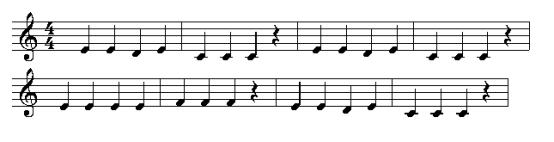
MIDI faili loomine
Sekventsi võib
faili kirjutada ühe käsuga, andes ette MIDI formaadi (0 või 1) ning voo, kuhu
andmed saata.
MidiSystem.write(sekvents, 1, new
FileOutputStream("koduke2.mid"));
Nii võib
rahumeeli lasta programmil loo välja mõtelda või kasutaja käest küsida ning
siis kettale salvestada, et seda edaspidi kuulata või uuesti muuta. All näites
on võetud ette lugu (koduke.mid), sellele lisatud rada ning algse viimase (siin
ainukese) raja nootide järgi pandud uuele rajale samad noodid väikese tertsi (3 pooltooni) jagu allapoole.
ShortMessage'd on ümber arvutatud, muud muutumatuna üle kantud.
import javax.sound.midi.*;
import java.io.*;
public class Midimangija3 {
public static void main(String argumendid[]) throws Exception{
Sequence sekvents=MidiSystem.getSequence(new
File("koduke.mid"));
Track algrada=sekvents.getTracks()[sekvents.getTracks().length-1];
//viimane rada
Track uusrada=sekvents.createTrack();
int nihe=-3;
for(int nr=0; nr<algrada.size(); nr++){
MidiEvent me=algrada.get(nr);
if(me.getMessage() instanceof ShortMessage){
ShortMessage sm=(ShortMessage)me.getMessage();
ShortMessage sm2=new ShortMessage();
if(sm.getCommand()==ShortMessage.NOTE_ON ||
sm.getCommand()==ShortMessage.NOTE_OFF){
sm2.setMessage(
sm.getCommand(), sm.getChannel(), sm.getData1()+nihe,
sm.getData2()
);
} else {
sm2=(ShortMessage)sm.clone();
}
uusrada.add(new MidiEvent(sm2, me.getTick()));
} else {
uusrada.add(me);
}
}
MidiSystem.write(sekvents, 1, new FileOutputStream("koduke2.mid"));
}
}
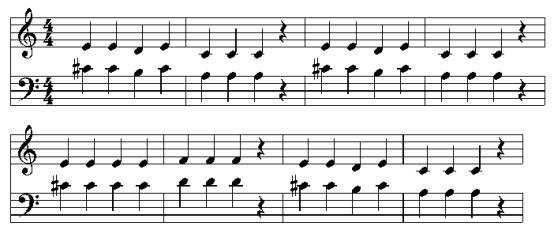
Saateautomaat
Küllap olete näinud ja kuulnud
süntesaatorit lugusid saatmas. Mõni koputab lihtsalt rütmi taha, teisele tuleb
ette anda helistik ning selle peale mängitakse saateakordi. Leidub ka selliseid
saateprogramme, mis vastavalt etteantud helistikule ise saatenoote juurde
mõtlevad või lisaks sellele juba mängitava viisi pealt harmoonia ennustavad.
Viimase võimaluse jätame siin välja, kuid juurde kuuluva pikema näite ja
seletuse läbi töötanud lugeja peaks mõningase pusimise järel esimese kolme
osaga küll hakkama saama.
Näites mängitakse saadet
Juhansonide Unenäo laulule. Kasutaja saab määrata helistiku ning kuulata bassi,
akorde ning taustaks mängitavat rahvalikku viiulipartiid, samuti määrata
tempot. Koodi lühiduse ja kompaktsuse huvides pole viisi lisatud, kuid olles
seletustest aru saanud, peaks see täiesti jõukohane olema.
Üheaegselt mängitavad rajad
luuakse valmis ja pannakse kokku üheks sekventsiks. Rajad, mille heli parajasti
kuulda ei soovita, pannakse vaikima. Kuna ühes helistikus mängimisel piirdub
lugu kolme duuriga, siis arvutatakse nii bassi kui akordi tarvis välja rajad
kõigi kolme duuri jaoks, kuid kõlada lastakse vaid siis, kui kasutaja vastavat
instrumenti soovib kõlamas kuulda ning parajasti mängitav duur ja rada kokku
langevad. Nii pääseb pidevast nootide arvutamisest ning uued rajad tuleb luua vaid helistiku vahetamisel. Vaid
viiulipartii luuakse iga takti algul uuesti, et see tunduks värske ja kordumatuna.
Bassi partii on kõige lihtsam,
sestap alustan selle loomise seletamisest. Takti jooksul on bassipartiis vaid
üks noot, mängitava akordi esimene aste, mis kõlab kogu takti jooksul. Takt
koosneb kolmest löögist, iga löök neljast tiksust (see määrati sekventsi
loomisel). Nii peab bass alustama kõlamist tiksust 0 ning lõpetama selle
viimase tiksu järel ehk kaheteistkümnenda tiksu alguses. Selle ühe noodi
kõlamiseks on vaja rajale kolme teadet: tuleb määrata kanalil kõlama hakkav
pill, kõlamise algus ja lõpp. Bass pannakse mängima etteantud põhinoodist 2
oktaavi ehk 24 pooltooni allpoolt.
void looBass(Track t, int toonika){
try{
Kõigepealt
tehakse tühjad teated valmis
ShortMessage m[]=new ShortMessage[3];
for(int i=0; i<m.length; i++){
m[i]=new ShortMessage();
}
seejärel antakse
neile väärtused
m[0].setMessage(ShortMessage.PROGRAM_CHANGE, 1, 39, 0);
m[1].setMessage(ShortMessage.NOTE_ON, 1, toonika-24, 60);
m[2].setMessage(ShortMessage.NOTE_OFF, 1, toonika-24, 60);
ning lõpuks
pannakse rajale, lisades juurde, mitmenda tiksu juures nad aktiivseks peavad
muutuma.
t.add(new MidiEvent(m[0], 0));
t.add(new MidiEvent(m[1], 0));
t.add(new MidiEvent(m[2], 12));
}catch(Exception e){e.printStackTrace();}
}
Kolmkõla loomine toimub
tehniliselt sarnaselt bassiga võrrelduna. Kui bassi partii koosnes takti
jooksul vaid ühest noodist, siis kolmkõla tarvis kõlavad takti jooksul kolm
nooti. Esimesel löögil alustatakse põhinoodiga, teisel kolmanda ning kolmandal
viienda astmega. Kolmanda löögi lõpus lõpetatakse kõikide nootide kõlamine.
Endise kolme teate asemel on nüüd vaja seitset: instrumendi määramiseks ning
kõigi kolme noodi kõlamise alustamiseks ja lõpetamiseks.
Et võiks korraga välja arvutada
ühe helistiku juures vaja minevad kolmkõla- ning bassirajad, selleks sai loodud
meetod, millele antakse ette toonika ning mis väljastab sekventsi kummagi
esituse radadega esimese, neljanda ning viienda astme tarvis. Kolmkõlade juures
võetakse nii neljas kui viies aste (vastavalt viis ja seitse pooltooni)
toonikast üles, bassi puhul alla. Tegemist on täiesti sisetundega, milliselt
poolt võtta, kuid siin tundus, et helilõigu keskele sobib sügav mahlakas bass
paremini ning lõpus kõrgemas toonikas justkui saabub rahu ja tasakaal.
Põhjalikumate saadete puhul tuleb leidmise algoritm tõenäoliselt keerulisemaks
teha, et arvestataks ilusti kõlavaid absoluutkõrgusi ning miks mitte ka viisi
kulgemist.
Sequence pohikolmkolad(int toonika)
throws InvalidMidiDataException{
Sequence s1=new Sequence(Sequence.PPQ, 4);
looKolmkola(s1.createTrack(), toonika);
looKolmkola(s1.createTrack(), toonika+5); //kvart
looKolmkola(s1.createTrack(), toonika+7); //kvint
looBass(s1.createTrack(), toonika);
looBass(s1.createTrack(), toonika-7); //IV ehk kvint alla
looBass(s1.createTrack(), toonika-5);
return s1;
}
Et parasjagu valitud helistiku
põhikolmkõladeks saatehääled kätte saada, ka selleks on eraldi — kuigi lühike —
alamprogramm.
Sequence looSekvents() throws InvalidMidiDataException{
return pohikolmkolad(helikorgused[helistik.getSelectedIndex()]);
}
Nime all helistik peitub valik
ning helistik.getSelectedIndex() annab järjekorranumbri, mitmenda kasutaja oli
loetelust valinud. Massiivis helistikud on tähtedega määratud, mitmendal kohal
mingi helistik asetseb ning massiiv helikorgused näitab vastavate helistike
toonikate asukohad MIDI skaalal. Sõnes jooksevHelistik hoitakse meeles viimati
valitud helistiku nimi, et edaspidi oleks võrdlemisel teada, millal kasutaja on
helistikku vahetanud, et oleks põhjust saatesekvents uuesti arvutada.
JComboBox helistik=new JComboBox();
String[] helistikud={"Bb", "F", "C",
"G", "D", "A", "E"};
int[] helikorgused={58, 53, 60, 55, 50, 57, 52};
String jooksevHelistik="";
Mängitav
sekvents ning mängiv sektventser,
Sequence sequence;
Sequencer sequencer;
graafilised
vahendid töö juhtimiseks,
JButton nupp=new JButton("Mängi");
JCheckBox ruut=new JCheckBox("Korda");
JCheckBox bass=new JCheckBox("Bass");
JCheckBox akord=new JCheckBox("Akord");
JCheckBox taust=new JCheckBox("Taust");
JRadioButton[] raadionupud=new JRadioButton[3];
String[] raadionupustring={"I", "IV",
"V"};
JScrollBar tempo=new JScrollBar(JScrollBar.HORIZONTAL, 190, 5, 40, 320);
rada
viiulipartii paigutamiseks.
Track muutuvRada;
Diatoonilise
duuri astmetele vastavate pooltoonide arv, et hiljem oleks võimalik määrata,
mitmendale astmele liikuda ning see arvutile pooltoonides selgeks teha.
static final int[] noodivahed={-1, 0,
2, 4, 5, 7, 9, 11, 12};
//toonika kohal 1 väärtus 0
Konkreetse loo
duuride järjestus.
int[] duurid={0, 1, 2, 0, 1, 2, 0, 0};
// Juhansonide unenäo laul
// 0- toonika, 1-IV, 2-V
int duurinr=0; //mängitava takti järjekorranumber
Taustaks mängib viiul lihtsa
algoritmi järgi: alustatakse kõlava duuri esimeselt astmelt ning liigutakse iga
noodiga sellelt ühe võrra kas üles või alla juhuslikult võetuna. Sellisena
satub rõhuline noot kokku kõlava akordiga ning taustaks kõlab ühtlane
meloodiline saagimine. Veidi parandades ning ebaloogilisi järske üleminekuid
vältides annaks loomulikkust suurendada, kuid ka sellisel kujul ei riiva
hullusti kõrva ning viiulimängu algusest alustades tuleks tükk harjutada, et
selliselegi tulemusele jõuda.
Et algoritm arvestab
diatooniliste astmetega, MIDI aga loeb kõik pooltoonid samaväärseteks siis on
loodud ümberarvutamiseks eraldi alamprogramm, millele antakse ette algne aste
ja soovitav nihe ning mis väljastab vahe pooltoonides, lubades ka ühe oktaavi
piirest välja nihkuda.
static int pooltoonid(int aste, int muutus){
int loppaste=aste+muutus;
int okt=loppaste/7;
if(loppaste<0)okt--;
loppaste=loppaste-7*okt;
int vahe=noodivahed[loppaste]-noodivahed[aste];
return vahe+12*okt;
}
Meetodile enesele antakse ette
rada, kuhu teated panna, toonikanoodinumber ning aste, millelt mängimist
alustada.
void looTaustaviiul(Track t, int toonika, int aste){
try{
Kõigepealt
luuakse mäluruum arvutustulemuste paigutamiseks soovitud arvu leitud nootide
tarvis,
int nootidearv=6;
int[] samm=new int[nootidearv];
int i=0;
samm[i++]=0;
siis arvutatakse
eelpool kirjeldatud algoritmi järgi väärtused nootidele, kusjuures iga järgmine
asub eelmise kõrval
while(i<nootidearv){
if(Math.random()<0.5){
samm[i]=samm[i-1]-1;
} else {
samm[i]=samm[i-1]+1;
}
i++;
}
ning lõpuks
asendatakse leitud astmed MIDI teadetega.
Ette nagu ikka pilli määramine, sedakorda kanalile number 2.
ShortMessage m=new ShortMessage();
m.setMessage(ShortMessage.PROGRAM_CHANGE, 2, 41, 0);
t.add(new MidiEvent(m, 0));
for(i=0; i<nootidearv; i++){
m=new ShortMessage();
Iga helikõrguse
arvutamiseks liidetakse kokku helistiku põhikõrgus (toonika), pooltoonide arv
kõlava duuri põhitoonini jõudmiseks (noodivahed[aste]) ning takti jooksul
sellest nihkutud astmete arv pooltoonidena (pooltoonid(aste, samm[i])).
m.setMessage(ShortMessage.NOTE_ON, 2,
toonika+noodivahed[aste]+pooltoonid(aste, samm[i]), 60);
t.add(new MidiEvent(m, i*2));
m=new ShortMessage();
m.setMessage(ShortMessage.NOTE_OFF, 2,
toonika+noodivahed[aste]+pooltoonid(aste, samm[i]), 60);
t.add(new MidiEvent(m, (i+1)*2));
}
}catch(Exception e){e.printStackTrace();}
}
Hoolitsemaks, et mängitaks vaid nendel
radadel, mille kuulamist kasutaja ootab, tuleb ülejäänud vaikima määrata.
Sobivat duuri näitab raadionupp. Siin näites määrab selle valitu programm, kuid
kergesti võib ka inimesel lasta määrata, mitmenda astme kolmkõla ta soovib
saateks kuulata.
void paneSoolo(){
for(int i=0; i<raadionupud.length; i++){
sequencer.setTrackMute(i, !raadionupud[i].isSelected() ||
!akord.isSelected());
sequencer.setTrackMute(3+i, !raadionupud[i].isSelected() ||
!bass.isSelected());
}
Taustaviiul
jäetakse kõlama vaid siis, kui vastav ruut on märgitud.
sequencer.setTrackMute(6, !taust.isSelected());
}
Iga uue takti
mängimisel tuleb teha mõned ettevalmistused.
void alusta(){
try{
Kui kasutaja on
helistikku vahetanud, tuleb kogu sekvents uuesti arvutada.
if(!jooksevHelistik.equals(helistik.getSelectedItem())){
sequence=looSekvents();
jooksevHelistik=helistik.getSelectedItem().toString();
}
Kui tegemist
pole loo algusega, siis tuleb kustutada eelmises taktis mängitud viiulipartii
if(muutuvRada!=null)sequence.deleteTrack(muutuvRada);
ning luua uus
rada uue partii paigutamiseks.
muutuvRada=sequence.createTrack();
int pohitoon=helikorgused[helistik.getSelectedIndex()];
int aste=1;
if (duurid[duurinr]==1)aste=4;
if (duurid[duurinr]==2)aste=5;
ja arvutada
sinna noodid.
looTaustaviiul(muutuvRada, pohitoon, aste);
sequencer.setSequence(sequence);
Mängitava duuri
raadionupp märgistada,
raadionupud[duurid[duurinr]].setSelected(true);
leida järgmise
korra jaoks järgneva takti number või suunata lugu algusse tagasi
duurinr=(duurinr+1)%duurid.length;
ning lõpuks
väljundisse lugu mängima hakata.
mangi();
}catch(Exception e){e.printStackTrace(); System.out.println(e);}
}
Mängimise tarvis
tuleb
void mangi(){
kõigepealt
sekventser tööle panna
sequencer.start();
alles seejärel
saab määrata, millised rajad vaikivad
paneSoolo();
ning kui
kiiresti muusika liigub.
sequencer.setTempoInBPM(tempo.getValue());
}
Siia meetodisse saadetakse teade
sekventsi lõppemise kohta. Kui kasutaja soovib jätkamist, hakatakse uuesti
otsast peale, muul juhul lõpetatakse mängimine ning vabastatakse ressursid
teiste programmide tarvis.
public void meta(MetaMessage m){
if(m.getType()==47 && ruut.isSelected()){
alusta();
} else {
sequencer.close();
}
}
Töölesaamise käivitusprogramm on
ikka standardne. Tuleb vaid hoolitseda, et init-meetod käima pandaks. Rakendina
käivitamisel jääb siinne staatiline meetod sootuks täitmata. Sõltuvalt masina
jõudlusest ja konfiguratsioonist võib mõnikord kohalikult kettalt iseseisva
programmi või rakendina siinse saateprogrammi käivitamine sujuvama tulemuse
ande kui üle võrgu tööle panek, sest sel juhul kipub vähemalt aeglasemate
masinate korral õiguste kontrolliks kuuldavalt aega kuluma.
public static void main(String argumendid[]){
JFrame f=new JFrame("Saade");
Noodirakend9a ap=new Noodirakend9a();
ap.init();
f.getContentPane().add(ap);
f.pack();
f.setVisible(true);
}
Siit lehekülgedelt aga peaks
olema võimalik leida piisavalt ideid ja soovitusi süntesaatori
programmeerimiseks, et mõningane maitse suhu saada ning muusikateadmisi ja
keerulisematel juhtudel ka raamatuid appi võttes saaks midagi täiesti
kasutatavat kokku panna.
import javax.sound.midi.*;
import javax.swing.*;
import java.awt.*;
import java.awt.event.*;
import java.util.*;
public class Noodirakend9a extends
JApplet implements ActionListener, MetaEventListener{
Sequence sequence;
Sequencer sequencer;
JButton nupp=new JButton("Mängi");
JCheckBox ruut=new JCheckBox("Korda");
JCheckBox bass=new JCheckBox("Bass");
JCheckBox akord=new JCheckBox("Akord");
JCheckBox taust=new JCheckBox("Taust");
JComboBox helistik=new JComboBox();
JRadioButton[] raadionupud=new JRadioButton[3];
String[] raadionupustring={"I", "IV",
"V"};
JScrollBar tempo=new JScrollBar(JScrollBar.HORIZONTAL, 190, 5, 40, 320);
Track muutuvRada;
String[] helistikud={"Bb", "F", "C",
"G", "D", "A", "E"};
int[] helikorgused={58, 53, 60, 55, 50, 57, 52};
String jooksevHelistik="";
static final int[] noodivahed={-1, 0, 2, 4, 5, 7, 9, 11, 12}; //toonika kohal 1 väärtus 0
int[] duurid={0, 1, 2, 0, 1, 2, 0, 0};
// Juhansonide unenäo laul
// 0- toonika, 1-IV, 2-V
int duurinr=0; //takti järjekorranumber
void looKolmkola(Track t, int toonika){
try{
ShortMessage m[]=new ShortMessage[7];
for(int i=0; i<m.length; i++){
m[i]=new ShortMessage();
// Tühjad teated valmis
}
m[0].setMessage(ShortMessage.PROGRAM_CHANGE, 0, 25, 0); //pill nr 25 rajale 0
m[1].setMessage(ShortMessage.NOTE_ON, 0, toonika, 60);
m[2].setMessage(ShortMessage.NOTE_ON, 0, toonika+4, 60); //terts rajale
0 valjusega 60
m[3].setMessage(ShortMessage.NOTE_ON, 0, toonika+7, 60); //kvint
m[4].setMessage(ShortMessage.NOTE_OFF, 0, toonika, 60);
m[5].setMessage(ShortMessage.NOTE_OFF, 0, toonika+4, 60);
m[6].setMessage(ShortMessage.NOTE_OFF, 0, toonika+7, 60);
t.add(new MidiEvent(m[0], 0));
for(int i=1; i<4; i++){
t.add(new MidiEvent(m[i], (i-1)*4));
// nelja tiksu (ühe löögi) tagant
}
// noodid sisse
for(int i=4; i<7; i++){
t.add(new MidiEvent(m[i], 12));
// 12nda tiksu juures vaikus
}
}catch(Exception e){
e.printStackTrace();
}
}
void looBass(Track t, int toonika){
try{
ShortMessage m[]=new ShortMessage[3];
for(int i=0; i<m.length; i++){
m[i]=new ShortMessage();
}
m[0].setMessage(ShortMessage.PROGRAM_CHANGE, 1, 39, 0);
m[1].setMessage(ShortMessage.NOTE_ON, 1, toonika-24, 60);
m[2].setMessage(ShortMessage.NOTE_OFF, 1, toonika-24, 60);
t.add(new MidiEvent(m[0], 0));
t.add(new MidiEvent(m[1], 0));
t.add(new MidiEvent(m[2], 12));
}catch(Exception e){e.printStackTrace();}
}
static int pooltoonid(int aste, int muutus){
int loppaste=aste+muutus;
int okt=loppaste/7;
if(loppaste<0)okt--;
loppaste=loppaste-7*okt;
int vahe=noodivahed[loppaste]-noodivahed[aste];
return vahe+12*okt;
}
void looTaustaviiul(Track t, int toonika, int aste){
try{
int nootidearv=6;
int[] samm=new int[nootidearv];
int i=0;
samm[i++]=0;
while(i<nootidearv){
if(Math.random()<0.5){
samm[i]=samm[i-1]-1;
} else {
samm[i]=samm[i-1]+1;
}
i++;
}
ShortMessage m=new ShortMessage();
m.setMessage(ShortMessage.PROGRAM_CHANGE, 2, 41, 0);
t.add(new MidiEvent(m, 0));
for(i=0; i<nootidearv; i++){
m=new ShortMessage();
m.setMessage(ShortMessage.NOTE_ON, 2,
toonika+noodivahed[aste]+pooltoonid(aste, samm[i]), 60);
t.add(new MidiEvent(m, i*2));
m=new ShortMessage();
m.setMessage(ShortMessage.NOTE_OFF, 2,
toonika+noodivahed[aste]+pooltoonid(aste, samm[i]), 60);
t.add(new MidiEvent(m,
(i+1)*2));
}
}catch(Exception e){e.printStackTrace();}
}
Sequence pohikolmkolad(int toonika) throws
InvalidMidiDataException{
Sequence s1=new Sequence(Sequence.PPQ, 4);
looKolmkola(s1.createTrack(), toonika);
looKolmkola(s1.createTrack(), toonika+5); //kvart
looKolmkola(s1.createTrack(), toonika+7); //kvint
looBass(s1.createTrack(), toonika);
looBass(s1.createTrack(), toonika-7); //IV ehk kvint alla
looBass(s1.createTrack(), toonika-5);
return s1;
}
Sequence looSekvents() throws InvalidMidiDataException{
return pohikolmkolad(helikorgused[helistik.getSelectedIndex()]);
}
void paneSoolo(){
for(int i=0; i<raadionupud.length; i++){
sequencer.setTrackMute(i, !raadionupud[i].isSelected() ||
!akord.isSelected());
sequencer.setTrackMute(3+i, !raadionupud[i].isSelected() ||
!bass.isSelected());
}
sequencer.setTrackMute(6, !taust.isSelected());
}
void mangi(){
sequencer.start();
paneSoolo();
sequencer.setTempoInBPM(tempo.getValue());
}
void alusta(){
try{
if(!jooksevHelistik.equals(helistik.getSelectedItem())){
sequence=looSekvents();
jooksevHelistik=helistik.getSelectedItem().toString();
}
if(muutuvRada!=null)sequence.deleteTrack(muutuvRada);
muutuvRada=sequence.createTrack();
int pohitoon=helikorgused[helistik.getSelectedIndex()];
int aste=1;
if (duurid[duurinr]==1)aste=4;
if (duurid[duurinr]==2)aste=5;
looTaustaviiul(muutuvRada, pohitoon, aste);
sequencer.setSequence(sequence);
raadionupud[duurid[duurinr]].setSelected(true);
duurinr=(duurinr+1)%duurid.length;
mangi();
}catch(Exception e){e.printStackTrace(); System.out.println(e);}
}
public void init(){
Panel nupupaneel=new Panel(new GridLayout(1, 4));
helistik=new JComboBox(helistikud);
helistik.setSelectedIndex(3);
nupupaneel.add(helistik);
ButtonGroup nupugrupp=new ButtonGroup();
for(int i=0; i<raadionupud.length; i++){
raadionupud[i]=new JRadioButton(raadionupustring[i]);
nupugrupp.add(raadionupud[i]);
nupupaneel.add(raadionupud[i]);
}
raadionupud[0].setSelected(true);
ruut.setSelected(true);
Panel mangupaneel=new Panel(new GridLayout(1, 2));
mangupaneel.add(nupp);
mangupaneel.add(ruut);
JPanel tempopaneel=new JPanel(new BorderLayout());
tempopaneel.add(new JLabel("Tempo"), BorderLayout.WEST);
tempopaneel.add(tempo, BorderLayout.CENTER);
JPanel valikupaneel=new JPanel(new GridLayout(1, 3));
valikupaneel.add(bass);
valikupaneel.add(akord);
valikupaneel.add(taust);
akord.setSelected(true);
JPanel alumine=new JPanel(new GridLayout(3, 1));
alumine.add(tempopaneel);
alumine.add(mangupaneel);
alumine.add(valikupaneel);
getContentPane().add(alumine, BorderLayout.SOUTH);
getContentPane().add(nupupaneel, BorderLayout.NORTH);
nupp.addActionListener(this);
}
public void actionPerformed(ActionEvent e){
try{
sequencer=MidiSystem.getSequencer();
sequencer.open();
sequencer.addMetaEventListener(this);
jooksevHelistik="";
alusta();
}catch(Exception ex){
ex.printStackTrace();
System.out.println(ex);
}
}
public void meta(MetaMessage m){
if(m.getType()==47 && ruut.isSelected()){
alusta();
} else {
sequencer.close();
}
}
public static void main(String argumendid[]){
JFrame f=new JFrame("Saade");
Noodirakend9a ap=new Noodirakend9a();
ap.init();
f.getContentPane().add(ap);
f.pack();
f.setVisible(true);
}
}
MIDI redaktor
Järgnevalt näide,
kus ühendatud Java MIDI-vahendid failide lugemiseks, mängimiseks, muutmiseks ja
salvestamiseks ning Swingi võimalused kasutajaliidese loomisel. Näite on
koostanud TPÜ üliõpilane Kaur Männiko graafika ja muusika programmeerimise
kursuse kodutööna. Näide võimaldab avada ja luua MIDI sekventse. Vaadata radu
ning neid kopeerida nii sekventsi sees kui sekventside vahel. Raja sees saab vaadata
ja muuta kõiki teateid. Olles näite korralkult läbi mõelnud, peaks olema API
spetsifikatsiooni järgi võimalik luua enamikke MIDI-rakendusi, mille jaoks
ideid ja vajadusi on.
Graafilisest liidesest võtavad
suurema osa enese alla Swingi puu ning tabel. Esimene avatud
failide/sekventside ning nende sees olevate radade loeteluks. Tabelis on näha
märgistatud rajal asuvad teated toimumise järjekorras koos oma tähtsamate
andmetega.
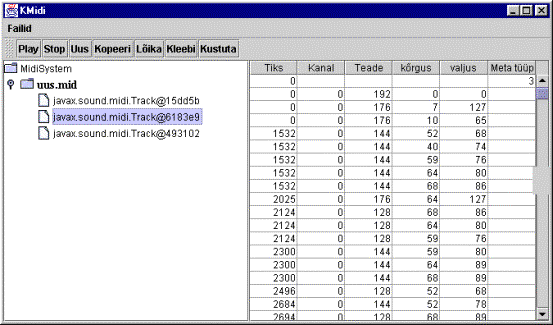
Järgnevalt koodis
leiduvate tähelepanu nõudvate lõikude kirjeldus järjemööda.
Märgitud piirkonna
mahamängimiseks on loodud eraldi alamprogramm. Puu käest küsitakse kasutaja
märgitud komponent ning asutakse käituma vastavalt sellele, mida kasutaja
märkinud oli. Mängimiseks sobivad sekvents ning rada. Esimesel puhul paikneb
puu viimase lehe ehk node sees NodeObjectHolder, milles omakorda sekvents.
Sekventsi saab omaette tervikuna mängima panna.
public void play() {
try {
Object src =
tree.getLastSelectedPathComponent();
...
DefaultMutableTreeNode node =
(DefaultMutableTreeNode) src;
if ( node.getUserObject()
instanceof NodeObjectHolder) {
sekvents = (Sequence)
((NodeObjectHolder)node.getUserObject()).userObject;
} else if( node.getUserObject() instanceof Track) {
Raja
mängitamiseks tuleb luua uus sekvents selle sekventsi parameetritega, milles
mängitav rada on ning siis rajas olevad teated uue sekventsi loodavale rajale
üle kanda.
Track algrada = (Track)node.getUserObject();
sekvents = (Sequence) ((NodeObjectHolder)
((DefaultMutableTreeNode)node.getParent()).getUserObject() ).userObject;
sekvents = new
Sequence(sekvents.getDivisionType(), sekvents.getResolution());
Track uusrada = sekvents.createTrack();
for (int nr = 0; nr < algrada.size();
nr++)
uusrada.add(algrada.get(nr));
Sekventsi
käivitamiseks piisab kahest käsust.
sekventser.setSequence(sekvents);
sekventser.start();
Klassil küljes
olev TreeSelectionListener näitab, et KMidi eksemplar peab oskama ümber käia
puu küljest tulevate teadetega. Kui puus valitakse uus koht, saabub selle kohta
teade valueChanged käsu kaudu. Edasi kontrollitakse, et juhul kui valituks
osutus rada ehk Track-tüüpi leht, siis luuakse uus TableModel ning selle kaudu
palutakse paremal pool asuval tabelil näidata just valitud raja sees olevaid
teateid.
Nii veerunimede kui raja jaoks
loodud muutujad on piiritlejaga final, et sisemise klassi loomisel võiks sealne
kood kindel olla, et muutuja külge seotud objekt ikka sinna püsima jääb ning
keegi seda ära vahetada ei saa. Abstraktsest tabelimudelist tabeli jaoks
tarviliku objekti kokkupanekul tuleb üle katta peotäis käsklusi, mis annavad
teavet tabeli sisalduse kohta või lubavad ka seda muuta. Niisuguse mudeli kaudu
ei pruugi sugugi alati kõik näidatavad väärtused kahemõõtmelises massiivis
asuma, vaid võidakse võtta kusagilt mujalt või sootuks käigu peal valmis
arvutada. Siin näites hoitakse andmeid raja sees ning tabel on vaid sealsete
väärtuste peegliks.
Tabeli mudel on loodud KMidi
sees sisemise anonüümse klassina. Paistab new AbstractTableModel(){} ning nende
loogeliste sulgude vahele on paigutatud kogu ülekaetavate käskude loetelu koos
sisuga. Nagu käskude nimedestki näha getColumnName annab veeru
järjekorranumbrile vastava pealkirja. getColumnCount ja getRowCount teatavad,
palju peaks sellele mudelile vastavas tabelise ridasid ja veerge olema.
Põhjalikumad käsklused on getValueAt ning setValueAt.
Nende abil saab
küsida või määrata tabeli konkreetses lahtris asuvat väärtust.
Sõltumata küsitavast veerust
küsitakse rajast kõigepealt reanumbrile vastav sündmus ning asutakse selle sisu
uurima. Tiksu väärtus leidub sõltumata sündmuse tüübist ning see küsitakse
eraldi muutujasse. Edasi toimetatakse vastavalt sündmuse tüübile. Üldjuhul
muusikalise teate ehk ShortMessage puhul leitakse kanali ja käskluse koodid
ning mõlemad andmebaidid. MetaMessage puhul antakse vaid tiks või tüübi kood
(nt. raja lõpp 47).
Andmete seadmisel setValueAt
puhul antakse ette uus väärtus ning rida ja veerg, kuhu soovitakse see väärtus
paigutada. Rea järgi otsitakse üles vastav MIDI tiks, veeru järgi parameeter
selle sees. Luuakse uus teade ning asendatakse muudetav väärtus, muud kopeeritakse.
Edasi pannakse uus teade vana asemele.
getColumnClass ning
isCellEditable toimivad nii nagu nimigi määrab. Esimene teatab, millise Java
klassile vastavate andmetega tegemist on. Teine vastab, kas vastava veeru
andmeid tabelis muuta lubatakse.
Edasi järgnevad mõned käsklused
radade haldamiseks puus. copyTrack paigutab märgistatud raja osuti ajutisse
muutujasse. getCurrentSequence leiab märgistatud kohale vastava sekventsi. Kui
märgistatud on sekvents, väljastatakse osuti sellele enesele. Kui aga rada,
siis leitakse sekvents, millesse vastav rada kuulub. newSequence loob uue
sekventsi, leiab selle nime ning palub sekventsi puusse paigutada. pasteTrack
loob märgistatud sekventsi sisse uue raja ning lisab sellesse eelnevalt meelde
jäetud rajal paiknevad teated. Uuele rajale kantakse üle vaid teadete osutid,
teadetest endist koopiaid ei tehta.
Alles siis, kui kasutaja soovib tabeli kaudu muuta teates paiknevaid
parameetreid, luuakse endise asemele uus teate eksemplar.
Sekventsi puuse lisamise eest hoolitseb
addSequenceToTree. Sekventsi (faili) nimi tehakse rasvaseks HTML-i käskude
abil, mida on Swingi komponentide juures lubatud kujunduseks kasutada. Kõikide
sekventsis asuvate radade tarbeks luuakse puus esitamise jaoks tarvilikud
DefaultMutableTreeNode tüüpi komponendid.
Järgnev kood on juba küllalt
tavapärane pea iga Swingi rakenduses puhul. actionPerformed sündmuste
haldamiseks. Faili lugemisel paigutatakse tekstifailis olevad andmed sekventsi,
salvestamisel aga talletatakse sekventsi andmed MIDI-faili.
Menüü juures on tarvis vähemasti
kolm osa. JMenuBar tähistab kogu menüüriba, JMenu ühte menüüpaneeli ning sinna
külge JMenuItem, mille kaudu juba inimene käsklusi anda saab. Ning edasi juba
head katsetamist ning jõudu näite põhjal omale tarviliku rakenduse koostamisel.
import
javax.swing.*;
import
java.awt.event.ActionListener;
import
java.awt.event.ActionEvent;
import
java.io.IOException;
import
java.io.File;
import
java.util.*;
import
java.awt.*;
import
java.awt.event.*;
import
java.io.*;
import
javax.sound.midi.*;
import
javax.swing.tree.*;
import
javax.swing.table.*;
import
javax.swing.event.*; //TreeSelectionListener, -event
/**
*
Midi-redaktor. Koostanud TPÜ Informaatika üliõpilane Kaur Männiko
*
graafika ja muusika programmeerimise kursuse kodutööna.
*/
public
class KMidi extends JPanel implements ActionListener, TreeSelectionListener {
Sequence sekvents;
Sequencer sekventser;
JButton btnPlay, btnStop, btnNew, btnCopy,
btnCut, btnPaste, btnDelete;
JScrollPane treeView;
final JTree tree;
final JTable table;
File file;
DefaultMutableTreeNode rootNode;
DefaultTreeModel treeModel;
public void play() {
try {
Object src =
tree.getLastSelectedPathComponent();
if (!(src instanceof
DefaultMutableTreeNode))
return;
DefaultMutableTreeNode node =
(DefaultMutableTreeNode) src;
if (node.getUserObject() == null)
return;
if ( node.getUserObject() instanceof
NodeObjectHolder) {
sekvents = (Sequence)
((NodeObjectHolder)node.getUserObject()).userObject;
} else if( node.getUserObject()
instanceof Track) {
Track algrada =
(Track)node.getUserObject();
sekvents = (Sequence)
((NodeObjectHolder) ((DefaultMutableTreeNode)node.getParent()).getUserObject()
).userObject;
sekvents = new
Sequence(sekvents.getDivisionType(), sekvents.getResolution());
Track uusrada =
sekvents.createTrack();
for (int nr = 0; nr <
algrada.size(); nr++)
uusrada.add(algrada.get(nr));
} else
return; //root
sekventser.setSequence(sekvents);
sekventser.start();
} catch (InvalidMidiDataException e)
{e.printStackTrace();};
}
public void stop() {
sekventser.stop();
}
public KMidi() {
super(new BorderLayout());
JToolBar toolbar = new JToolBar();
btnPlay = new
JButton("Play");
btnPlay.addActionListener(this);
toolbar.add(btnPlay);
btnStop = new
JButton("Stop");
btnStop.addActionListener(this);
toolbar.add(btnStop);
btnNew = new JButton("Uus");
btnNew.addActionListener(this);
toolbar.add(btnNew);
btnCopy = new
JButton("Kopeeri");
btnCopy.addActionListener(this);
toolbar.add(btnCopy);
btnCut = new JButton("Lõika");
btnCut.addActionListener(this);
toolbar.add(btnCut);
btnPaste = new
JButton("Kleebi");
btnPaste.addActionListener(this);
toolbar.add(btnPaste);
btnDelete = new
JButton("Kustuta");
btnDelete.addActionListener(this);
toolbar.add(btnDelete);
toolbar.setOrientation(JToolBar.HORIZONTAL);
add(toolbar, BorderLayout.NORTH);
rootNode = new
DefaultMutableTreeNode("MidiSystem");
treeModel = new DefaultTreeModel(rootNode);
tree = new JTree(treeModel);
tree.addTreeSelectionListener(this);
treeView = new JScrollPane(tree);
treeView.setPreferredSize(new
Dimension(300,200));
add(treeView, BorderLayout.WEST);
table = new JTable();
JScrollPane scrollpane = new
JScrollPane(table);
add(scrollpane, BorderLayout.CENTER);
try {
sekventser =
MidiSystem.getSequencer();
if (!sekventser.isOpen()) {
System.out.print("avatakse sekventser...");
sekventser.open();
System.out.println("
ok");
}
} catch (MidiUnavailableException e)
{e.printStackTrace();};
}
public void valueChanged(TreeSelectionEvent
e) {
Object src =
e.getPath().getLastPathComponent();
if (!(src instanceof
DefaultMutableTreeNode))
return;
DefaultMutableTreeNode node =
(DefaultMutableTreeNode) src;
if (node.getUserObject() == null)
return;
if(!( node.getUserObject() instanceof
Track))
return;
final Track track = (Track)
node.getUserObject();
final String[] columnNames =
{"Tiks",
"Kanal",
"Teade",
"kõrgus",
"valjus",
"Meta
tüüp"};
TableModel dataModel = new AbstractTableModel()
{
public String getColumnName(int
column) { return columnNames[column];}
public int getColumnCount() {
return columnNames.length; }
public int getRowCount() { return
track.size();}
public Object getValueAt(int row, int col) {
MidiEvent me = track.get(row);
Long tick = new
Long(me.getTick());
MidiMessage msg =
me.getMessage();
if (msg instanceof ShortMessage){
ShortMessage sm =
(ShortMessage)msg;
switch (col) {
case 0: return tick;
case 1: return new
Integer(sm.getChannel());
case 2: return new
Integer(sm.getCommand());
case 3: return new
Integer(sm.getData1());
case 4: return new
Integer(sm.getData2());
default: return
"";
}
}
else if (msg instanceof MetaMessage){
MetaMessage mm =
(MetaMessage)msg;
switch (col) {
case 0: return tick;
case 5: return new
Integer(mm.getType());
default: return "";
}
}
else if (col == 0)
return tick;
else
return "";
}
public Class getColumnClass(int c)
{
//return getValueAt(0,
c).getClass();
//return
Class.forName("Integer");
return (new
Long(0)).getClass();
}
public void setValueAt(Object
aValue, int row, int col) {
System.out.println("set
value "+row+","+ col);
MidiEvent me = track.get(row);
Long tick = new
Long(me.getTick());
MidiMessage msg =
me.getMessage();
if (col == 0) {
me.setTick(((Long)aValue).longValue());
return;
}
int val =
((Long)aValue).intValue();
if (msg instanceof
ShortMessage){
ShortMessage sm = (ShortMessage)msg;
int command =
sm.getCommand();
int channel =
sm.getChannel();
int data1 = sm.getData1();
int data2 = sm.getData2();
int status =
sm.getStatus();
System.out.println("enne muutmist:
"+command+","+channel+","+data1+","+ data2);
switch (col) {
//case 0: me.setTick(val);
case 1: channel = val;
break;
case 2: command = val;
break;
case 3: data1 = val;
break;
case 4: data2 = val;
break;
}
System.out.println("muudetakse:
"+command+","+channel+","+data1+","+ data2);
try {
ShortMessage sm2 = new
ShortMessage();
sm2.setMessage(command, channel, data1, data2);
MidiEvent me2 = new
MidiEvent(sm2, me.getTick());
track.remove(me);
track.add(me2);
} catch
(InvalidMidiDataException ex) {
ex.printStackTrace();
}
}
}
public boolean isCellEditable(int
row, int col) {
if (col == 5)
return false;
else
return true;
}
};
table.setModel(dataModel);
}
Track tempTrack = null;
public void copyTrack() {
if
(tree.getLastSelectedPathComponent() == null) return;
DefaultMutableTreeNode node = (DefaultMutableTreeNode)
tree.getLastSelectedPathComponent();
if( node.getUserObject() instanceof
Track) {
tempTrack =
(Track)node.getUserObject();
} else
return; //root
}
private Sequence getCurrentSequence() {
Sequence seq = null;
if
(tree.getLastSelectedPathComponent() == null) return null;
DefaultMutableTreeNode node =
(DefaultMutableTreeNode) tree.getLastSelectedPathComponent();
if ( node.getUserObject() instanceof
NodeObjectHolder) {
seq = (Sequence)
((NodeObjectHolder)node.getUserObject()).userObject;
} else if( node.getUserObject()
instanceof Track) {
Track algrada = (Track)node.getUserObject();
seq = (Sequence)
((NodeObjectHolder) ((DefaultMutableTreeNode)node.getParent()).getUserObject()
).userObject;
}
return seq;
}
private int jnr = 0;
public void newSequence() {
sekvents = getCurrentSequence();
if (sekvents == null) return;
try{
sekvents = new
Sequence(sekvents.getDivisionType(), sekvents.getResolution());
//addSeqenceToTree(sekvents,
"uus-"+(new Integer(jnr++)).toString()+".mid");
addSeqenceToTree(sekvents,
"uus-"+(jnr++)+".mid");
}catch (InvalidMidiDataException e)
{e.printStackTrace();}
}
public void cutTrack() {
copyTrack();
deleteTrack();
}
public void pasteTrack() {
if (tree.getLastSelectedPathComponent() == null) return;
DefaultMutableTreeNode node =
(DefaultMutableTreeNode) tree.getLastSelectedPathComponent();
if ( node.getUserObject() instanceof
Track)
node = (DefaultMutableTreeNode)node.getParent();
if (!( node.getUserObject() instanceof
NodeObjectHolder))
return;
sekvents = (Sequence)
((NodeObjectHolder) node.getUserObject() ).userObject;
Track uusrada =
sekvents.createTrack();
for (int nr = 0; nr < tempTrack.size(); nr++)
uusrada.add(tempTrack.get(nr));
//NB! ei tee uusi eksemplare
DefaultMutableTreeNode trackNode = new
DefaultMutableTreeNode(uusrada);
node.add(trackNode);
treeModel.insertNodeInto(trackNode,
node, 0);
}
public void deleteTrack() {
if
(tree.getLastSelectedPathComponent() == null) return;
DefaultMutableTreeNode node =
(DefaultMutableTreeNode) tree.getLastSelectedPathComponent();
if( node.getUserObject() instanceof
Track) {
Sequence sekvents = (Sequence)
((NodeObjectHolder) ((DefaultMutableTreeNode)node.getParent()).getUserObject()
).userObject;
Track track =
(Track)node.getUserObject();
sekvents.deleteTrack(track);
treeModel.removeNodeFromParent(node);
} else
return; //root
}
public void addSeqenceToTree(Sequence seq,
String name) {
DefaultMutableTreeNode sequenceNode =
null;
DefaultMutableTreeNode trackNode =
null;
NodeObjectHolder noh = new
NodeObjectHolder("<html><b>" + name +
"</b></html>", seq);
sequenceNode = new
DefaultMutableTreeNode(noh);
Track[] rajad = seq.getTracks();
System.out.println(rajad.length+"
rada");
for (int nr = 0; nr < rajad.length;
nr++){
trackNode = new
DefaultMutableTreeNode(rajad[nr]);
sequenceNode.add(trackNode);
}
treeModel.insertNodeInto(sequenceNode,
rootNode, rootNode.getChildCount());
}
public void actionPerformed(ActionEvent e)
{
if (e.getSource() == btnPlay) {
play();
} else if (e.getSource() == btnStop) {
stop();
} else if (e.getSource() == btnCopy) {
copyTrack();
} else if (e.getSource() == btnNew) {
newSequence();
} else if (e.getSource() == btnCut) {
cutTrack();
} else if (e.getSource() == btnPaste)
{
pasteTrack();
} else if (e.getSource() == btnDelete)
{
deleteTrack();
} else if (e.getSource() == mnLoad) {
loadFile();
} else if (e.getSource() == mnSave) {
saveFile();
}
}
JFileChooser fc = new JFileChooser();
public void loadFile() {
int returnVal =
fc.showOpenDialog(this);
if (returnVal ==
JFileChooser.APPROVE_OPTION) {
file = fc.getSelectedFile();
try {
System.out.println("Opening: " + file.getCanonicalPath());
sekvents =
MidiSystem.getSequence(file);
addSeqenceToTree(sekvents,
file.getName());
} catch (Exception ex) {
ex.printStackTrace();
}
} else {
System.out.println("Open
command cancelled by user.");
}
}
public void saveFile() {
sekvents = getCurrentSequence();
//millist faili salvestada
if (sekvents == null) return;
int returnVal = fc.showSaveDialog(this);
if (returnVal ==
JFileChooser.APPROVE_OPTION) {
file = fc.getSelectedFile();
try {
MidiSystem.write(sekvents, 1,
new FileOutputStream(file.getCanonicalPath()));
System.out.println("Saved:
" + file.getCanonicalPath());
} catch (IOException ex) {
ex.printStackTrace();
}
} else {
System.out.println("Save
command cancelled by user.");
}
}
JMenuItem mnUus, mnLoad, mnSave;
public JMenuBar createMenuBar() {
JMenuBar menuBar = new JMenuBar();
JMenu menu = null;
JMenuItem menuItem = null;
menu = new JMenu("Failid");
menuItem = new
JMenuItem("Lae..");
menuItem.addActionListener(this);
menu.add(menuItem);
mnLoad = menuItem;
menuItem = new
JMenuItem("Salvesta..");
menuItem.addActionListener(this);
menu.add(menuItem);
mnSave = menuItem;
menuBar.add(menu);
return menuBar;
}
public static void main(String[] args) {
//
JFrame.setDefaultLookAndFeelDecorated(true);
// Käsk kasutatav alates JDK
versioonist 1.4
JFrame frame = new
JFrame("KMidi");
frame.setDefaultCloseOperation(JFrame.EXIT_ON_CLOSE);
KMidi kodContentPane = new KMidi();
kodContentPane.setOpaque(true);
frame.setJMenuBar(kodContentPane.createMenuBar());
frame.setContentPane(kodContentPane);
frame.pack();
frame.setSize(600, 400);
frame.setVisible(true);
}
}
/**
*
Vahend, mille abil hoida objekti koos tema juurde kuuluva sildiga
*
Swingi puu tarvis esitataval kujul. Kasutatakse näiteks sekventsi
*
hoidmiseks.
*/
class
NodeObjectHolder {
public String label = "no name";
public Object userObject = null;
public NodeObjectHolder() {
}
public NodeObjectHolder(String label,
Object userObject) {
this.label = label;
this.userObject = userObject;
}
public String toString() {
return label;
}
}
Ülesandeid
Mandoliin
·
Joonista ekraanile mandoliin.
·
Kasutaja saab määrata joonistatavate
krihvide arvu ning kaela laiust.
·
Vajutades keele ja krihvi ristumiskohale,
kõlab sellele vastav heli.
Kitarri
mudel
· Joonista
6-keelse kitarri kaela mudel
· Mängi
kitarriakord (E, H, G, D, A, E) (64, 59, 55, 50, 45, 40)
· Peenemal
keelel saab määrata, milline krihv on alla vajutatud. Hääl kõlab vastavalt vajutatule
· Krihve
saab valida ka teiste keelte puhul ning kuulata tulemust
· Lisaks
võib valida täisakorde.
Akordion
·
Joonista klaviatuuri ja 36 bassiga
akordion.
·
Basside ridade ja veergude arvu saab
kasutaja määrata. Samuti hiire abil lõõtsa lahti ja kokku vedada.
·
Lisaks eelmisele kõlab bassinuppudele
vajutades neile vastav heli.
Vilepill
·
Joonista vilepill. Pillil on avatud
tekstiväljas määratud hulk auke.
·
Lisaks eelmisele teeb pillile vajutamisel
viimane häält.
·
Augule vajutamisel on augud lõpust kuni
sinnani avatud. Kõlab sellisele sõrmede paigutusele vastav hääl.
MIDI fail
· Mängi
MIDI fail
· Väljasta
radade arv
· Salvesta
fail tooni jagu kõrgemalt.
· Kopeeri
faili muusika iseendale sappa
· Lisa
rada, kus viisi mängitakse nihkega (kaanon)
Digitaalheli
MIDI abil võib kord kokku pandud
pillide helisid uuesti esitada, mängida saab vaid helikõrgusega ning kestusega.
Olematute pillide hääli aga sünteesida ei õnnestu, samuti tuleb loobuda muudest
heliefektidest. Kui palju kõlari membraan mingil hetkel välja venitatud on,
seda otsustab meie eest helikaart või vastav süsteemiprogramm ning
programmeerijal selle koha pealt kuigi palju kaasa rääkimist ei ole.
"Hariliku" muusika loomise puhul ongi nii hea, sest saame rahumeeli
noodikõrgustele ja -kestustele mõelda ning ei pruugi tehniliste andmete peale
üleliia oma energiat kulutada. Kui aga tahta olemasolevat häält moonutada, kaja
tekitada või hoopis uusi kõlasid luua, siis tuleb hakata mõtlema helilainete
kuju peale. Edasi tuleb koostatud kuju kvantida, et saaks kusagil arvumassiivis
hoida igale ajahetkele vastavat heligraafiku väärtust sarnaselt nagu
matemaatikaski võime esitada funktsiooni x-idele vastavate y-ite massiivina,
kus x-teljel oleks aeg ning y-il helirõhu kõrvalekalle tasakaaluasendist.
Kvantimissagedusest (kandesagedusest) sõltub helikõvera edasiandmise kvaliteet.
Mängitav kõver luuakse punkte ühendavatest sirgete järgi ning mida tihedamalt
on punkte, seda lähedasemalt õnnestub säilitada esialgse lindistatud või välja
arvutatud kõvera kuju.
Lihtne piiks
Järgnevalt on püütud kokku panna
võimalikult lihtne heli, mida ka kõrvaga kuulda oleks. Kvantimissageduseks on
määratud 1000 mõõtmist sekundis. Helirõhud on kordamööda määratud maksimumile
ja miinimumile. Sedasi on väljastatava heli sageduseks pool kvantimissagedusest
ehk 500 hertsi. Mõõtmistäpsuseks on üks
bait ning heli väljastatakse ühe kanalina (mono, mitte stereo). Nõnda saab
mõõtmistulemused panna ilusti baidimassiivi, kus igale kvandile vastab üks
bait. AudioFormat'i abil määratakse, millist tüüpi andmed tulemas on.
AudioSystem'i abil küsitakse operatsioonisüsteemilt SourceDataLine, kuhu
saadetud heliandmed jõuavad lõpuks kasutaja kõrvadeni. Pärast voo avamist võime
sinna andmeid saata kirjutades andmeid loodud voogu.
import javax.sound.sampled.*;
public class Piiks1{
public static void main(String[] args) throws Exception {
int kandesagedus =1000;
byte[] andmed=new byte[5*kandesagedus]; //5 sekundit
for(int i=0; i<andmed.length; i++){
if(i%2==0)andmed[i]=(byte) 127;
else
andmed[i]=(byte)-128;
}
AudioFormat formaat = new AudioFormat(AudioFormat.Encoding.PCM_SIGNED,
kandesagedus, 8, 1, 1, kandesagedus, false);
//8bitine heli, 1, kanal, 1 bait raami kohta
SourceDataLine line = (SourceDataLine) AudioSystem.getLine(
new DataLine.Info(SourceDataLine.class, formaat, AudioSystem.NOT_SPECIFIED)
);
line.open(formaat);
line.start();
line.write(andmed, 0, andmed.length);
System.exit(0);
}
}
Siinusekujuline laine
Soovides koostada keerukama kujuga helilaineid, peab ka kandesagedus
suurem olema. Kui soovida helilainele anda siinuse lainjat kuju, peab ühe
täisvõnke kohta rohkem mõõtmisi olema kui et ainult üks laine harja ning teine
põhja tarvis. All näites ~20 mõõtmist täisvõnke kohta peaks juba silmaga
kaugelt vaadates enamjaolt sinusoidi sarnase kuju andma ning ka kõrvaga
kuulates ei tohiks karedus kuigivõrd tunda anda. Liiatigi kui nii tehniliste
vahendite kui inimkõrva poolsed tasandused juurde arvata. Ka suurema
kvantimissageduse kuid üheaegsete mitmete keerulisemate helide korral ei
mõõdeta ühe heli andmeid oluliselt täpsemalt.
Veidi seletusi arvutamise kohta.
Kui iga baidi järjekorranumbrist võtta siinus ning selle väärtus panna
kvandile, siis saaksime sinusoidi, mille lainepikkus oleks 2*Pi baiti ehk 10000
Hz kandesageduse puhul tuleks helisageduseks 10000/6,28 ehk ~ 1600 Hz. Helitugevus oleks aga
imetilluke, sest kasutada olevast 256-ühikulisest (8-bitisest) piirkonnast on
tarvitatud vaid vahemikku miinust ühest
üheni ehk siinuse väljundväärtust. Vahemikku saab kergesti suurendada,
korrutades tulemuse kordajaga (siin juhul 100). Sel juhul kõigub väärtus miinus
saja ning +100 vahel ning kasutatakse suurem osa (200/256) väljundpiirkonnast.
Soovides helilainet kiiremini võnkuma panna, tuleb sama aja (baitide) jooksul
suurendada arvu, millest siinust võetakse, kiiremini. Suurema kandesageduse
puhul on aga ühe baidi jaoks eraldatud aeg väiksem. Baidi järjekorranumbri ja
kandesageduse suhe aga näitab aega sekundites ning kui soovime, et
kandesageduse muutumisel jääks helisagedus samaks, siis peab siinuse
arvutamisel kandesagedus olema murrujoone all.
Math.sin(2*Math.PI*nr/kandesagedus) puhul tehtaks parajasti üks võnge sekundis,
et saaksime kõrgemat (kuuldavat) heli, selleks tuleb siinuse parameetriks olev
väärtus soovitud sagedusega läbi korrutada. Nii saamegi lainekujulise heli
arvutamiseks valemi
andmed[nr]=(byte)(100*Math.sin(2*Math.PI*nr*sagedus/kandesagedus));
import javax.sound.sampled.*;
import java.applet.Applet;
import java.awt.*;
import java.awt.event.*;
public class Piiks2Rakend extends
Applet implements ActionListener{
Button nupp=new Button("Piiksu");
public Piiks2Rakend(){
setLayout(new BorderLayout());
add(nupp);
nupp.addActionListener(this);
}
public void actionPerformed(ActionEvent e){
try{
int kandesagedus =10000;
int sagedus=440; //440 hertsi
int nr=0;
byte[] andmed=new byte[5*kandesagedus]; //5 sekundit
while(nr<andmed.length){
andmed[nr]=(byte)(100*Math.sin(2*Math.PI*nr*sagedus/kandesagedus));
nr++;
}
AudioFormat formaat = new AudioFormat(AudioFormat.Encoding.PCM_SIGNED,
kandesagedus, 8, 1, 1, kandesagedus, false);
//8bitine heli, 1, kanal, 1 bait raami kohta
SourceDataLine line = (SourceDataLine) AudioSystem.getLine(
new
DataLine.Info(SourceDataLine.class, formaat,
AudioSystem.NOT_SPECIFIED)
);
line.open(formaat);
line.start();
line.write(andmed, 0, andmed.length);
line.close();
}catch(Exception ex){ex.printStackTrace();}
}
public static void main(String[] argumendid){
Frame f=new Frame("Piiks");
Piiks2Rakend p=new Piiks2Rakend();
f.add(p);
f.setSize(200, 100);
f.setVisible(true);
p.actionPerformed(null);
}
}
Tõusev heli
Soovides heli panna ühtlaselt
tõusma, peab selle sagedust püsiva ajavahemiku järel (kahe)kordistama. Kaks
korda suurem helisagedus annab oktaavi jagu kõrgema heli. Nõnda võib heli
arvutamisel siinuse parameetrina aja (andmebaidi järjekorranumbri) kordajana
kasutada astmefunktsiooni, mille astendajat pidevalt kasvatada.
andmed[nr]=(byte)(100*Math.sin(2*Math.PI*nr*
Math.pow(2, nr*tous_oktaavites/andmed
.length)*sagedus/kandesagedus));
Nõnda esineb aega tähistav
number valemis kahes kohas. Esmalt annab sin (nr*tegur), kus
tegur=2*Pi*sagedus/kandesagedus välja ühtlase sinusoidi, mille järgi võib
pidevat samal kõrgusel püsivat tooni kuulata. Tooni pidevaks kergitamiseks
tuleb siinuse parameeter läbi korrutada teisegi, nüüd juba ajast sõltuva
koefitsiendiga, mille tulemusena saigi kokku eelpool toodud valem.
import javax.sound.sampled.*;
import java.applet.Applet;
import java.awt.*;
import java.awt.event.*;
public class Piiks2aRakend extends
Applet implements ActionListener{
Button nupp=new Button("Piiksu");
public Piiks2aRakend(){
setLayout(new BorderLayout());
add(nupp);
nupp.addActionListener(this);
}
public void actionPerformed(ActionEvent e){
try{
int kandesagedus =10000;
int sagedus=100;
int nr=0;
double tous_oktaavites=2;
byte[] andmed=new byte[5*kandesagedus];
while(nr<andmed.length){
andmed[nr]=(byte)(100*Math.sin(2*Math.PI*nr*
Math.pow(2,
nr*tous_oktaavites/andmed.length)*sagedus/kandesagedus));
nr++;
}
AudioFormat formaat = new AudioFormat(AudioFormat.Encoding.PCM_SIGNED,
kandesagedus, 8, 1, 1,
kandesagedus, false);
SourceDataLine line = (SourceDataLine) AudioSystem.getLine(
new DataLine.Info(SourceDataLine.class, formaat, AudioSystem.NOT_SPECIFIED)
);
line.open(formaat);
line.start();
line.write(andmed, 0, andmed.length);
line.close();
}catch(Exception ex){ex.printStackTrace();}
}
public static void main(String[] argumendid){
Frame f=new Frame("Tõusev toon");
Piiks2aRakend p=new Piiks2aRakend();
f.add(p);
f.setSize(200, 100);
f.setVisible(true);
p.actionPerformed(null);
}
}
Kahebaidine kvant
Kvaliteetsema heli edastamiseks
kaheksabitisest kvandist ei piisa. Jutu ning lihtsama heli saab selle abil
küllalt hästi edasi anda, kuid linnuhäälte või orkestrimuusika puhul läheb
märgatav kõrvale kuuldav osa kaduma. Kui mõõtmistäpsust suurendada, jääb rohkem
algsest helist alles. Arvutusvalemite põhimõte jääb ikka samaks, kuid kui enne
kaheksabitise heli korral oli kvandi suurimaks võimalikuks väärtuseks 127, siis
kuueteistbitise juures annab maksimumi 32767. Seda tuleb valemite juures
arvestada, muidu jääb hääl väga vaikseks või pole seda lihtsama helitehnika
juures üldse kuulda.
Suurema mõõtmistäpsuse puhul
tuleb lõivu maksta suurema mahuga. Kui ennist sai läbi aetud iga kvandi juures
ühe baidiga, siis nüüd läheb vaja kahte.
byte[] andmed=new
byte[5*kandesagedus*mitmeBitineHeli/8]; //5 sekundit
Kvandile vastavat numbrit
arvutatakse sama valemi järgi, vaid valjust on niivõrd suurendatud, et see
jääks parajalt kuulatavatesse piiridesse
int
tulemus=(int)(valjus*Math.sin(Math.PI*nr*
Math.pow(2,
0.5*Math.sin(nr*Math.PI/andmed.length))*sagedus/kandesagedus));
Baidimassiivis
säilitamiseks ning edasiandmiseks tuleb täisarv kahe baidi vahel jagada.
Siinses kodeeringus pannakse ettepoole viimane (madalam) bait, taha esimene
(kõrgem) bait, kuid sõltuvalt formaadist võib järjekord ka teistpidine olla.
Viimase baidi kättesaamiseks jäetakse alles vaid sellele baidile vastavad
bitid, muud asendatakse nullidega. Tüübimuunduse abil baidiks muundamise järel
jõuabki soovitud väärtus sihtmassiivi kohale. Täisarvust teise baidi
kättesaamiseks nihutatakse see kõigepealt kaheksa biti jagu paremale esimese
baidi kohale ning tehakse eelpool toodud tehe. Arvus 0xFF ehk 255 on esimese
baidi kõik bitid ühed ning & tehtega algsest arvust vaid need ühed alles
jättes, millele 255 ühed vastu panna on, tulebki kokku ühebaidiline väärtus.
Nüüd piisab see vaid andmemassiivi üle kanda, et seda pärast kuulata annaks.
andmed[nr++]=(byte)(tulemus & 0xFF); //viimane bait
andmed[nr++]=(byte)(tulemus >> 8 & 0xFF); //eelviimane bait
Ning näide ise:
import javax.sound.sampled.*;
import java.applet.Applet;
import java.awt.*;
import java.awt.event.*;
public class Piiks3Rakend extends Applet
implements ActionListener, Runnable{
Button nupp=new Button("Piiksu");
Checkbox korda=new Checkbox("Korda");
public Piiks3Rakend(){
setLayout(new BorderLayout());
add(nupp);
add(korda, BorderLayout.SOUTH);
korda.setState(true);
nupp.addActionListener(this);
}
public void actionPerformed(ActionEvent e){
new Thread(this).start();
}
public void run(){
try{
int kandesagedus =44100;
int sagedus=400;
int mitmeBitineHeli=16;
int kanaliteArv=1;
int valjus=7000; //max 32767
int nr=0;
byte[] andmed=new byte[5*kandesagedus*mitmeBitineHeli/8]; //5 sekundit
while(nr<andmed.length){
int tulemus=(int)(valjus*Math.sin(Math.PI*nr*
Math.pow(2,
0.5*Math.sin(nr*Math.PI/andmed.length))*sagedus/kandesagedus));
andmed[nr++]=(byte)(tulemus & 0xFF); //viimane bait
andmed[nr++]=(byte)(tulemus >> 8 & 0xFF); //eelviimane bait
}
AudioFormat formaat = new AudioFormat(AudioFormat.Encoding.PCM_SIGNED,
kandesagedus, mitmeBitineHeli, kanaliteArv,
kanaliteArv*mitmeBitineHeli/8, kandesagedus, false);
SourceDataLine line = (SourceDataLine) AudioSystem.getLine(
new DataLine.Info(SourceDataLine.class, formaat, AudioSystem.NOT_SPECIFIED)
);
line.open(formaat);
line.start();
do{
line.write(andmed, 0, andmed.length);
}while(korda.getState());
line.close();
}catch(Exception ex){ex.printStackTrace();}
}
public static void main(String[] argumendid){
Frame f=new Frame("Piiks");
Piiks3Rakend p=new Piiks3Rakend();
f.add(p);
f.setSize(200, 100);
f.setVisible(true);
p.actionPerformed(null);
}
}
Digitaalheli
redaktor.
Mõnerealiste
koodinäidetega õnnestus läbi proovida märgatav osa kvanditud heliga
ümberkäimise tehnilistest käskudest. Ehkki lõpuks taandub suurem osa tegemisi
otseste kvantide väärtuste väljaarvutamise ning tulemuste analüüsi peale,
õnnestub kõrvale ehitatud kestprogrammi abil matemaatiliselt kuivana tunduvat
arvutamist kasutajale märgatavalt mugavamaks muuta. Heliredaktorit on
märkimisväärne osa meist kasutanud, paljudel pole aga aimu, kui kerge või
keeruline võiks olla selline rakendus kokku panna. Siin on püütud alustada
võimalikult lihtsast näitest ning korduste teel jõutud rohkemate võimalustega
rakenduseni. Siin ettetulevaga sarnaseid küsimusi peab lahendama enamiku
kasutajalt sisestust ootava helidega seotud rakenduste puhul.
Lihtsaim
heliredaktor õnnestub kirjutada mõneteistkümne reaga ning tema ainuke oskus on
koodi otse sisse kirjutatud. Olgu selleks siis faili salvestamine vaiksemaks,
tagurpidi või kahe helifaili sisu kokkuliitmine. Üldiseks malliks ikka, et
tuleb algsed failid sisse lugeda, leida juurdepääs üksikute kvantide andmete
juurde. Seal soovitud muutused sisse viia või olemasolevate andmete põhjal uus
massiiv kokku kirjutada ning lõpuks tulemus kasutajale ette mängida või faili
salvestada. Rakendused asuvad keerukamaks minema selle osa juurest, kus
kasutajal antakse voli määrata, milliseid muutusi andmetega ette võtta.
Märgistusala
Esimeseks
näiteks on redaktor, kus kasutaja saab faili programmi mällu lugeda, seal
andmeid kustutada ja kopeerida ning siis tulemuse uude faili talletada. Heli
mängimise ega helikõvera vaatamise võimalust ei pakuta. Sobiva lõigu
märkimiseks on loodud eraldi klass Margistusala1. Klassi nähtavaks osaks on
lõuend, kus kasutaja saab omale soovitava lõigu märkida. Jäetakse lihtsalt
meelde protsendid, kust maalt kuhu maale sedakorda kasutaja oma lõigu märkis.
Alale eraldatud laiust tähistatakse 100% ehk 1,0-ga. Kui kasutaja juhtus
märkima näiteks loo keskmise kolmandiku, siis see talletatakse muutujates
väärtused 0,33 ja 0,66 abil vastavalt algus- ja lõppprotsendi tarbeks. Muutuja
kaudu kannatab isendile ette anda mälus hoitava andmeploki kogupikkuse ning
sellele vastavalt teatavad meetodid algKaader ja loppKaader, mitmendast
kaadrist mitmenda kaadrini kasutaja märgistatud ala paikneb. Et testiks on
klassil küljes ka main-meetod, saab komponenti ka eraldi katsetada ning
veenduda, et kasutajal soovitud lõike ka märgistada õnnestub.
import
java.awt.*;
import
java.awt.event.*;
public
class Margistusala1 extends Panel implements MouseListener{
int kogupikkus=50000;
double algusprotsent=0.1, loppprotsent=0.4;
Color margistusvarv=Color.black;
public Margistusala1(){
addMouseListener(this);
}
public void paint(Graphics g){
g.setColor(margistusvarv);
g.fillRect(
(int)(algusprotsent*getWidth()), 0,
(int)((loppprotsent-algusprotsent)*getWidth()), getHeight()
);
}
public void mousePressed(MouseEvent e){
algusprotsent=e.getX()/(double)getWidth();
}
public void mouseReleased(MouseEvent e){
loppprotsent=e.getX()/(double)getWidth();
if(loppprotsent<algusprotsent){
double abi=algusprotsent;
algusprotsent=loppprotsent; loppprotsent=abi;
}
repaint();
}
public int algKaader(){
return (int)(algusprotsent*kogupikkus);
}
public int loppKaader(){
return (int)(loppprotsent*kogupikkus);
}
public void mouseClicked(MouseEvent e){}
public void mouseEntered(MouseEvent e){}
public void mouseExited(MouseEvent e){}
public static void main(String[] arg){ //ala
testimine
Frame f=new Frame();
f.add(new Margistusala1());
f.setSize(300, 200);
f.setVisible(true);
}
}
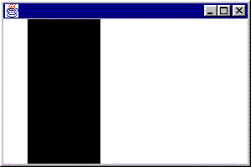
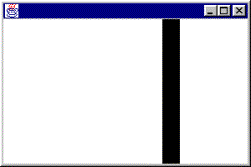
Iseenesest
ei pea loodud märgistusala sugugi olema seotud helitöötlusprogrammiga.
Sarnaselt on sinna külge võimalik haakida mõnda muud osa andmete
väljarealdamist vajavat rakendust - olgu selleks või nimede eraldamine
telefoniraamatust. Järgnevalt aga näha, kuidas heliredaktor eelnevalt
kirjeldatud märgistusala vajab.
Kopeerimine ja
kleepimine
Et
rakenduses saaks pärast avamist midagi heliga peale hakata, selleks tuleb mõni
olemasolev helifail sisse lugeda. Tänuväärseks vahendiks on AudioInputStream,
mille abil vähemasti teoreetiliselt on võimalik ühtse lähenemise kaudu kätte
saada andmebaite kõigist formaatidest, millega Java hakkama saama peaks.
Kaheksabitise heli puhul olen märganud, et AudioInputStreamil on raskusi
tuvastamisega, kas andmeid hoitakse märgita või märgiga arvudena ning
tõenäoliselt võib leida ebakõlasid ehk muudegi vormingute puhul, kuid üldiselt
on klassi võimalused täiesti kasutatavad.
Järgnevalt
eeldatakse, et tegemist on ühebaidise ehk kaheksabitise heliga ning helifaili
kvandid loetakse ükshaaval failist ja pannakse mälupuhvrisse. Kui andmed otsas
(read() väljastab -1), siis muudetakse puhvri sisu baidimassiiviks. Nõnda
mäluvoo abil on mugav toimida, kui pole teada saabuvate andmete pikkust.
AudioInputStream
sisse=AudioSystem.getAudioInputStream(new File(tfLae.getText()));
ByteArrayOutputStream malu=new
ByteArrayOutputStream();
int nr=sisse.read();
while(nr!=-1){ //loetakse voo sisu mälupuhvrisse
malu.write(nr);
nr=sisse.read();
}
andmed=malu.toByteArray();
ala.kogupikkus=andmed.length;
formaat=sisse.getFormat();
Mälust
faili kirjutamisel luuakse kõigepealt AudioInputStream mälus olevast
andmemassiivist ning saabunud voog suunatakse soovitud formaadis faili kettal.
AudioInputStream ais=new AudioInputStream(
new ByteArrayInputStream(andmed),
formaat, andmed.length
);
AudioSystem.write(ais,
AudioFileFormat.Type.WAVE, new File(tfSalvesta.getText()));
Kasutaja
soovitud redigeerimisoperatsioonides tuleb mälus olevate andmetega lihtsalt
soovitud muutused ette võtta. Soovides, et märgitud ploki kohal oleks helis
vaikus, tuleb kõikide selle ploki andmete väärtused kirjutada ühesugusteks. Kui
tegemist on märgiga täisarvuga kvantidega, siis sobib null vaikimisväärtuseks
täiesti. Kui märgiga osa puudub (tüübiks näiteks PCM_UNSIGNED), siis
võiks vaikuse korral olla väärtus pool vastava
arvu bittidega tekitatavast maksimumväärtusest.
for(int i=ala.algKaader();
i<=ala.loppKaader(); i++){
andmed[i]=(byte)0;
}
Kopeerimise
puhul luuakse kõigepealt sobiva pikkusega puhver ning siis kopeeritakse
ükshaaval andmeplokis märgitud baidid puhvrisse.
puhver=new
byte[ala.loppKaader()-ala.algKaader()];
for(int i=0; i<puhver.length; i++){
puhver[i]=andmed[ala.algKaader()+i];
}
Andmete
ülekirjutuse juures kirjutatakse puhvris olevad baidid andmemassiivi baitidele
peale alates kursori asukohast. Nii nagu vanematel tekstiredaktoritel on
tunduvalt tavalisem ülekirjutus kui vahelekirjutus, nii ka heliredaktori puhul
on andmeid eelmiste peale lihtsam panna kui vahele. Nõnda ei pea hakkama
ülejäänud andmeid edasi liigutama. Ning et pool muna on parem kui tühi koor,
siis piirdume siin pealekirjutusega.
if(puhver==null)return;
for(int i=0; i<puhver.length; i++){
andmed[ala.algKaader()+i]=puhver[i];
}
Edasi
lihtsakoelise redaktori kood tervikuna.
import
java.awt.*;
import
java.awt.event.*;
import
java.io.*;
import
javax.sound.sampled.*;
public
class Digiheliredaktor1 extends Panel implements ActionListener{
byte[] andmed;
byte[] puhver;
AudioFormat formaat;
Button kopeeri=new
Button("Kopeeri");
Button kirjutaYle=new Button("Kirjuta
üle");
Button tyhjenda=new
Button("Vaikseks");
Margistusala1 ala=new Margistusala1();
Button lae=new Button("Lae fail");
TextField tfLae=new
TextField("esimene.wav", 20);
Button salvesta=new Button("Salvesta
fail");
TextField tfSalvesta=new
TextField("salvestis.wav", 20);
public Digiheliredaktor1(){
Panel p=new Panel();
p.add(tyhjenda);
p.add(kopeeri);
p.add(kirjutaYle);
Panel alapaneel=new Panel();
alapaneel.add(lae);
alapaneel.add(tfLae);
alapaneel.add(salvesta);
alapaneel.add(tfSalvesta);
setLayout(new BorderLayout());
add(p, BorderLayout.NORTH);
add(ala, BorderLayout.CENTER);
add(alapaneel, BorderLayout.SOUTH);
kopeeri.addActionListener(this);
kirjutaYle.addActionListener(this);
tyhjenda.addActionListener(this);
lae.addActionListener(this);
salvesta.addActionListener(this);
}
public void actionPerformed(ActionEvent e){
if(e.getSource()==lae){laeFail(); }
if(e.getSource()==salvesta){salvestaFail(); }
if(e.getSource()==tyhjenda){tyhjendaLoik(); }
if(e.getSource()==kopeeri){kopeeriLoik();
}
if(e.getSource()==kirjutaYle){kirjutaLoikYle();
}
}
public void laeFail(){
try{
AudioInputStream
sisse=AudioSystem.getAudioInputStream(new File(tfLae.getText()));
ByteArrayOutputStream malu=new
ByteArrayOutputStream();
int nr=sisse.read();
while(nr!=-1){ //loetakse voo sisu
mälupuhvrisse
malu.write(nr);
nr=sisse.read();
}
andmed=malu.toByteArray();
ala.kogupikkus=andmed.length;
formaat=sisse.getFormat();
}catch(Exception viga){
viga.printStackTrace();
}
}
public void salvestaFail(){
try{
AudioInputStream ais=new
AudioInputStream(
new ByteArrayInputStream(andmed),
formaat, andmed.length
);
AudioSystem.write(ais,
AudioFileFormat.Type.WAVE, new File(tfSalvesta.getText()));
}catch(Exception viga){
viga.printStackTrace();
}
}
public void tyhjendaLoik(){
for(int i=ala.algKaader();
i<=ala.loppKaader(); i++){
andmed[i]=(byte)0;
}
}
public void kopeeriLoik(){
puhver=new
byte[ala.loppKaader()-ala.algKaader()];
for(int i=0; i<puhver.length; i++){
puhver[i]=andmed[ala.algKaader()+i];
}
}
public void kirjutaLoikYle(){
if(puhver==null)return;
for(int i=0; i<puhver.length; i++){
andmed[ala.algKaader()+i]=puhver[i];
}
}
public static void main(String[]
argumendid){
Frame f=new Frame();
f.add(new Digiheliredaktor1());
f.setSize(400, 300);
f.setVisible(true);
}
}
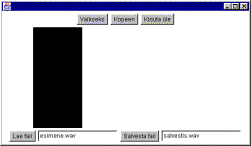
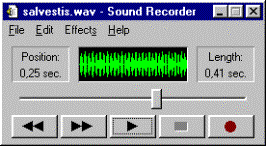
Redigeeritud heli kuulamine eraldi programmis.
Teine ring
Märgistusalale
lisati helikõvera joonistusoskus. Nii pole vaja vaid ligikaudselt protsente
piiluda. Kui on tegemist muutuva valjusega heliga, siis õnnestub kergesti
välise pildi järgi eristada, millal uus rõhuline koht algab. Märgistusvärv
joonistatakse alla ning helikõver selle peale, nõnda õnnestub mõlemat
üheaegselt vaadata.
Joonistamisel
liigutakse tsükliga läbi kogu andmeploki, tõmmates joone eelmisest punktist
jooksvasse.
(andmed[i]&0xff)/250.0*getHeight()
lahtiseletatuna:
0xff
on täisarv, mille bitid kahendsüsteemis on kõik ühed. Kui byte-tüüpi väärtus
&-operaatoriga sellise arvuga ühendada, siis tulemuseks on int-väärtus,
millel samad bitid kui algsel byte-väärtusel, ent väärtuseks on positiivne arv
0 ja 255 vahel byte -128 ja +127 asemel. 250ga läbijagamine ning ala kõrgusega
läbi korrutamine hoolitseb, et helilained oleksid võrdelised näidatava ala
suurusega. Kui andmeid pole veel määratud, siis on vastava muutuja väärtuseks
null ning helikõverat pole vaja ega võimalik joonistada.
Andmete
edastamiseks märgistusalale loodi meetod seaAndmed. Seal antakse ette uus
andmemassiiv, mille peale jääb märgistusala muutuja osutama, andmeid ei
kopeerita. Lisaks jäetakse meelde massiivi pikkus ning nullitakse muud
vajalikud muutujad. repaint() teatab, et pilt tuleb joonistada uuendatud
andmete järgi.
import
java.awt.*;
import
java.awt.event.*;
public
class Margistusala2 extends Panel implements MouseListener{
private int kogupikkus=50000;
byte[] andmed; //heli andmed
double algusprotsent=0.1, loppprotsent=0.1;
Color margistusvarv=Color.green;
Color joonistusvarv=Color.black;
public Margistusala2(){
addMouseListener(this);
}
public void paint(Graphics g){
g.setColor(margistusvarv);
g.fillRect(
(int)(algusprotsent*getWidth()), 0,
(int)((loppprotsent-algusprotsent)*getWidth()),
getHeight()
);
g.drawLine( //kursor
(int)(algusprotsent*getWidth()),
getHeight()/2,
(int)(algusprotsent*getWidth()),
getHeight()
);
if(andmed!=null){
g.setColor(joonistusvarv);
for(int i=1; i<andmed.length; i++){
g.drawLine(
(int)((i-1.0)/andmed.length*getWidth()),
(int)(getHeight()-(andmed[i-1]&0xff)/250.0*getHeight()),
(int)(((double)i)/andmed.length*getWidth()),
(int)(getHeight()-(andmed[i]&0xff)/250.0*getHeight())
);
}
}
}
public void seaAndmed(byte[] uuedAndmed){
andmed=uuedAndmed;
kogupikkus=andmed.length;
algusprotsent=0;
loppprotsent=0;
repaint();
}
public void mousePressed(MouseEvent e){
algusprotsent=e.getX()/(double)getWidth();
}
public void mouseReleased(MouseEvent e){
loppprotsent=e.getX()/(double)getWidth();
if(loppprotsent<algusprotsent){
double abi=algusprotsent;
algusprotsent=loppprotsent; loppprotsent=abi;
}
repaint();
}
public int algKaader(){
return (int)(algusprotsent*kogupikkus);
}
public int loppKaader(){
return (int)(loppprotsent*kogupikkus);
}
public void mouseClicked(MouseEvent e){}
public void mouseEntered(MouseEvent e){}
public void mouseExited(MouseEvent e){}
}
Redaktorile
tulid juurde nupud vahelekleepimise ning vahelt lõikamise tarbeks. Samuti
õnnestub maha mängida nii kogu andmemassiivis olevat heli kui kasutaja märgitud
helilõiku.
Nii
lõikamise kui kleepimise puhul kasutatakse massiivide kopeerimiseks käsku
System.arraycopy, mis pidada suurte andmemahtude korral olema arvutile valutum
kui tuhandete üksikute baitide ükshaaval kopeerimine. Nagu allpool koodist
näha, koostatakse lõikamise puhul kõigepealt uus massiiv, mis on algsest
väljalõigatava osa jagu lühem. Edasi kopeeritakse märgitud osa puhvrisse, et
vajadusel õnnestuks see sobivasse kohta kleepida. System.arraycopy soovib
enesele viis argumenti. Esimeseks massiiv kust kopeerida, praegusel juhul
muutuja nimega andmed. Edasi järjekorranumber, mitmendast elemendist
kopeerimist alustada, ehk ala.algKaader(). Siis tuleb massiiv, kuhu
kopeeritavad andmed paigutada - nimeks siin juhul puhver. Siis
järjekorranumber, kust alates paigutatakse elemente uude massiivi. Et soovime
puhvrisse paigutada lõigatu alates algusest siis selleks väärtuseks 0. Ja
lõpuks kopeeritavate elementide arv ehk märgistatud lõigu pikkus.
Järgnevate
kopeerimistega veel algsest andmeplokist nii märgistuseelne kui märgistusjärgne
lõik uude massiivi ning lõikus ongi valmis.
public void loikaLoik(){
byte[] uus=new
byte[andmed.length-(ala.loppKaader()-ala.algKaader())];
puhver=new
byte[ala.loppKaader()-ala.algKaader()];
System.arraycopy(andmed, ala.algKaader(),
puhver, 0, (ala.loppKaader()-ala.algKaader()));
System.arraycopy(andmed, 0, uus, 0,
ala.algKaader());
System.arraycopy(andmed, ala.loppKaader(),
uus,
ala.algKaader(),
andmed.length-ala.loppKaader());
andmed=uus;
uuendaAla();
}
Kleepimine
näeb lõikamisega küllalt sarnane välja. Vaheks ainult, et uus massiiv on
eelmisest pikem ning puhvri sisu tuleb kursorile eelneva ning kursorile
järgneva ploki vahele paigutada.
public void kleebiLoik(){
if(puhver==null)return;
byte[] uus=new byte[
andmed.length+puhver.length-(ala.loppKaader()-ala.algKaader())];
System.arraycopy(andmed, 0, uus, 0,
ala.algKaader());
System.arraycopy(puhver, 0, uus,
ala.algKaader(), puhver.length);
System.arraycopy(andmed, ala.loppKaader(),
uus,
ala.algKaader()+puhver.length,
andmed.length-ala.loppKaader());
andmed=uus;
uuendaAla();
}
Kui
jooksvalt võimalik oma töö vilju kuulata, siis sujub heli töötlemine
ladusamalt. Hea on järele proovida, et kõik plaanitu ka kõrvade jaoks
sobilikult kokku saab ning tulemust võib ka enne faili salvestamist ja selle
maha mängimist kontrollida.
Siin
näites ei hoita helikanalit pidevalt redigeerimisprogrammi all kinni, vaid
küsitakse kanal alles siis, kui kavatsetakse mängima hakata. Tähtsaim kanali
küsimise juures on formaat, milles kavatsetakse andmeid teele saatma hakata.
Selleks jääb praegusel juhul sama algsest helifailist loetud formaat. Käsuga
write saadetakse andmed helikaardi poole teele ning drain ootab, kuni saadetud
andmed on jõutud maha mängida. Edasi võib kanali selleks korraks sulgeda, et
liialt palju arvuti ressursse programm enese käes ei hoiaks.
public void mangi(){
try{
//Kontrollib, et opsüsteemilt on võimalik kanal küsida.
kanal=(SourceDataLine)AudioSystem.getLine(
new DataLine.Info(SourceDataLine.class,
formaat, AudioSystem.NOT_SPECIFIED)
);
kanal.open();
kanal.start();
kanal.write(andmed, 0, andmed.length);
kanal.drain();
kanal.close();
}catch(Exception ex){
ex.printStackTrace();
}
}
Märgistatud
lõigu mängimine erineb eelmisest vaid selle poolest, et kogu massiivi pikkuse
asemel tuleb määrata baidid/kaadrid, kust alates ja kui palju neid helikaardile
mängimiseks saata tuleb.
kanal.write(andmed, ala.algKaader(),
ala.loppKaader()-ala.algKaader());
Ning
teise redaktori kood tervikuna.
import
java.awt.*;
import
java.awt.event.*;
import
java.io.*;
import
javax.sound.sampled.*;
public
class Digiheliredaktor2 extends Panel implements ActionListener{
byte[] andmed;
byte[] puhver;
AudioFormat formaat;
Button kopeeri=new
Button("Kopeeri");
Button loika=new Button("Lõika");
Button kleebi=new
Button("Kleebi");
Button kirjutaYle=new Button("Kirjuta
üle");
Button tyhjenda=new
Button("Vaikseks");
Button mangi=new Button("Mängi");
Button mangiLoik=new Button("Mängi
lõik");
Margistusala2 ala=new Margistusala2();
Button lae=new Button("Lae fail");
TextField tfLae=new
TextField("esimene.wav", 20);
Button salvesta=new Button("Salvesta
fail");
TextField tfSalvesta=new
TextField("salvestis.wav", 20);
SourceDataLine kanal;
public Digiheliredaktor2(){
Panel p=new Panel();
p.add(tyhjenda);
p.add(loika);
p.add(kopeeri);
p.add(kleebi);
p.add(kirjutaYle);
p.add(mangi);
p.add(mangiLoik);
Panel alapaneel=new Panel();
alapaneel.add(lae);
alapaneel.add(tfLae);
alapaneel.add(salvesta);
alapaneel.add(tfSalvesta);
setLayout(new BorderLayout());
add(p, BorderLayout.NORTH);
add(ala, BorderLayout.CENTER);
add(alapaneel, BorderLayout.SOUTH);
loika.addActionListener(this);
kopeeri.addActionListener(this);
kleebi.addActionListener(this);
kirjutaYle.addActionListener(this);
tyhjenda.addActionListener(this);
lae.addActionListener(this);
salvesta.addActionListener(this);
mangi.addActionListener(this);
mangiLoik.addActionListener(this);
}
public void actionPerformed(ActionEvent e){
if(e.getSource()==lae){laeFail(); }
if(e.getSource()==salvesta){salvestaFail(); }
if(e.getSource()==tyhjenda){tyhjendaLoik(); }
if(e.getSource()==loika){loikaLoik(); }
if(e.getSource()==kopeeri){kopeeriLoik();
}
if(e.getSource()==kleebi){kleebiLoik(); }
if(e.getSource()==kirjutaYle){kirjutaLoikYle();
}
if(e.getSource()==mangi){mangi(); }
if(e.getSource()==mangiLoik){mangiLoik();
}
}
public void laeFail(){
try{
AudioInputStream
sisse=AudioSystem.getAudioInputStream(new File(tfLae.getText()));
System.out.println(sisse.getFormat());
ByteArrayOutputStream malu=new
ByteArrayOutputStream();
int nr=sisse.read();
while(nr!=-1){ //loetakse voo sisu mälupuhvrisse
malu.write(nr);
System.out.print(nr+" ");
nr=sisse.read();
}
andmed=malu.toByteArray();
//ala.kogupikkus=andmed.length;
ala.seaAndmed(andmed);
formaat=sisse.getFormat();
uuendaAla();
}catch(Exception viga){
viga.printStackTrace();
}
}
public void salvestaFail(){
try{
AudioInputStream ais=new
AudioInputStream(
new ByteArrayInputStream(andmed),
formaat, andmed.length
);
AudioSystem.write(ais,
AudioFileFormat.Type.WAVE, new File(tfSalvesta.getText()));
}catch(Exception viga){
viga.printStackTrace();
}
}
public void loikaLoik(){
byte[] uus=new
byte[andmed.length-(ala.loppKaader()-ala.algKaader())];
puhver=new
byte[ala.loppKaader()-ala.algKaader()];
System.arraycopy(andmed, ala.algKaader(),
puhver, 0, (ala.loppKaader()-ala.algKaader()));
System.arraycopy(andmed, 0, uus, 0,
ala.algKaader());
System.arraycopy(andmed, ala.loppKaader(),
uus,
ala.algKaader(),
andmed.length-ala.loppKaader());
andmed=uus;
uuendaAla();
}
public void tyhjendaLoik(){
for(int i=ala.algKaader();
i<=ala.loppKaader(); i++){
andmed[i]=(byte)0;
}
uuendaAla();
}
public void kopeeriLoik(){
puhver=new
byte[ala.loppKaader()-ala.algKaader()];
for(int i=0; i<puhver.length; i++){
puhver[i]=andmed[ala.algKaader()+i];
}
}
public void kleebiLoik(){
if(puhver==null)return;
byte[] uus=new byte[
andmed.length+puhver.length-(ala.loppKaader()-ala.algKaader())];
System.arraycopy(andmed, 0, uus, 0,
ala.algKaader());
System.arraycopy(puhver, 0, uus,
ala.algKaader(), puhver.length);
System.arraycopy(andmed, ala.loppKaader(),
uus,
ala.algKaader()+puhver.length,
andmed.length-ala.loppKaader());
andmed=uus;
uuendaAla();
}
/**
* Joonistusala uuendamine pärast andmete
muutust.
*/
void uuendaAla(){
ala.seaAndmed(andmed);
}
public void kirjutaLoikYle(){
if(puhver==null)return;
for(int i=0; i<puhver.length; i++){
andmed[ala.algKaader()+i]=puhver[i];
}
uuendaAla();
}
public void mangi(){
try{
//Kontrollib, et opsüsteemilt on võimalik kanal küsida.
kanal=(SourceDataLine)AudioSystem.getLine(
new DataLine.Info(SourceDataLine.class,
formaat, AudioSystem.NOT_SPECIFIED)
);
kanal.open();
kanal.start();
kanal.write(andmed, 0, andmed.length);
kanal.drain();
kanal.close();
}catch(Exception ex){
ex.printStackTrace();
}
}
public void mangiLoik(){
try{
//Kontrollib, et opsüsteemilt on võimalik kanal küsida.
kanal=(SourceDataLine)AudioSystem.getLine(
new DataLine.Info(SourceDataLine.class,
formaat, AudioSystem.NOT_SPECIFIED)
);
kanal.open();
kanal.start();
kanal.write(andmed, ala.algKaader(),
ala.loppKaader()-ala.algKaader());
kanal.drain();
kanal.close();
}catch(Exception ex){
ex.printStackTrace();
}
}
public static void main(String[]
argumendid){
Frame f=new Frame();
f.add(new Digiheliredaktor2());
f.setSize(400, 300);
f.setVisible(true);
}
}
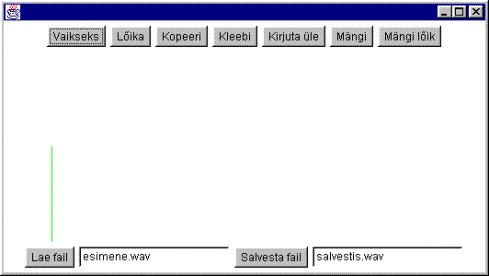
Avatud
tühi redaktor
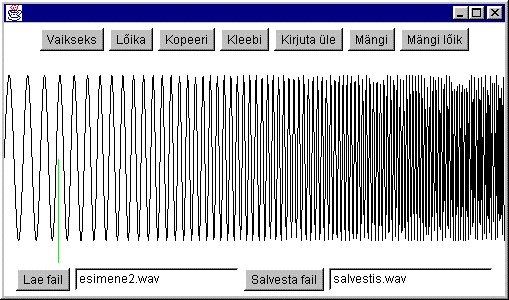
Suureneva
helisagedusega faili pilt
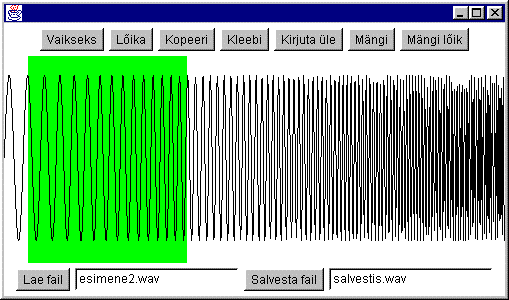
Märgistatud
lõik
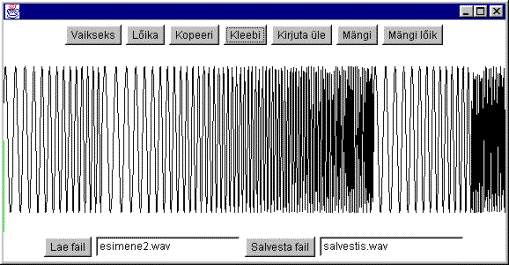
Madalama
sagedusega heli kopeerituna kõrgesageduslikuma vahele.
Kolmas ring
Tegemist
pole sugugi veel täieliku redaktoriga, kuid siinset rakendust peaks saama juba
mitmete "päris" helide juures rakendada. Arvestatud on nii mono- kui
stereoheli ning kaheksa- kui kuueteistbitiseid märgiga ning märgita kvante,
kusjuures kahebaidise kodeeringu puhul võib kõrgem bait olla nii ees- (big
endian) kui tagapool (little endian). Mõnedki kontrollid on jäänud koodi
lühiduse huvides peale panemata, kuid eks rakenduse eriomaduste lisamise järel
tulevad nagunii kontrolli vajavad kohad paremini esile.
Võrreldes
eelnenuga hoitakse märgistusala komponendis lisaks andmetele meeles formaati,
sest samad andmed võivad eri formaatide puhul hoopis eri tulemuse anda. Näiteks
stereo puhul loetakse samast andmemassiivist kvante kordamööda ning samade
andmete monona mängimine ei pruugi viisi sugugi äratuntavaks jätta.
Märgistuse
alustus- ja lõpetuskohta ei hoita enam meeles protsendina vaid kaadri
järjekorranumbriga. Nii on võimalik täpsemalt määrata, milline koht märgistatud
on. Terviküksusena käivad koos kaadrid, mida on mõtet vaid korraga kopeerida,
lisada või eemaldada. Kui ühebaidise ja ühe kanaliga heli puhul oli kaadri
suuruseks üks bait, siis kahebaidise stereoheli puhul on kaadri suuruseks juba
neli baiti ning seda nelikut pole pea kusagil töötluse juures mõistlik
lahutada.
Joonistusala
on märgistusala komponendi sisse loodud eraldi sisemise lõuendiklassina. Nii on
mugavam paluda alal enese sisse helikõver joonistada ning samal ajal saab
märgistusala alla serva paigutada kerimisribad asukoha ja koefitsientide
määramiseks ilma, et peaks programmis liialt energiat kulutama arvutamisele
hoolitsemaks et lainekõver kogemata kerimisribade alla ei satuks.
Suuremaks
arvutamist nõudvaks ülesandeks on soovitud kanalilt soovitud järjekorranumbriga
helikvandi küsimine. Kvandi väärtus väljastatakse täisarvuna. Tulgu see siis
ühe või kahebitine ehk märgiga või märgita.
int kysiKanaliltKvant(int kanal, int
kaader){
Kõigepealt leitakse kaadri algus - koht
massiivi algusest kaadri suuruse ja kaadri järjekorranumbri jagu baite edasi.
int kaadriAlgus=kaader*formaat.getFrameSize();
Edasi kaadri seest kvandi algus. Esimese
kanali (kanali number 0 puhul) langevad kaadri ja kvandi algus kokku, muul
juhul tuleb kvandi laiuse jagu edasi liikuda.
int
kvandiAlgus=kaadriAlgus+kanal*formaat.getSampleSizeInBits()/8;
Kaheksabitise heli korral sobibki vastava
baidi väärtused arvuks kirjutatuna võtta - juhul kui on tegemist märgita
täisarvudega salvestuse puhul.
if(formaat.getSampleSizeInBits()==8){
return andmed[kvandiAlgus] &
0xFF;
}
Kuueteistbitise
heli korral tuleb järgnevast kahest baidist kokku kombineerida kvandi asukohta
määrav arv.
int b1=andmed[kvandiAlgus] &
0xFF;
int b2=andmed[kvandiAlgus+1] &
0xFF;
Märgita
arvude puhul on arvutus veidi lihtsam.
if(formaat.getEncoding().equals(AudioFormat.Encoding.PCM_UNSIGNED)){
Kui kõrgem bait eespool, siis tuleb seda
loodavas arvus ühe baidi jagu vasakule nihutada.
if(formaat.isBigEndian()){
return b1 << 8 | b2;
} else {
Muul juhul tuleb nihutamiseks võtta madalam
bait.
return b2 << 8 | b1;
}
}
Kui
kvante esitatakse märgiga arvude abil, siis tuleb hoolitseda, et vasakpoolne
märgibitt kaduma ei läheks. Üheks võimaluseks peaks kõigepealt olema omistada
väärtus kahebaidisele täisarvule short, kus vasakpoolseim bitt hoolitseb märgi
eest. Edasine muundamine int-muutujaks enam väärtust ei muuda.
if(formaat.getEncoding().equals(AudioFormat.Encoding.PCM_SIGNED)){
if(formaat.isBigEndian()){
return (int)((short)(b1 <<
8 | b2));
} else {
return (int)((short)(b2 <<
8 | b1));
}
}
Kui tegemist tundmatu kodeeringuga, siis
väljastatakse 0.
return 0;
}
Eraldi
tähelepanu väärib kerimisribadest väärtuste välja küsimine. Esimeses ribas
hoitakse väärtusi nullist sajani ning loetud sisu saab ette kujutada
protsendina loo kogupikkusest. Nõnda siis leitakse joonistuseAlgKaader nihkeprotsendi
ja kaadrite arvu korrutisena.
Nii
x- kui y-suunalise suurenduse puhul on pandud kerimisriba väärtus arvu kaks
astendajat muutma. Nõnda suurendab kümne pügala jagu skaalal liikumine laiust
kaks korda ning järgmise kümne pügala jagu liikumine jälle kaks korda. Selline
lähenemine peaks vaatajale loomulikum tunduma.
public void
adjustmentValueChanged(AdjustmentEvent e){
joonistuseAlgKaader=sb1.getValue()*kaadriteArv/100;
piksleidKaadriKohta=Math.pow(2,
sb2.getValue()/10.0-7);
suurendusKordaja=Math.pow(2, sb3.getValue()/10.0);
ala.repaint();
}
Ka
kanali joonistamise tarbeks on eraldi alamprogramm loodud. Nõnda õnnestub
paint-meetodit mõnevõrra lihtsustada. Meetodile antakse ette graafiline
kontekst kuhu joonistada, kanal kust andmeid võtta ning ala suurus ja asukoht
helikõvera paigutamiseks.
void joonistaKanal(Graphics g, int
kanal, int vasak, int yla,
int laius, int korgus){
Et
poleks põhjust kogu helifaili jagu kaadreid läbi käia, vaid võiks piirduda
ainult nähtavate kaadritega, siis leitakse kohe algul mahtuvate kaadrite arv
int
mahtuvateKaadriteArv=(int)(laius/piksleidKaadriKohta);
Kogu
helikõver moodustatakse üksikutest joontest. Et joone puhul on vaja teada kahte
otspunkti, siis on mõistlik punktid ühekaupa välja arvutada ning iga kord
eelmise punkti andmed meeles pidada, et oleks võimalik vanast punktist uude
joon tõmmata.
Kvandi
väärtuse enese saab käsuga kysiKanaliltKvant. Muid tehteid kasutatakse
helikõvera parajaks etteantud alasse paigutamiseks. Muutuja keskArv hoiab
eneses vastava vormingu helikvantide väärtust vaikuseolekus, ehk väärtust, mis
peaks sattuma kõvera keskele vertikaalsihti mööda. Suurima võimaliku väärtuse
ehk maxArvuga läbi jagamine ning korgus/2-ga korrutamine venitab graafiku
etteantud piiridesse. Kerimisribast sõltuva suurendusKordaja abil saab seda
edaspidi täiendavalt skaleerida.
int vanax=0;
int
vanay=(int)(yla+korgus/2-(kysiKanaliltKvant(kanal,
joonistuseAlgKaader)-keskArv)*korgus*suurendusKordaja/2/maxArv);
Samm näitab, mitme kaadri võrra igal korral
edasi liigutakse. Kui kaadreid peaks paiknema laiuse ekraanipunktil rohkem kui
üks, siis suurendatakse sammu niivõrd, et iga järgnev arvutatav kaader satuks
uuele ekraanipunktile. Selliselt on võimalik hoolitseda, et ka pikkade
helifailide andmete ligikaudne ekraanile joonistamine liialt kaua aega ei
võtaks. Kui iga kaadri jaoks pole ekraanil punkti, siis paratamatult jääb
kujutis mõnevõrra ebatäpne. Küll aga peaksid näha olema tähtsamad kõikumised
valjuses ehk amplituudis. Kui iga kaadri asukohta tähistada punktiga ekraanil,
tuleks kujutis mõnevõrra täpsem, kuid samas oleks heliosa ekraanil tihedate
joonte tõttu pea ühtlaselt must ning joonistamine nõuaks masinalt enam jõudu.
Sammu aga ühest väiksemaks ei lasta minna, sest järgmine alumine täisarvuline
väärtus oleks null ning nõnda jääks programm igavesse tsüklisse.
int
samm=(int)(1.0/piksleidKaadriKohta);
if(samm<1){samm=1;}
for(int k=joonistuseAlgKaader+1; k<kaadriteArv
&& k<joonistuseAlgKaader+mahtuvateKaadriteArv; k+=samm){
Edasi
juba uus koordinaatide arvutus, sama põhimõttega kui ülalpoolgi. Ning ka
x-suunal tuleb kaadri numbri, esimese joonistatava kaadri numbri ning
venituskoefitsendi abil ekraanile sobiva punkti asukoht leida.
int
uusx=(int)((k-joonistuseAlgKaader)*piksleidKaadriKohta);
int
uusy=(int)(yla+korgus/2-(kysiKanaliltKvant(kanal, k)-
keskArv)*korgus*suurendusKordaja/2/maxArv);
g.drawLine(vanax, vanay, uusx,
uusy);
vanax=uusx; vanay=uusy;
}
}
Ning
nagu ikka - märgistusala kood tervikuna. Loodetavasti aitavad siin sees
paiknevad kommentaarid mõistmist samuti veidi selgemaks teha.
import
java.awt.*;
import
java.awt.event.*;
import
javax.sound.sampled.*;
/**
*
Abiklass Digiheliredaktor3 tarbeks. Võimaldab näidata helilaine kuju
*
ning märgistada kasutaja soovitud ploki andmetest.
*/
public
class Margistusala3 extends Panel implements MouseListener, AdjustmentListener{
/**
*
Heliandmete interpreteerimiseks vajalik formaat. Eeldatavalt antakse
*
ette koos andmetega.
*/
AudioFormat formaat;
/**
* Massiiv näidatavate andmete
hoidmiseks.
*/
byte[] andmed=new byte[0];
/**
* Märgistatud ala alustava kaadri
järjekorranumber.
*/
protected int algusKaader;
/**
* Märgistatud ala lõpetava kaadri
järjekorranumber.
*/
protected int loppKaader;
/**
* Ala helikõvera tegelikuks näitamiseks.
*/
protected JoonistusAla ala=new
JoonistusAla();
/**
* Märgistatud piirkonna taustavärv.
Samuti kursori värv.
*/
Color margistusvarv=Color.green;
/**
* Helikõvera värv.
*/
Color joonistusvarv=Color.black;
/**
* Koefitsient näitamaks mitu pikslit laiuse
suunas on ühe kaadri
* andmete näitamiseks. Ühest väiksem
väärtus tähistab, et
* sama ekraanipunkti peale peab mahtuma
mitu kaadri väärtust.
*/
double piksleidKaadriKohta=1;
/**
* Koefitsient vertikaalsihis suurenduse
tarbeks. Kui väärtuseks on 1, siis
* võtab heli oma maksimumväärtuste puhul
piikide tipud kogu kanali andmete
* joonistamiseks ette nähtud ala
ulatuses.
*/
double suurendusKordaja=1;
/**
* Kaadri number, millest alates on
helikõver joonistusalas näha.
*/
int joonistuseAlgKaader=0;
/**
* Helikaadrite arv etteantud andmeplokis.
Arvutatakse uue ploki etteandmisel.
*/
int kaadriteArv;
/**
* Helikõvera väärtus hariliku vaikuse
puhul. Märgiga täisarvuga
* kvantide puhul väärtuseks 0, märgita
kvantide puhul pool täisväljalöögist.
*/
int keskArv;
/**
* Helikvandi suurim võimalik väärtus
jooksva vormingu puhul.
*/
int maxArv;
/**
* Kerimisriba määramaks, millisest kohast
alates asutakse helikõverat ekraanil näitama.
* Kerimisriba väärtusi saab kujutada
protsentidena kogu lõigu pikkusest.
*/
Scrollbar sb1=new
Scrollbar(Scrollbar.HORIZONTAL, 1, 1,
0, 100);
/**
* Kerimisriba määramaks helikõvera
horisontaalsuunalist väljavenitatust.
* Joonistamisel kasutatakse logaritmilist
skaalat.
*/
Scrollbar sb2=new Scrollbar(Scrollbar.HORIZONTAL,
50, 1, 0, 100);
/**
*
Kõrgusesuunalise helikõvera väljavenitatuse määramine.
*/
Scrollbar sb3=new
Scrollbar(Scrollbar.HORIZONTAL, 10, 1, 0, 100);
/**
*
Konstruktor paigutuse ja kuularite sättimiseks.
*/
public Margistusala3(){
setLayout(new BorderLayout());
add(ala);
ala.addMouseListener(this);
Panel ribaPaneel=new Panel(new
GridLayout(1, 6));
ribaPaneel.add(new
Label("Asukoht:"));
ribaPaneel.add(sb1);
ribaPaneel.add(new
Label("Laius:"));
ribaPaneel.add(sb2);
ribaPaneel.add(new
Label("Kõrgus:"));
ribaPaneel.add(sb3);
add(ribaPaneel,
BorderLayout.SOUTH);
sb1.addAdjustmentListener(this);
sb2.addAdjustmentListener(this);
sb3.addAdjustmentListener(this);
}
/**
* Soovitud kanali ja kaadri järgi
helikvandi küsimine
* täisarvuna. Väärtus antakse vastavalt
andmetega
* kaasas olevale vormingule.
*/
int kysiKanaliltKvant(int kanal, int
kaader){
int
kaadriAlgus=kaader*formaat.getFrameSize();
int
kvandiAlgus=kaadriAlgus+kanal*formaat.getSampleSizeInBits()/8;
if(formaat.getSampleSizeInBits()==8){
return andmed[kvandiAlgus] &
0xFF;
}
int b1=andmed[kvandiAlgus] &
0xFF;
int b2=andmed[kvandiAlgus+1] &
0xFF;
if(formaat.getEncoding().equals(AudioFormat.Encoding.PCM_UNSIGNED)){
if(formaat.isBigEndian()){
return b1 << 8 | b2;
} else {
return b2 << 8 | b1;
}
}
if(formaat.getEncoding().equals(AudioFormat.Encoding.PCM_SIGNED)){
if(formaat.isBigEndian()){
return (int)((short)(b1 <<
8 | b2));
} else {
return (int)((short)(b2 <<
8 | b1));
}
}
return 0;
}
/**
* Kanali helikõvera joonistus
vastavalt etteantud parameetritele.
*/
void joonistaKanal(Graphics g, int
kanal, int vasak, int yla, int laius, int korgus){
int mahtuvateKaadriteArv=(int)(laius/piksleidKaadriKohta);
int vanax=0;
int
vanay=(int)(yla+korgus/2-(kysiKanaliltKvant(kanal,
joonistuseAlgKaader)-keskArv)*korgus*suurendusKordaja/2/maxArv);
int
samm=(int)(1.0/piksleidKaadriKohta);
if(samm<1){samm=1;}
for(int k=joonistuseAlgKaader+1;
k<kaadriteArv && k<joonistuseAlgKaader+mahtuvateKaadriteArv;
k+=samm){
int
uusx=(int)((k-joonistuseAlgKaader)*piksleidKaadriKohta);
int uusy=(int)(yla+korgus/2-(kysiKanaliltKvant(kanal,
k)-keskArv)*korgus*suurendusKordaja/2/maxArv);
g.drawLine(vanax, vanay, uusx,
uusy);
vanax=uusx; vanay=uusy;
}
}
/**
* Märgistusalale uute andmete seadmine
või andmemuutusest teatamine.
* Leitakse edaspidiseks joonistamiseks
tarvilikud konstandid.
*/
public void seaAndmed(byte[] uuedAndmed,
AudioFormat uusFormaat){
andmed=uuedAndmed;
formaat=uusFormaat;
algusKaader=0;
loppKaader=0;
kaadriteArv=andmed.length/formaat.getFrameSize();
maxArv=255;
if(formaat.getSampleSizeInBits()==16){
maxArv=65535;
}
if(formaat.getEncoding()==AudioFormat.Encoding.PCM_SIGNED){
keskArv=0;
maxArv=maxArv/2;
} else {
keskArv=maxArv/2;
}
ala.repaint();
}
/**
* Kerimisribade muutuste peale
konstantide väljaarvutus.
*/
public void
adjustmentValueChanged(AdjustmentEvent e){
joonistuseAlgKaader=sb1.getValue()*kaadriteArv/100;
piksleidKaadriKohta=Math.pow(2,
sb2.getValue()/10.0-7);
suurendusKordaja=Math.pow(2, sb3.getValue()/10.0);
ala.repaint();
}
/**
* Alguskaadri leidmine vastavalt
hiirevajutuse asukohale.
*/
public void mousePressed(MouseEvent e){
algusKaader=(int)(e.getX()/piksleidKaadriKohta+joonistuseAlgKaader);
}
/**
* Lõppkaader vastavalt hiirevajutuse
asukohale. Kui märgistati
* paremalt vasakule, siis
hoolitsetakse, et algus
* oleks ikka enne lõppu.
*/
public void mouseReleased(MouseEvent e){
loppKaader=(int)(e.getX()/piksleidKaadriKohta+joonistuseAlgKaader);
if(loppKaader<algusKaader){
int abi=algusKaader; algusKaader=loppKaader;
loppKaader=abi;
}
ala.repaint();
}
/**
* Andmebaidi järjekorranumber, millest
alates
* hakkab märgistatud alguskaader.
Väärtused langevad
* kokku vaid ühe kanali ja ühebaidise
heli puhul.
* Tarvilik Digiheliredaktorile
teadmaks, millisest
* baidist alates tuleb andmeid muutma
või kopeerima asuda.
*/
public int algKaader(){
return
algusKaader*formaat.getFrameSize();
}
/**
* Märgistuse lõppkaadri esimese baidi järjekorranumber.
*/
public int loppKaader(){
return
loppKaader*formaat.getFrameSize();
}
/**
* Tühi meetod hiireliidese
realiseerimiseks.
*/
public void mouseClicked(MouseEvent e){}
/**
* Tühi meetod hiireliidese
realiseerimiseks.
*/
public void mouseEntered(MouseEvent e){}
/**
* Tühi meetod hiireliidese
realiseerimiseks.
*/
public void mouseExited(MouseEvent e){}
/**
* Lõuend tegelikuks joonistamiseks.
*/
class JoonistusAla extends Canvas{
/**
* Kuvatakse nii kursor, märgistatud ala kui
* kõige peale helikõver ise.
*/
public void paint(Graphics g){
if(formaat==null){return;}
g.setColor(margistusvarv);
g.fillRect(
(int)((algusKaader-joonistuseAlgKaader)*piksleidKaadriKohta), 0,
(int)((loppKaader-algusKaader)*piksleidKaadriKohta), getHeight()
);
g.drawLine( //kursor
(int)((algusKaader-joonistuseAlgKaader)*piksleidKaadriKohta),
getHeight()/2,
(int)((algusKaader-joonistuseAlgKaader)*piksleidKaadriKohta),
getHeight()
);
if(andmed!=null){
g.setColor(joonistusvarv);
if(formaat.getChannels()==1){
joonistaKanal(g, 0, 0, 0,
getWidth(), getHeight());
} else {
joonistaKanal(g, 0, 0,
0, getWidth(),
getHeight()/2);
joonistaKanal(g, 1, 0,
getHeight()/2, getWidth(), getHeight()/2);
}
}
}
}
}
Redaktoriklassil
enesel juurde tulnud mitmebaidiliste helide sisselugemisvõimalus, samuti lõigu
mängimine korduvalt. Lisaks leiduvad nüüd koodi juures Javadoci-stiilis
kommentaarid, mis teevad mahu küll pikemaks, kuid peaksid aitama meelde
tuletada, milleks miski koodilõik mõeldud on.
Andmete
failist sisselugemise puhul on tähtsaimaks teada, mitme baidi jagu tuleb mälus
ruumi varuda. Vormingu käest on võimalik küsida kaadri suurus ning
helisisendvoo käest kaadrite arv. Nende korrutis annabki heli hoidmiseks
tarvilike baitide arvu. Edasi pole muud kui andmed ühe read-käskluse abil sisse
lugeda.
andmed=new
byte[formaat.getFrameSize()*(int)sisse.getFrameLength()];
sisse.read(andmed);
ala.seaAndmed(andmed, formaat);
Kui
märgistatud lõik juhtub olema lühemapoolne, siis ühekordne kuulamine tekitab
vaid tunde, et "oli midagi". Täpsemaks mõistmiseks aga tuleb lõiku
vähemasti paar-kolm korda kuulata. Eriti hea aga, kui õnnestub lõik pidevalt
mängima panna ning siis muutusi tehes pidevalt jälgida, mis operatsioonide
tulemusena muutus. Kasutaja saab kordust määrata märkeruudu kaudu.
Checkbox loiguKordus=new
Checkbox("Lõigu kordus");
Et
omasoodu ja pidevalt korduv lõik muud programmi kinni ei jooksutaks ning oleks
võimalik mängimise ajal maha võtta näiteks kordust tähistava märkeruudu
märgistust, selleks peab korduv mängimine paiknema omaette lõimes. Et redaktori
juures praegu muid omaette töötamist nõudvaid lõike pole, siis võis lõigu
paigutada rakenduse enese run-meetodisse ning eraldi lõimel paluda seda
jooksutada.
if(e.getSource()==mangiLoik){new
Thread(this).start(); }
Meetod
run ise sarnaneb terve ploki mängimise näitega. Vaid juures on määratlus, kust
alates ning kuhu maani anmeid kanalisse saatma peab. Ning ümber tsükkel, mis
hoolitseb, et märgitud ruudu puhul lõiku muudkui korrataks ja korrataks.
public void run(){
try{
//Kontrollib, et opsüsteemilt on võimalik kanal küsida.
kanal=(SourceDataLine)AudioSystem.getLine(
new DataLine.Info(SourceDataLine.class,
formaat, AudioSystem.NOT_SPECIFIED)
);
kanal.open();
kanal.start();
do{
kanal.write(andmed, ala.algKaader(),
ala.loppKaader()-ala.algKaader());
}while(loiguKordus.getState());
kanal.drain();
kanal.close();
}catch(Exception ex){
ex.printStackTrace();
}
}
Ning
kommenteeritud redaktori kolmanda versiooni kood tervikuna.
import
java.awt.*;
import
java.awt.event.*;
import
java.io.*;
import
javax.sound.sampled.*;
/**
*
Redaktori põhiklass. Suudab näidata, redigeerida ja
*
salvestada PCM-kodeeringus (nt. wav) 8 ja 16 bitise heli
*
ning 1 või kahe kanaliga helifaile.
*/
public
class Digiheliredaktor3 extends Panel implements ActionListener, Runnable{
/**
*
Mängimis- ja töötlemiskõlbulikud andmed.
*
Sisu tarvitatakse vastavalt sisseloetud
*
formaadile.
*/
byte[] andmed;
/**
* Abipuhver kopeerimise ja lõikamise
tarbeks.
*/
byte[] puhver;
/**
* Sisseloetud faili formaat. Kirjeldus
näiteks
* PCM_SIGNED, 22050.0 Hz, 16 bit, stereo,
little-endian, audio data
*/
AudioFormat formaat;
/**
* Kopeerimisnupp. Märgitud andmed
kopeeritakse puhvrisse.
*/
Button kopeeri=new
Button("Kopeeri");
/**
* Lõikamisnupp.
*/
Button loika=new Button("Lõika");
/**
* Kleepimisnupp.
*/
Button kleebi=new
Button("Kleebi");
/**
* Ülekirjutusnupp. Puhvris olevad andmed
kirjutatakse
* andmeploki peale kursorist alates. Heli
pikkus ei muutu.
*/
Button kirjutaYle=new Button("Kirjuta
üle");
/**
* Märgitud piirkonnas asendatakse kvantide
väärtused nullidega.
*/
Button tyhjenda=new
Button("Vaikseks");
/**
* Kogu mälus oleva andmeploki sisu
mängitakse inimesele korra ette.
*/
Button mangi=new Button("Mängi");
/**
* Märgistatud ploki sisu mängitakse
kuulajale.
*/
Button mangiLoik=new Button("Mängi
lõik");
/**
* Märkeruudu seesolek jätab märgitud
mängitava lõigu kordama.
* Kordamine lõppeb ruudu vabastamisel.
*/
Checkbox loiguKordus=new
Checkbox("Lõigu kordus");
/**
* Ala sisseloetud helifaili andmete
näitamiseks, märgistamiseks
* ning muutuste näitamiseks.
*/
Margistusala3 ala=new Margistusala3();
/**
* Faili laadimisnupp
*/
Button lae=new Button("Lae fail");
/**
* Laetava faili nimi.
*/
TextField tfLae=new
TextField("esimene.wav", 20);
/**
* Faili salvestusnupp. Kodeering jääb samaks
kui laadimisel.
*/
Button salvesta=new Button("Salvesta
fail");
/**
* Salvestatava faili nime sisestus.
*/
TextField tfSalvesta=new
TextField("salvestis.wav", 20);
/**
* Kanal kasutaja kuulatava heli teele
saatmiseks.
*/
SourceDataLine kanal;
/**
* Paigutuse ja kuularite paika sättimine.
*/
public Digiheliredaktor3(){
Panel p=new Panel();
p.add(tyhjenda);
p.add(loika);
p.add(kopeeri);
p.add(kleebi);
p.add(kirjutaYle);
p.add(mangi);
p.add(mangiLoik);
p.add(loiguKordus);
Panel alapaneel=new Panel();
alapaneel.add(lae);
alapaneel.add(tfLae);
alapaneel.add(salvesta);
alapaneel.add(tfSalvesta);
setLayout(new BorderLayout());
add(p, BorderLayout.NORTH);
add(ala, BorderLayout.CENTER);
add(alapaneel, BorderLayout.SOUTH);
loika.addActionListener(this);
kopeeri.addActionListener(this);
kleebi.addActionListener(this);
kirjutaYle.addActionListener(this);
tyhjenda.addActionListener(this);
lae.addActionListener(this);
salvesta.addActionListener(this);
mangi.addActionListener(this);
mangiLoik.addActionListener(this);
}
/**
* Sündmuse valik vastavalt nupuvajutusele.
*/
public void actionPerformed(ActionEvent e){
if(e.getSource()==lae){laeFail(); }
if(e.getSource()==salvesta){salvestaFail(); }
if(e.getSource()==tyhjenda){tyhjendaLoik(); }
if(e.getSource()==loika){loikaLoik(); }
if(e.getSource()==kopeeri){kopeeriLoik();
}
if(e.getSource()==kleebi){kleebiLoik(); }
if(e.getSource()==kirjutaYle){kirjutaLoikYle(); }
if(e.getSource()==mangi){mangi(); }
if(e.getSource()==mangiLoik){new
Thread(this).start(); }
}
/**
*
Faili mällu lugemine. Andmete pikkus aimatakse kaadri suuruse ning
*
kaadrite arvu järgi. Formaat jäetakse meelde.
*/
public void laeFail(){
try{
AudioInputStream sisse=AudioSystem.getAudioInputStream(new
File(tfLae.getText()));
formaat=sisse.getFormat();
andmed=new
byte[formaat.getFrameSize()*(int)sisse.getFrameLength()];
sisse.read(andmed);
ala.seaAndmed(andmed, formaat);
System.out.println(formaat);
}catch(Exception viga){
viga.printStackTrace();
}
}
/**
* Helifaili talletamine kettale. Vorming ja
parameetrid
* jäävad endiseks, kasutaja sai sisu lisada,
muuta või lühendada.
*/
public void salvestaFail(){
try{
AudioInputStream ais=new
AudioInputStream(
new ByteArrayInputStream(andmed),
formaat, andmed.length
);
AudioSystem.write(ais,
AudioFileFormat.Type.WAVE, new File(tfSalvesta.getText()));
}catch(Exception viga){
viga.printStackTrace();
}
}
/**
* Märgitud lõigu kopeerimine mällu ning
eemaldamine mängitavast jadast.
* Kuna märgistusalas hoolitsetakse, et
märgistus algab ja
* lõpeb alati kaadri esimese baidiga, siis
õnnestub siin
* vastavate algKaadri ja lõppKaadri
vaheliste baitide töötlemine
* sõltumata kanalite ning kvandis asuvate
baitide arvust.
*/
public void loikaLoik(){
byte[] uus=new
byte[andmed.length-(ala.loppKaader()-ala.algKaader())];
puhver=new
byte[ala.loppKaader()-ala.algKaader()];
System.arraycopy(andmed, ala.algKaader(),
puhver, 0, (ala.loppKaader()-ala.algKaader()));
System.arraycopy(andmed, 0, uus, 0,
ala.algKaader());
System.arraycopy(andmed, ala.loppKaader(),
uus,
ala.algKaader(),
andmed.length-ala.loppKaader());
andmed=uus;
uuendaAla();
}
/**
* Lõigu tühjendus, kõikide seal asuvate
baitide väärtuseks
* antakse 0.
*/
public void tyhjendaLoik(){
for(int i=ala.algKaader();
i<=ala.loppKaader(); i++){
andmed[i]=(byte)0;
}
uuendaAla();
}
/**
* Märgitud lõigu andmed kopeeritakse
puhvrisse.
* Mängitava lõigu sisu ei muutu.
*/
public void kopeeriLoik(){
puhver=new
byte[ala.loppKaader()-ala.algKaader()];
for(int i=0; i<puhver.length; i++){
puhver[i]=andmed[ala.algKaader()+i];
}
}
/**
* Puhvrist lisatakse kursori kohale vahele
lõik. Andmete
* hoidmiseks luuakse uus massiiv ning sinna
paigutatakse
* tulemus sobival kujul.
*/
public void kleebiLoik(){
if(puhver==null)return;
byte[] uus=new byte[
andmed.length+puhver.length-(ala.loppKaader()-ala.algKaader())];
System.arraycopy(andmed, 0, uus, 0,
ala.algKaader());
System.arraycopy(puhver, 0, uus,
ala.algKaader(), puhver.length);
System.arraycopy(andmed, ala.loppKaader(),
uus,
ala.algKaader()+puhver.length,
andmed.length-ala.loppKaader());
andmed=uus;
uuendaAla();
}
/**
* Joonistusala uuendamine pärast andmete
muutust.
* Ala hoolitseb seeläbi juba ise enese pildi
uuendamise eest.
*/
void uuendaAla(){
ala.seaAndmed(andmed, formaat);
}
/**
* Puhvris olev lõik kirjutatakse kursorist
alates
* algse heli andmete asemele.
*/
public void kirjutaLoikYle(){
if(puhver==null)return;
for(int i=0; i<puhver.length; i++){
andmed[ala.algKaader()+i]=puhver[i];
}
uuendaAla();
}
/**
* Mängitakse mälus olevad andmed kogu
pikkuses.
*/
public void mangi(){
try{
//Kontrollib, et opsüsteemilt on võimalik kanal küsida.
kanal=(SourceDataLine)AudioSystem.getLine(
new DataLine.Info(SourceDataLine.class,
formaat, AudioSystem.NOT_SPECIFIED)
);
kanal.open();
kanal.start();
kanal.write(andmed, 0, andmed.length);
kanal.drain();
kanal.close();
}catch(Exception ex){
ex.printStackTrace();
}
}
/**
* Eraldi lõimes lükatakse mängima märgitud
lõik.
* Kui märkeruut sees, siis jäädakse kordama,
muul
* juhul kõlab lõigu sisu ühe korra.
*/
public void run(){
try{
//Kontrollib, et opsüsteemilt on võimalik kanal küsida.
kanal=(SourceDataLine)AudioSystem.getLine(
new DataLine.Info(SourceDataLine.class,
formaat, AudioSystem.NOT_SPECIFIED)
);
kanal.open();
kanal.start();
do{
kanal.write(andmed, ala.algKaader(),
ala.loppKaader()-ala.algKaader());
}while(loiguKordus.getState());
kanal.drain();
kanal.close();
}catch(Exception ex){
ex.printStackTrace();
}
}
/**
* Redaktori käivitus käsurealt.
*/
public static void main(String[]
argumendid){
Frame f=new Frame();
f.add(new Digiheliredaktor3());
f.setSize(400, 300);
f.setVisible(true);
}
}
|
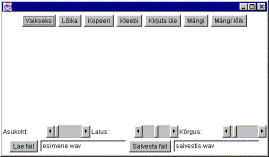
Enne
faili avamist
|
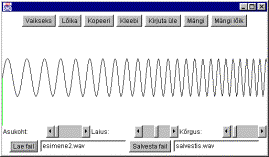
Kõrgenev
ehk tiheneva sagedusega heli
|
|
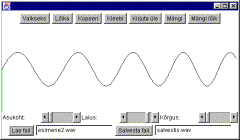
Venitatud
laiusega lõik
|
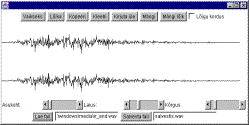
Heli
kahel kanalil
|
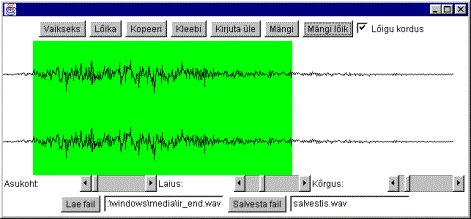
Korduse
mängimine
D:\arhiiv\konspektid\gm\naited>java
Digiheliredaktor3
PCM_SIGNED,
22050.0 Hz, 16 bit, stereo, little-endian, audio data
Heli
väljatrükitud formaat.
Kommenteeritud
rakendus pole veel kaugeltki täiuslik, kuid ega eesmärgiks polegi ühe
järjekordse helitöötlusprogrammi loomine, milliseid juba nii vaba kui
kommertstarkvara hulgas mitmeid kätte saada on. Pigem tuleb ise kirjutada
selliseid lõike, mis olemasolevat lindistust soovitud suunas analüüsivad või
siis kasutaja toimetuste saateks sobilikke helisid kokku panevad.
|
Nagu
ehk katsetuste juures kuulda võisite, kippusid lõikamise ja kleepimise juures
krõpsud sisse tulema. Põhjuseks, et nõnda lõikamisel ei tea baite kopeeriv
koodilõik helikõvera kujust midagi ning sujuva joone sisse tekivad järsud
murdekohad.
|
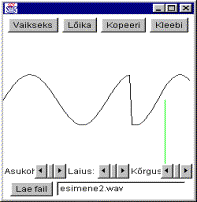
Krõpsuga
koht
|
Üheks
krõpsude vähendamise võimaluseks on kokkuliidetavad pooled veidi üksteise peale
paigutada ning eelnev heli mõne võnke jooksul summutada ning järgnev heli sama
aja sees vaikusest paari võnkega üles võimendada.
Kui
kokku liidetavad helid on ligikaudugi sama amplituudi ja võnkesagedusega, siis
võib õnnestuda võnkumised kokku ühendada samas faasis ning nii silmade kui
kõrvade jaoks tundub, et helid oleksid nagu algusest peale kokku kuulunud.
Kokkuvõte
Java muusikavõimalused on
tasapisi laienenud ning alates versioonist 1.3 õnnestub nii MIDI vahenditega
orkestrilugusid kokku panna kui ise digitaalhelisid luua ja töödelda. Nagu
mujal, nii ka siin pole programmeerimiskeel imevahend, selle kaudu lihtsalt
õnnestub arvuti vastavatele seadmetele ligi pääseda ning soovitud helisid
salvestada või kuuldavale tuua. Muusikalised ja matemaatilised tagamaad tuleb
ikka enesel läbi mõelda ning pärast esmavahenditega tutvumist tulebki rakenduse
loomisel enam sellele pühenduda. Lugudele saate koostamisel tuleb mõelda
harmoonia ning taustalõikude peale neid sobivasse helistikku paigutades.
Olenevalt muusikastiilist saab sageli kolme põhiduuriga enamikuga soovitust
toime ning alles ilustuste ja kaunistuste juures tuleb muud oskused ja vahendid
meelde tuletada ning arvutile selgeks
teha. Olemasolevat noodifaili muutes tuleb arvestada, millistel radadel asuvate
häältega me mida ette võtta soovime.
Digitaalhelis tuleb helilaine
kuju ise välja arvutada. Nõnda kulub küll juba lihtsate häälte tekitamiseks
paras kogus matemaatikat ning vähegi ilusamate helide loomiseks tuleb hulga
arvutada ning tarkadest raamatutestki tarkust juurde ammutada, kuid
põhimõtteliselt on võimalik luua või olemasolevatest kokku panna pea iga heli,
mis vähegi ettekujutatav võiks olla.
Ülesandeid
Heli kõrgus
· Mängi signaali sagedusega 440 Hz.
· Pane signaali kõrgus sõltuma hiire asukohast ekraanil.
· Hoolitse, et kõrguse muutumine oleks sujuv.
· Korraga kõlab kaks heli. Ühe kõrgus sõltub hiire x- ning teine y-koordinaadist.
· Salvesta loodud heli faili.
Helifaili muundamine
· Salvesta helifail kaks korda
üksteise järele.
· Salvesta helifail algsest poole
vaiksemalt.
· Salvesta helifail iseenesega
kajanihkega.
Lõppsõna
Eelnevatel
lehekülgedel pole kirjas kaugeltki kõik Java ja graafika ja muusikaga seonduv,
kuid märgatavale osale tekkivatest
ideedest peaks siinsest kirjutisest omale teostusaluse leidma. MIDI poolest
tasub kokku võtta kogu eneses leiduv muusikaalane fantaasia ning lihtsa
taustaviiuli asemel terve orkester viisile saatjaks välja mõelda. Rääkimata
lihtsatest ja ilusatest kõllidest, mida õnnestub oma rakendusele kasutaja
meeleolu ilmestamiseks juurde lisada. Digitaalhelinäidetest peaks piisama, et
akustikaõpiku abil lihtsast kajast või valjenemisest tunduvalt keerulisemaidki
efekte kokku panna.
Graafika
vallas pean tähtsaks tegelikest nähtustest koostatud arvutimudeleid, mis
võimaldavad nii näidata kui katsetada olukordi, mida käepäraste vahenditega
tülikas või suisa võimatu on luua. Olgu siis tegemist õpetajaga koolitunnis,
autojuhiga liikluses või piloodiga taeva all. Kel piltide ilusama kujundusega
või sealt info eraldamisega vaja rinda pista, sel tuleb millalgi lähemalt
tutvuda Java Advanced Imaging lisapaketiga. Küllalt palju aga õnnestub ka ise „põlve
otsas“ pildist eraldatud piksleid uurides ja muutes kokku panna. Video
töötlejad ja ülekandjad vajavad Java Media Frameworki, kus suur osa vajalikku
tööd juba ära tehtud, piisab vaid öelda, mida ja kuidas näidata vaja.
Eraldi
tähelepanu väärib graafika mobiilirakenduste juures. Viimase paari aastaga on
Java loojate unistused selles valdkonnas hakanud täituma ning võib loota, et
mõne aasta jooksul jõutakse üksikutest töötavatest vidinatest ka lahendusteni,
mis paljude kasutajatele tarvilikke lisandusi miniseadmetesse toovad.
Kes
on kõik eelnevad näited ja seletused läbi lugenud, mõelnud, proovinud ja enese
jaoks edasi arendanud, sel kuluks veidi puhata, tagasi vaadata ning kogunenud
killukestest enesele edasiseks tervik mõelda, millele edaspidi kindlalt
toetuda, nii et julgeb pea iga siinse valdkonnaga seotud toimetuse ette võtta.
Kui loetud vähem, aga kasvõi mõni seletuse või koodi lõik on aidanud oma
tegemisi edasi viia ehk teadmisi korrastada, ka siis on õpitust kasu olnud.
Tänan
lugemast!
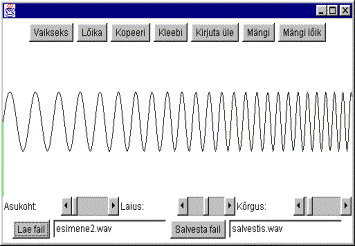

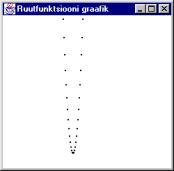
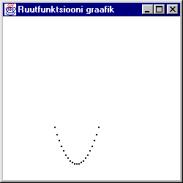
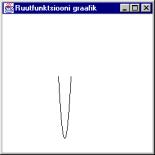
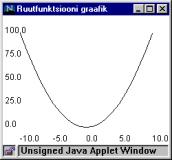
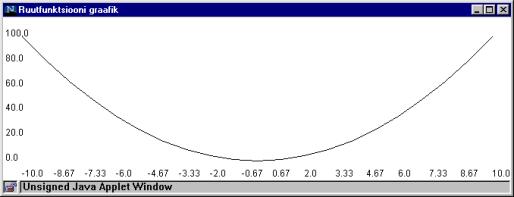




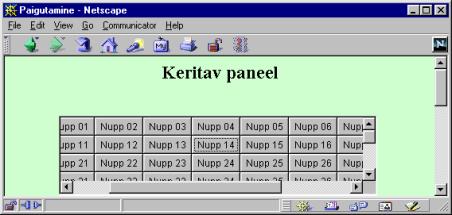
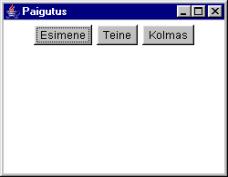

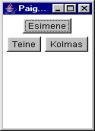
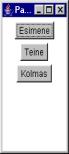
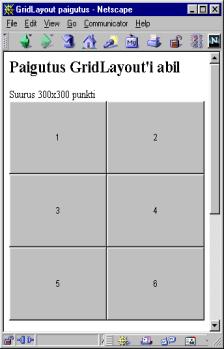
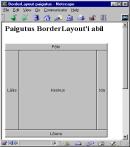
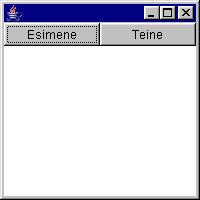
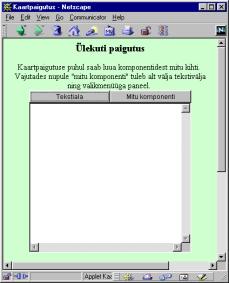

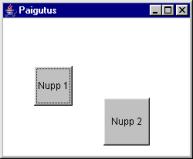

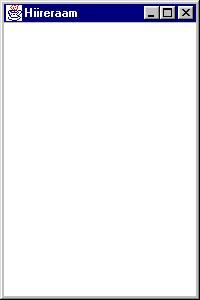
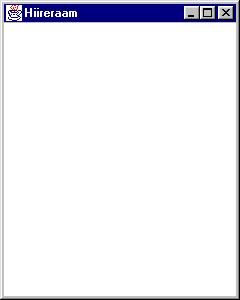



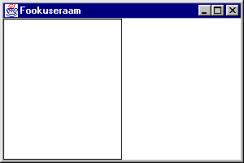
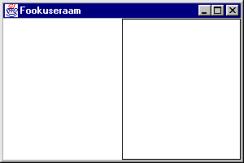
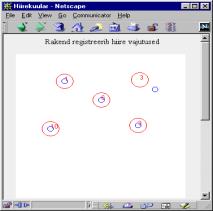
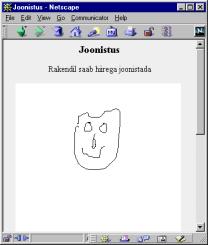
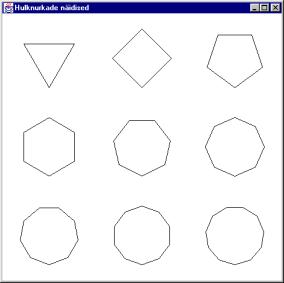
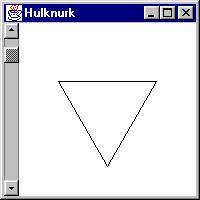
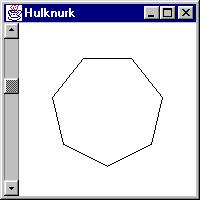
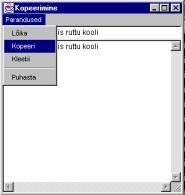
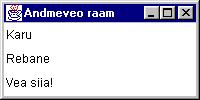
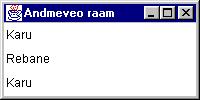
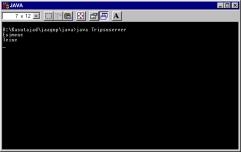
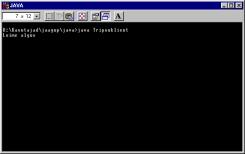
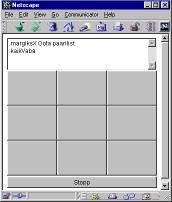
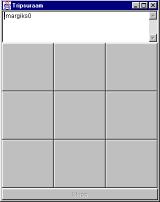
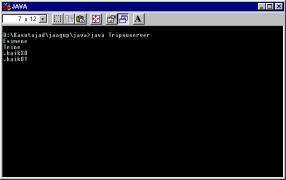
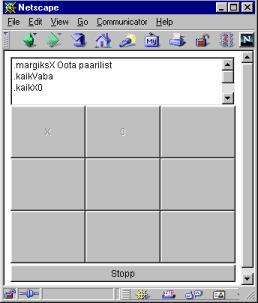
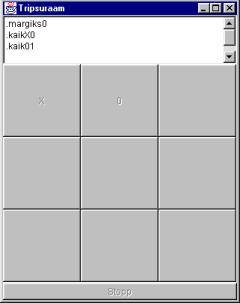
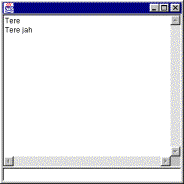
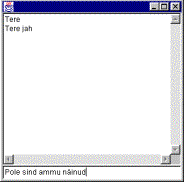
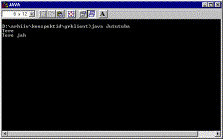
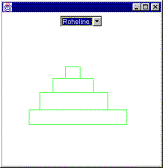
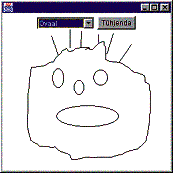
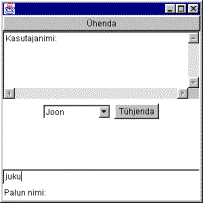
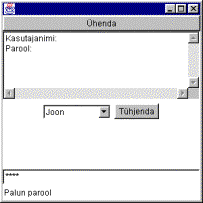
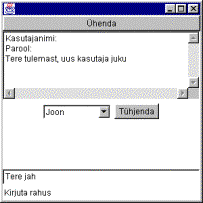
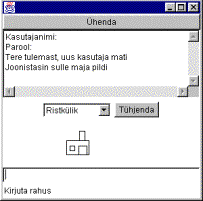
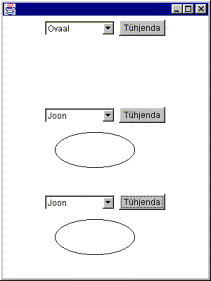
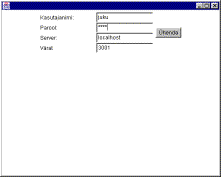
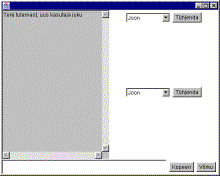
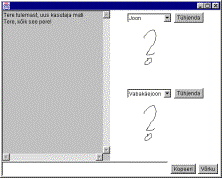
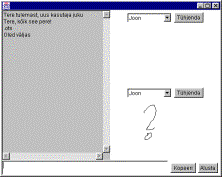
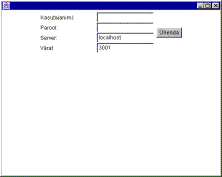

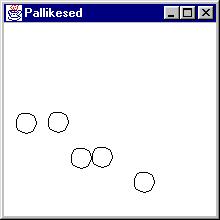
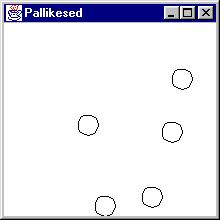
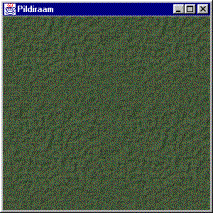
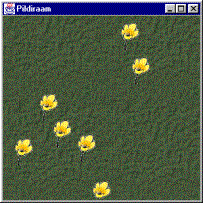
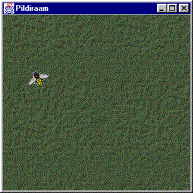
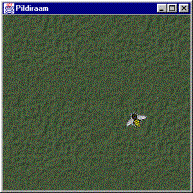
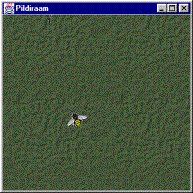
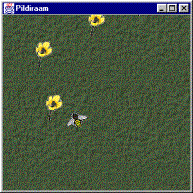
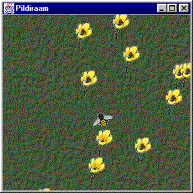
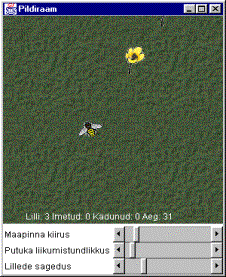
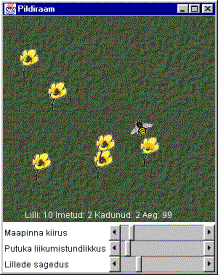
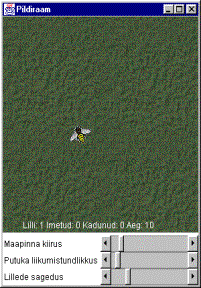
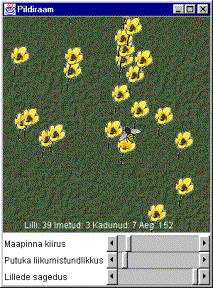
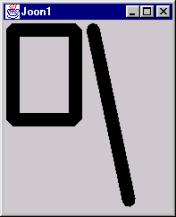
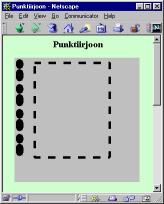



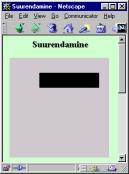
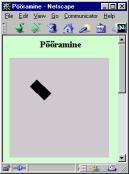
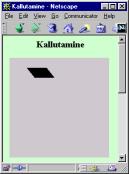

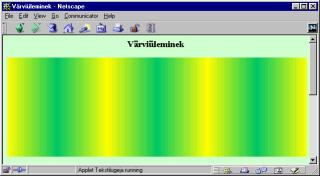
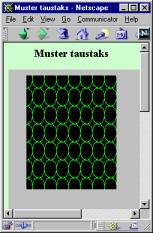

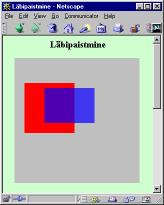
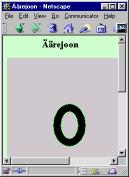
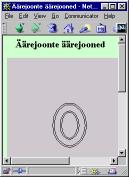
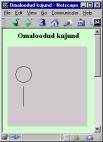
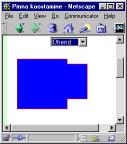
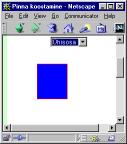
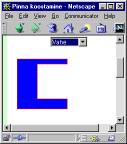
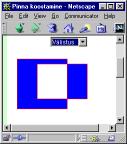

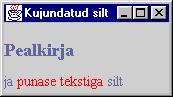
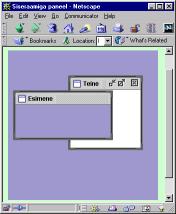
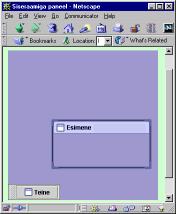
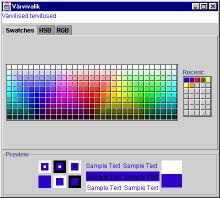
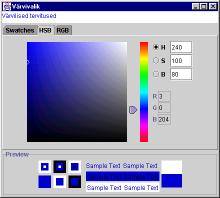
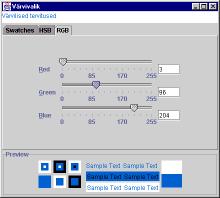
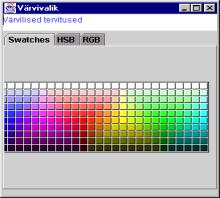
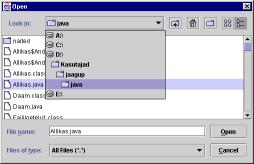
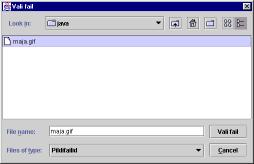
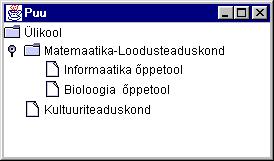
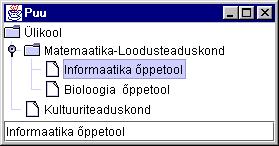
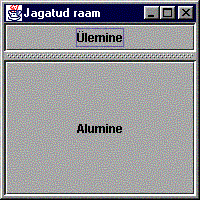
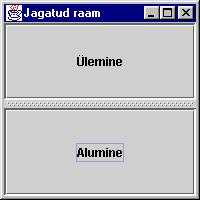
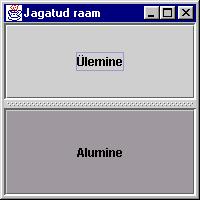



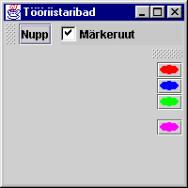
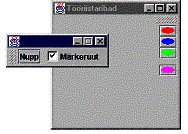

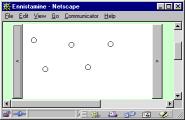

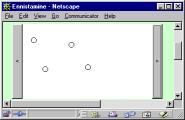
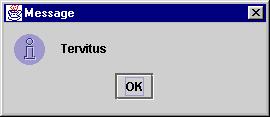
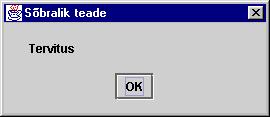
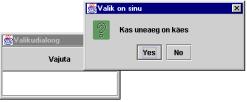
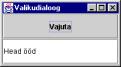

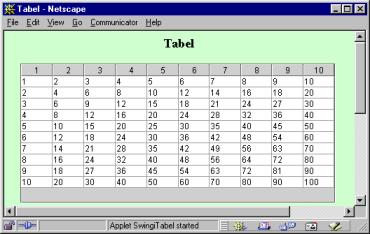

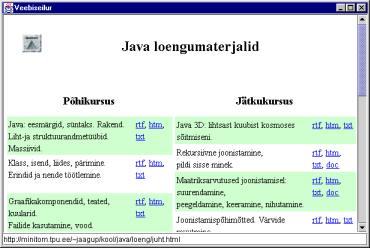
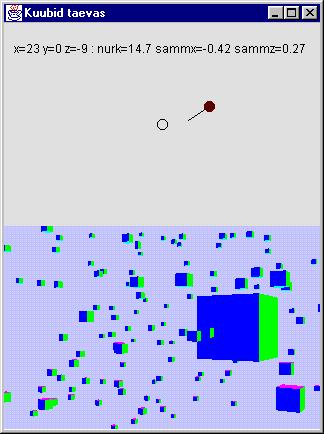

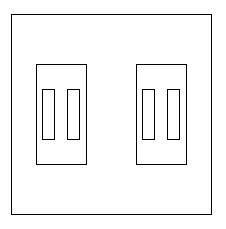
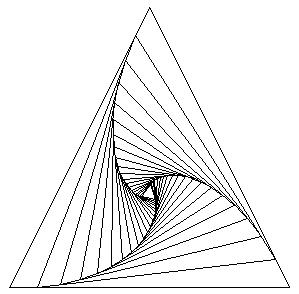
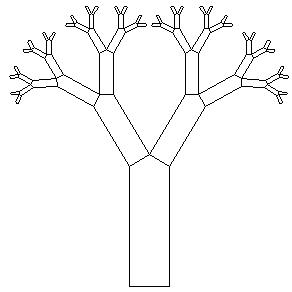
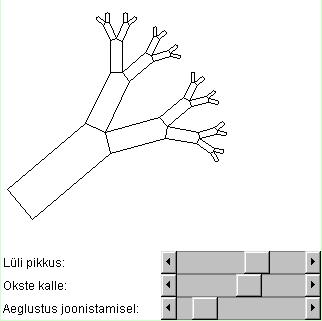
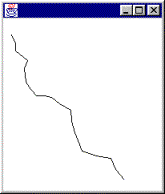
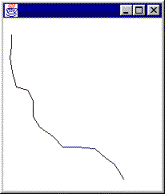
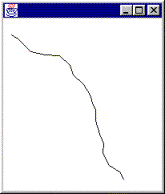
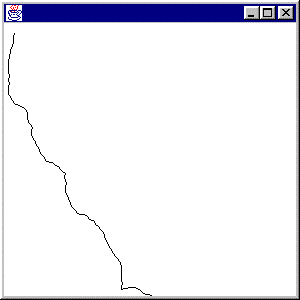
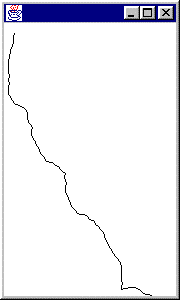
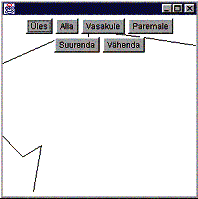
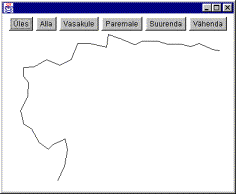
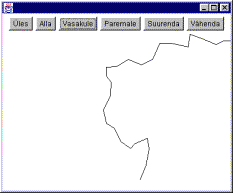
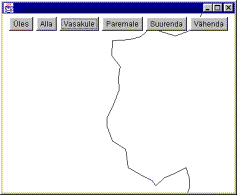
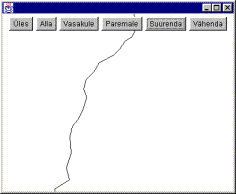
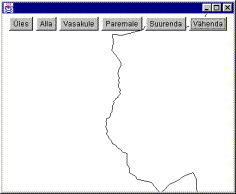
 , saab selle kirja panna maatriksitena
, saab selle kirja panna maatriksitena 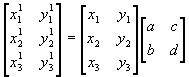 . Iga punkti kohta tuleb lihtsalt esimeses maatriksis üks
rida.
. Iga punkti kohta tuleb lihtsalt esimeses maatriksis üks
rida. 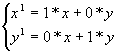
 ehk koordinaadid jäävad muutumatuks.
ehk koordinaadid jäävad muutumatuks. 
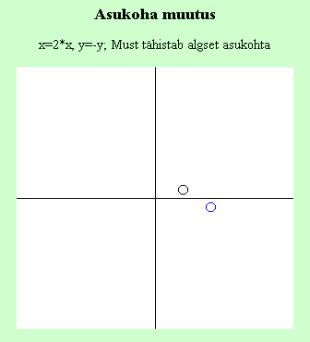
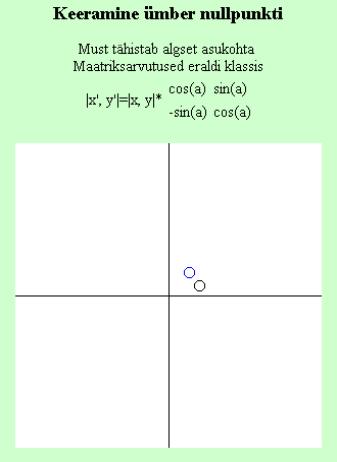
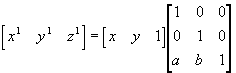 , kus a ning b väärtused tähistavad vastavalt x ning y
koordinaatide nihet vastavaid telgi pidi. Ka muud siiamaani kasutatud
teisendused võib samaks jätta, kasutades vaid maatriksi esimest kaht rida ning
veergu ning jättes z-koordinaadi väärtuseks ning kordajaks arvu 1. Nii näiteks
näeks kolmemõõtmeliste maatriksitena arvutatult
, kus a ning b väärtused tähistavad vastavalt x ning y
koordinaatide nihet vastavaid telgi pidi. Ka muud siiamaani kasutatud
teisendused võib samaks jätta, kasutades vaid maatriksi esimest kaht rida ning
veergu ning jättes z-koordinaadi väärtuseks ning kordajaks arvu 1. Nii näiteks
näeks kolmemõõtmeliste maatriksitena arvutatult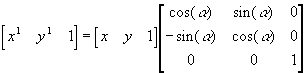

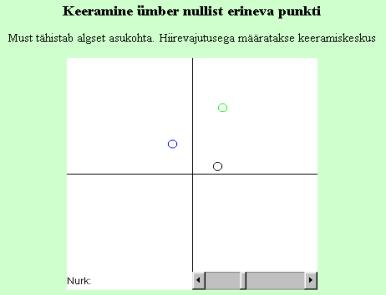
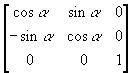 , siis on näha, et peadiagonaalil on telje, mille ümber
pöörati, väärtuseks 1. Ridade ja veergude muud elemendid, mis selle
koordinaadiga seotud, on nullid. Sarnaselt pööratakse ka ümber teiste telgede.
Ümber x-i
, siis on näha, et peadiagonaalil on telje, mille ümber
pöörati, väärtuseks 1. Ridade ja veergude muud elemendid, mis selle
koordinaadiga seotud, on nullid. Sarnaselt pööratakse ka ümber teiste telgede.
Ümber x-i 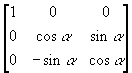 ning ümber y-i
ning ümber y-i 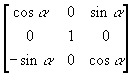 . Kui tahame kõik koordinaatteljed pidada nullpunktist
eemalduvatena, siis arvestades kruvireegli järgi, et päripäeva keeramine viib
edasi ja vastupäeva tagasi, tuleks tegemist xy, yz ning zx tasanditega ning
ümber y-telje keeramise maatriks tuleks siis vastassuunaline ehk
. Kui tahame kõik koordinaatteljed pidada nullpunktist
eemalduvatena, siis arvestades kruvireegli järgi, et päripäeva keeramine viib
edasi ja vastupäeva tagasi, tuleks tegemist xy, yz ning zx tasanditega ning
ümber y-telje keeramise maatriks tuleks siis vastassuunaline ehk 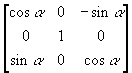 . Mitut teisendust üheskoos rakendades on oluline teisenduste
järjekord. Kui kõigepealt pööratata ümber z-i ning seejärel pöörata ümber y-i,
siis keerata enam mitte ümber algse kujundi y-telje, vaid pärast esimest pööret
asetunud kujundi y-telje.
. Mitut teisendust üheskoos rakendades on oluline teisenduste
järjekord. Kui kõigepealt pööratata ümber z-i ning seejärel pöörata ümber y-i,
siis keerata enam mitte ümber algse kujundi y-telje, vaid pärast esimest pööret
asetunud kujundi y-telje.